Como depositar e negociar no Binomo
Dependendo do seu país, você pode depositar: como EUR, USD ou GBP ... em sua conta Binomo usando transferência bancária ou cartões bancários.
Deixe-nos mostrar como fazer um depósito e obter fundos adicionais neste mercado na Binomo.

Como depositar no Binomo
Como depositar via E-payments no Binomo
Transacione convenientemente com suas contas de negociação usando E-payments, um serviço global de carteira digital que permite que você deposite instantaneamente, independentemente da localização.
Depósito via Skrill
1. Clique no botão "Depositar" no canto superior direito.
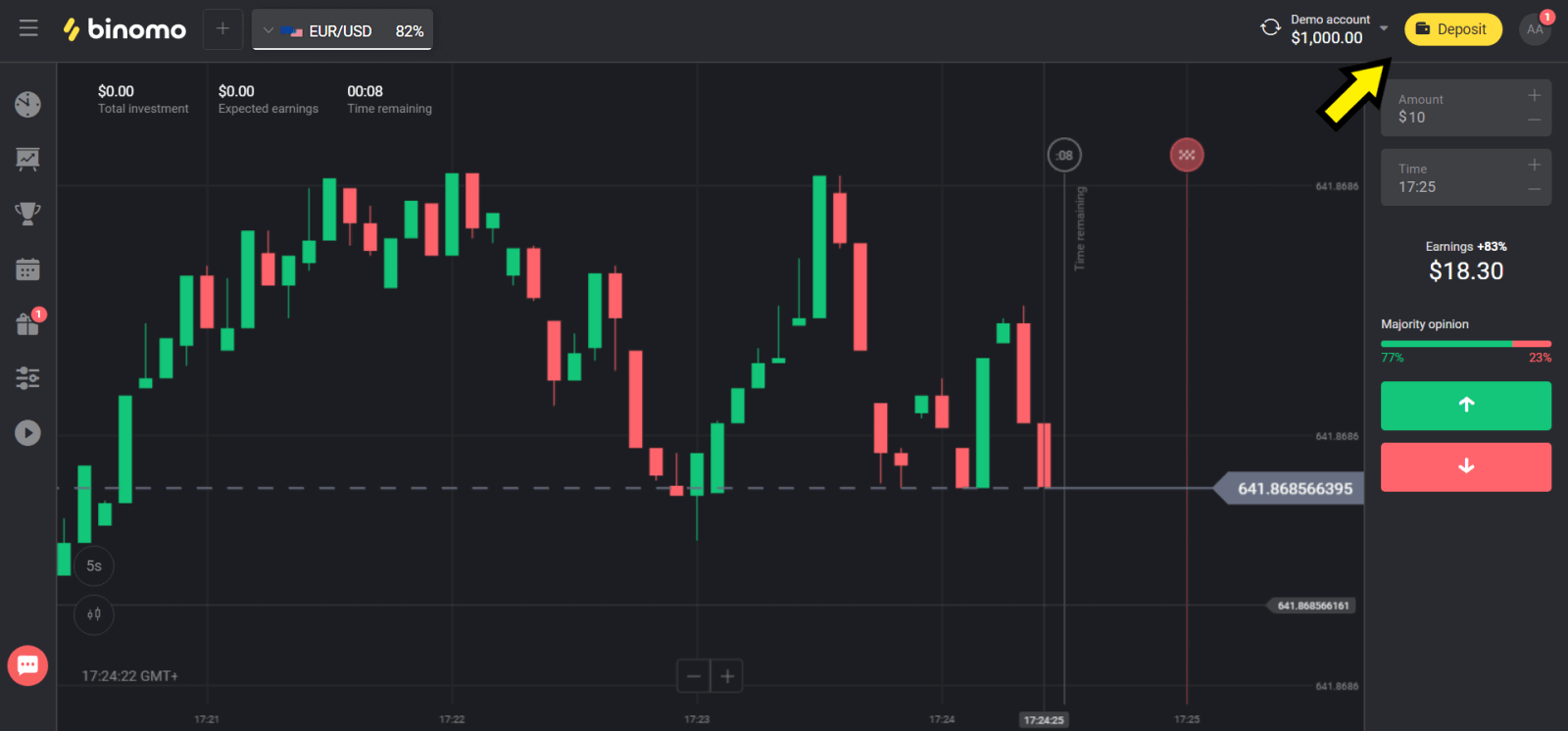
2. Escolha seu país na seção “Country” e selecione o método “Skrill”.
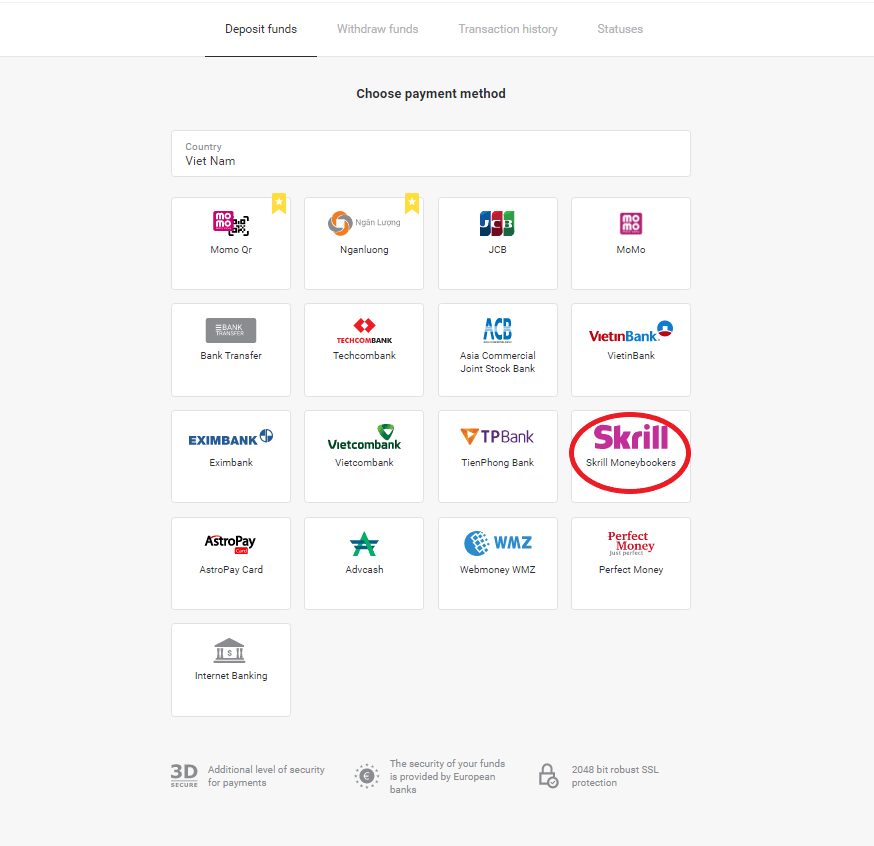
3. Escolha o valor a depositar e clique no botão “Depositar”.
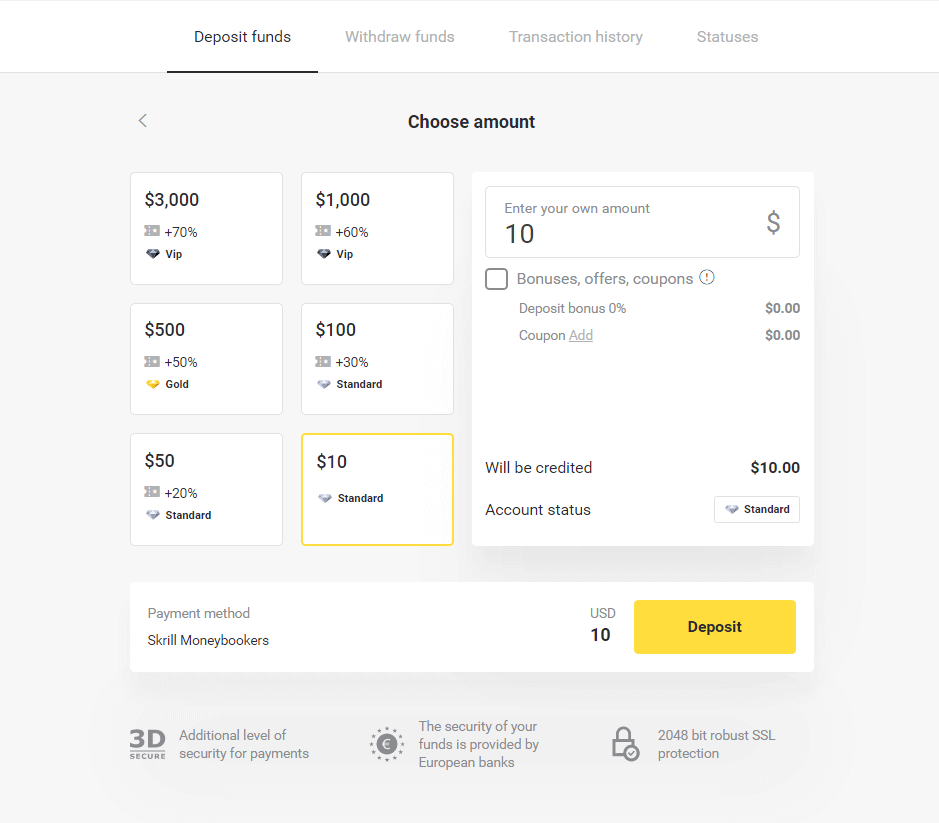
4. Clique no botão “Copiar” para copiar o e-mail da conta Skrill da Binomo. Em seguida, clique no botão “Avançar”.
Ou você pode clicar em “Como fazer um depósito” para obter uma instrução GIF.
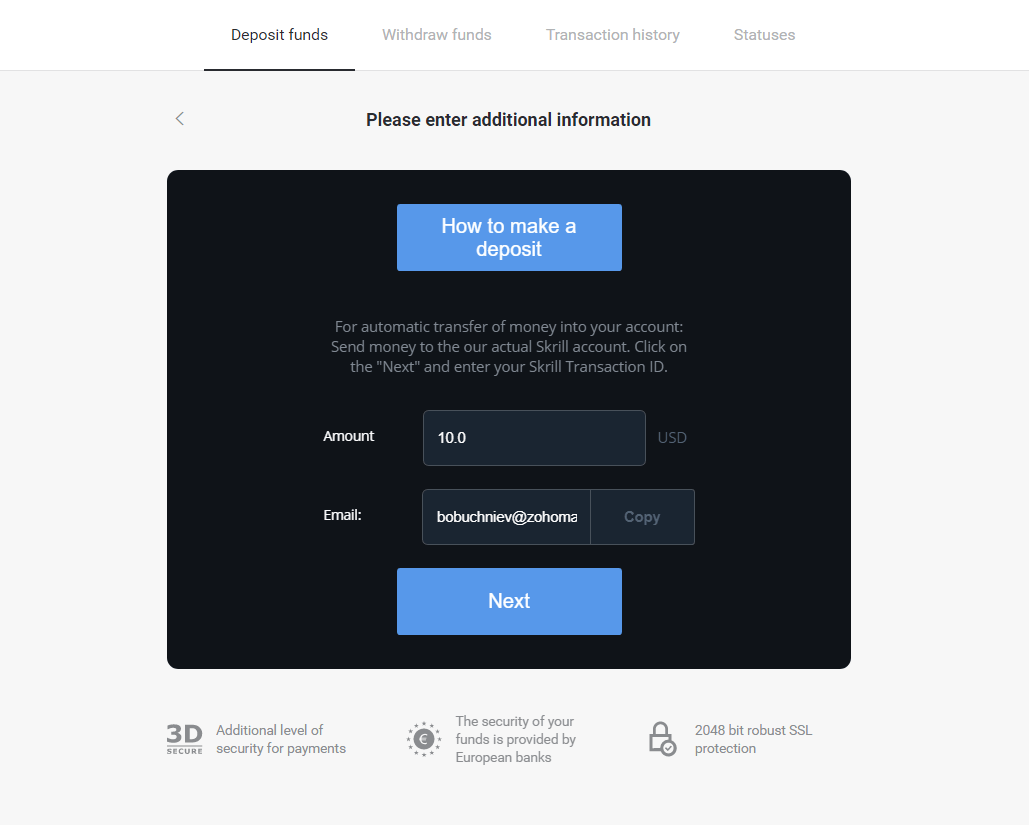
5. Você precisa inserir um ID de transação Skrill. Para fazer isso, abra sua conta Skrill e envie fundos para a conta Binomo cujo endereço você copiou.
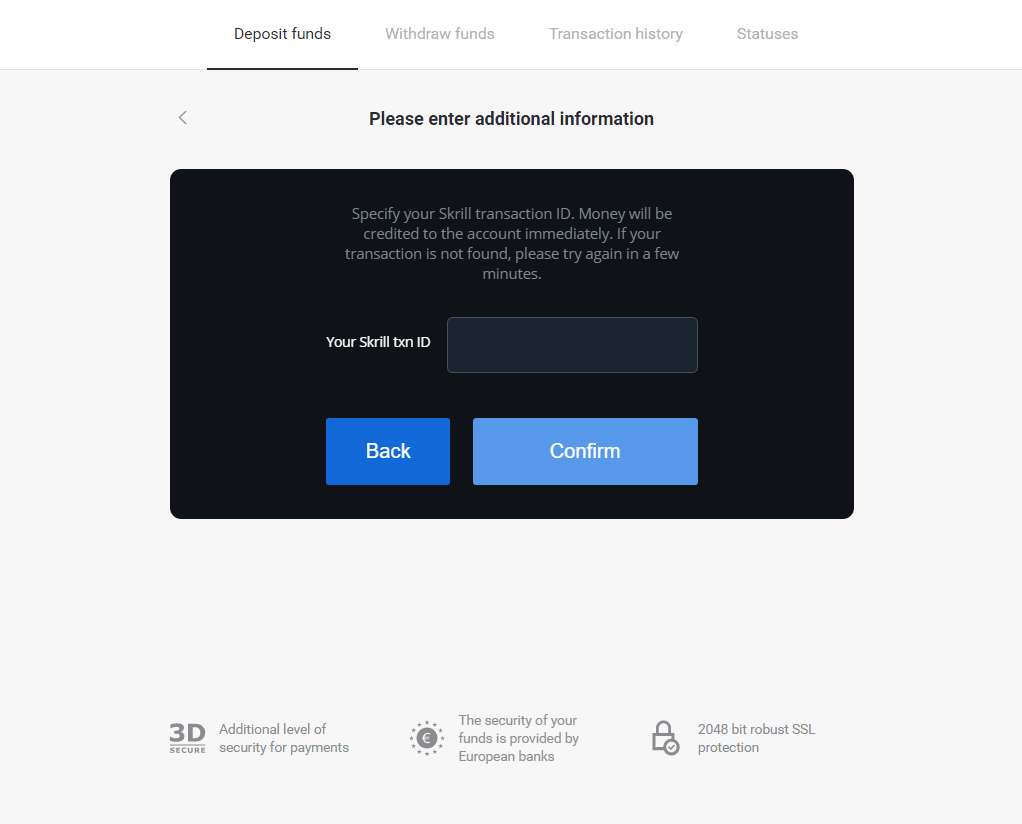
5.1 Abra sua conta Skrill, clique no botão “Enviar” e escolha a opção “Skrill para Skrill”.
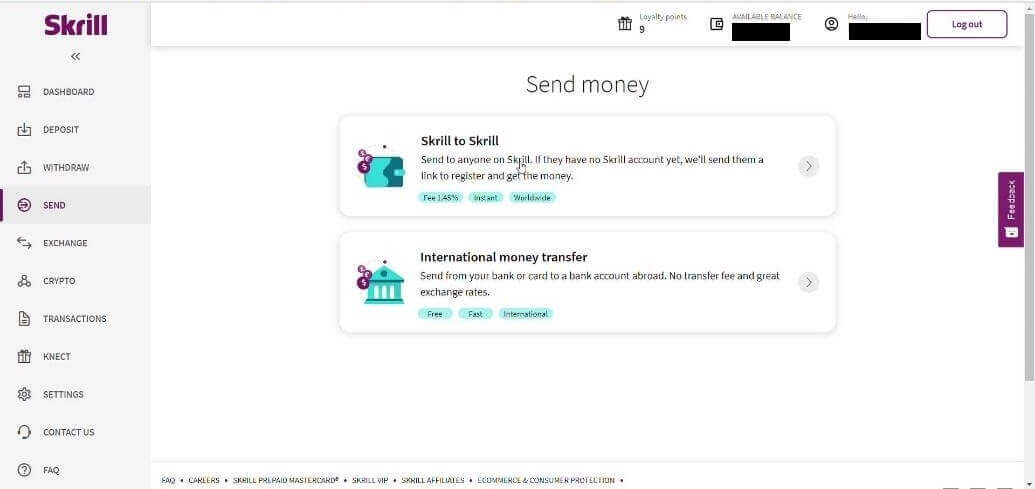
5.2 Cole o endereço de e-mail da Binomo que você copiou antes e clique no botão “Continuar”.
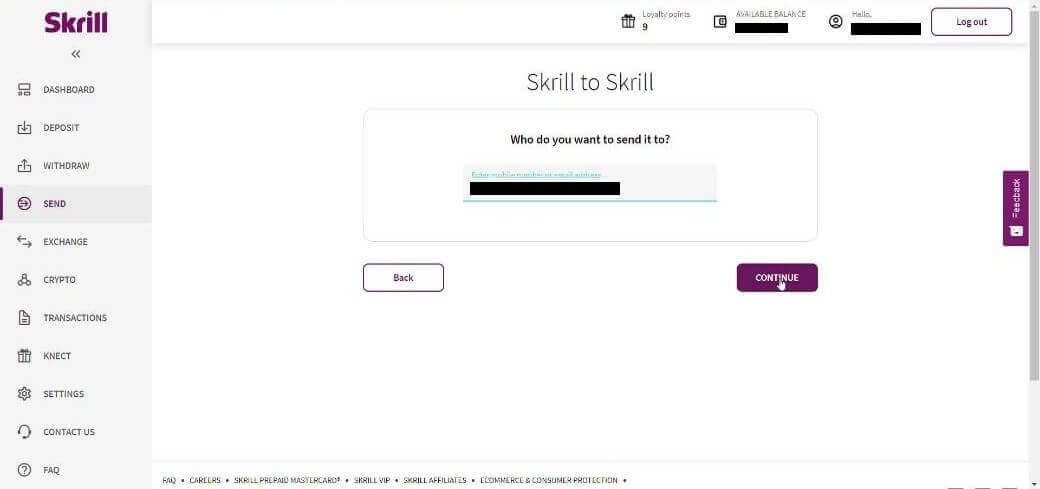
5.3 Digite o valor que deseja enviar e clique em “Continuar”.
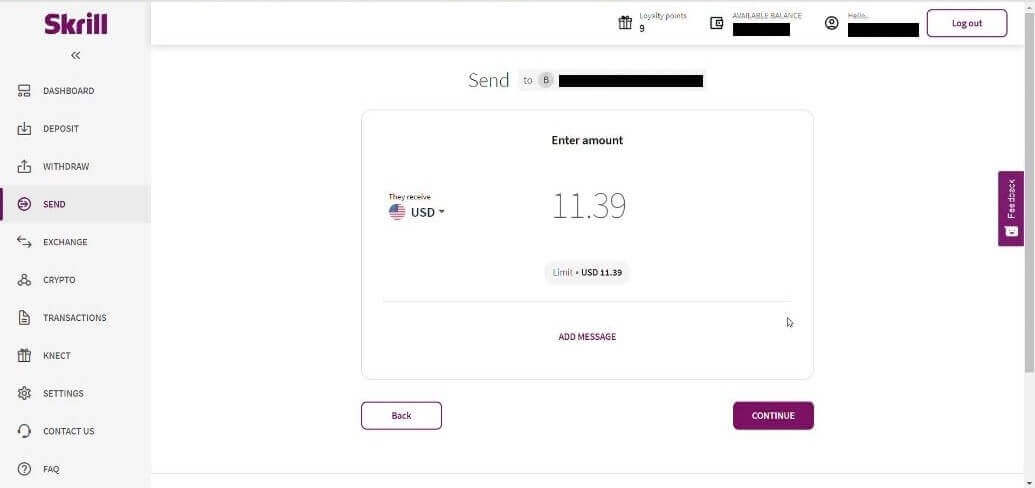
5.4 Clique no botão “Confirmar” para continuar.
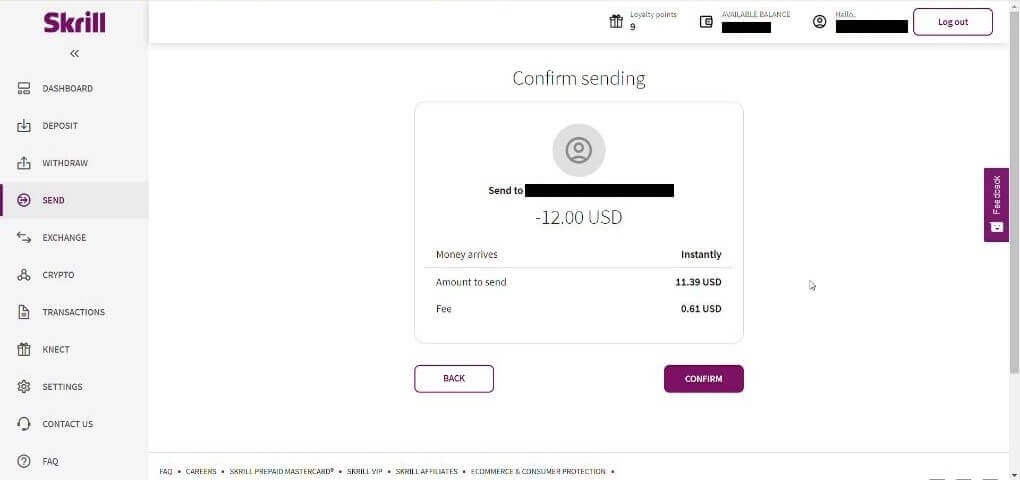
5.5 Digite o código PIN e clique no botão “Confirmar”.
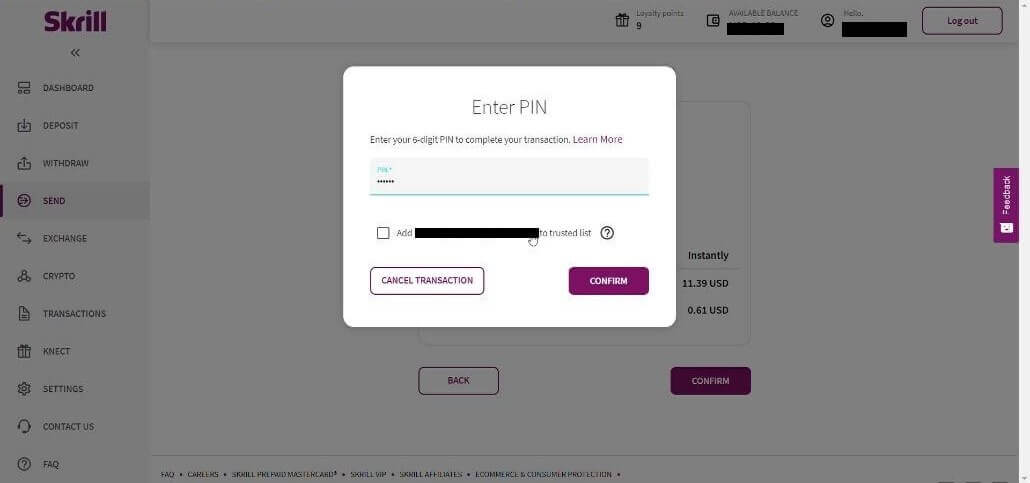
5.6 Fundos enviados. Agora você precisa copiar um ID de transação, siga a página Transações.
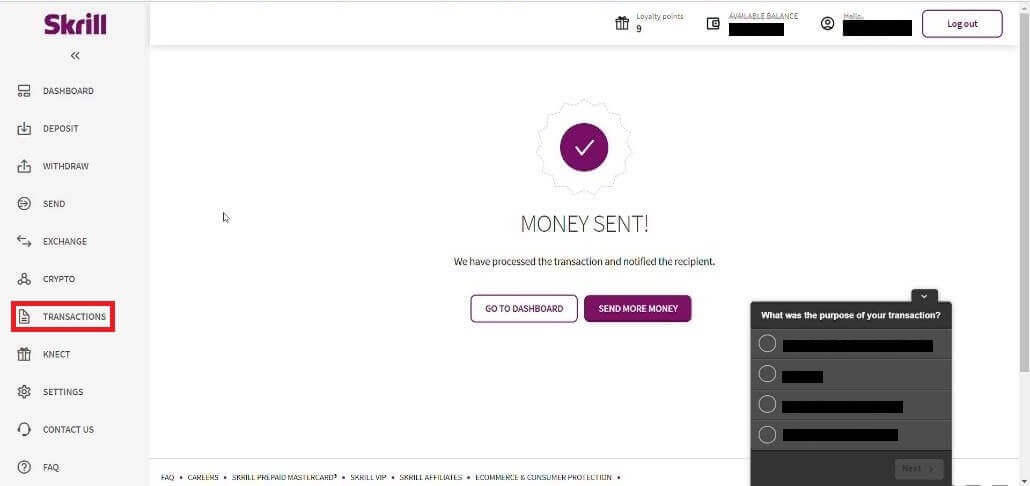
5.7 Escolha a transação que você enviou para a conta Binomo e copie o ID da transação.
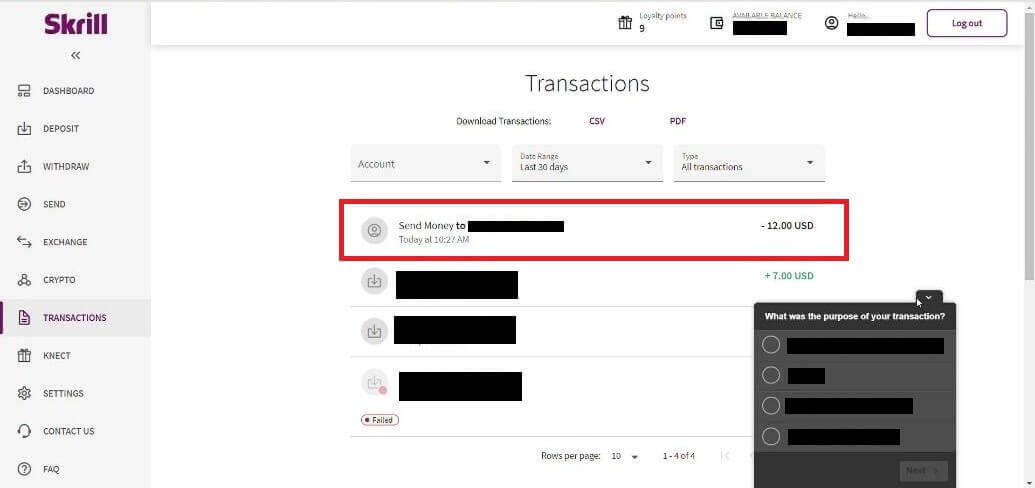
6. Volte para a página Binomo e cole o ID da transação na caixa. Em seguida, clique em “Confirmar”.
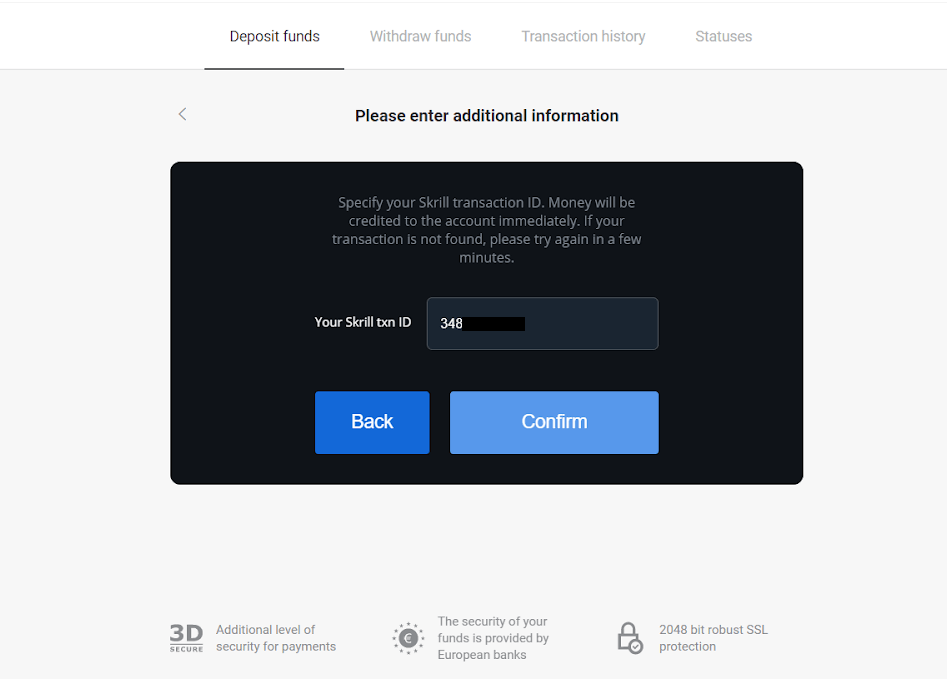
7. Aparecerá a confirmação do seu processo de depósito. Além disso, as informações sobre o seu depósito estarão na página "Histórico de transações" da sua conta.
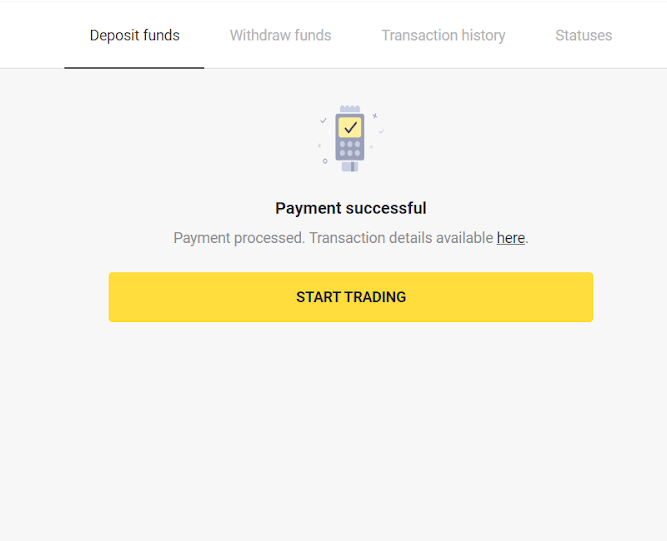
Depósito via cartão AstroPay
1. Clique no botão “Depositar” no canto superior direito da tela.
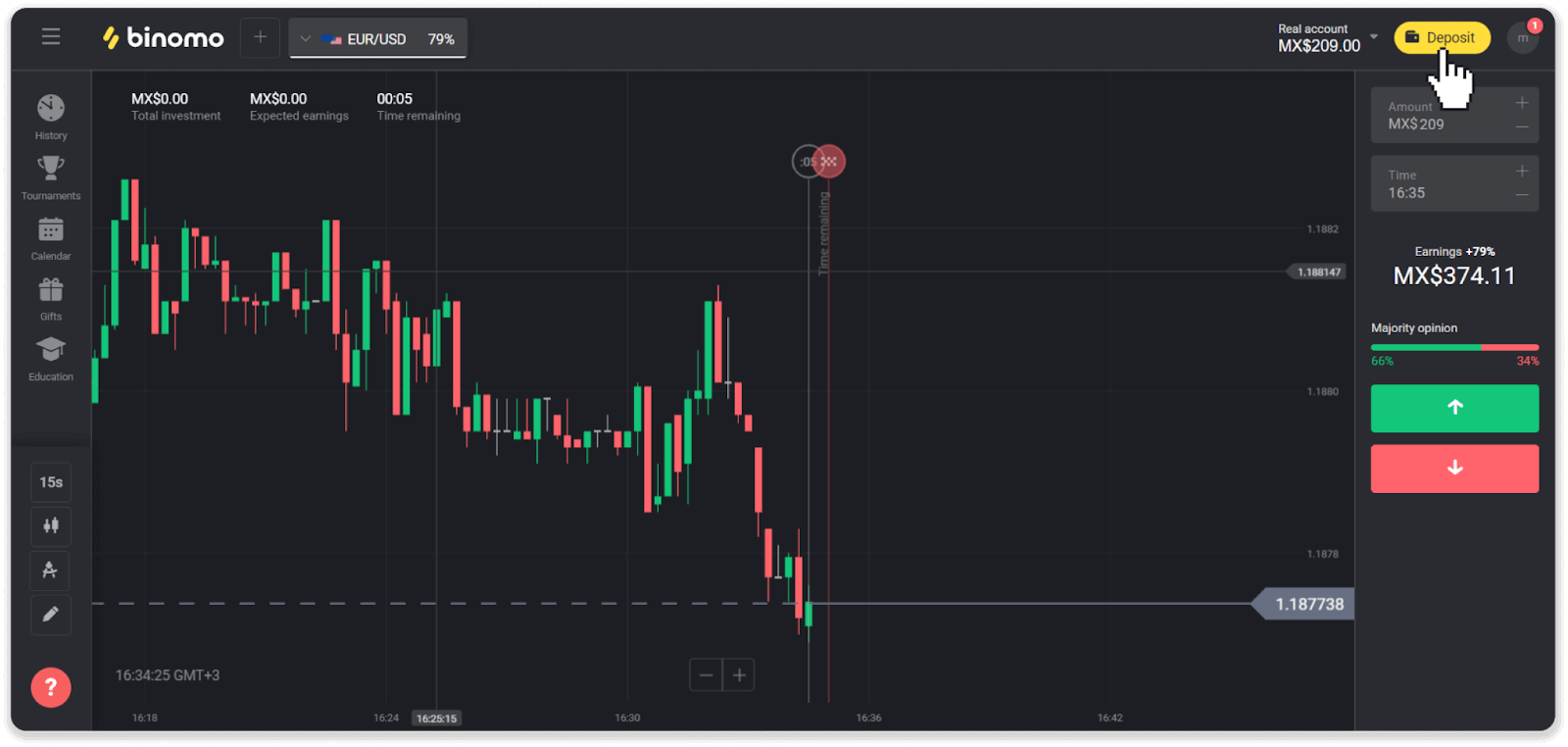
2. Escolha seu país na seção “País” e selecione o método de pagamento “AstroPay”.
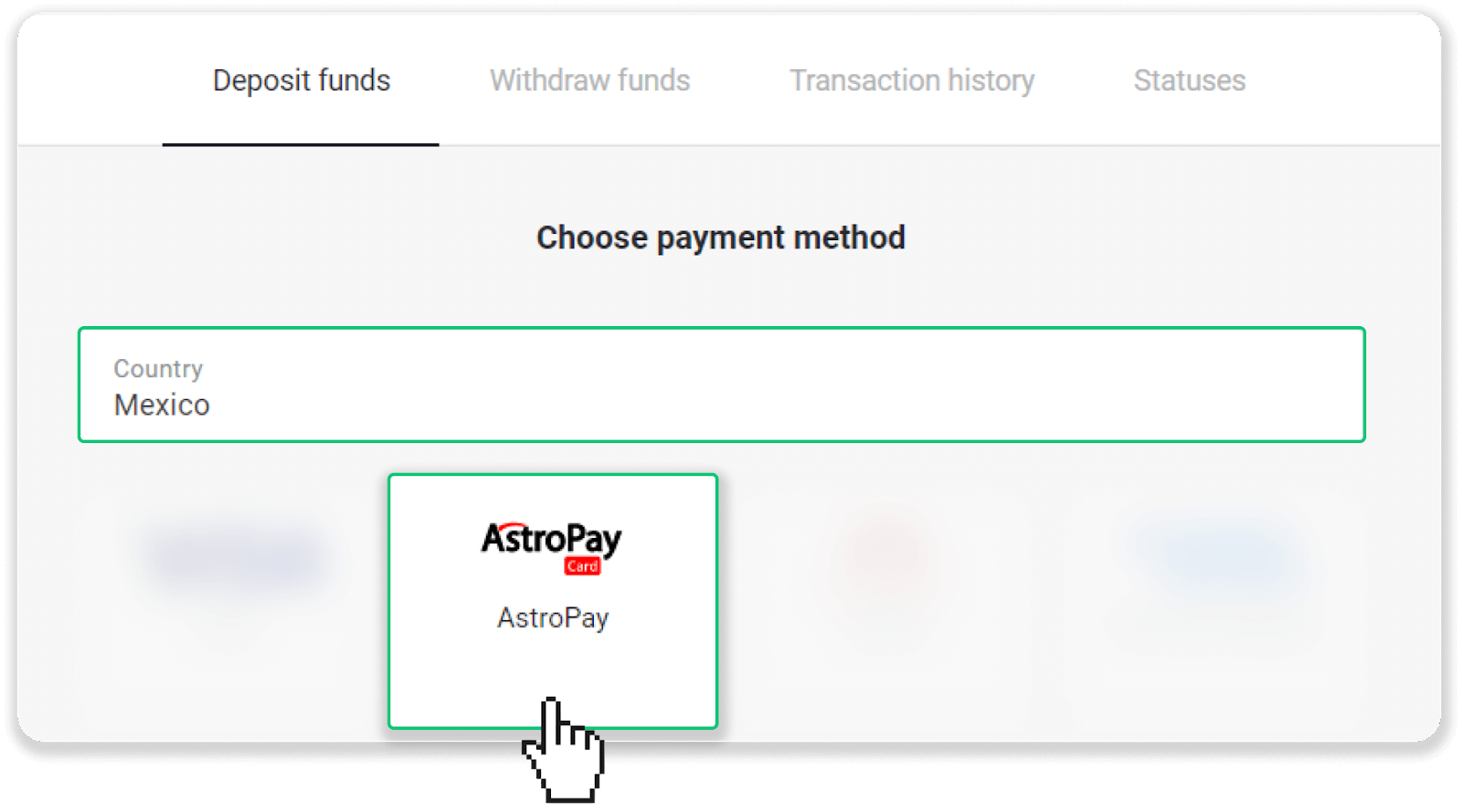
3. Digite o valor do depósito e clique no botão “Depositar”.
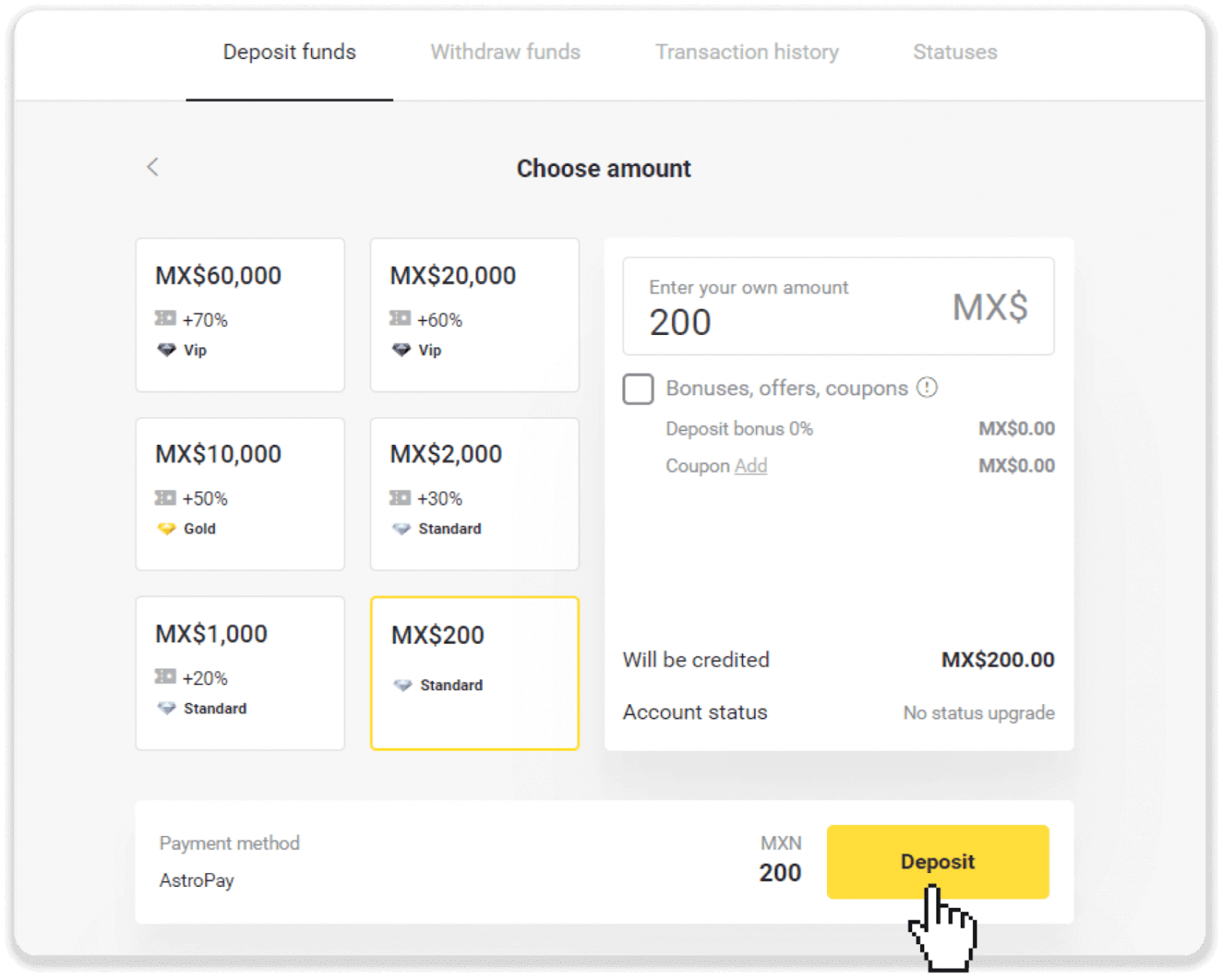
4. Clique em “Já tenho um cartão AstroPay”.
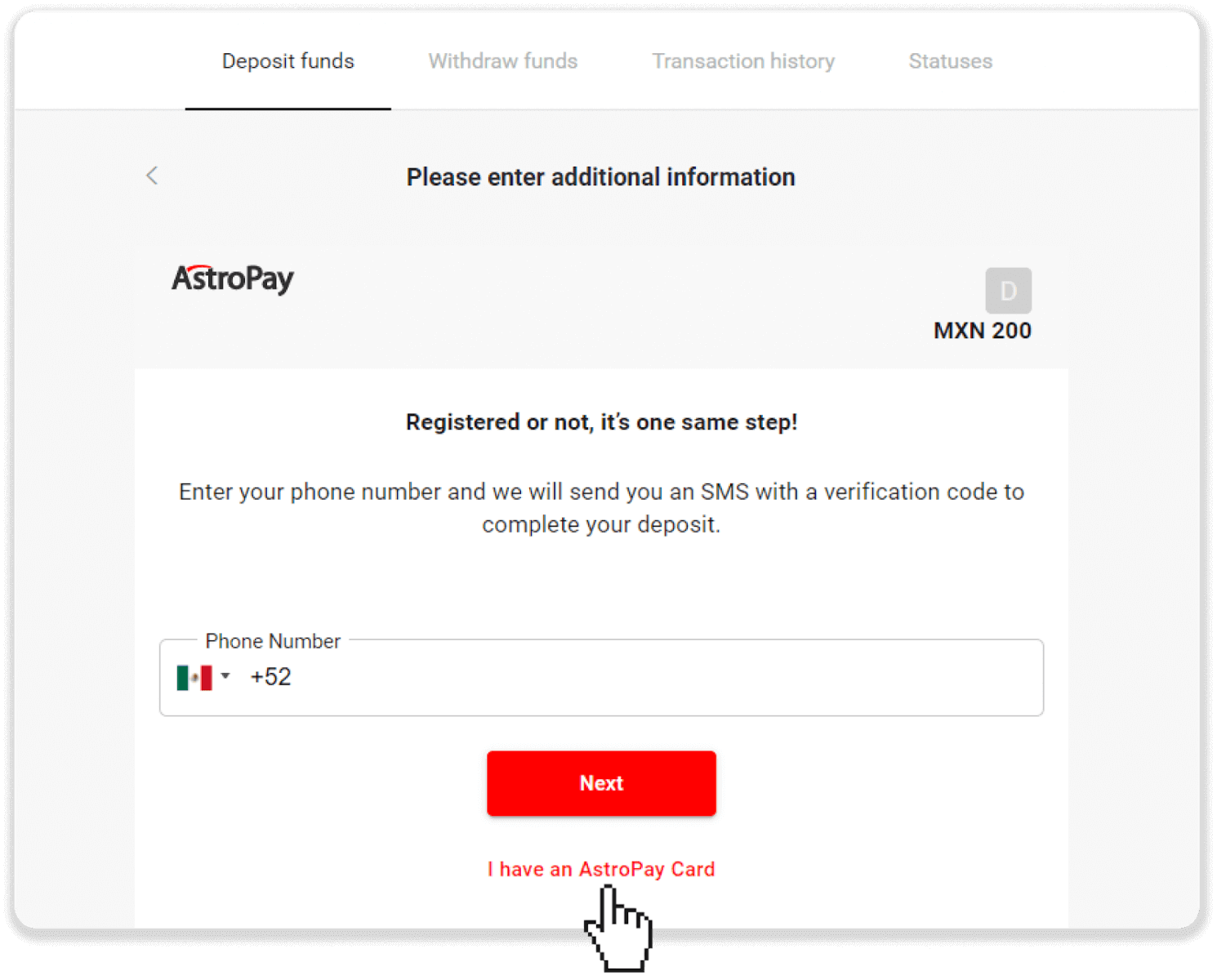
5. Insira as informações do seu cartão AstroPay (número do cartão, data de validade e código de verificação). Em seguida, clique em “Confirmar Depósito”.
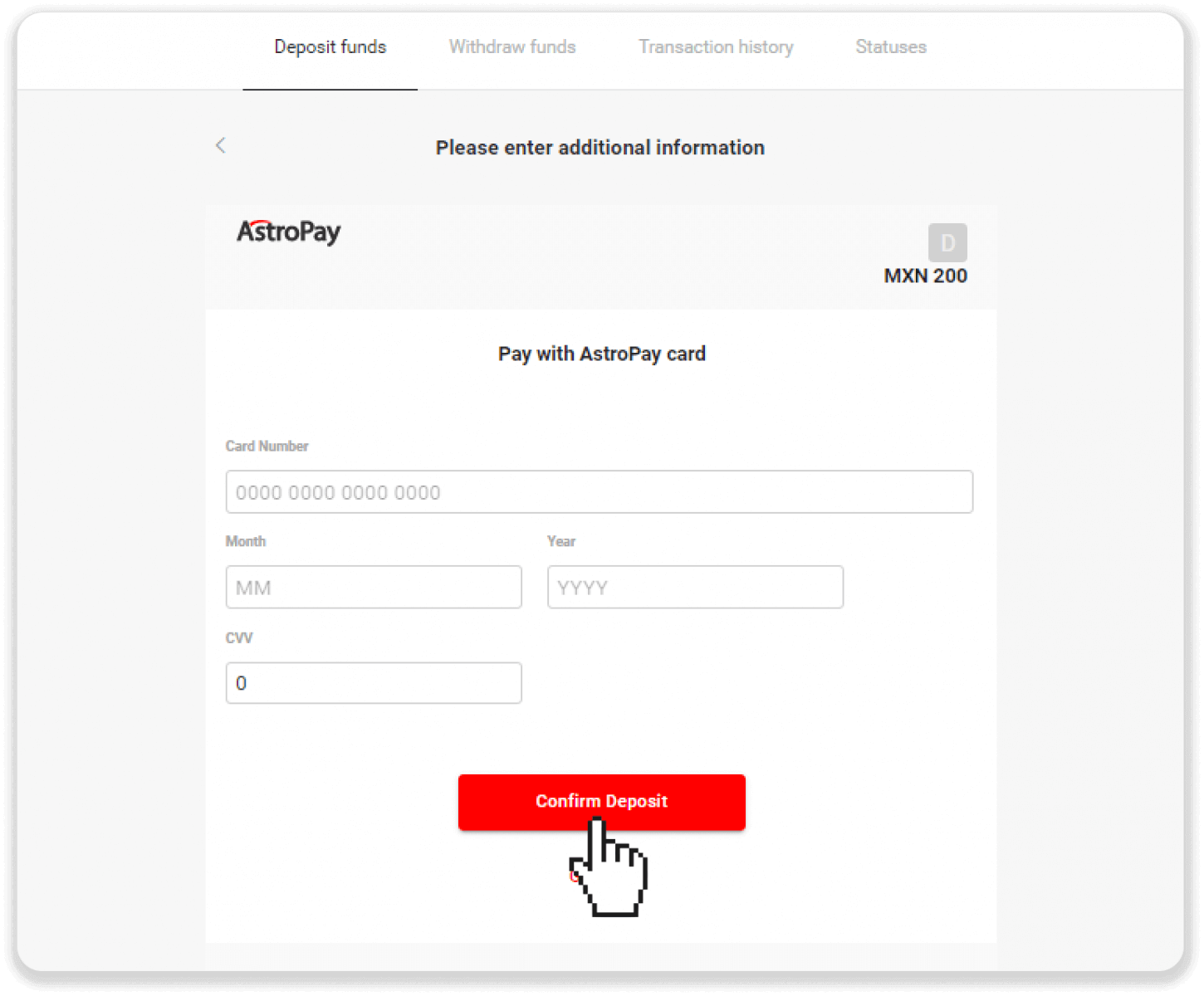
6. Seu depósito foi processado com sucesso. Clique em “Voltar para Dolphin Corp”.
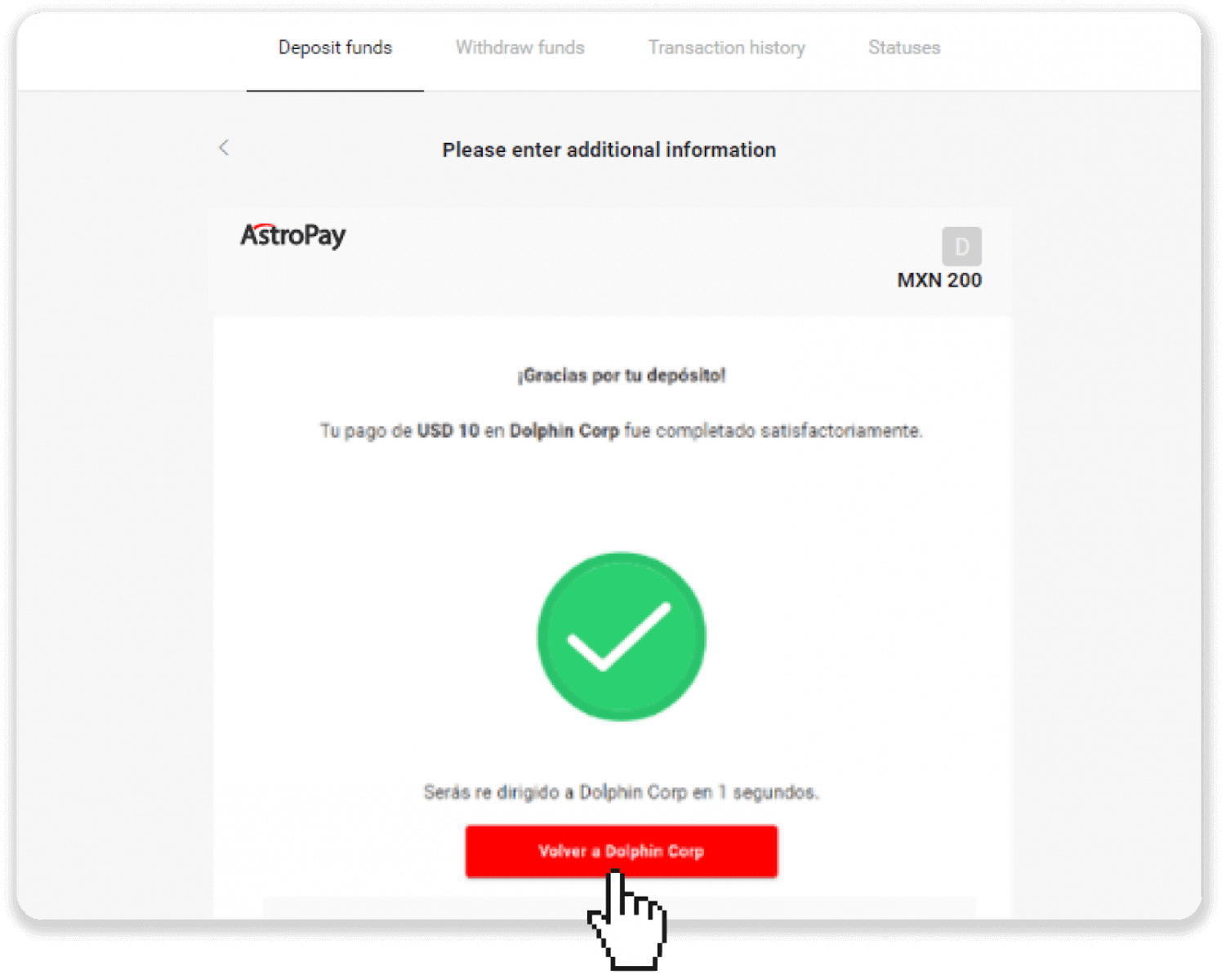
7. Seu depósito está confirmado! Clique em “Continuar negociando”.
8. Para verificar o status de sua transação, clique no botão “Depositar” no canto superior direito da tela e, em seguida, clique na guia “Histórico de transações”.
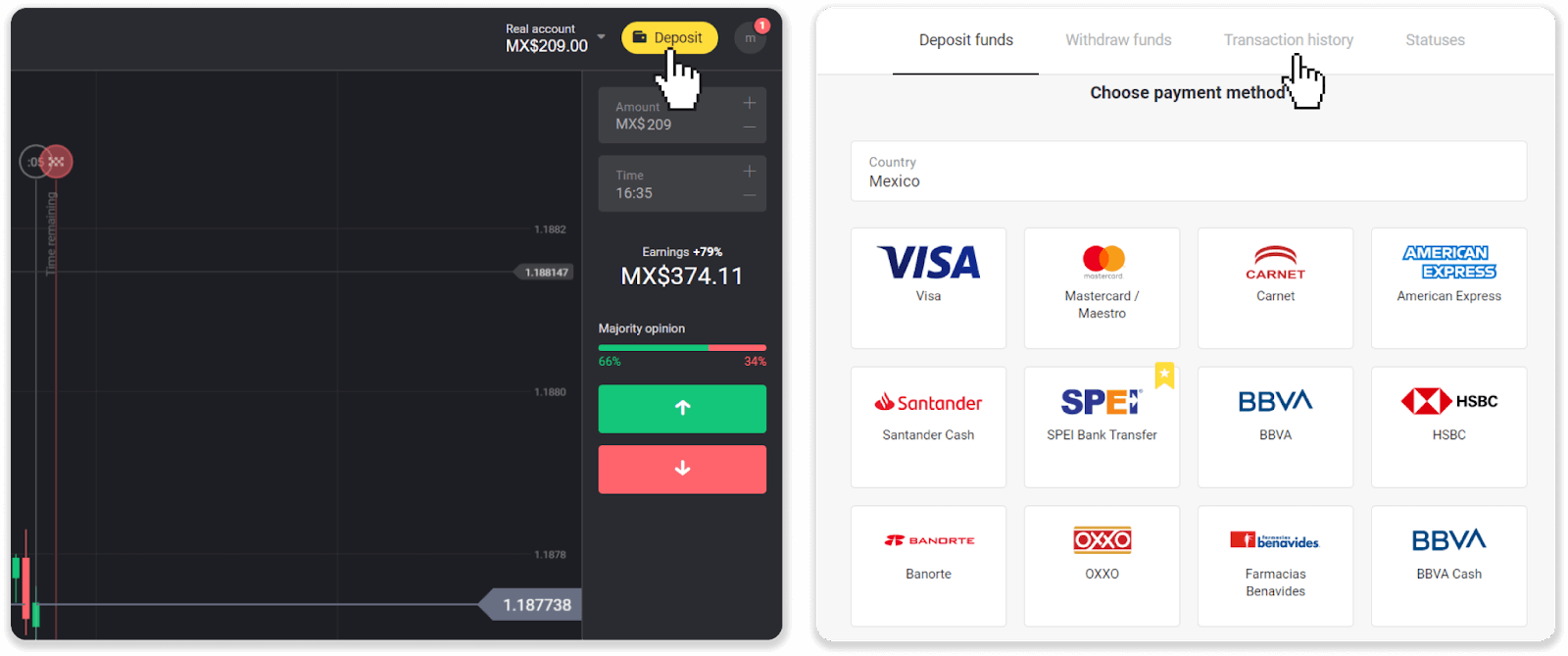
9. Clique no seu depósito para acompanhar seu status.
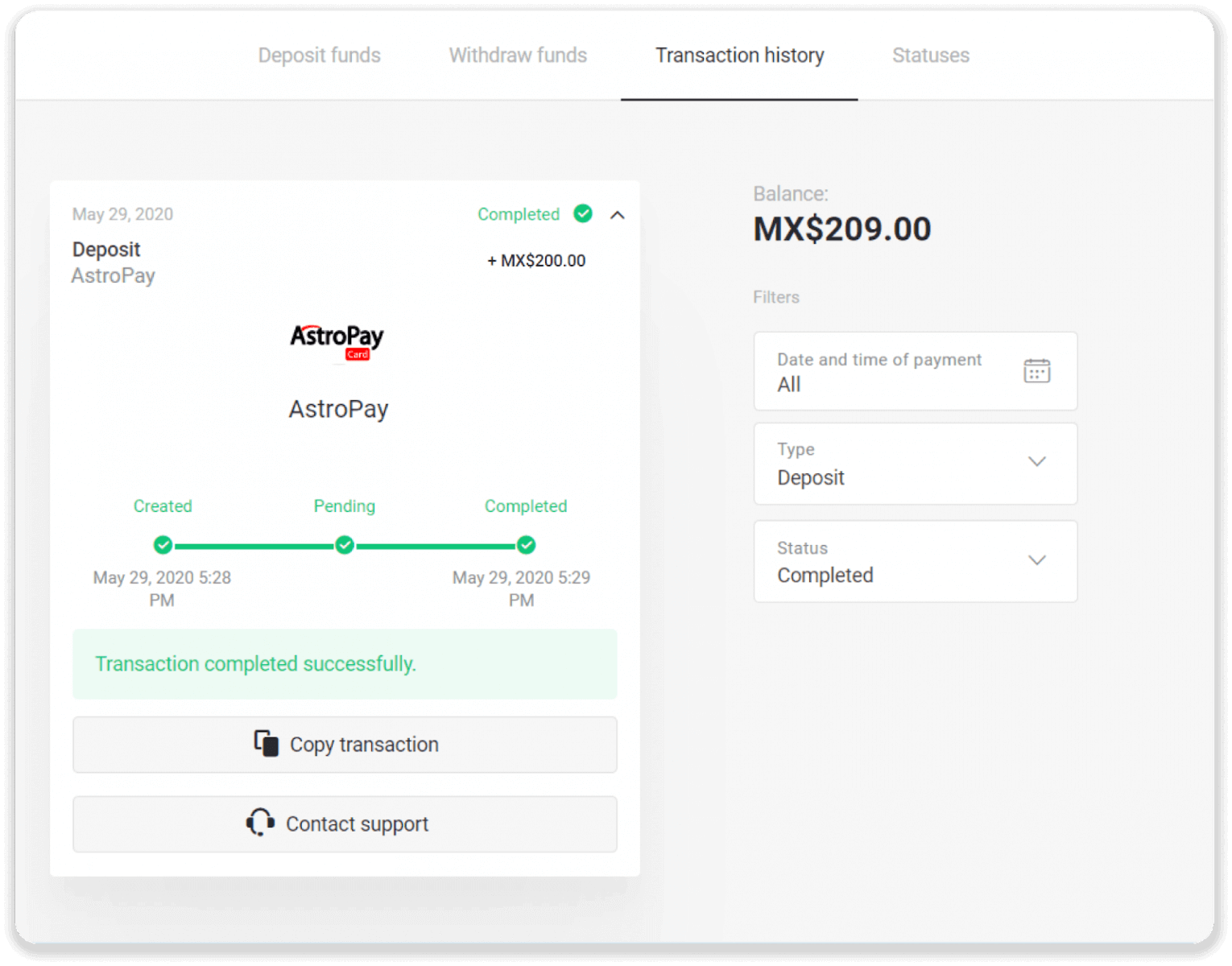
Depósito via Advcash
1. Clique no botão "Depositar" no canto superior direito.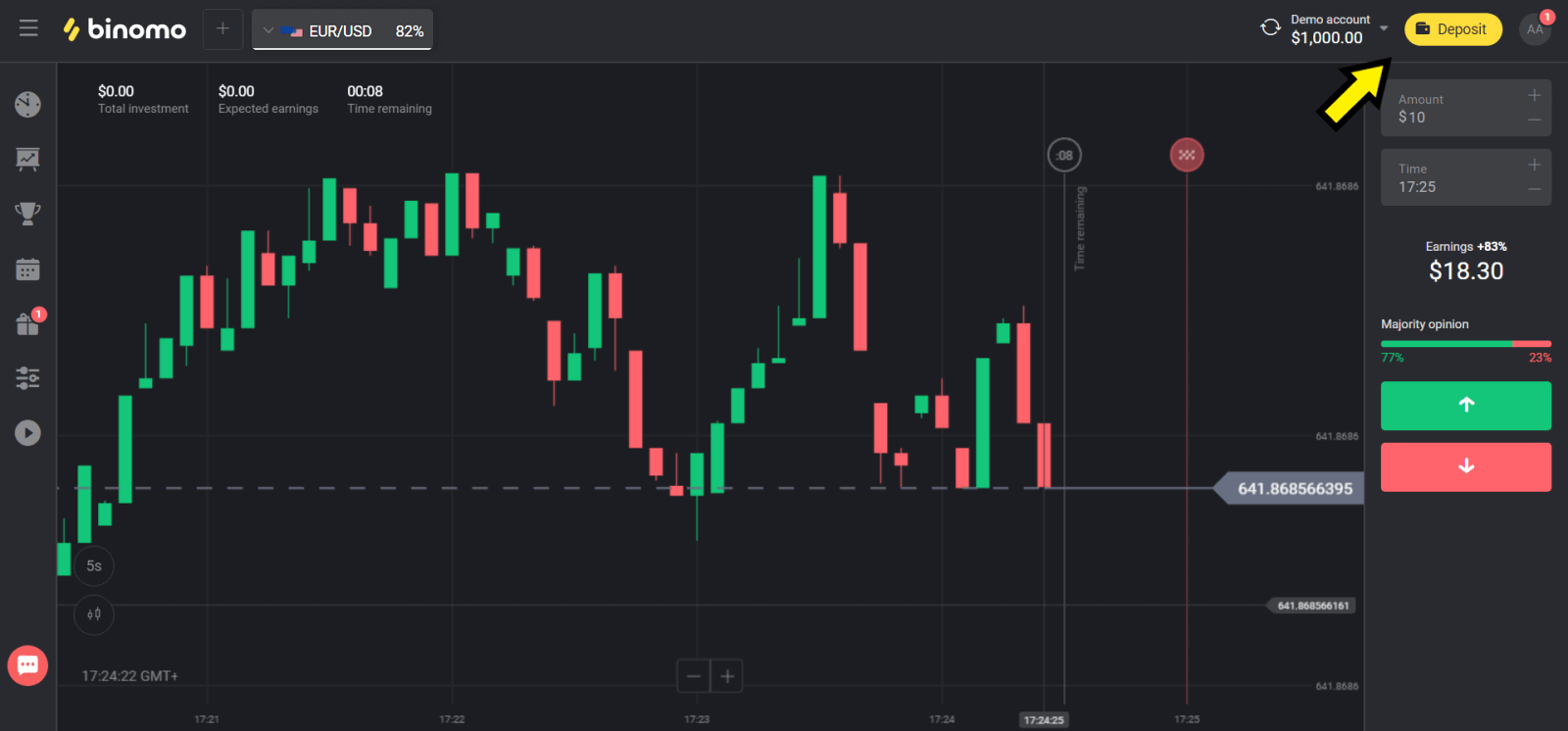
2. Escolha o seu país na seção “Сountry” e selecione o método “Advcash”.
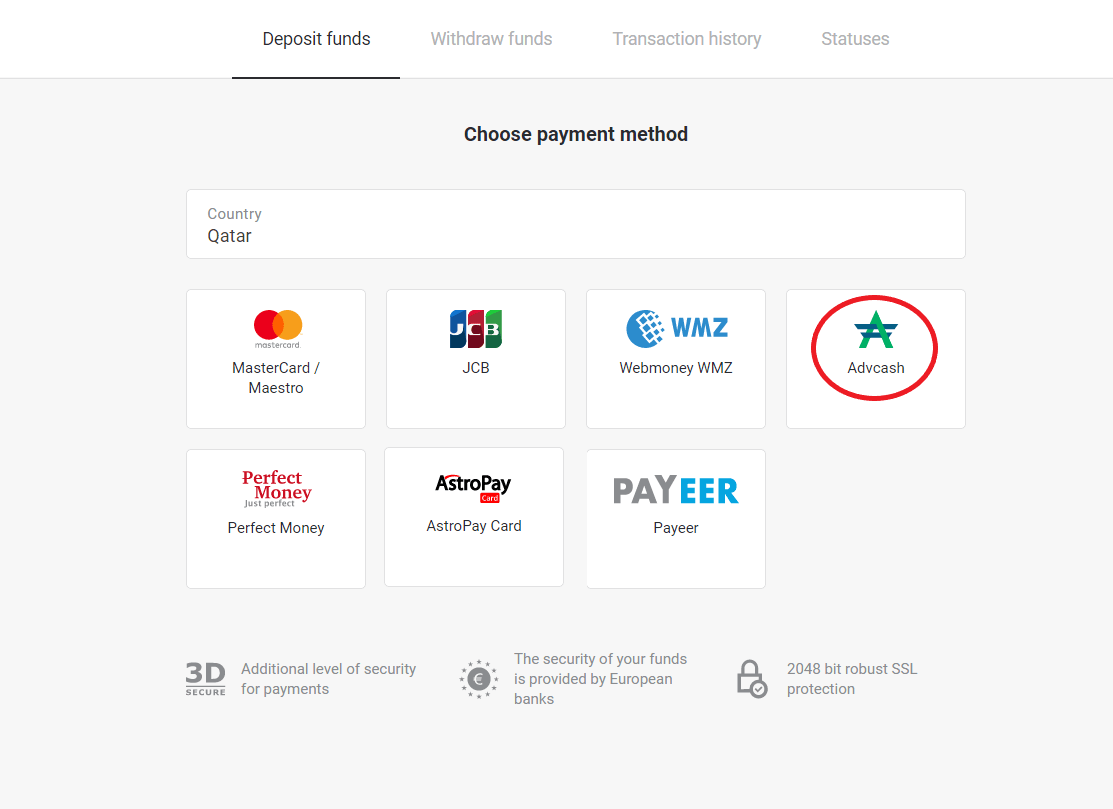
3. Escolha o valor a depositar.
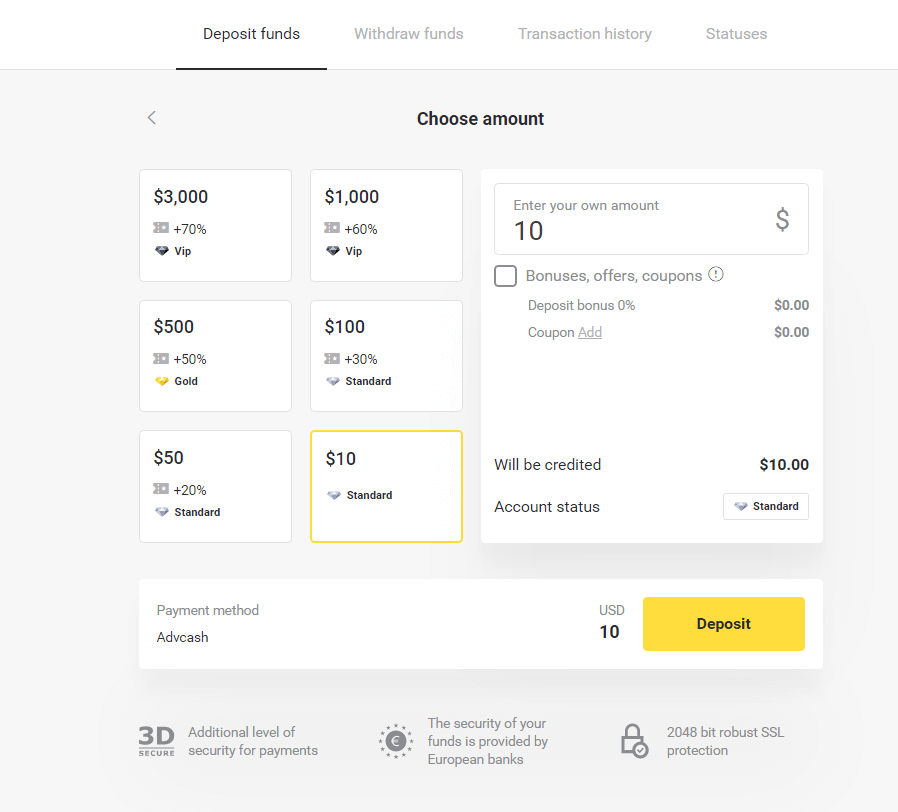
4. Você será redirecionado para a forma de pagamento Advcash, clique no botão “Ir para pagamento”.
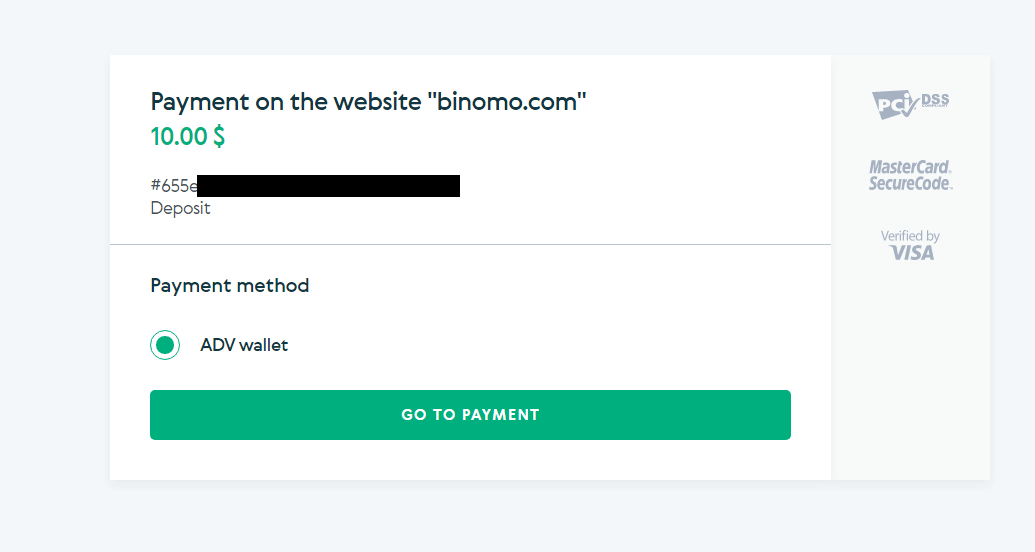
5. Digite o endereço de e-mail, a senha da sua conta Advcash e clique no botão “Log in to Adv”.
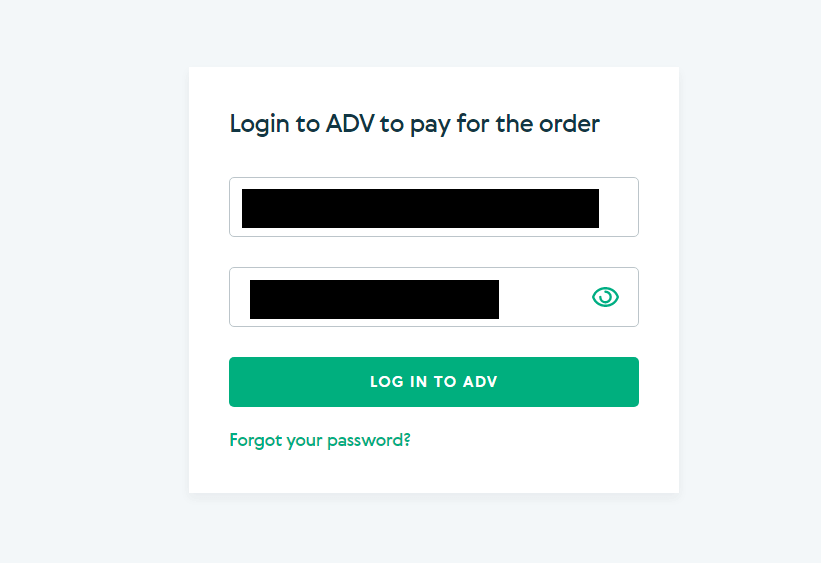
6. Selecione a moeda da sua conta Advcash e clique no botão “Continuar”.
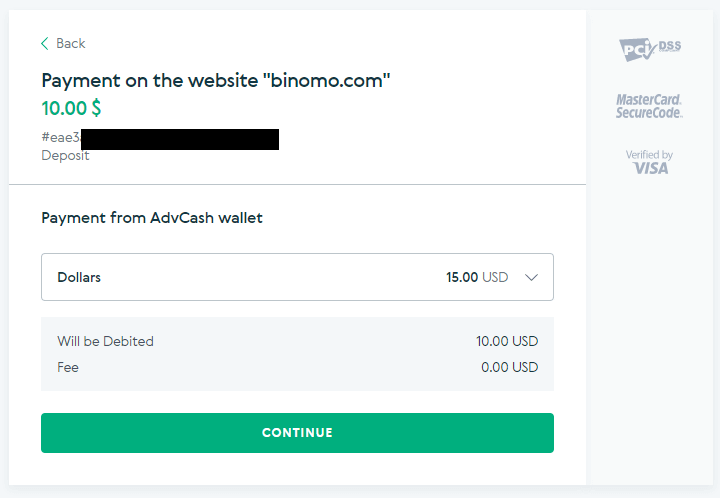
7. Confirme sua transferência clicando no botão “Confirmar”.
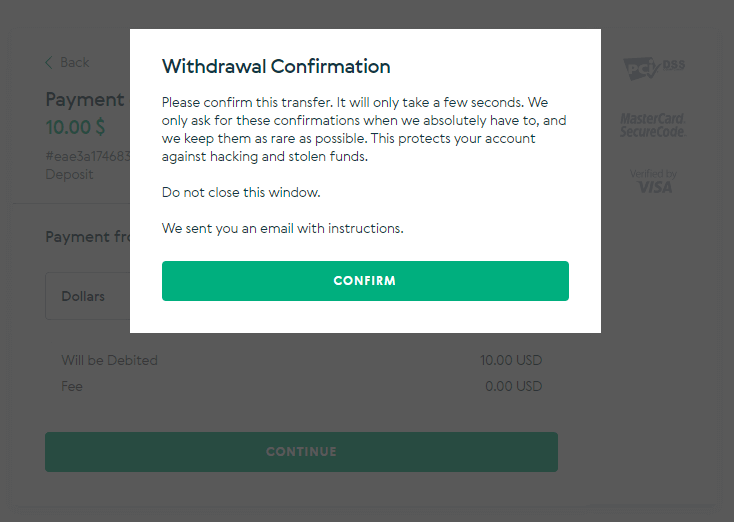
8. A confirmação da sua transação será enviada para o seu e-mail. Abra sua caixa de e-mail e confirme para concluir o depósito.
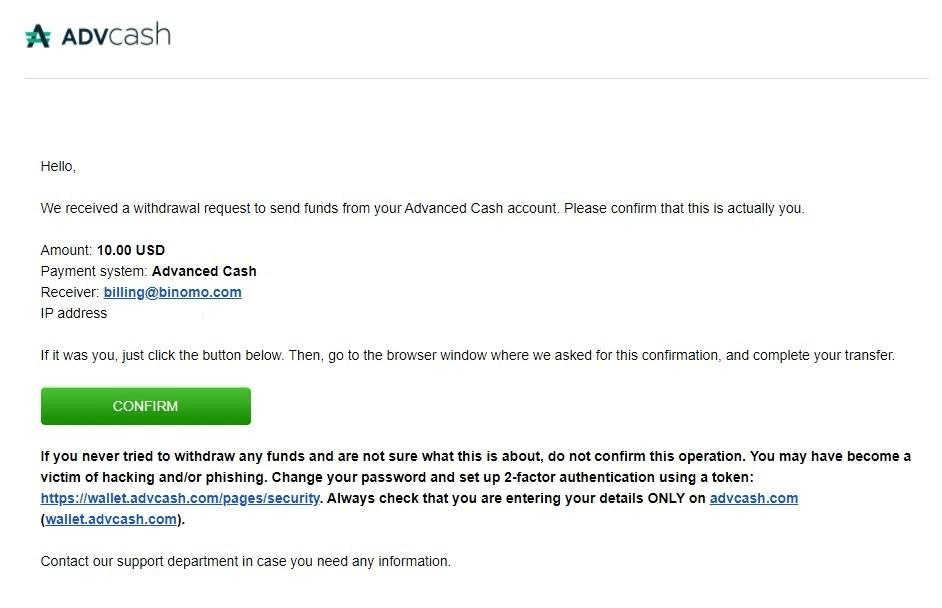
9. Após a confirmação, você receberá esta mensagem sobre a transação bem-sucedida.
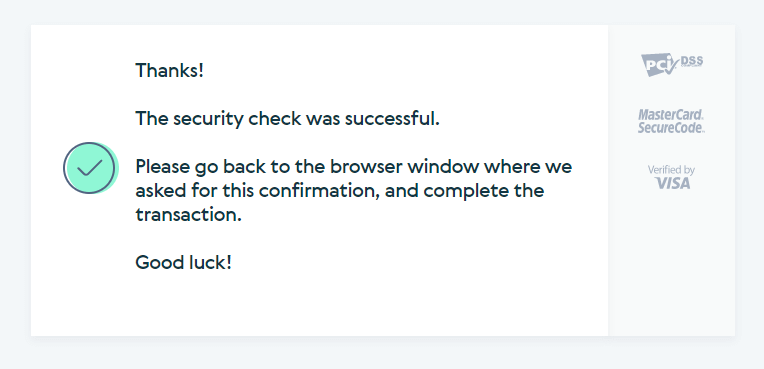
10. Você receberá os detalhes do pagamento concluído.
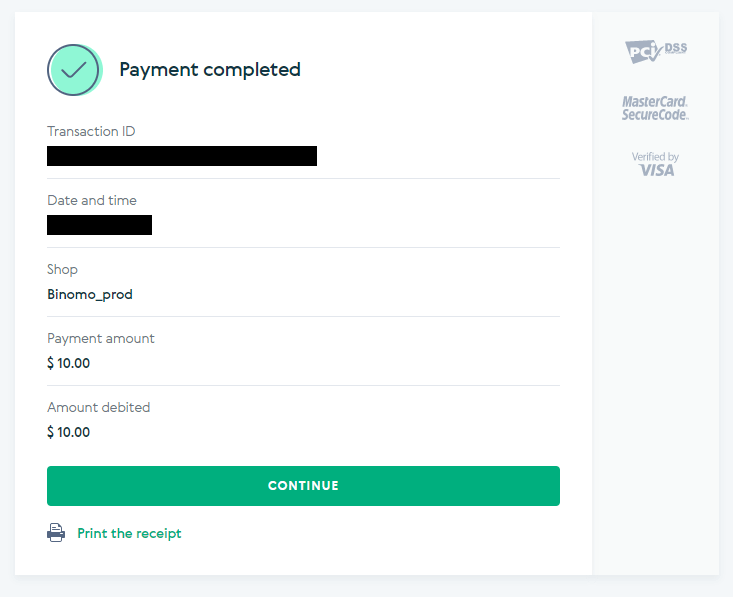
11. A confirmação do seu processo de depósito estará na página “Histórico de transações” da sua conta.
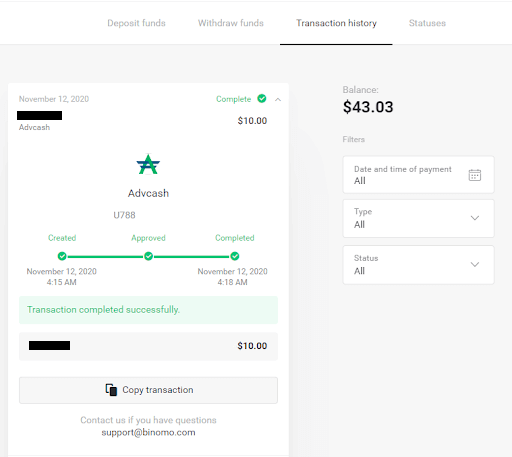
Depósito via Perfect Money
1. Clique no botão "Depositar" no canto superior direito.
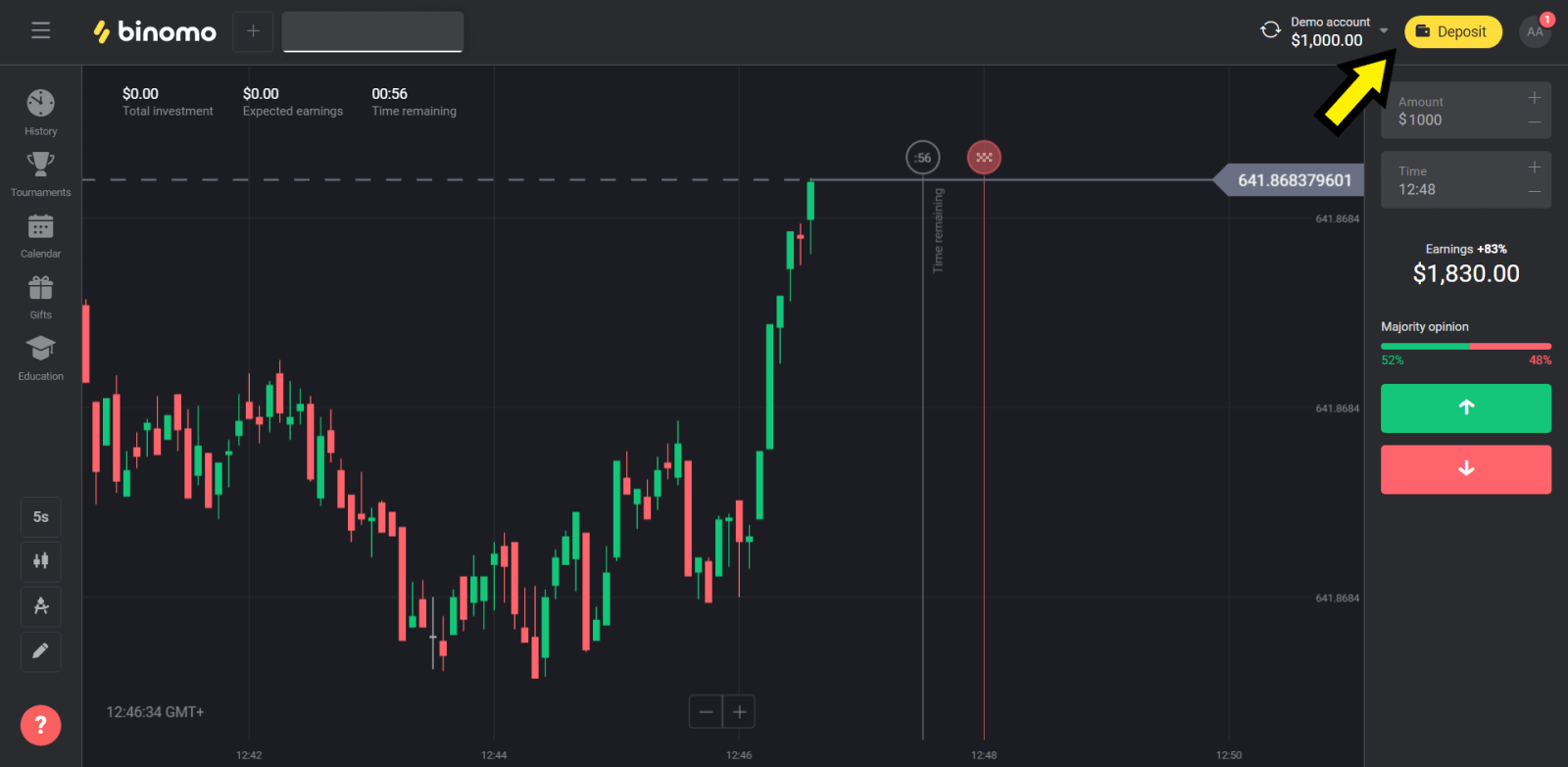
2. Escolha a seção "Country" e selecione o método "Perfect Money".
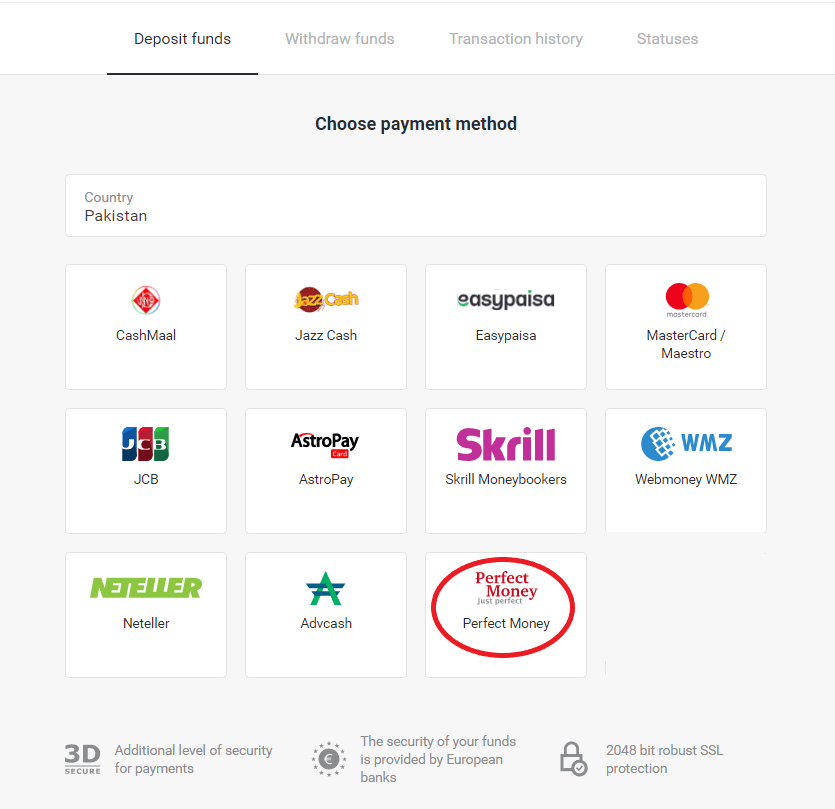
3. Insira o valor a ser depositado. Em seguida, clique no botão "Deposit".
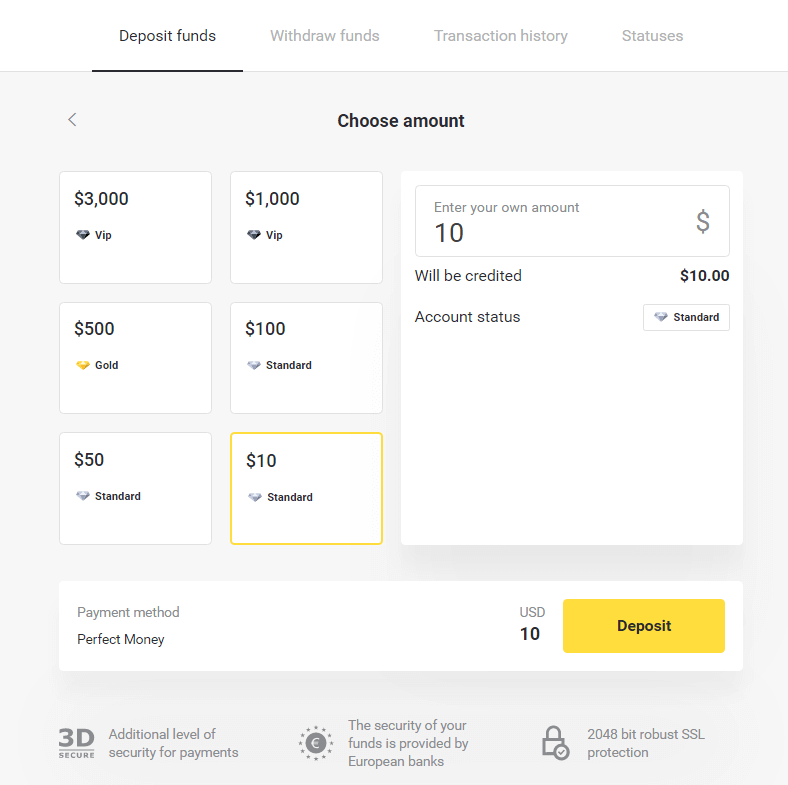
4. Insira seu ID de membro, senha e número Turing e clique em "Preview payment ".
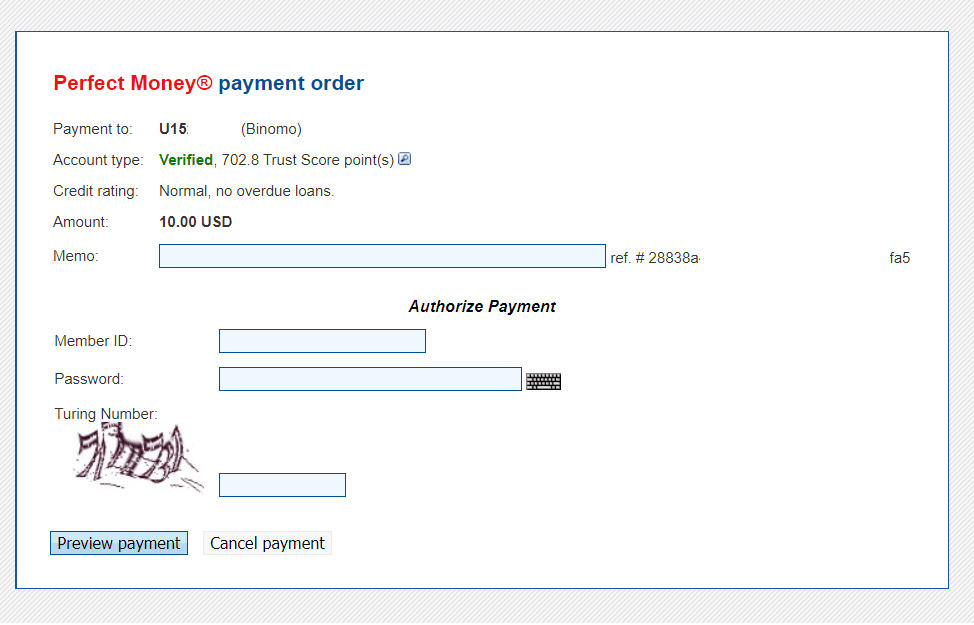
5. Uma taxa de processamento é deduzida. Clique no botão "Confirmar pagamento" para processar o pagamento.
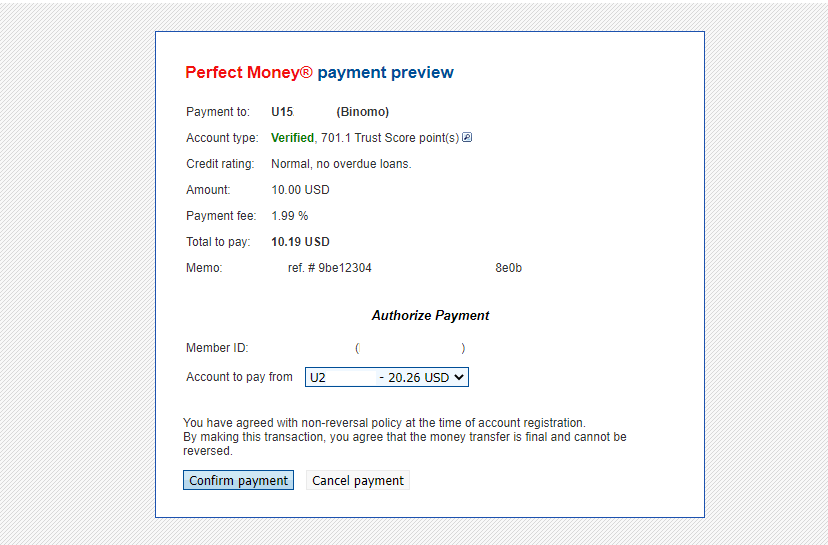
6. Você receberá uma confirmação de pagamento com os detalhes do pagamento.
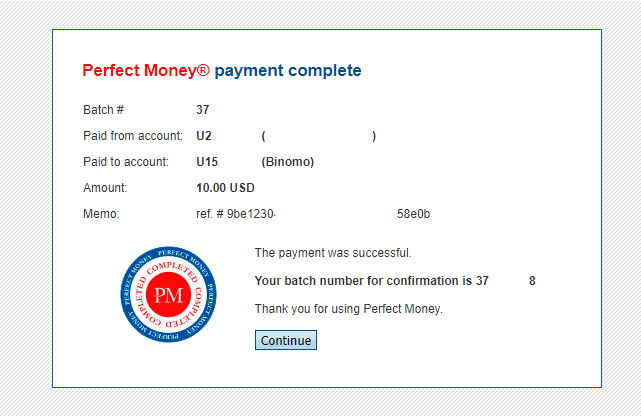
7. Sua transação foi bem-sucedida. Após a conclusão do pagamento, lhe dará o recibo do pagamento.
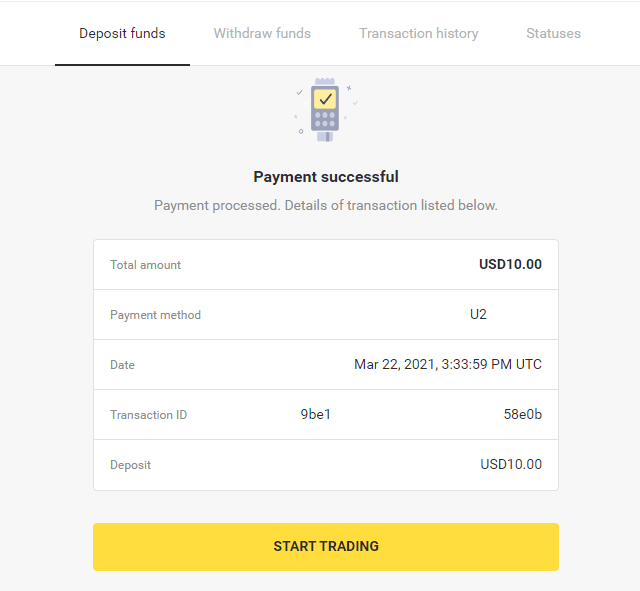
Como depositar via cartões bancários no Binomo
Na maioria dos casos, os fundos são creditados em uma hora ou até mesmo instantaneamente . Às vezes, no entanto, pode levar mais tempo, dependendo do seu provedor de serviços de pagamento. Verifique o tempo de processamento do pagamento para o seu país e a marca do cartão antes de entrar em contato com o suporte da Binomo.
Depósito no Cazaquistão (Visa / Mastercard / Maestro)
1. Clique no botão "Depositar" no canto superior direito.
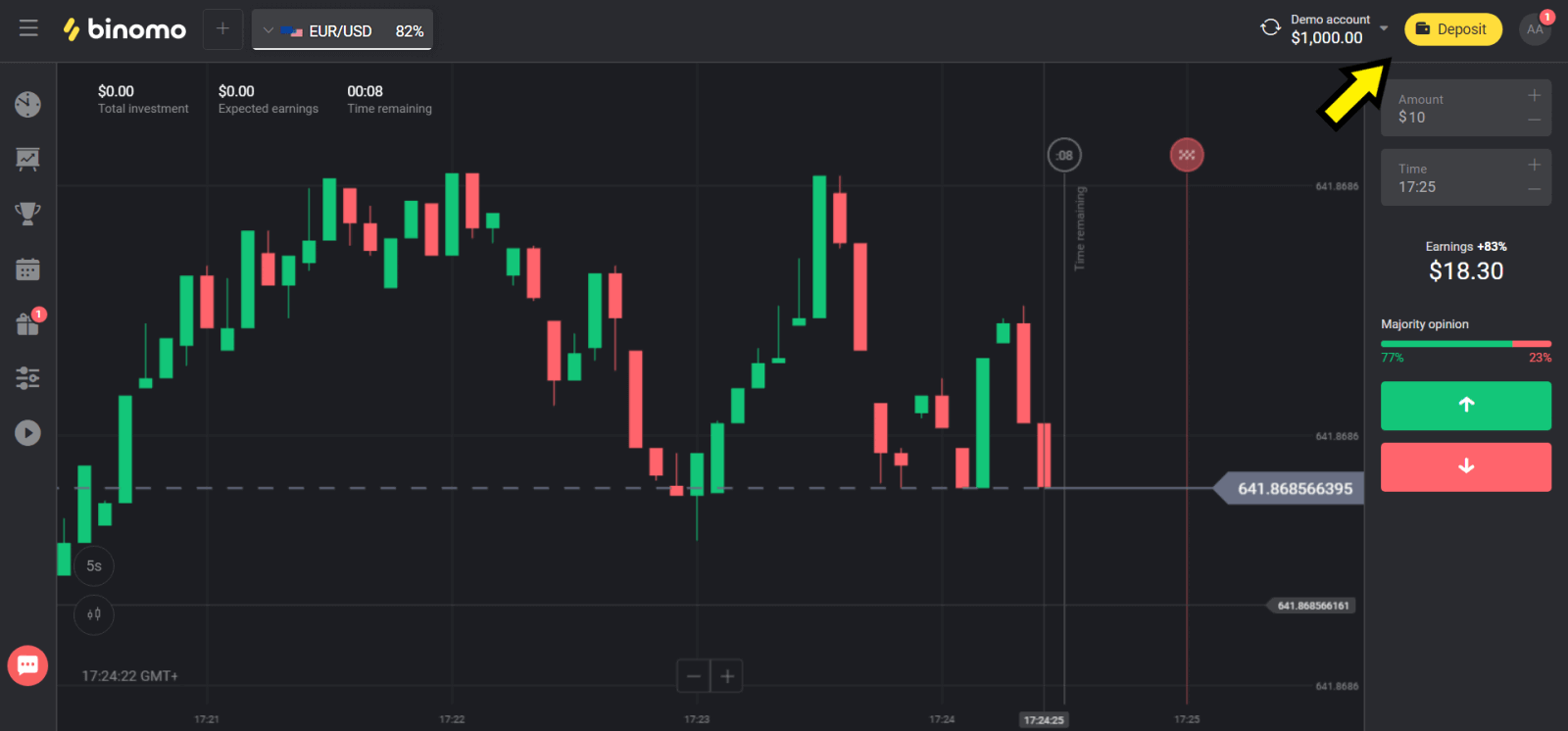
2. Escolha “Cazaquistão” na seção “País” e selecione o método “Visa / Mastercard / Maestro”.
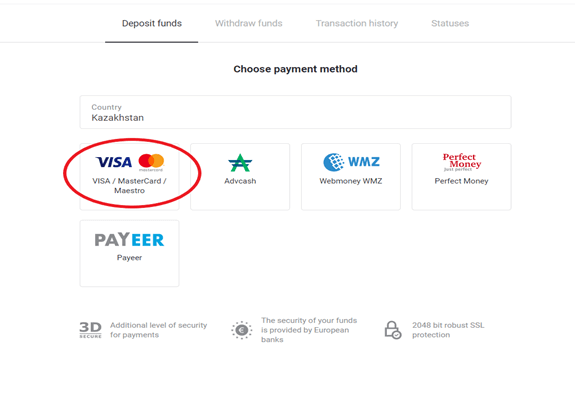
3. Escolha o valor a depositar.
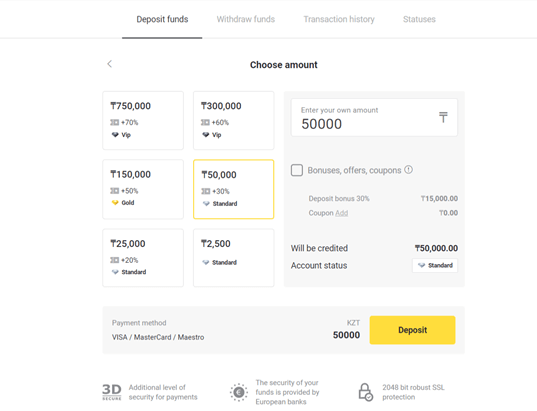
4. Preencha os dados do seu cartão bancário e clique no botão “Pagar”.
Se o seu cartão for emitido pelo Kaspi Bank, verifique no aplicativo móvel se você ativou a opção de pagamento na Internet e não atingiu seu limite. Você também pode expandir o limite em seu aplicativo móvel.
Além disso, seu banco pode recusar a transação, para evitá-la, siga estas informações:
2. Em seguida, um valor aleatório é debitado do seu cartão (de 50 a 99 tenge).
3. Você será solicitado a inserir o valor que foi debitado. Digite o valor do SMS no aplicativo móvel.
4. Se o valor estiver correto, você será incluído na LISTA BRANCA.
5. O valor debitado será devolvido ao cartão.
6. O próximo pagamento será bem-sucedido.
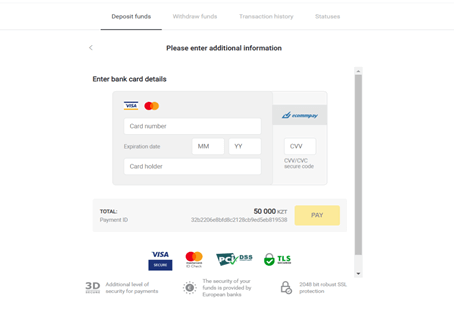
5. Insira uma senha de uso único do seu banco para concluir a transação.
6. Caso o pagamento tenha sido efetuado com sucesso você será redirecionado para a seguinte página com o valor do pagamento, data e ID da transação indicados:
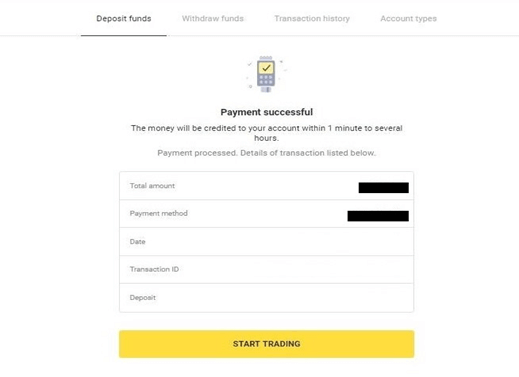
Depósito na Turquia (Visa / Mastercard / Maestro)
Só pode utilizar este método de pagamento se:
- Ter cidadania turca (com documento de identificação completo);
- Use um endereço IP turco;
Lembrar!
- Você pode fazer apenas 5 transações bem-sucedidas por dia;
- Você tem que esperar 30 minutos depois de fazer uma transação para fazer outra.
- Você pode usar apenas 1 ID turco para reabastecer sua conta.
Você também pode usar outros métodos de pagamento.
1. Clique no botão “Depositar” no canto superior direito da tela.

2. Escolha “Turquia” na seção “País” e selecione o método de pagamento “Visa / Mastercard / Maestro”.

3. Escolha o valor do depósito, digite seu nome e sobrenome e pressione o botão “Depositar”.
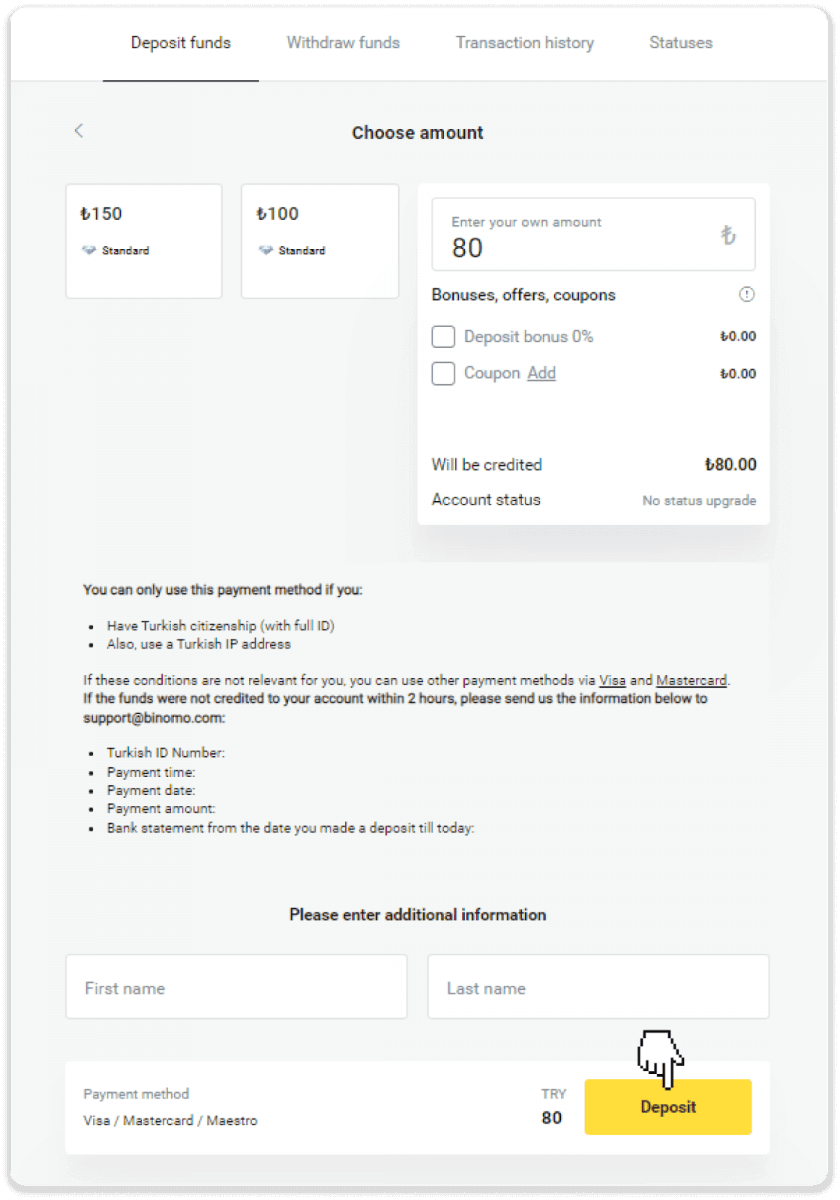
4. Preencha as informações do seu cartão e clique no botão “Yatır”.
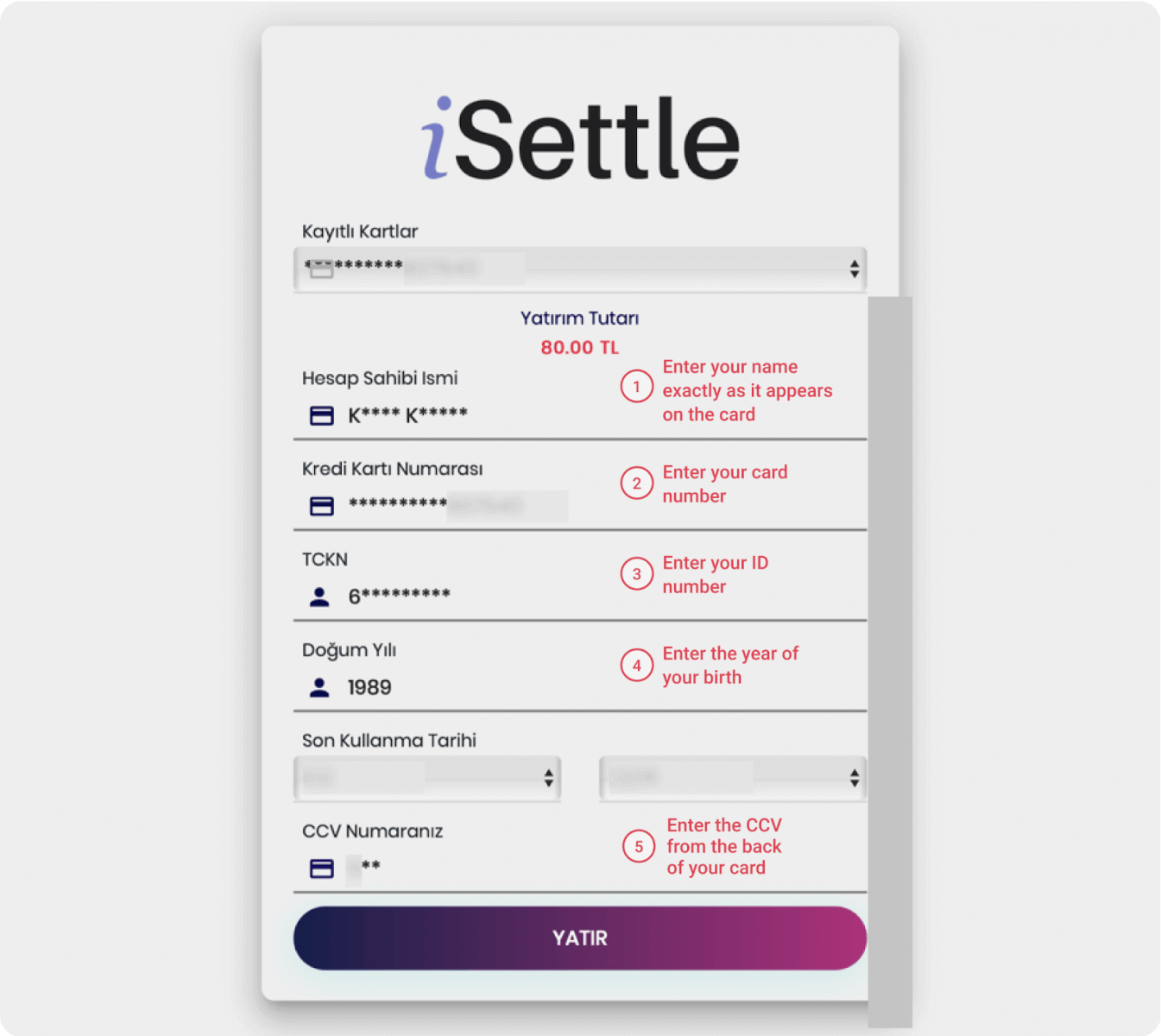
5. Será enviado um SMS com um código para o seu telemóvel. Digite o código e clique em “Onay”.
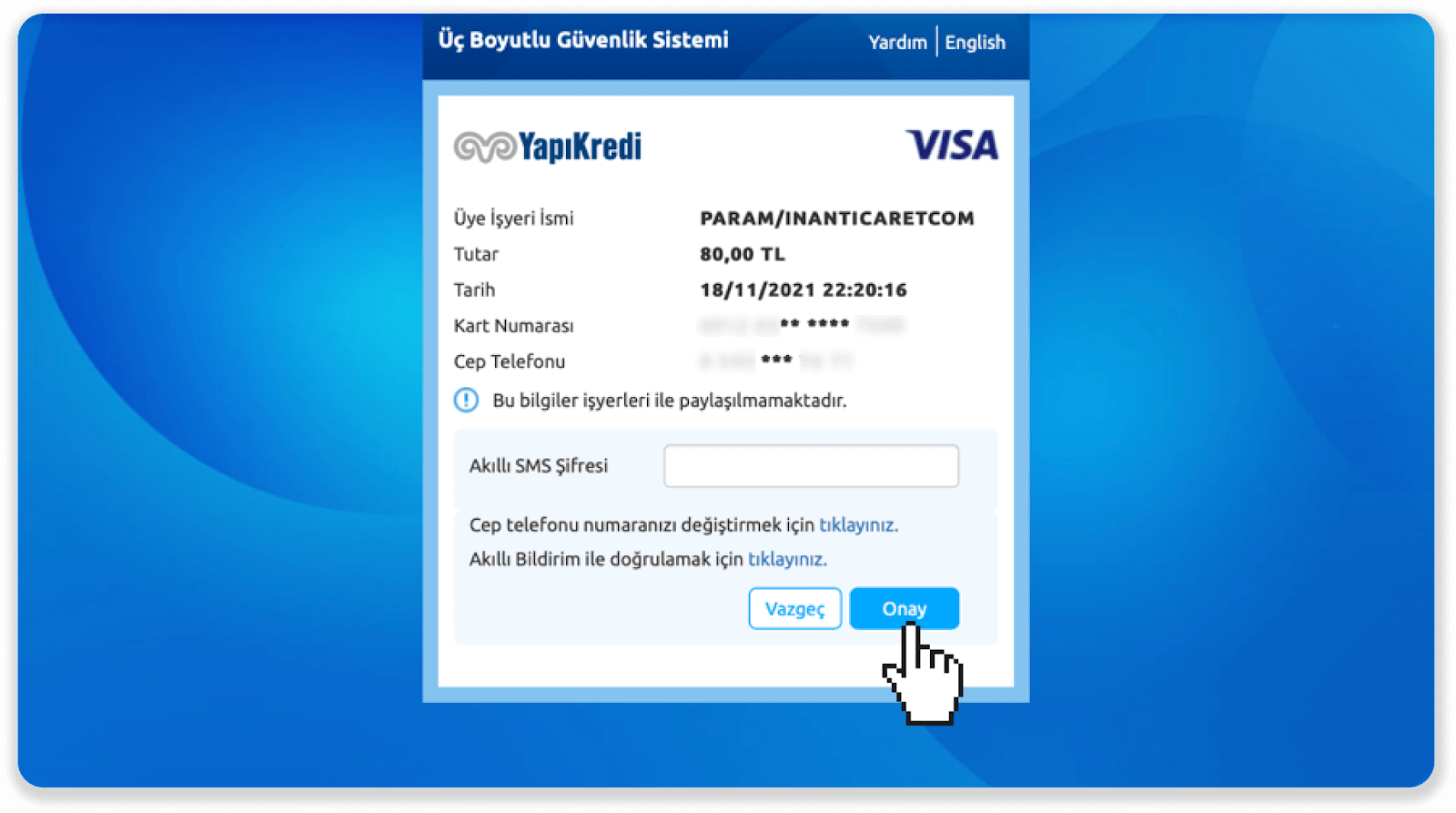
6. Seu pagamento foi bem-sucedido. Você será redirecionado automaticamente para a próxima página.
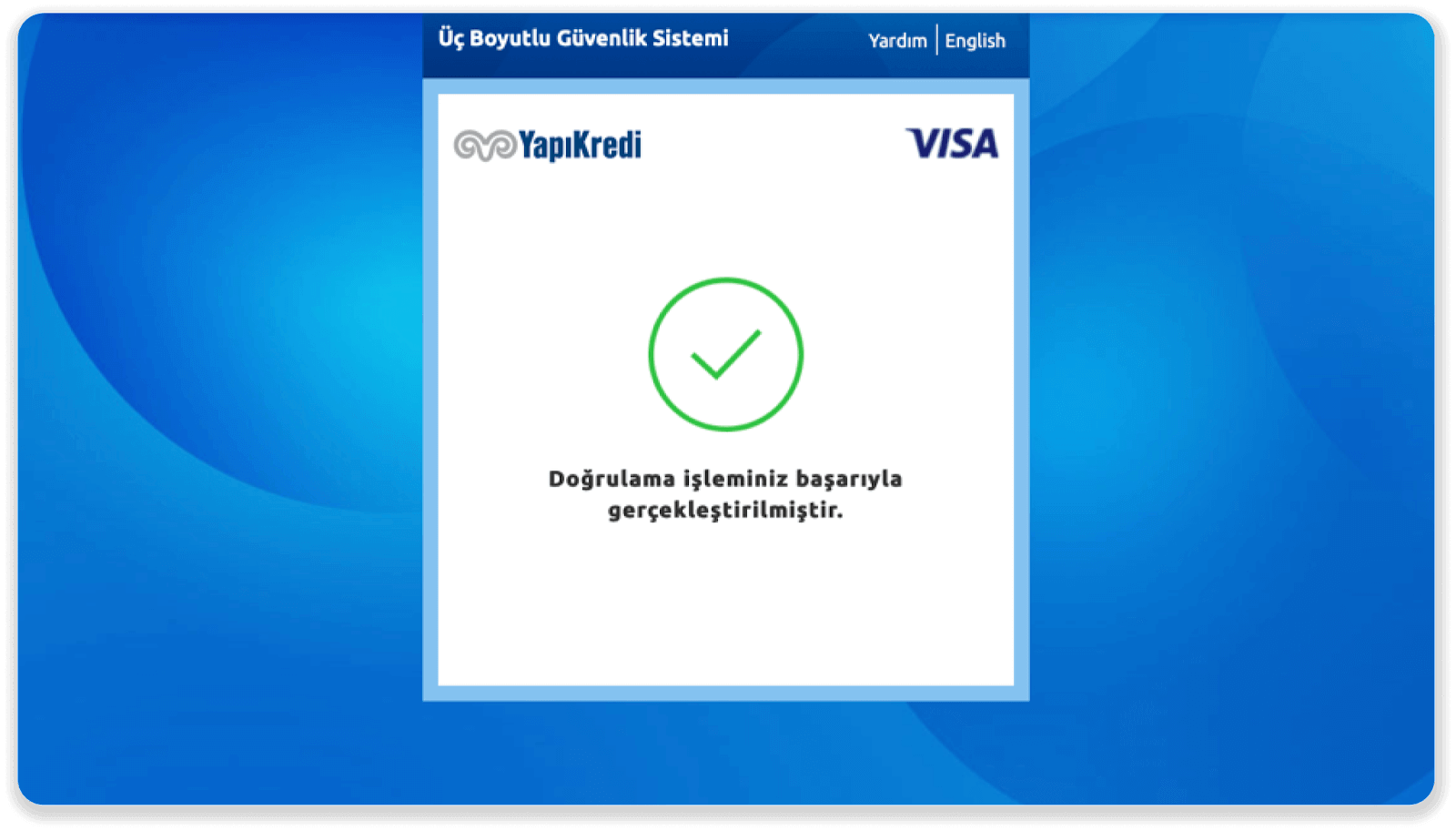
7. Você pode voltar ao Binomo clicando no botão "Siteye Geri Dön".
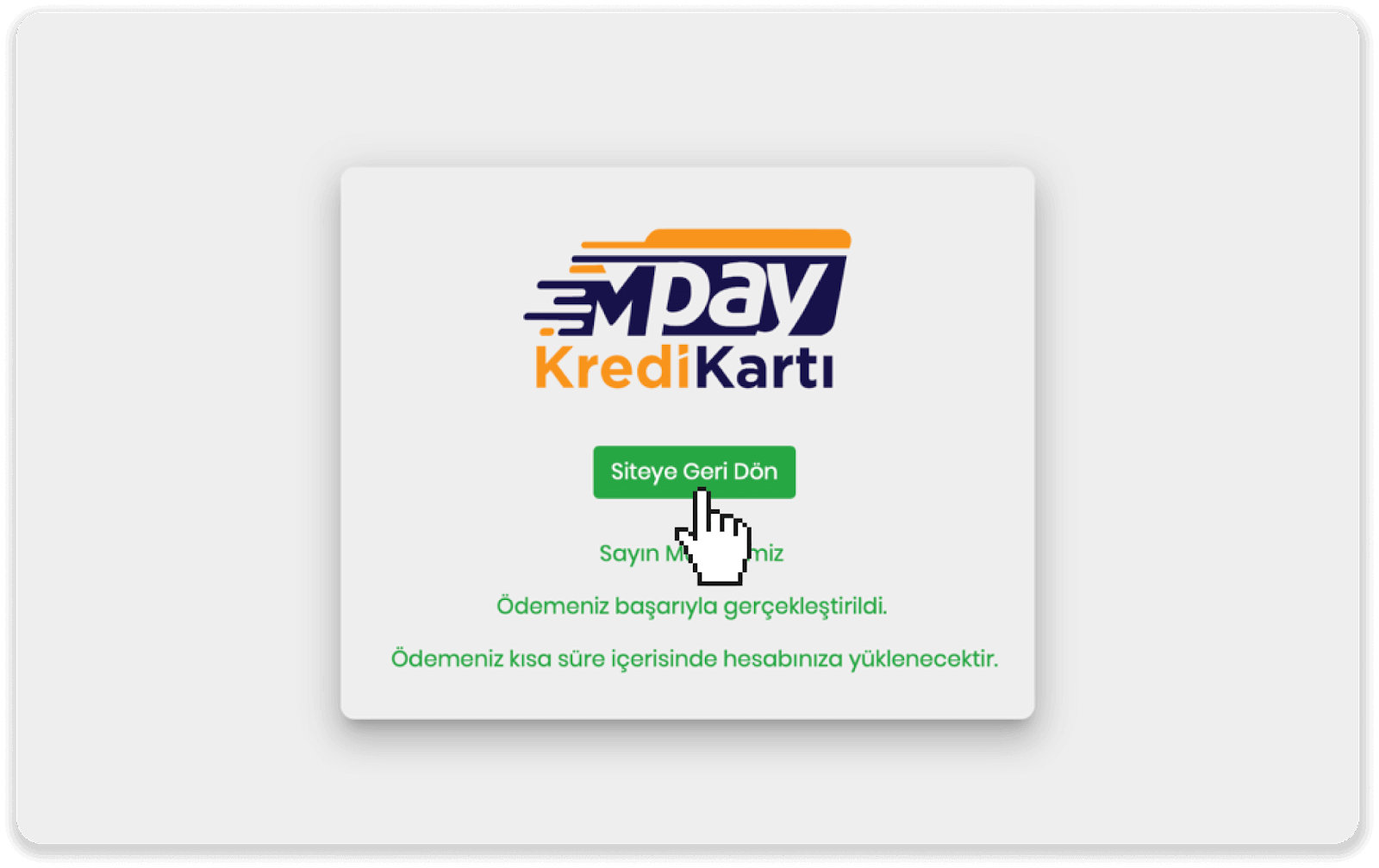
8. Para verificar o status de sua transação, acesse a guia “Histórico de transações” e clique no seu depósito para acompanhar o status.
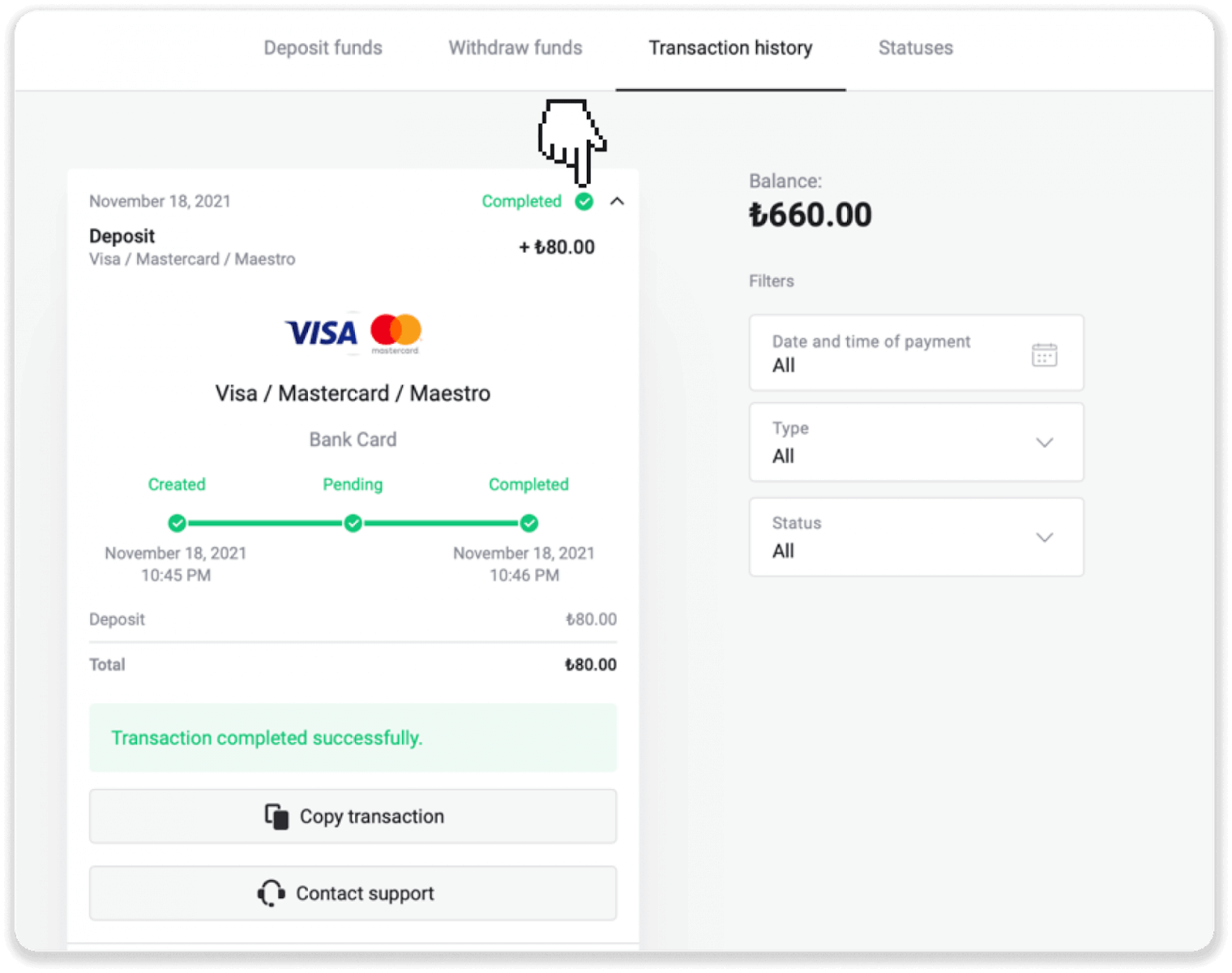
Depósito em países árabes (Visa / Mastercard / Maestro)
1. Clique no botão "Depositar" no canto superior direito.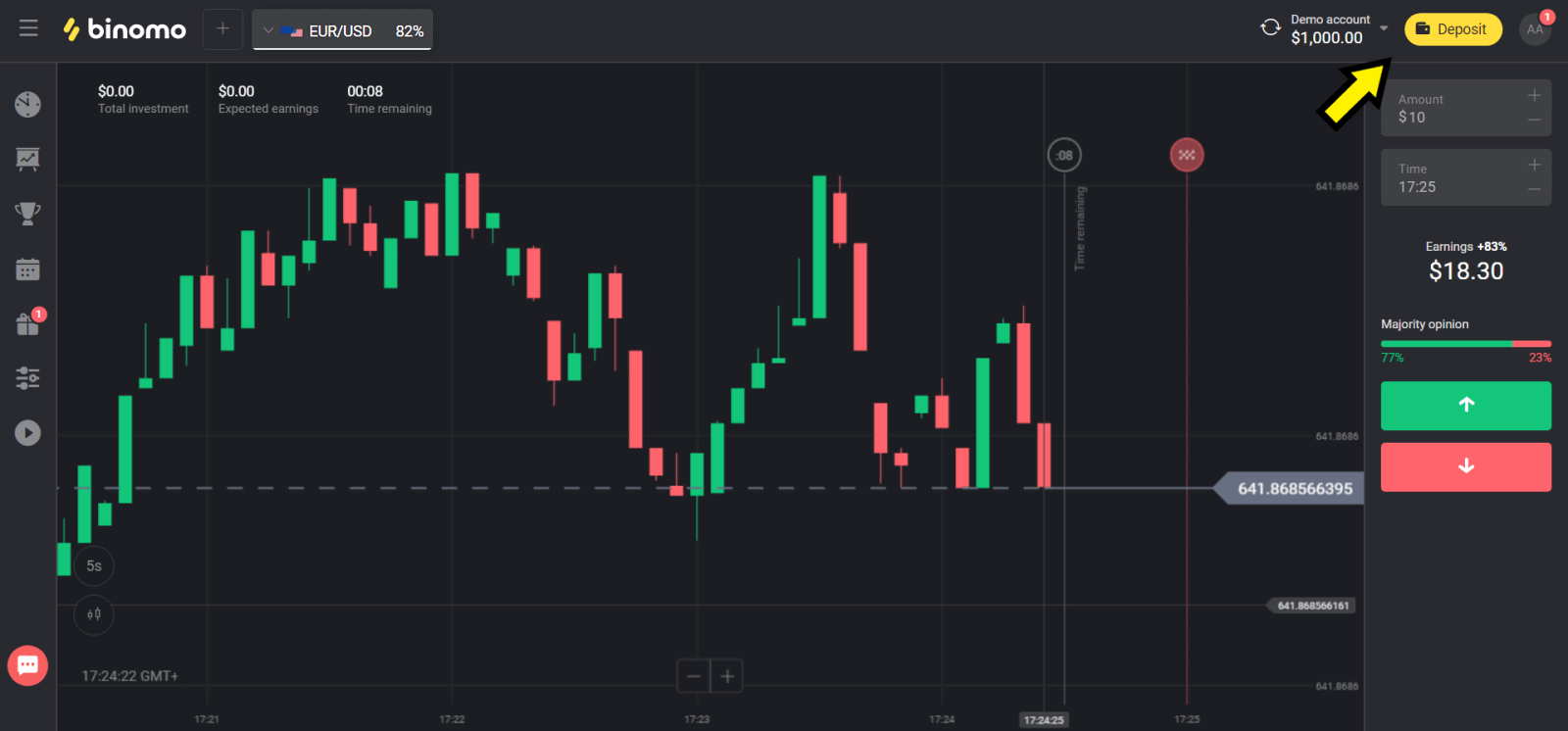
2. Escolha o seu país na seção “Country” e selecione o método “Visa”, “Mastercard/Maestro”.
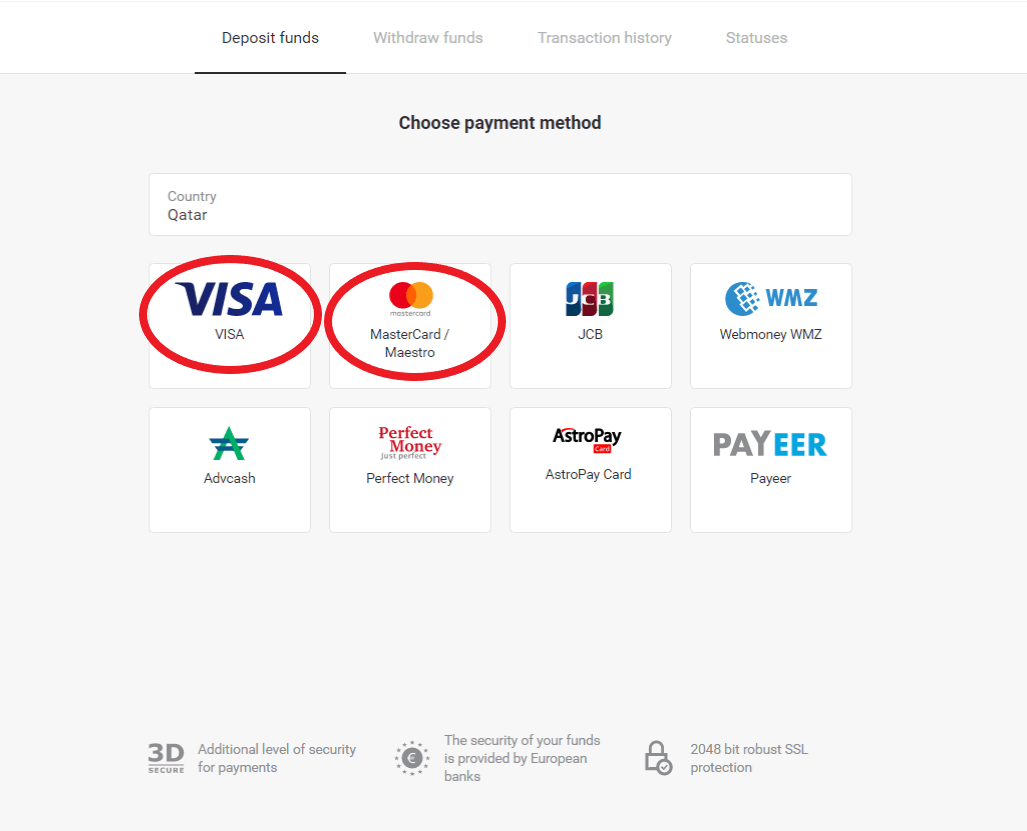
3. Escolha o valor a depositar.
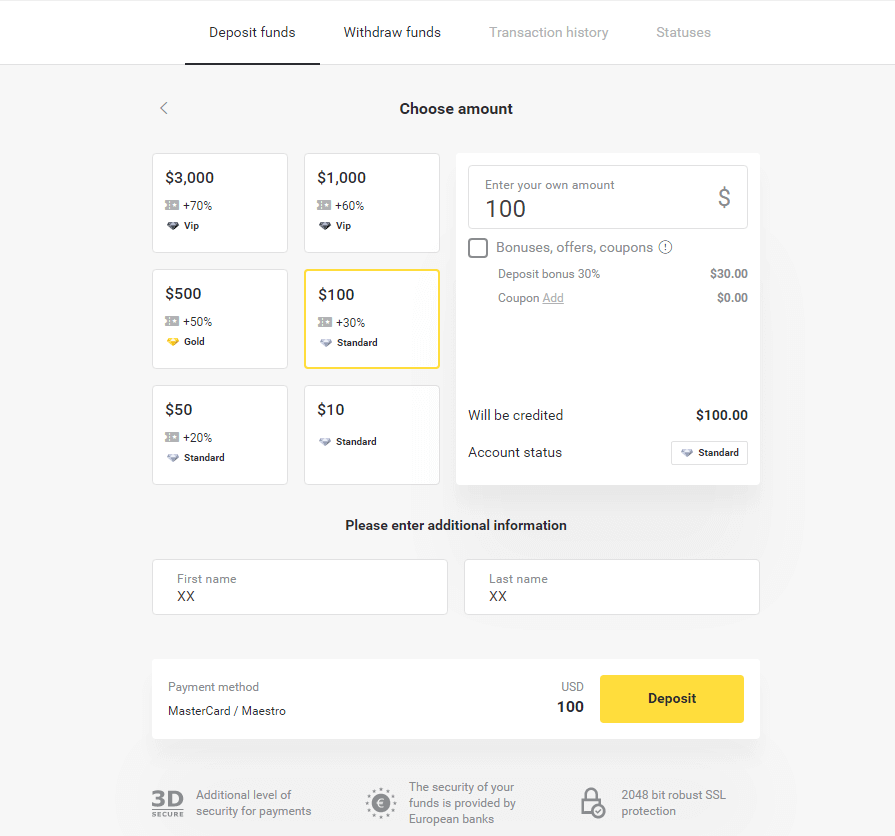
4. Preencha os dados do seu cartão bancário e clique no botão "Pagar".
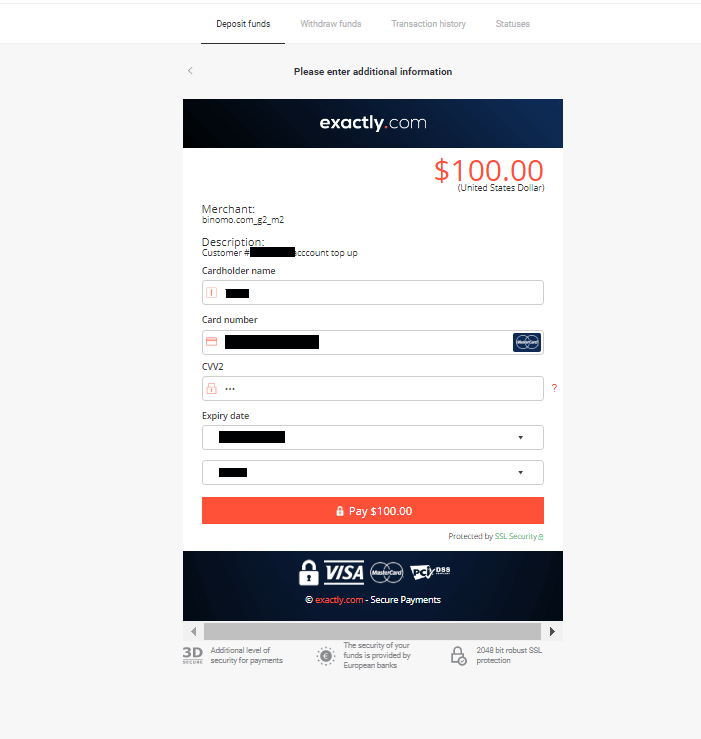
5. Confirme o pagamento com um código de senha única recebido em uma mensagem SMS.
6. Caso o pagamento tenha sido efetuado com sucesso você será redirecionado para a seguinte página com o valor do pagamento, data e ID da transação indicados:
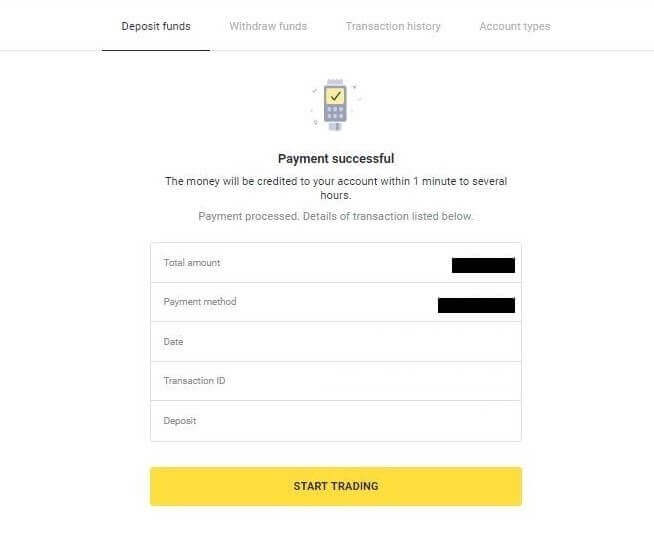
Depósito na Ucrânia (Visa / Mastercard / Maestro)
1. Clique no botão "Depositar" no canto superior direito.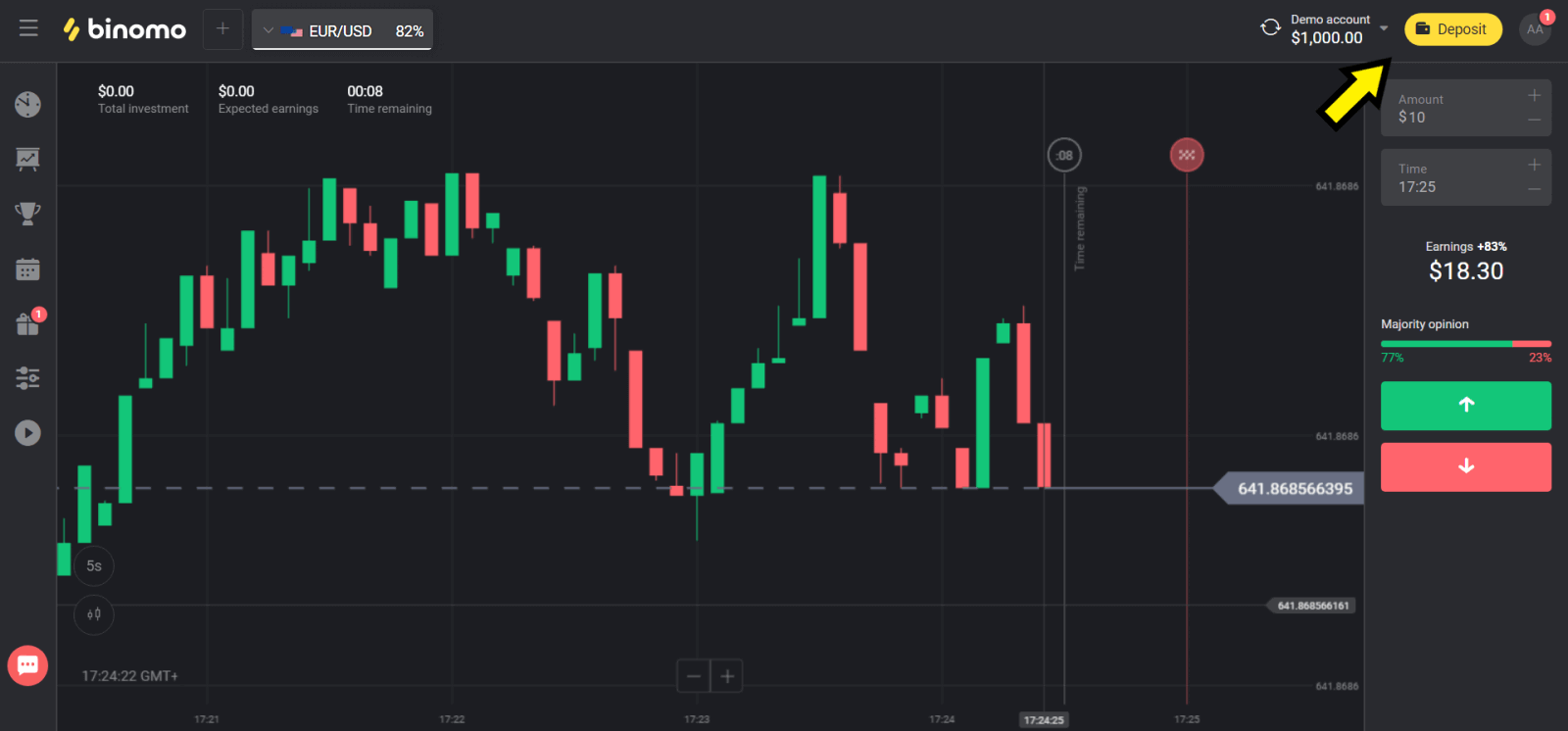
2. Escolha “Ucrânia” na seção “País” e selecione o método “Mastercard/Maestro” ou “Visa” dependendo do que você usa.
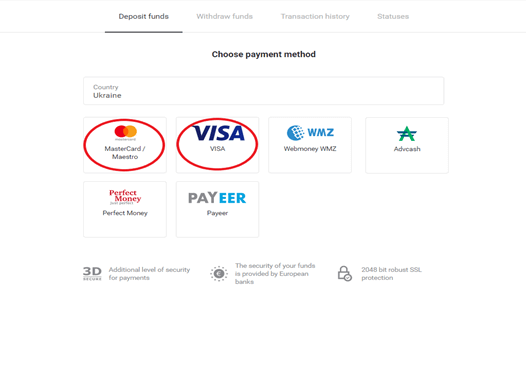
3. Escolha o valor a depositar.
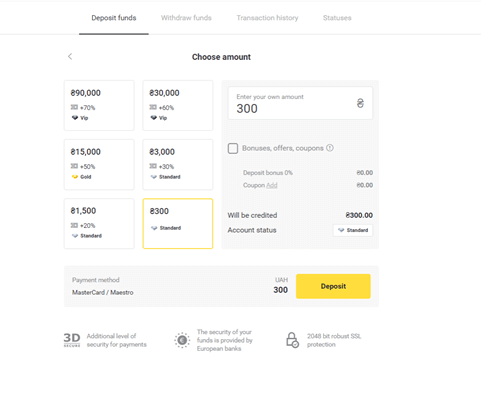
4. Preencha os dados do seu cartão bancário e clique no botão “Pagar”.
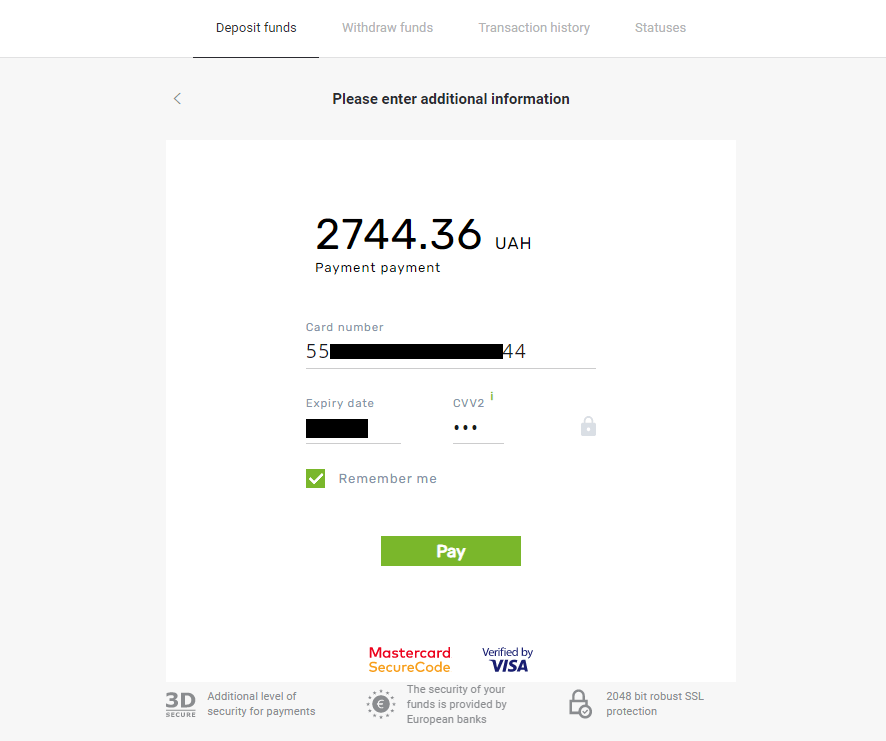
5. Confirme o pagamento com um código de senha única recebido em uma mensagem SMS.
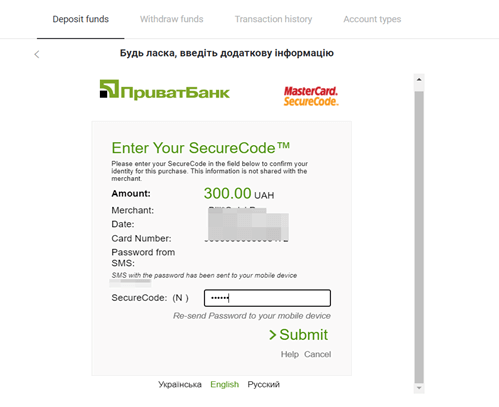
6. Caso o pagamento tenha sido efetuado com sucesso você será redirecionado para a seguinte página com o valor do pagamento, data e código da transação indicados:
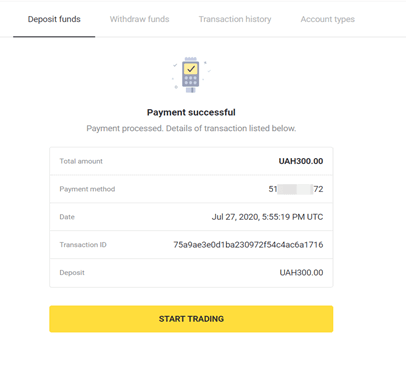
Depósito na Índia (Visa / Mastercard / Rupay)
1. Clique no botão “Depositar” no canto superior direito da tela.
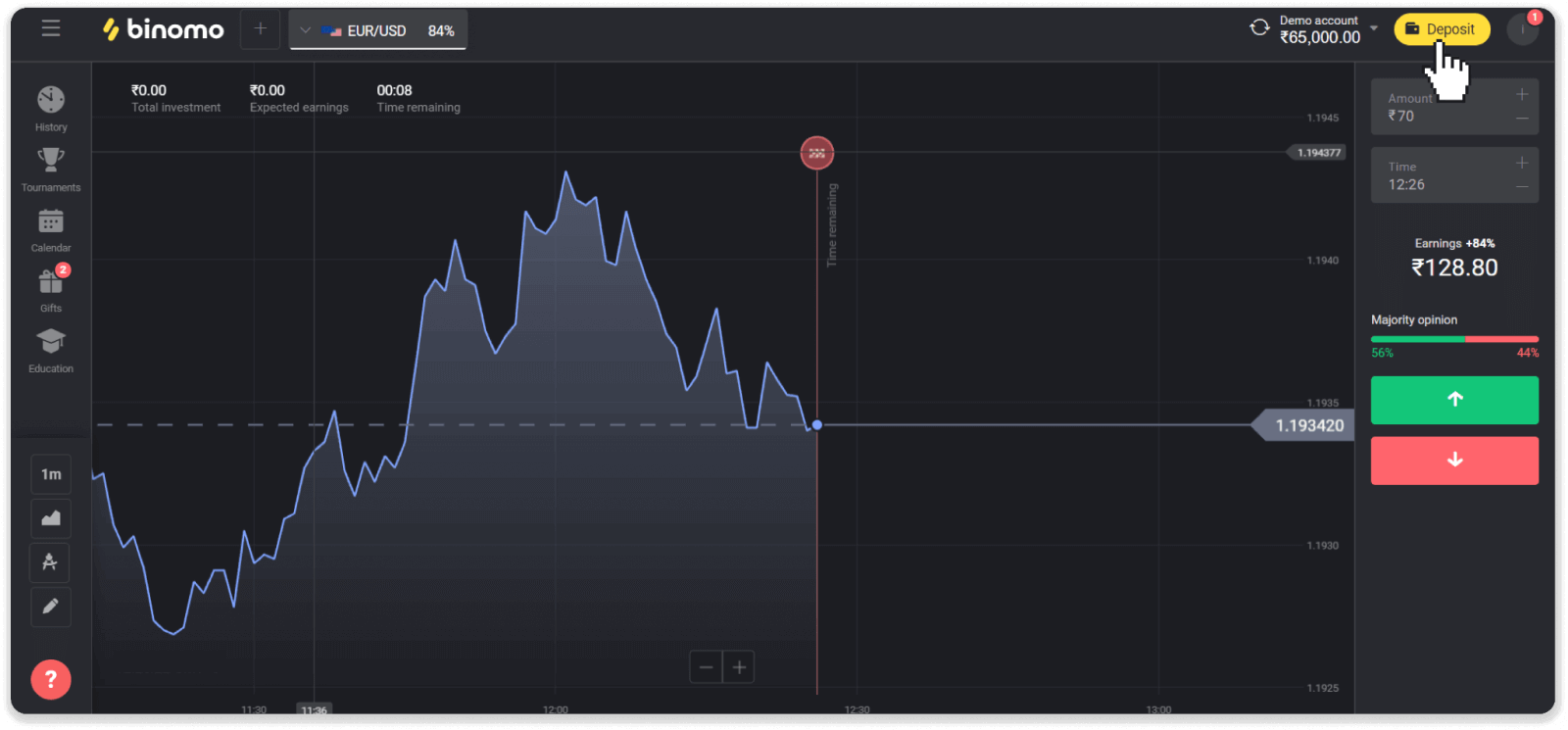
2. Escolha “Índia” na seção “País” e selecione o método de pagamento “Visa”.
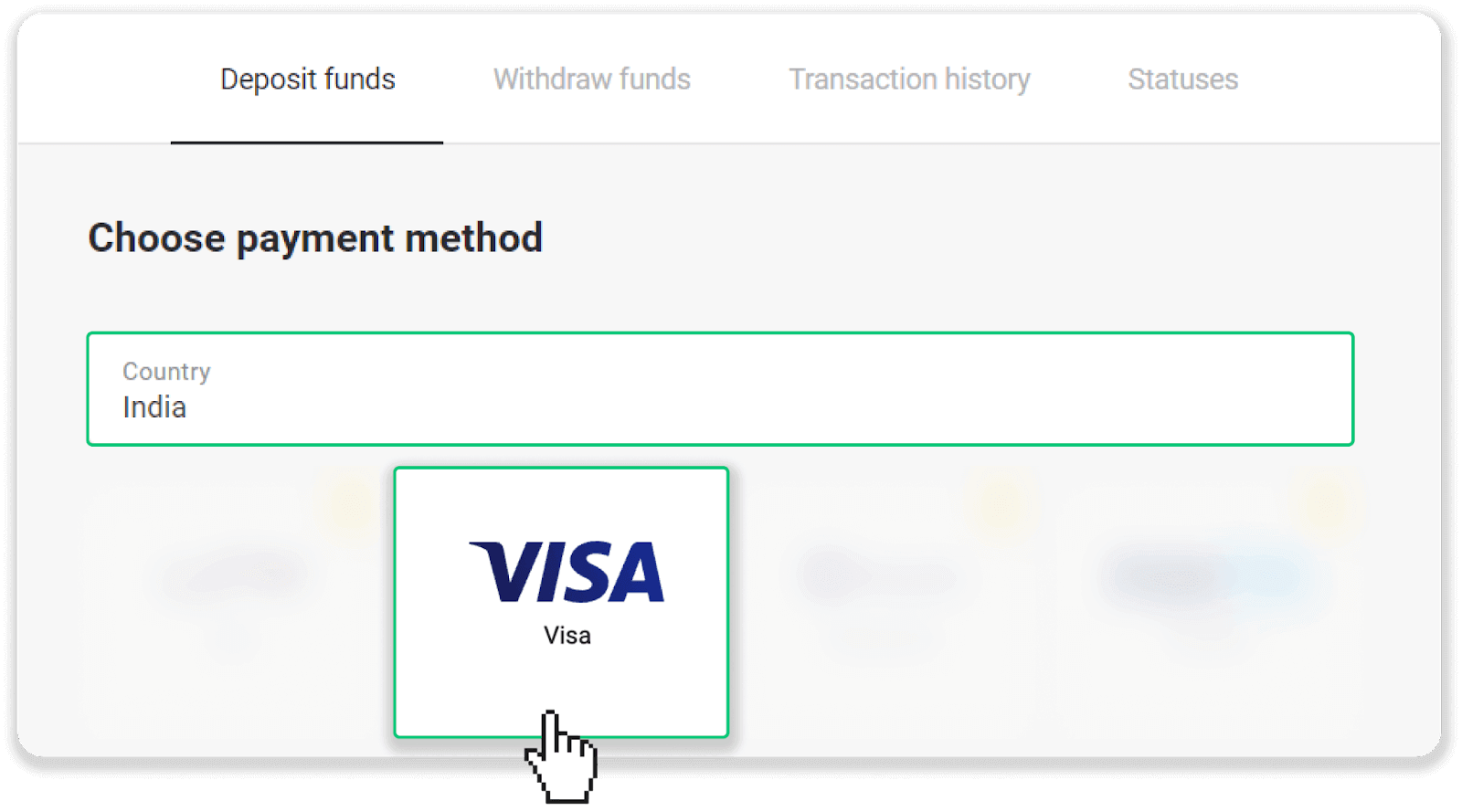
3. Insira o valor do depósito, seu número de telefone e clique no botão “Depositar”.
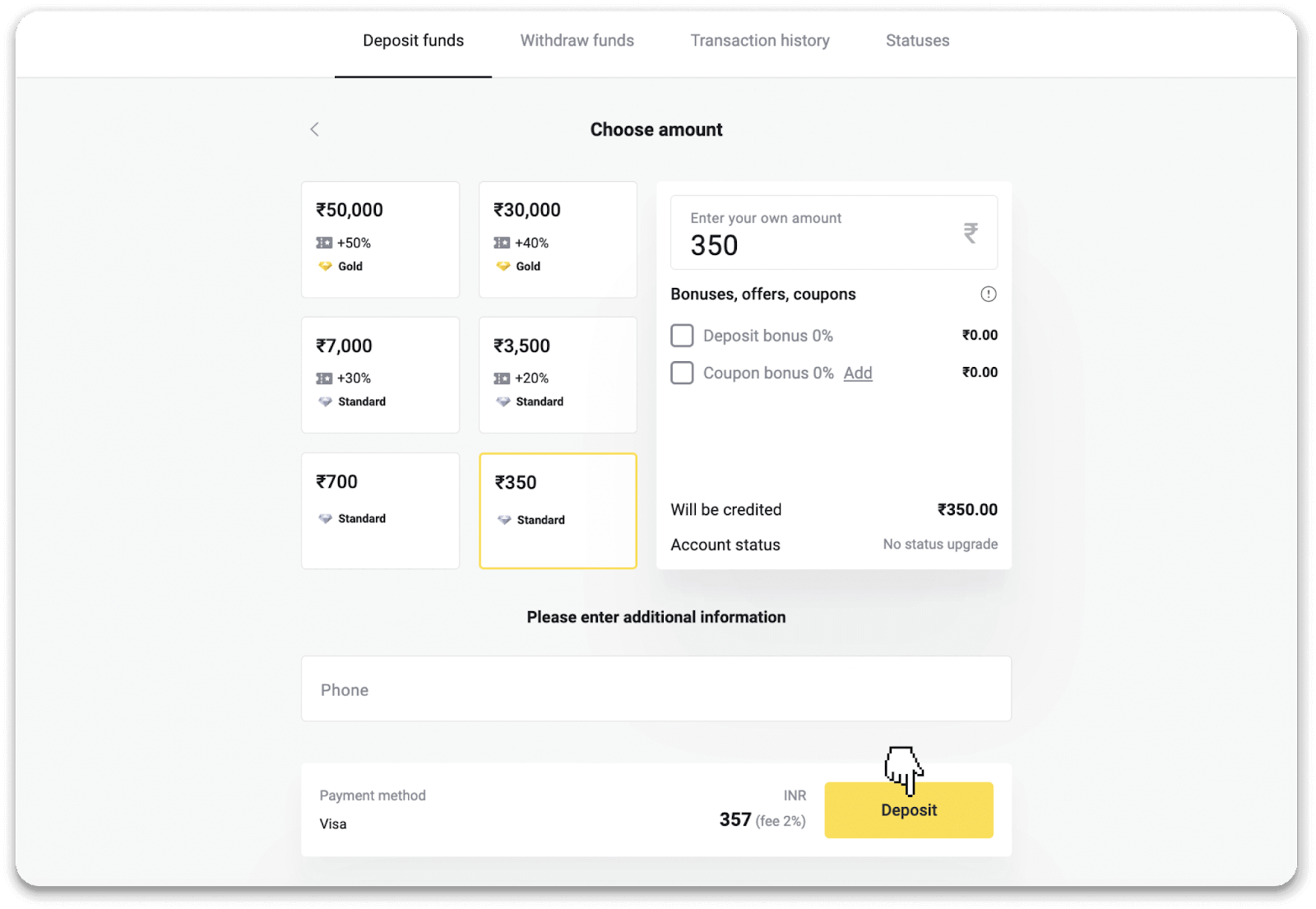
4. Insira os dados do seu cartão e clique em “Pagar”.
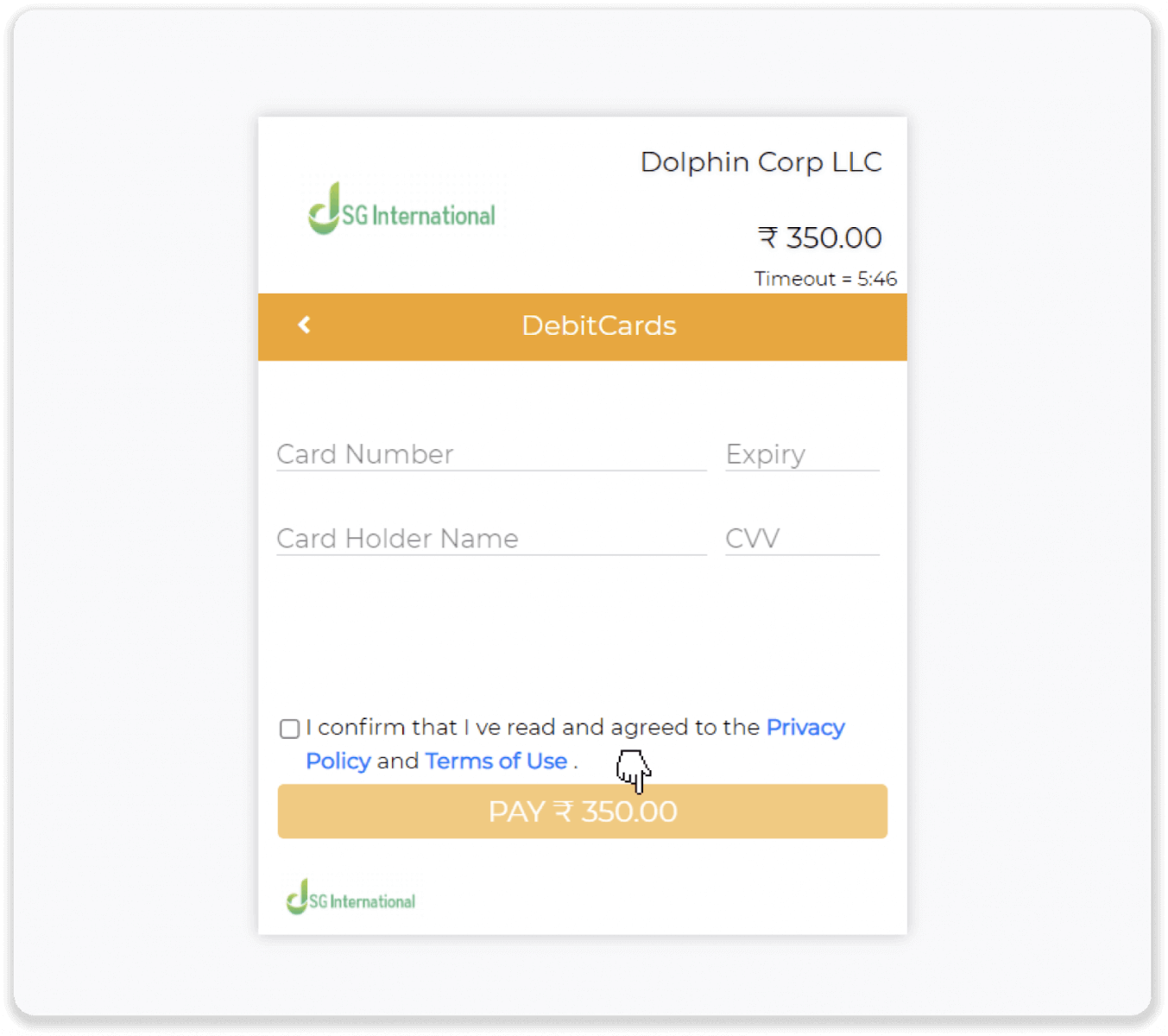
5. Digite a senha única (OTP) que foi enviada para o seu número de celular e clique em “Enviar”.
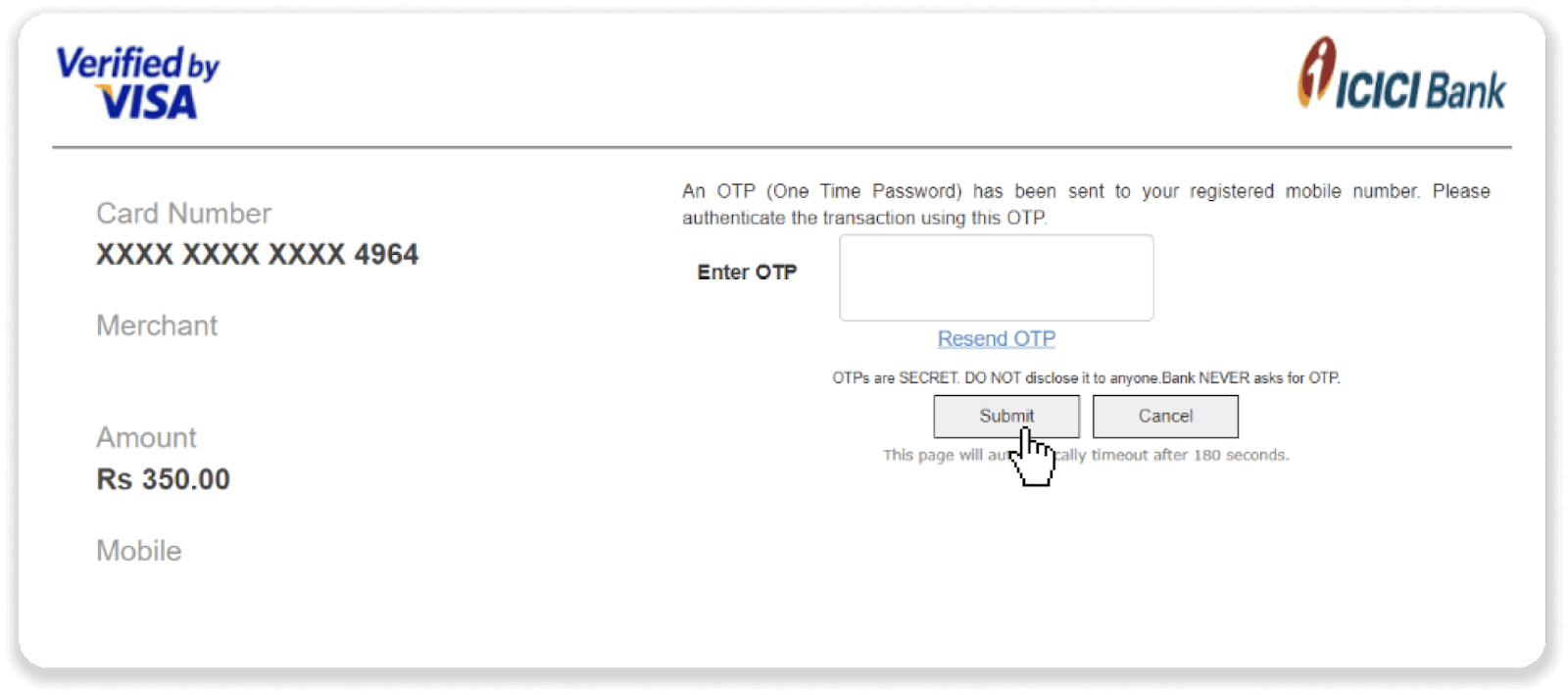
6. Seu pagamento foi bem-sucedido.
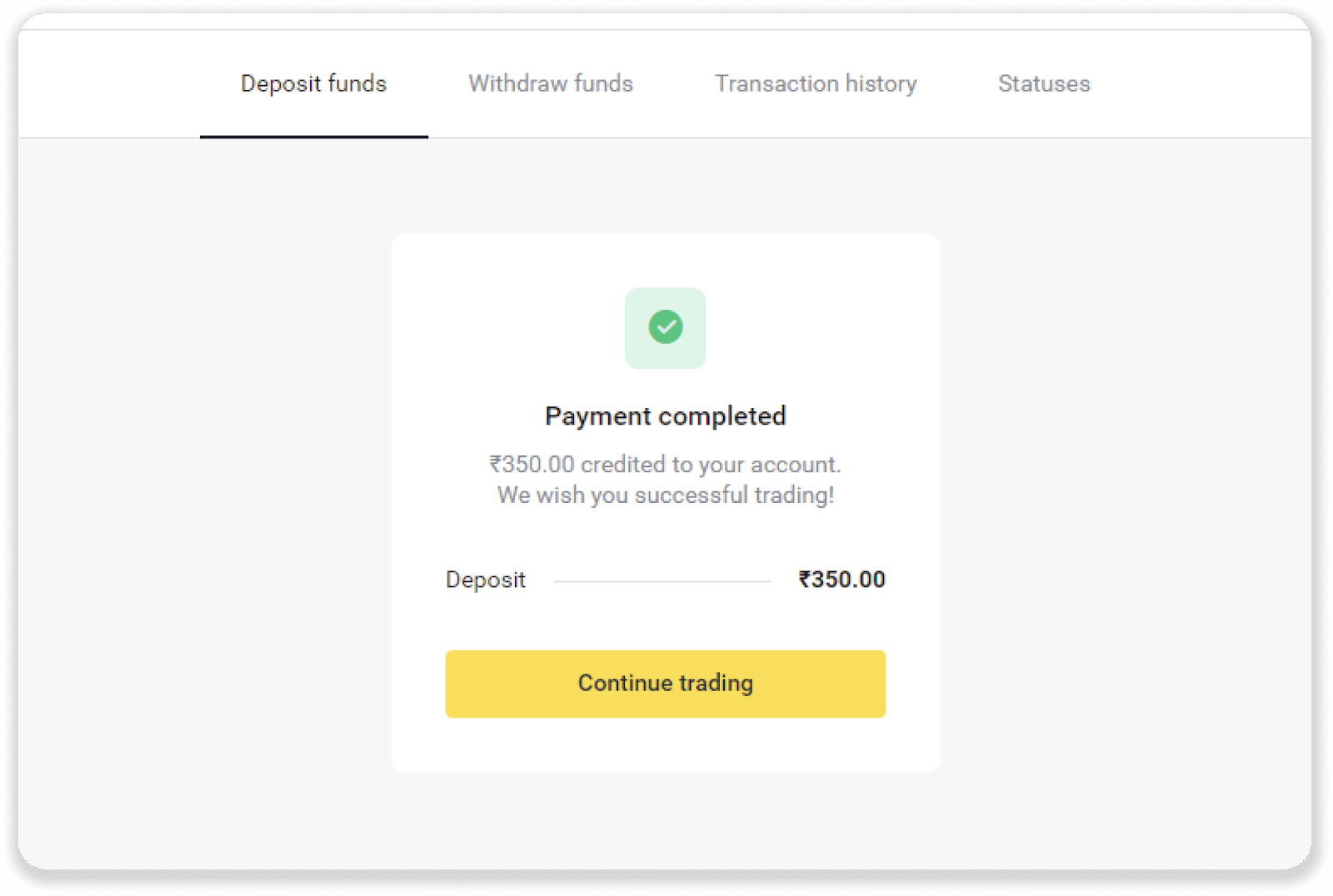
7. Você pode verificar o status de sua transação na guia “Histórico de transações”.
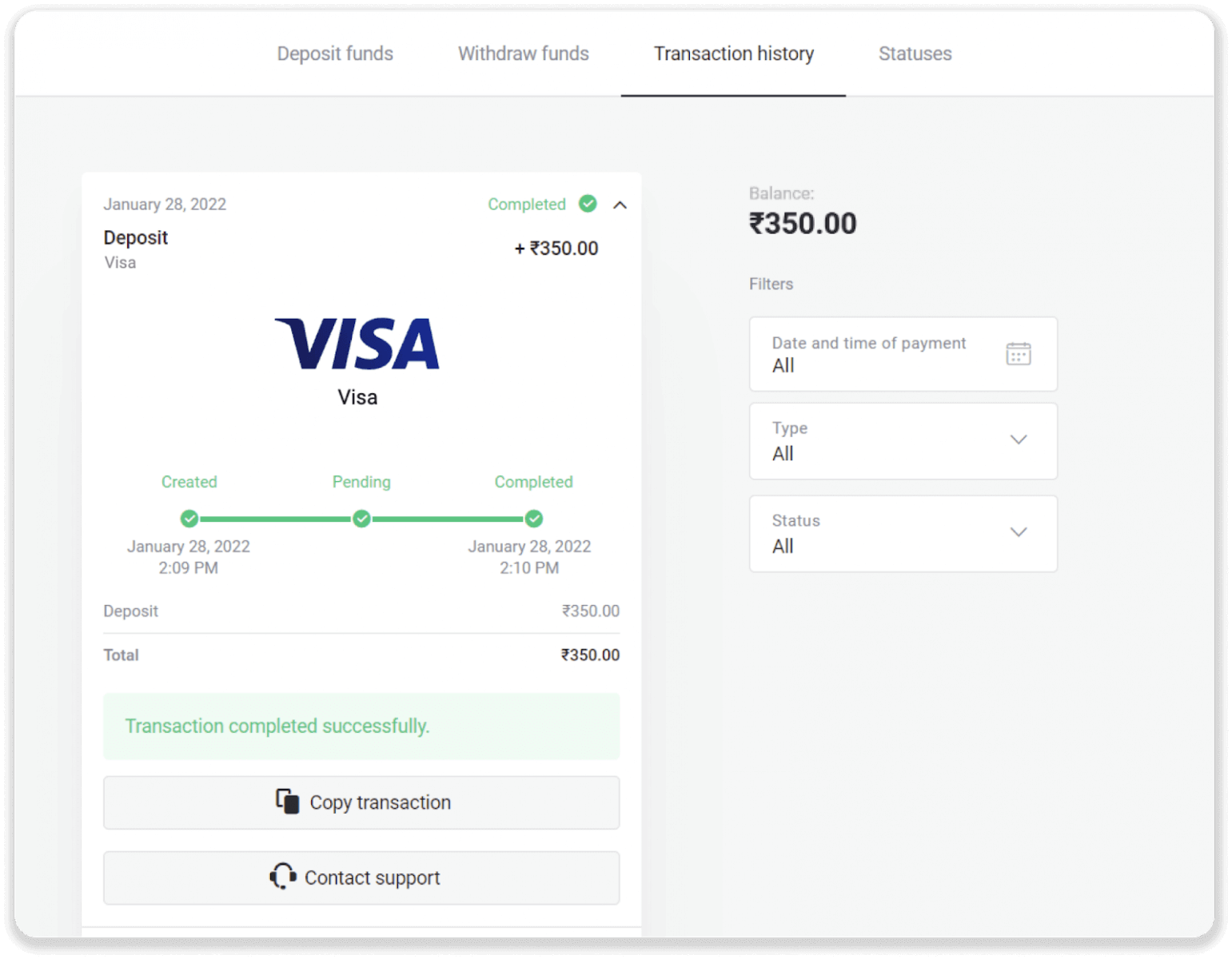
Como depositar via transferência bancária no Binomo
Você pode recarregar sua conta de negociação na Binomo com transferências bancárias, um método de pagamento que permite que você transacione de sua conta bancária para sua conta Binomo.Depósito via Boleto Rápido
1. Clique no botão “Depositar” no canto superior direito da tela.
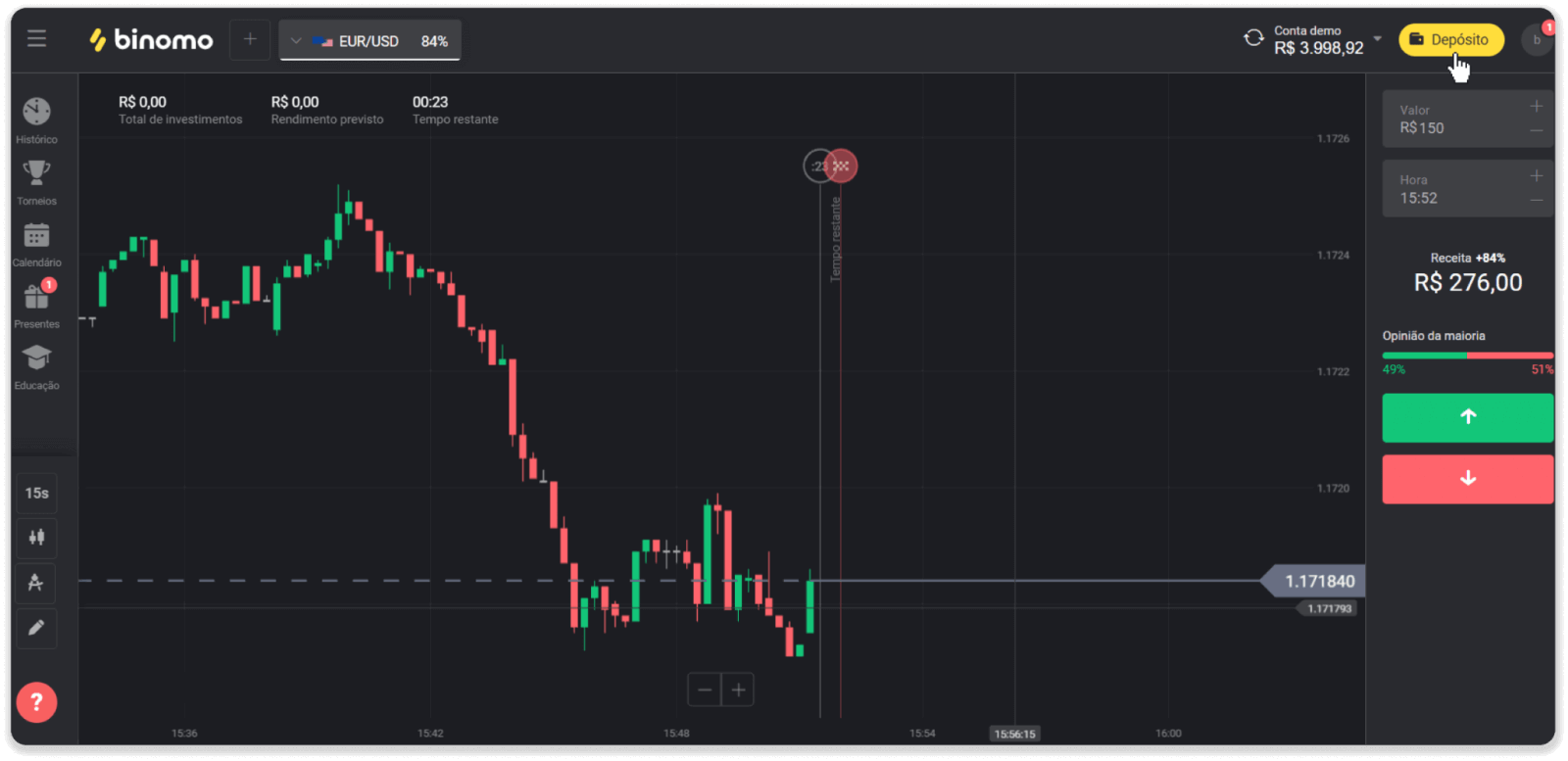
2. Escolha Brasil na seção “País” e selecione a forma de pagamento “Boleto Rápido”.
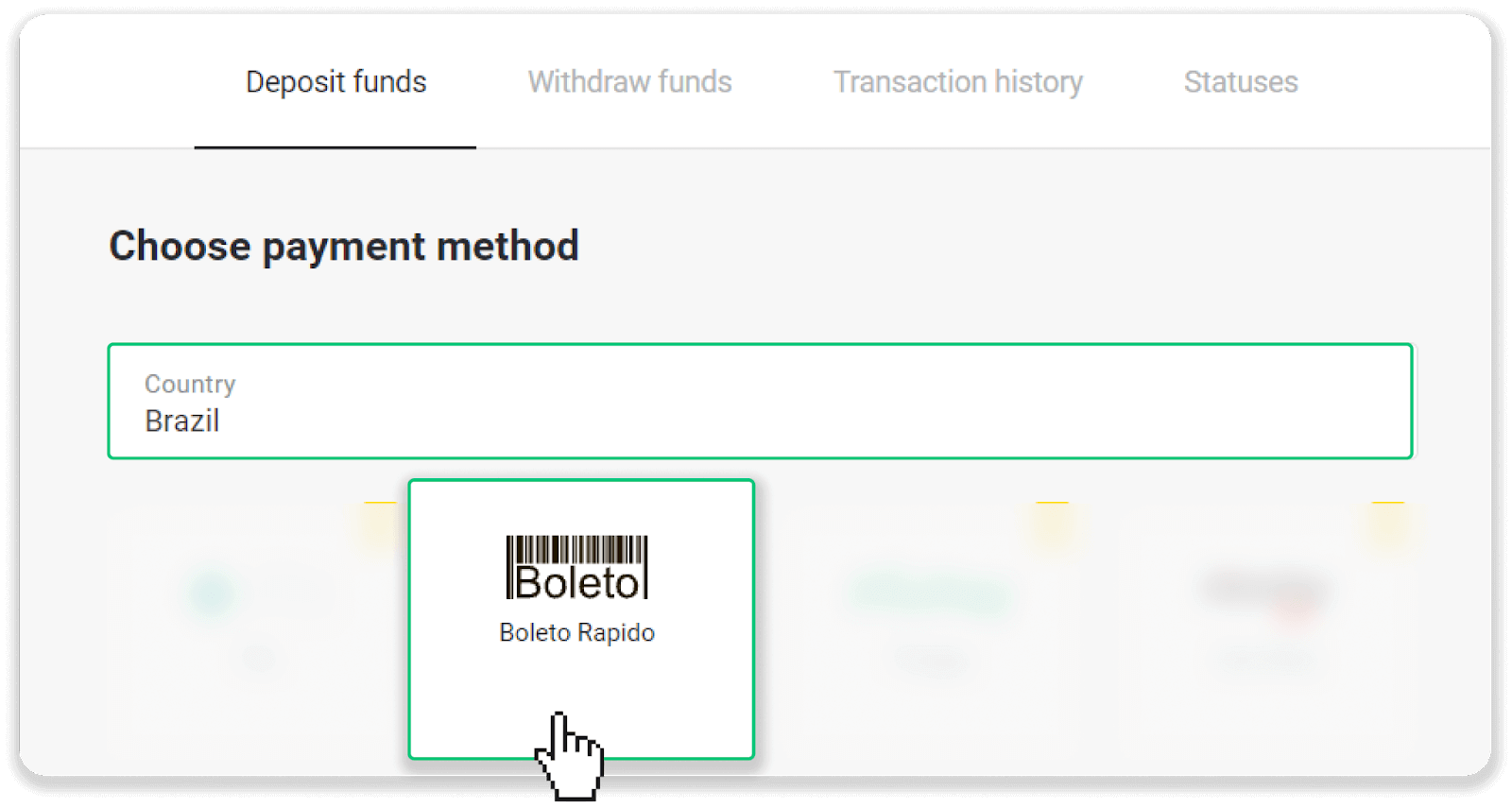
3. Digite o valor do depósito e clique em “Depositar”.
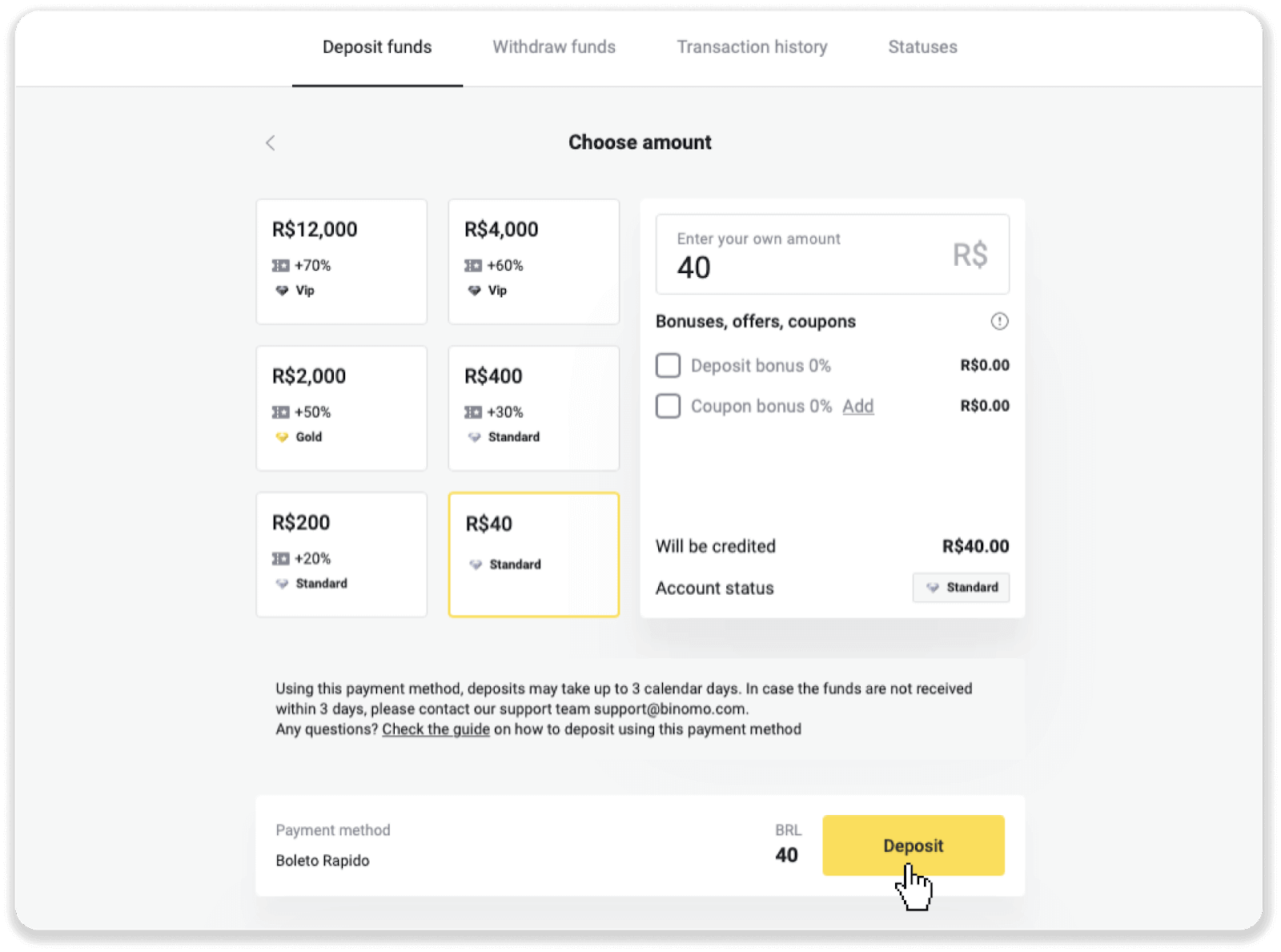
4. Você será redirecionado automaticamente para a página do provedor de pagamento. Insira suas informações pessoais: seu nome, CPF, CEP, endereço de e-mail e telefone. Clique em “Confirmar”.
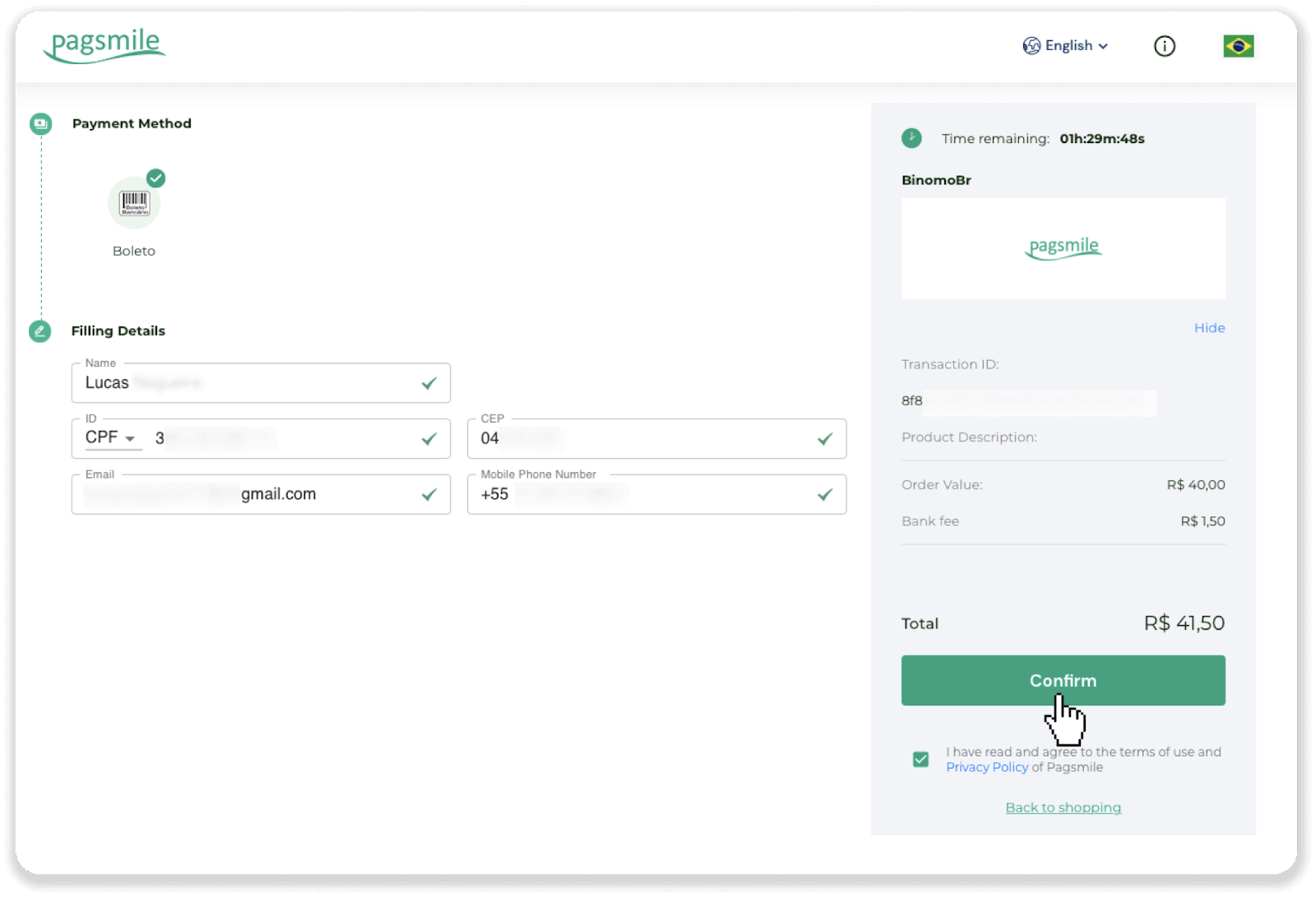
5. Você pode baixar o Boleto clicando em “Salvar PDF”. Ou você pode digitalizar o código de barras com seu aplicativo bancário ou copiar o código.
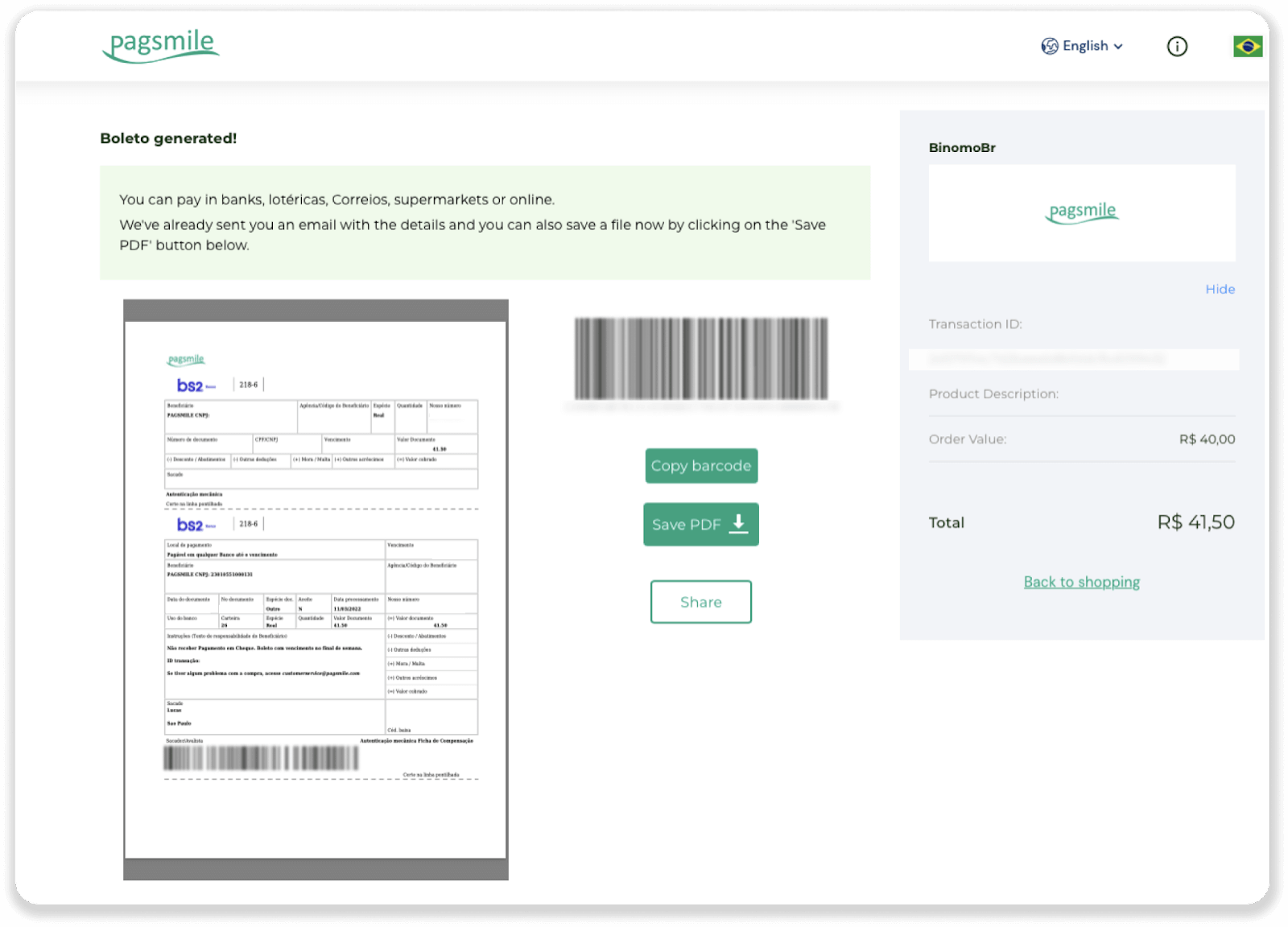
6. Entre no aplicativo de sua conta bancária e clique em “Pagamentos”. Escaneie o código com sua câmera. Você também pode inserir os números do Boleto manualmente clicando em “Digitar Números”. Ao digitalizar ou inserir os números do Boleto, você será redirecionado para a página de confirmação. Verifique se todas as informações estão corretas e clique em “Confirmar”.
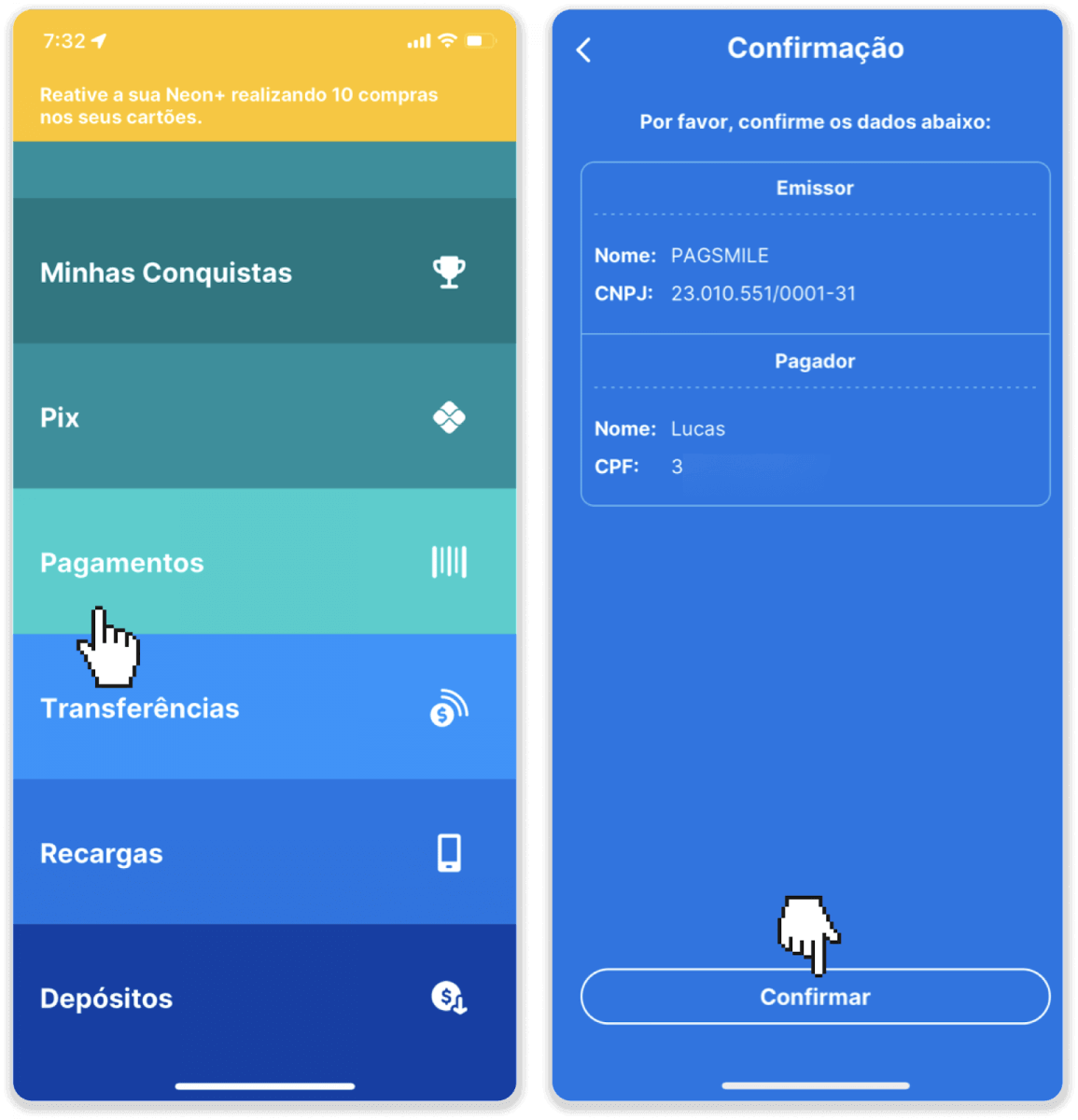
7. Verifique se a soma está correta e clique em “Próximo”. Para finalizar a transação, clique em “Finalizar”. Em seguida, digite seu PIN de 4 dígitos para confirmar a transação.
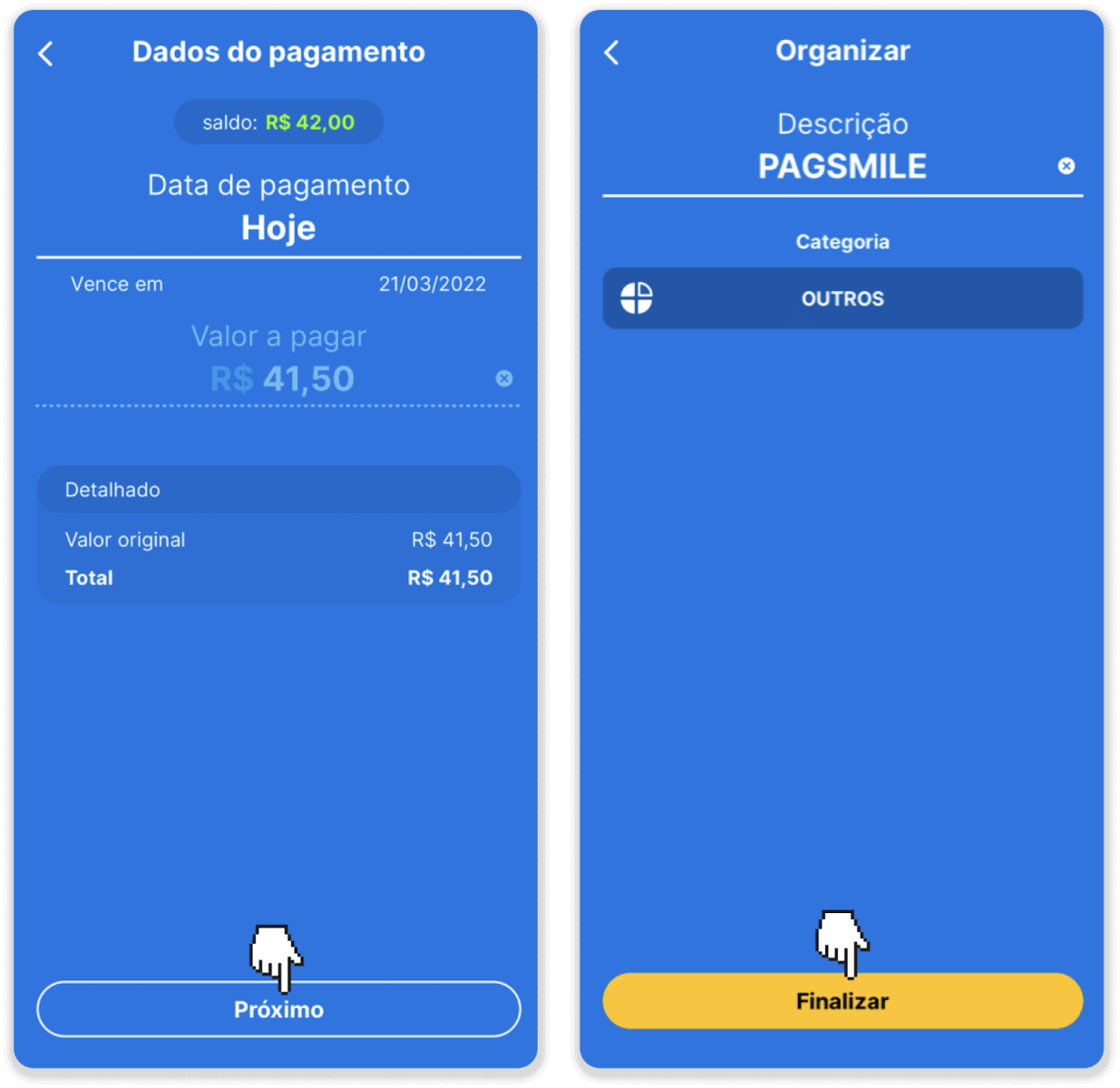
8. Para verificar o status de sua transação, volte para a guia “Histórico de transações” e clique em seu depósito para acompanhar seu status.
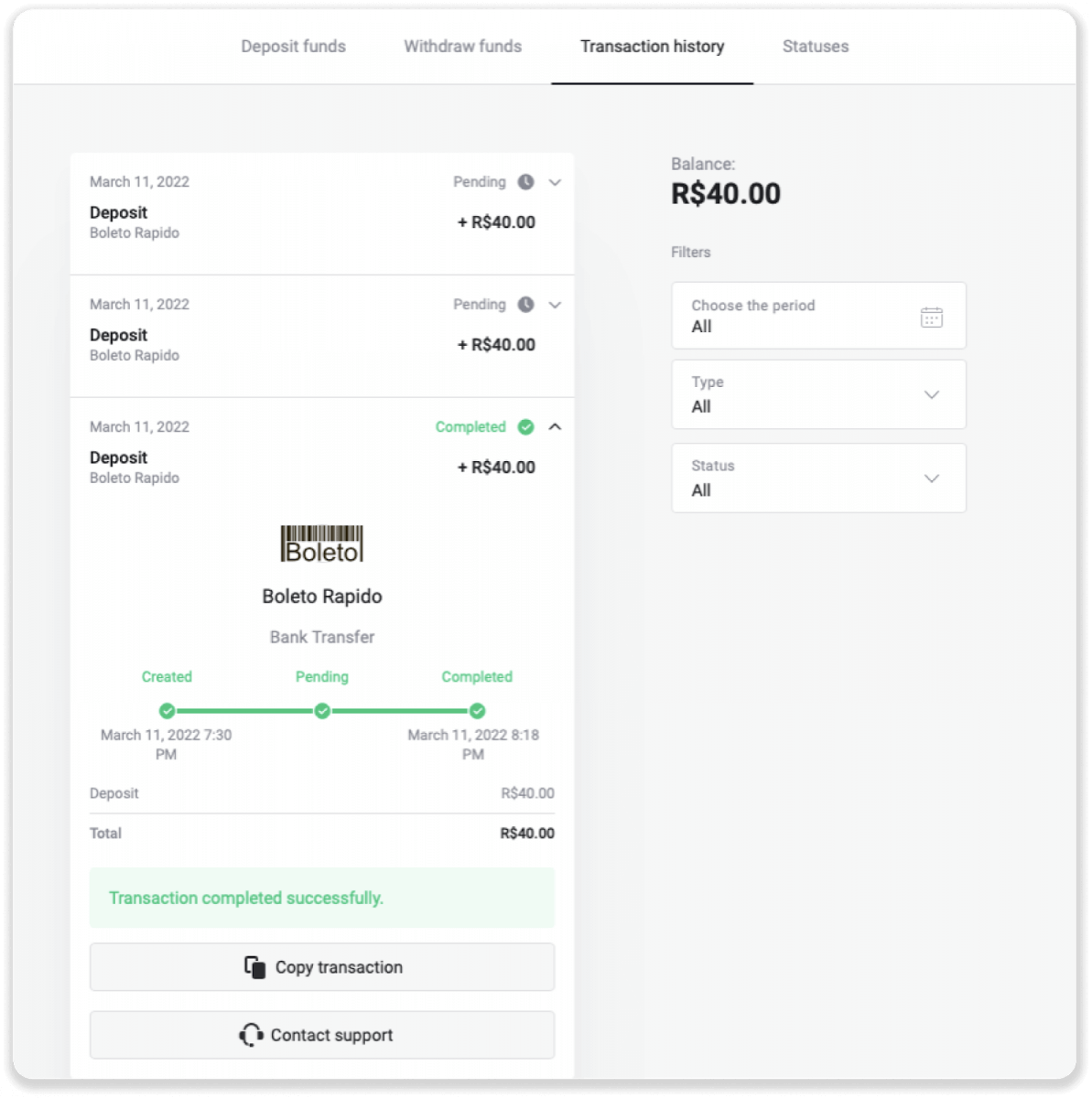
Depósito via Itaú
1. Clique no botão “Depositar” no canto superior direito da tela.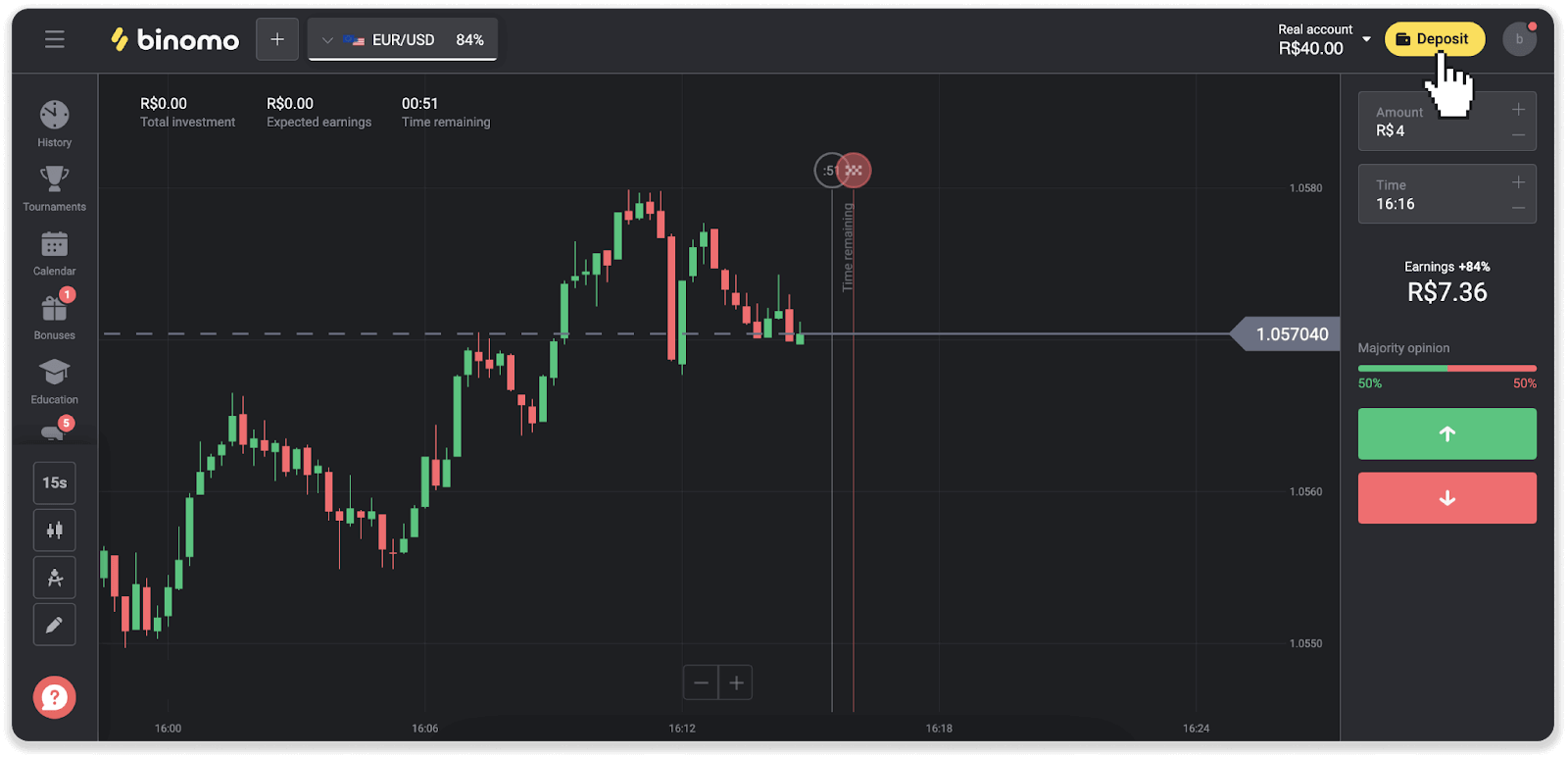
2. Escolha o país e selecione a forma de pagamento “Itaú”.
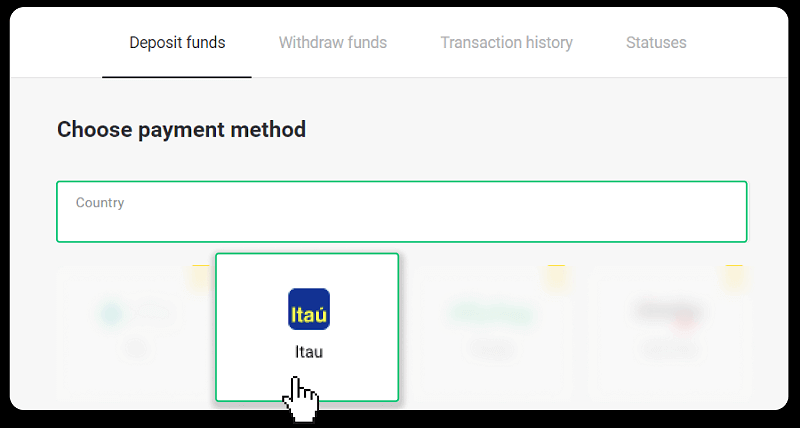
3. Insira o valor do depósito e clique em “Depositar”.

4. Você será redirecionado automaticamente para a página do provedor de pagamento. Escolha Bradesco e insira seus dados pessoais: nome, CPF, CEP, e-mail e telefone. Clique em “Confirmar”.
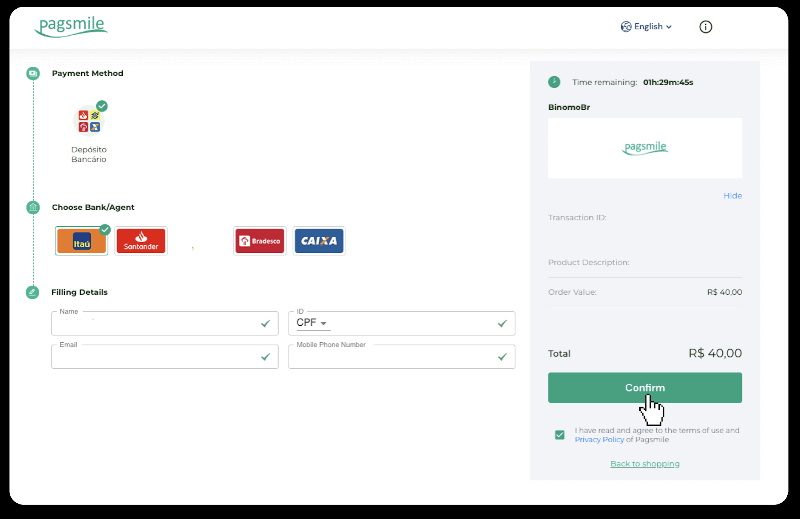
5. Anote a Chave PIX. Não feche esta página ainda, para que você possa concluir o pagamento baixando o recibo.
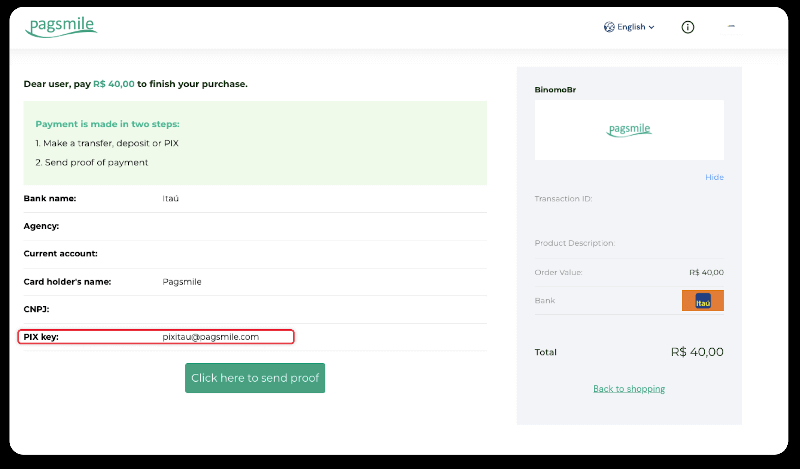
6. Faça login no aplicativo do Itaú. Toque no menu “PIX”.
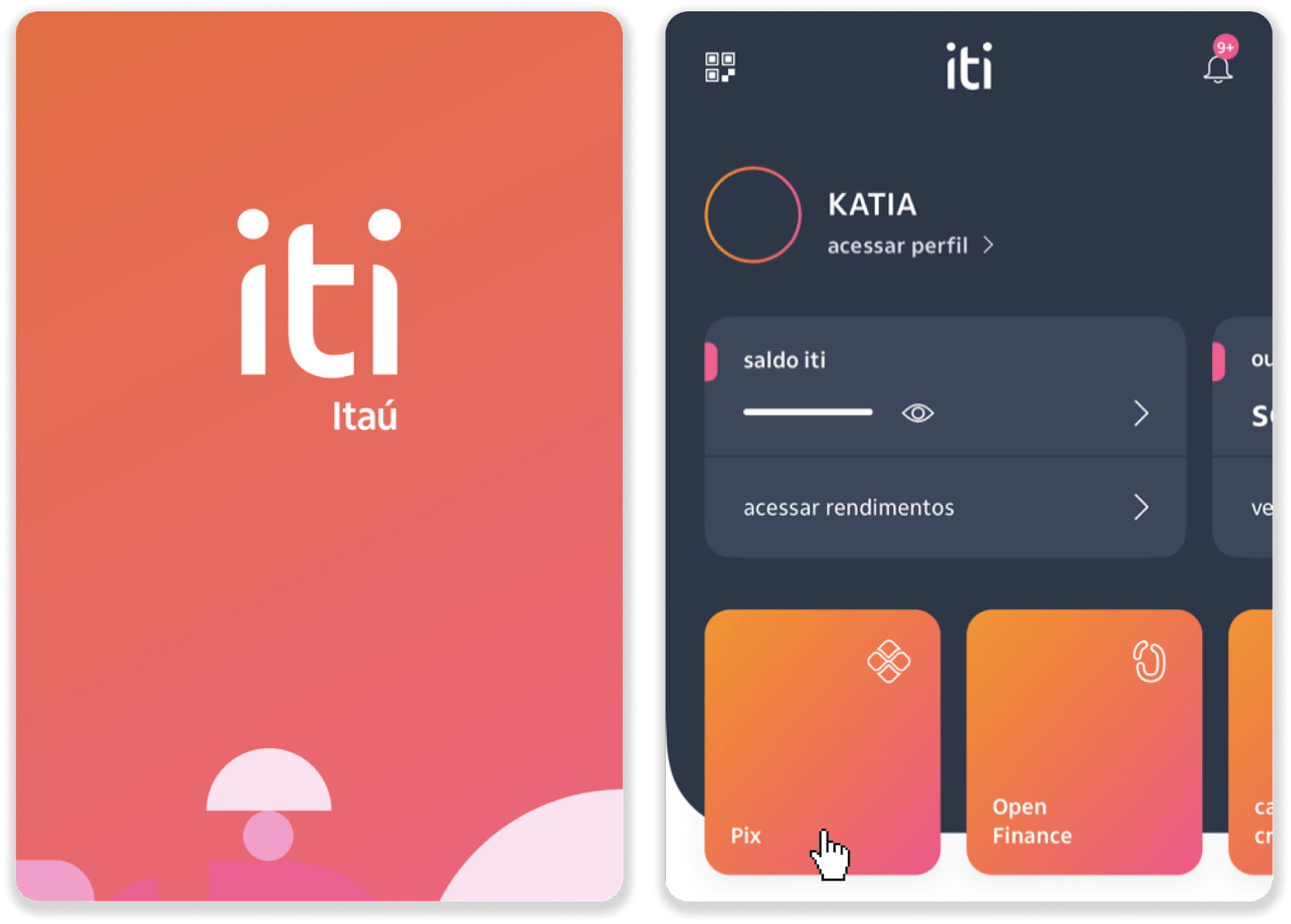
7. Toque em “Transferir” e digite a chave PIX – endereço de e-mail do passo 5. Toque em “Continuar“.
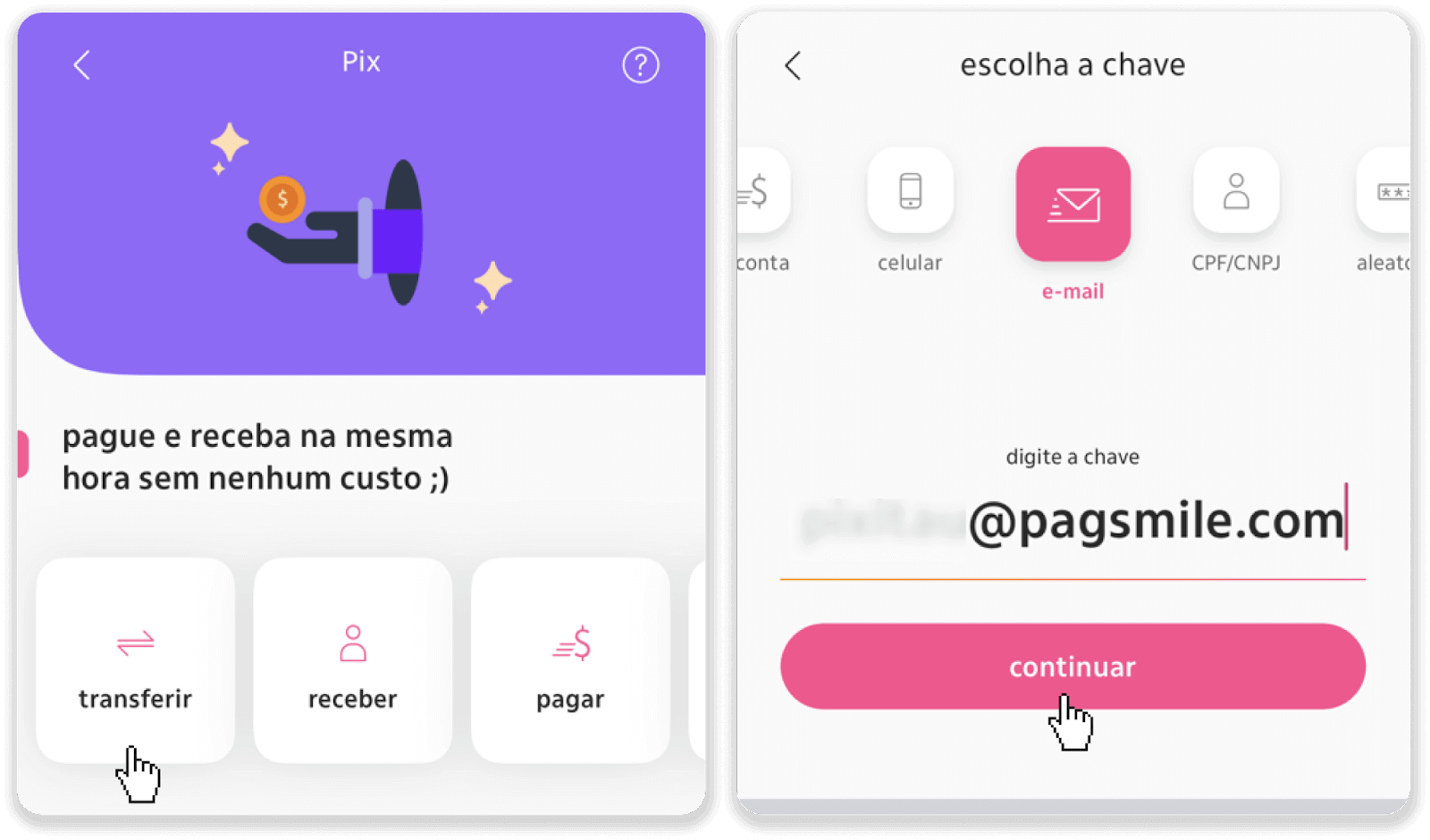
8. Verifique se o valor do depósito está correto e toque em “Continuar”. Certifique-se de que todos os dados de pagamento estão corretos e clique em “Pagar”.
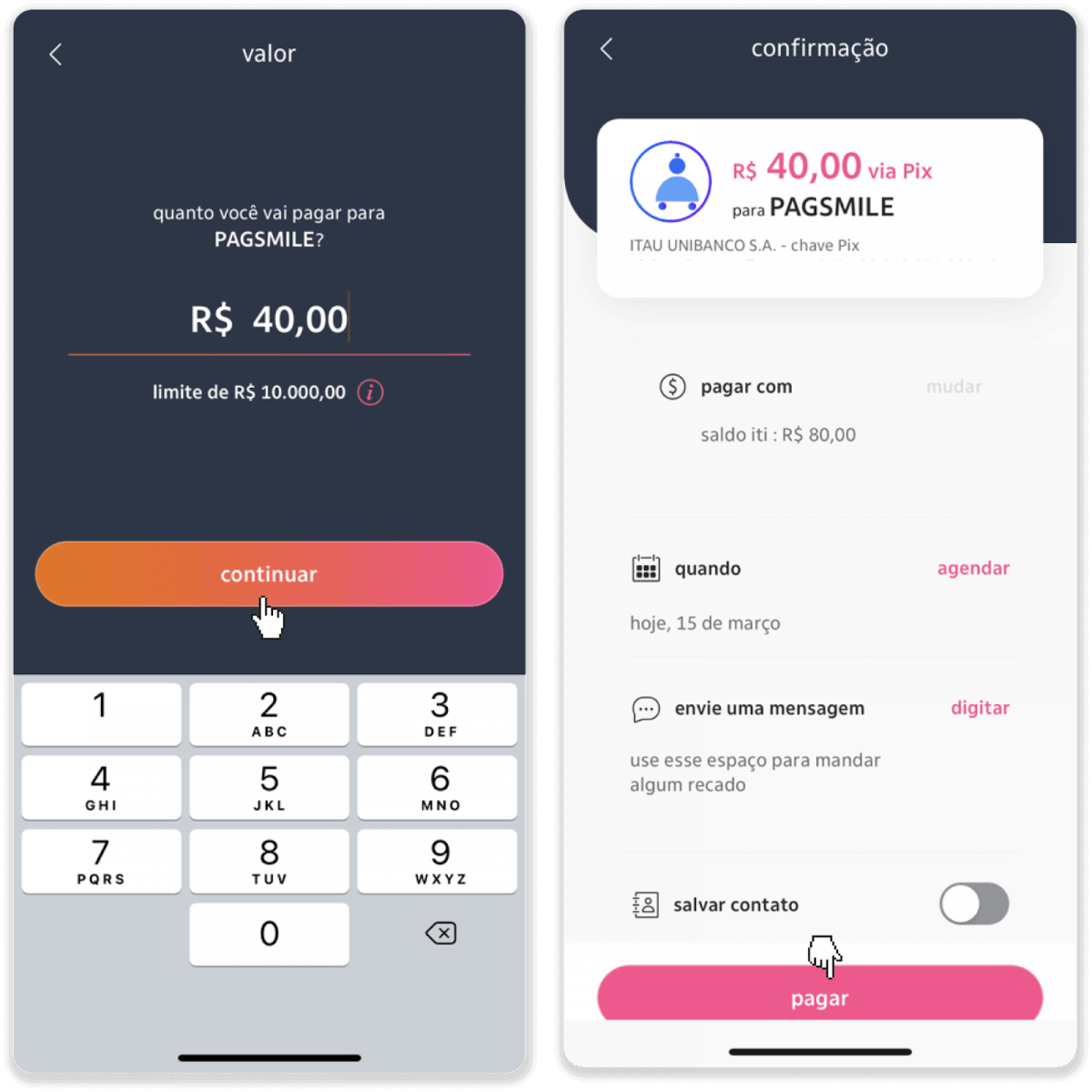
9. Insira o valor do depósito, selecione o tipo de conta e clique em “Continuar”.
10. Selecione a data e clique em “Continuar”.
11. Verifique se está tudo correto e clique em “Confirmar”. Em seguida, digite seu código de segurança.
12. O pagamento está completo. Faça uma captura de tela do recibo.
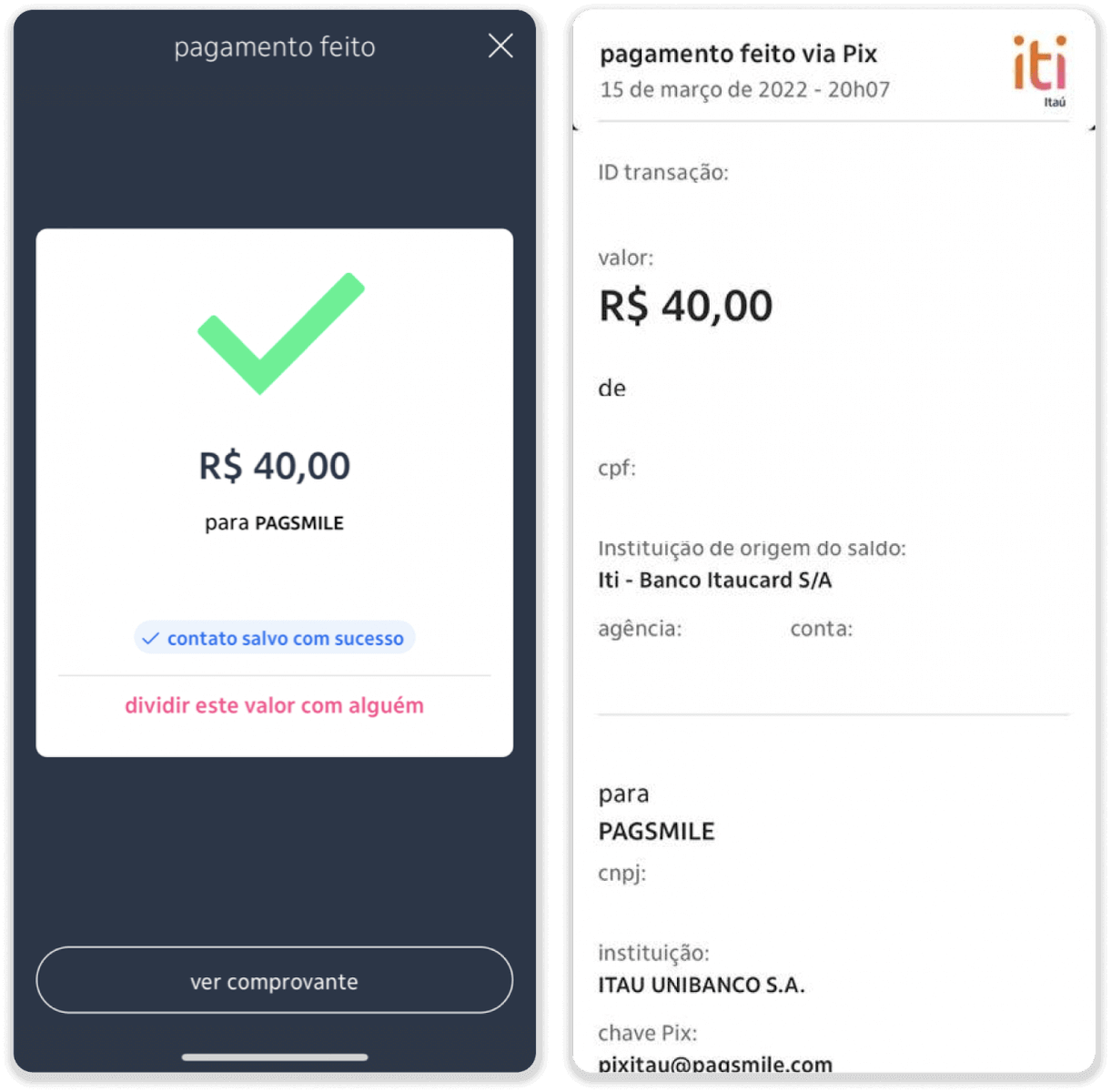
13. Volte para a página do passo 5 e clique no botão “Clique aqui para enviar o comprovante”.
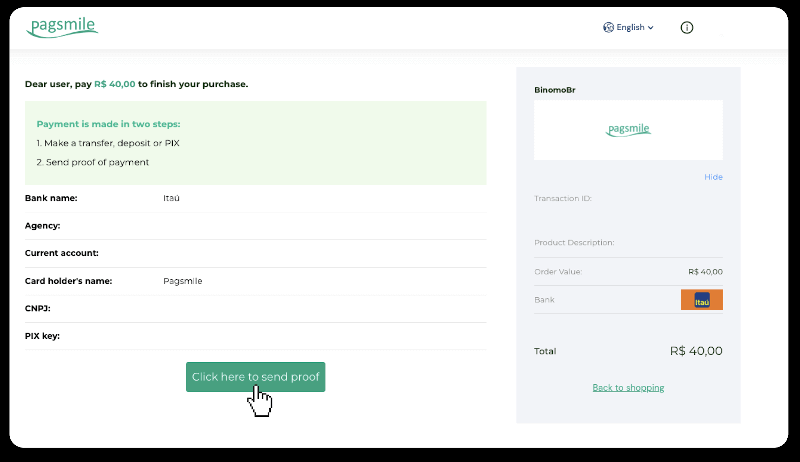
14. Insira seus dados bancários e clique em “Upload” para enviar seu recibo.

15. Para verificar o status de sua transação, volte para a aba “Histórico de transações” e clique em seu depósito para acompanhar seu status.
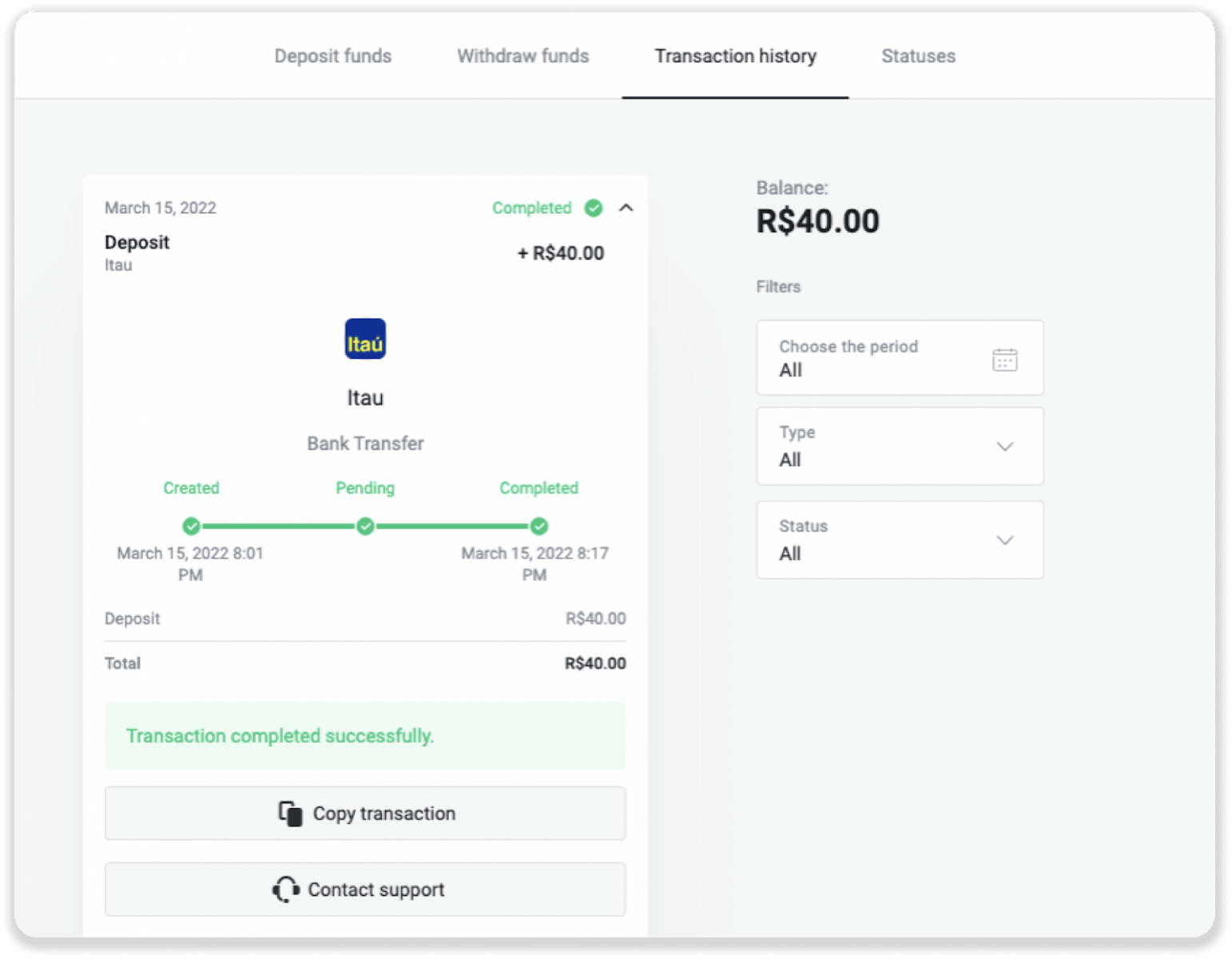
Depósito via PicPay
1. Clique no botão “Depositar” no canto superior direito da tela.
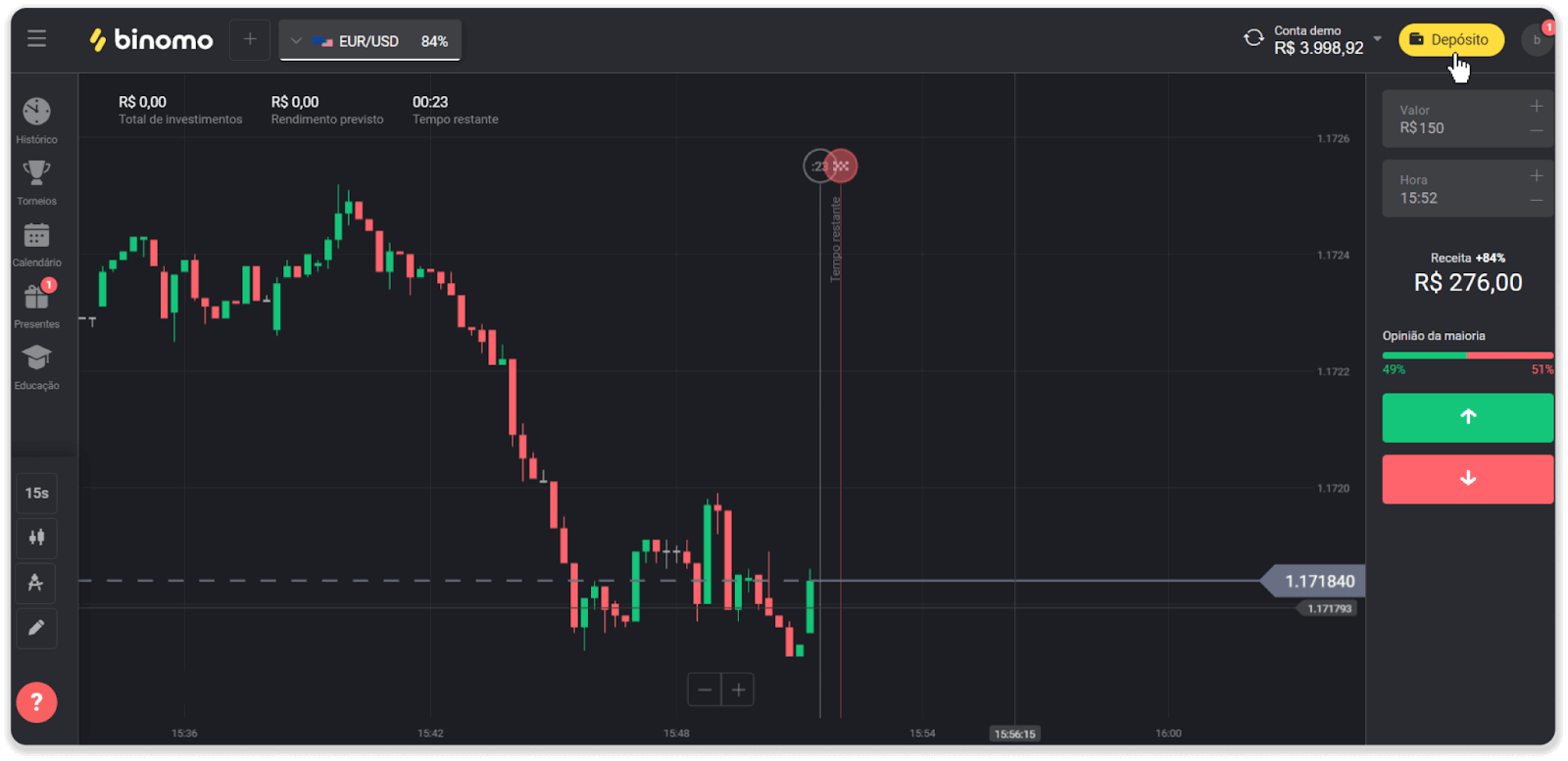
2. Escolha o país e selecione a forma de pagamento “PicPay”.
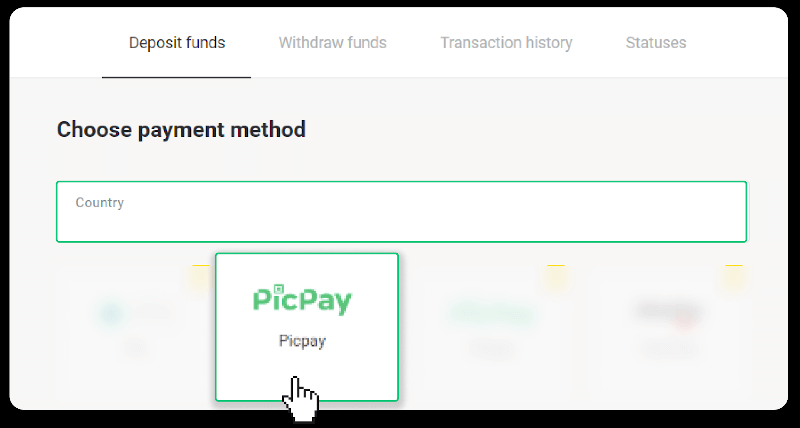
3. Digite o valor do depósito e clique em “Depositar”.
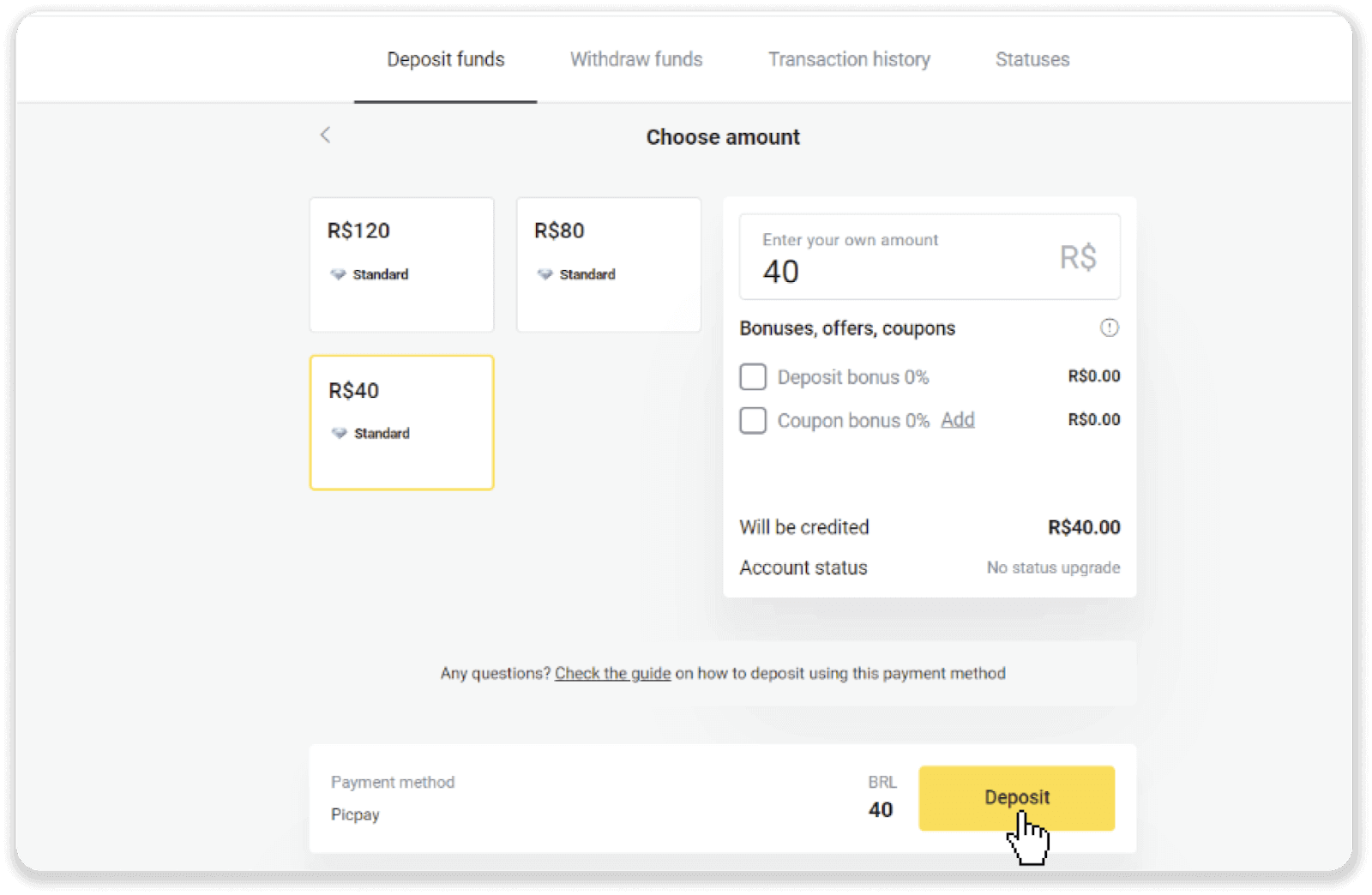
4. Você será redirecionado automaticamente para a página do provedor de pagamento. Insira suas informações pessoais: seu nome, CPF, CEP, endereço de e-mail e telefone. Clique em “Confirmar”.
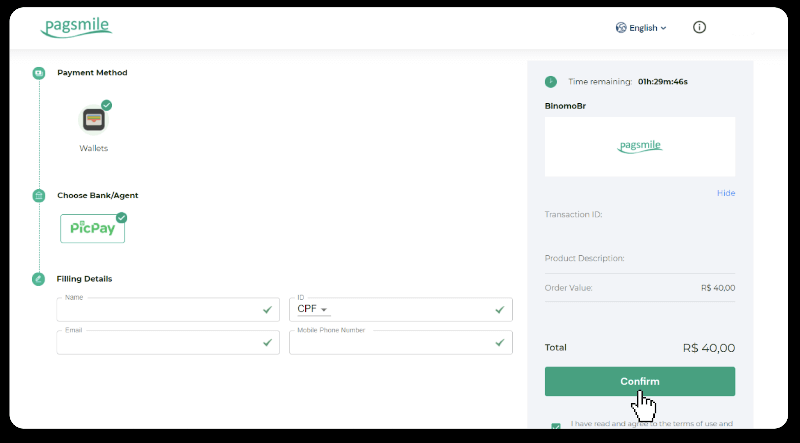
5. Um código QR será gerado. Você pode digitalizá-lo com seu aplicativo PicPay.
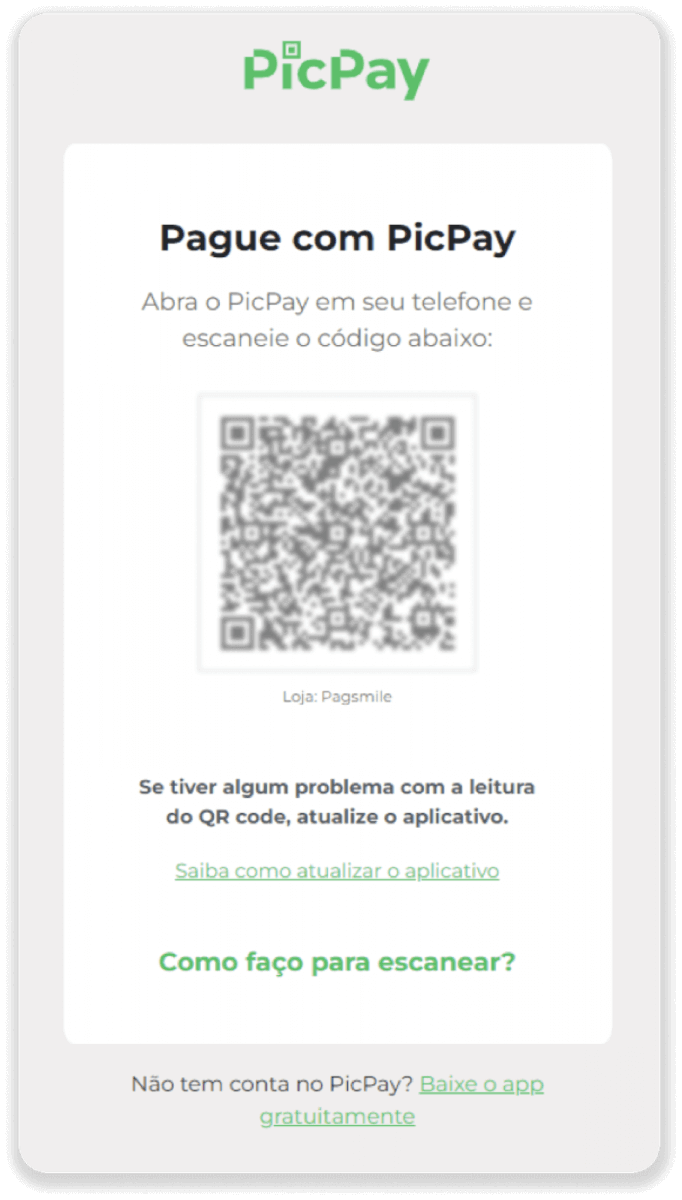
6. Abra seu aplicativo PicPay, clique em “QR code”. Escaneie o código da etapa anterior.
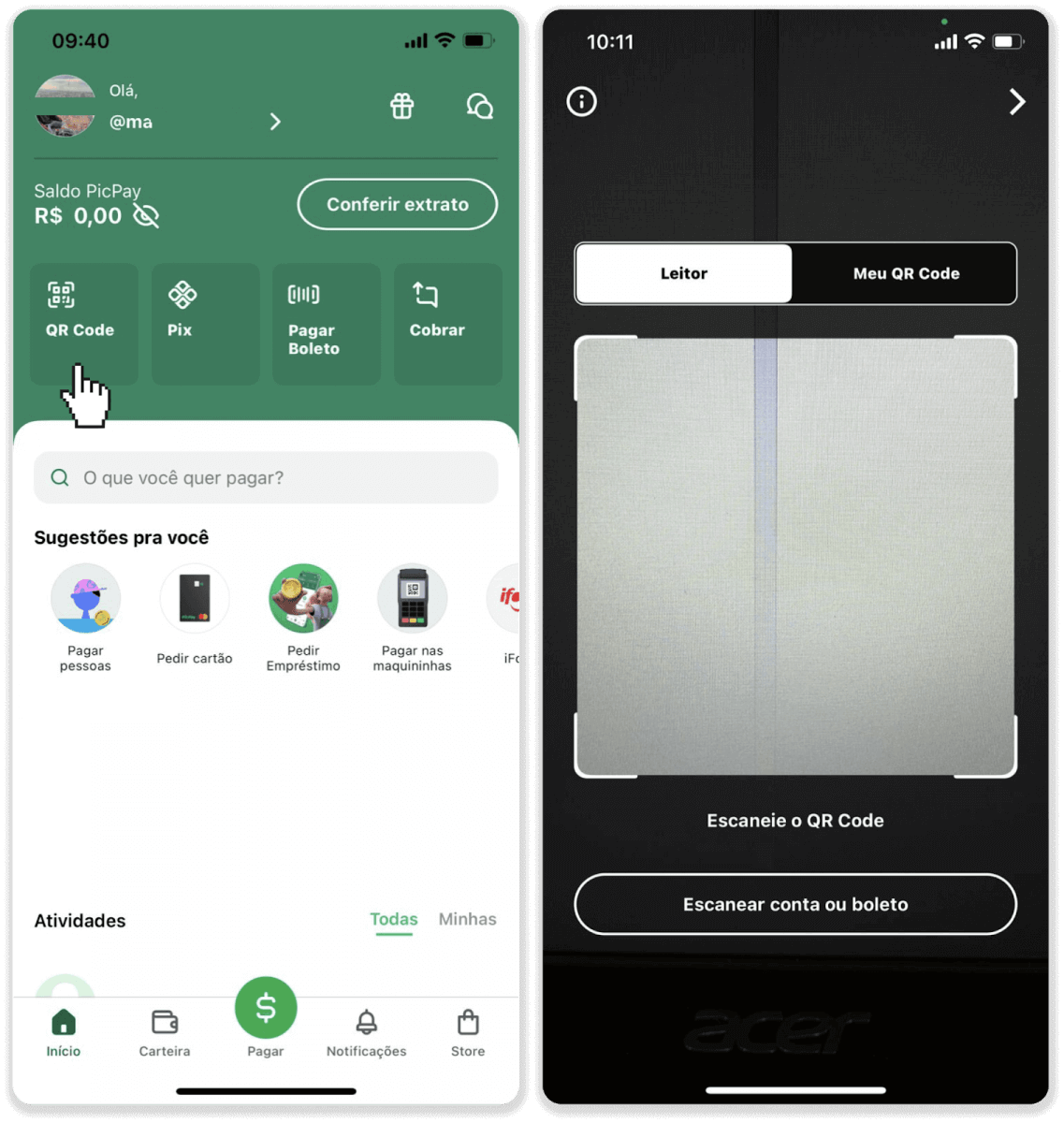
7. Escolha a forma de pagamento e toque em “Pagar”. Insira os dados do seu cartão bancário e toque em “Continuar”.
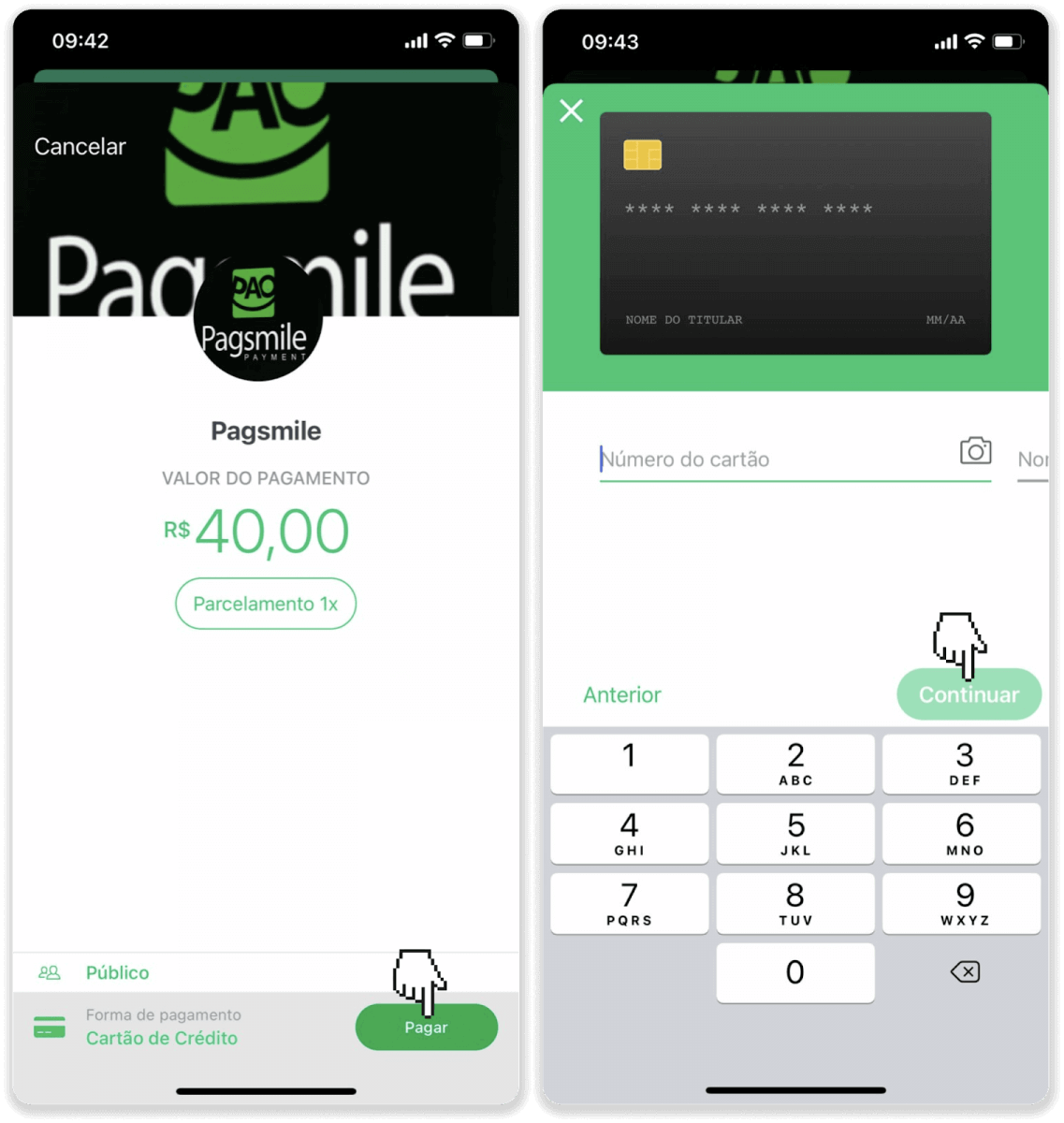
8. Digite sua senha do PicPay e toque em “Continuar”. Você verá uma confirmação do seu pagamento.
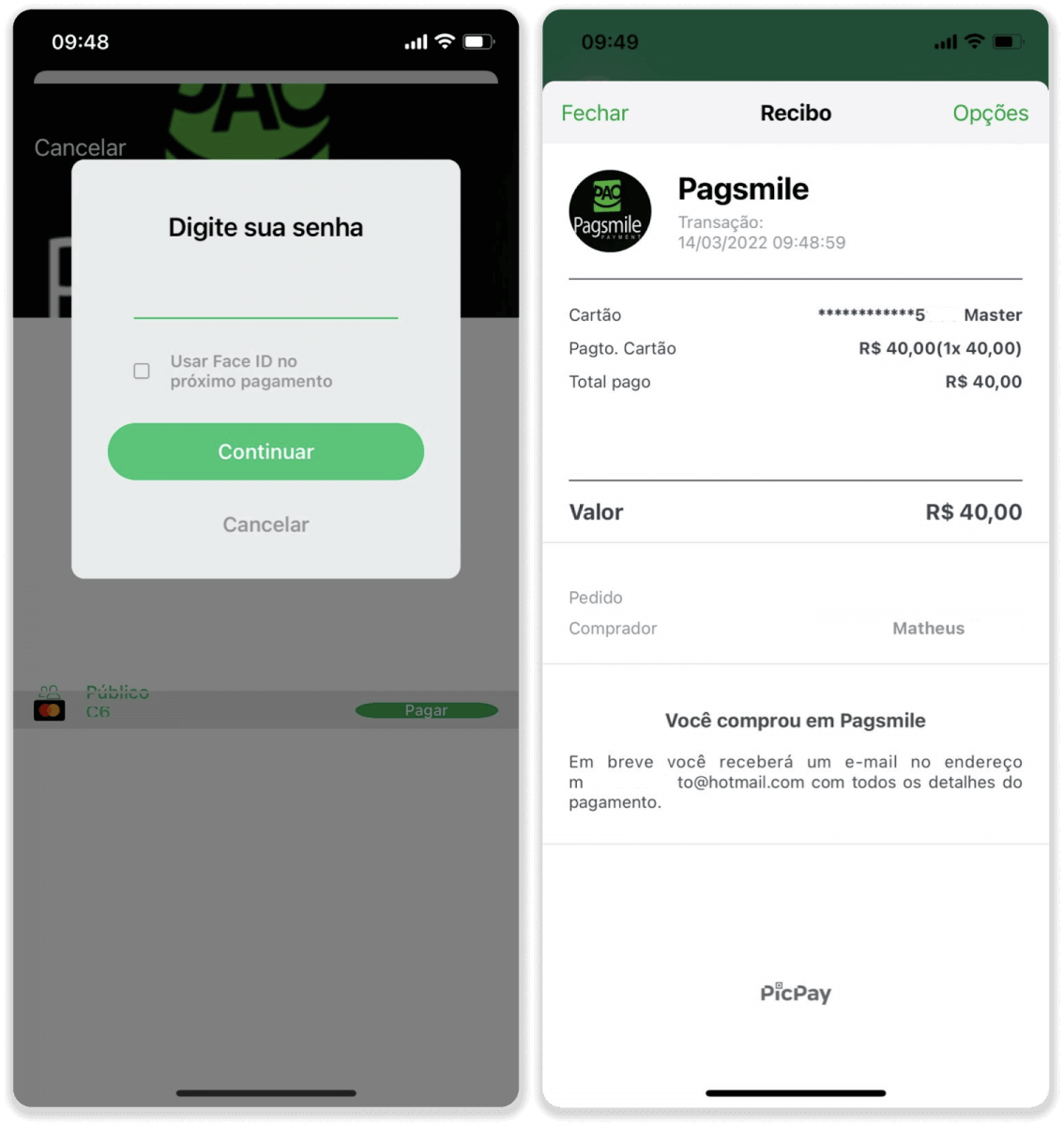
9. Para verificar o status de sua transação, volte para a aba “Histórico de transações” e clique em seu depósito para acompanhar seu status.
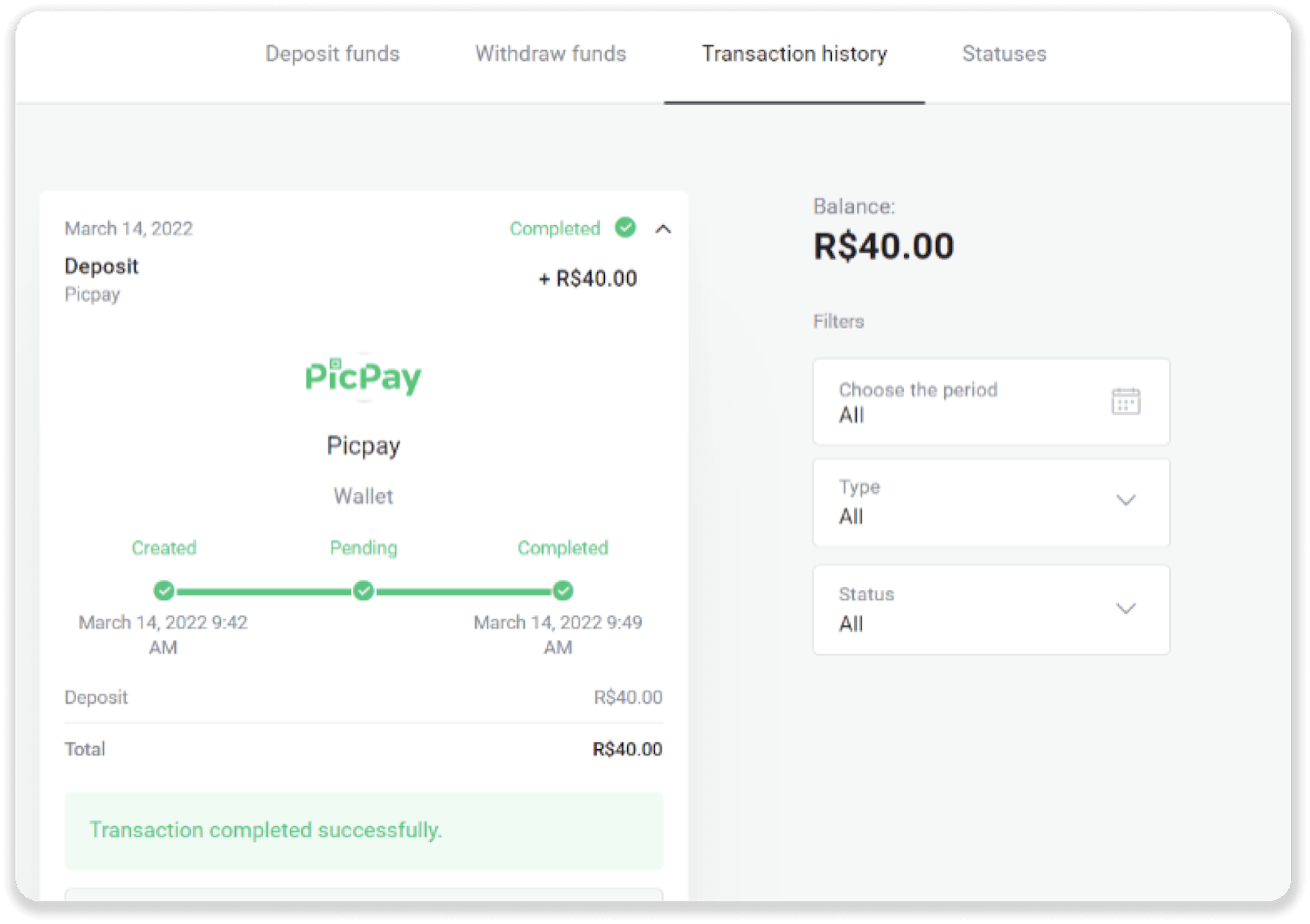
Depósito via Pagsmile
1. Clique no botão “Depositar” no canto superior direito da tela.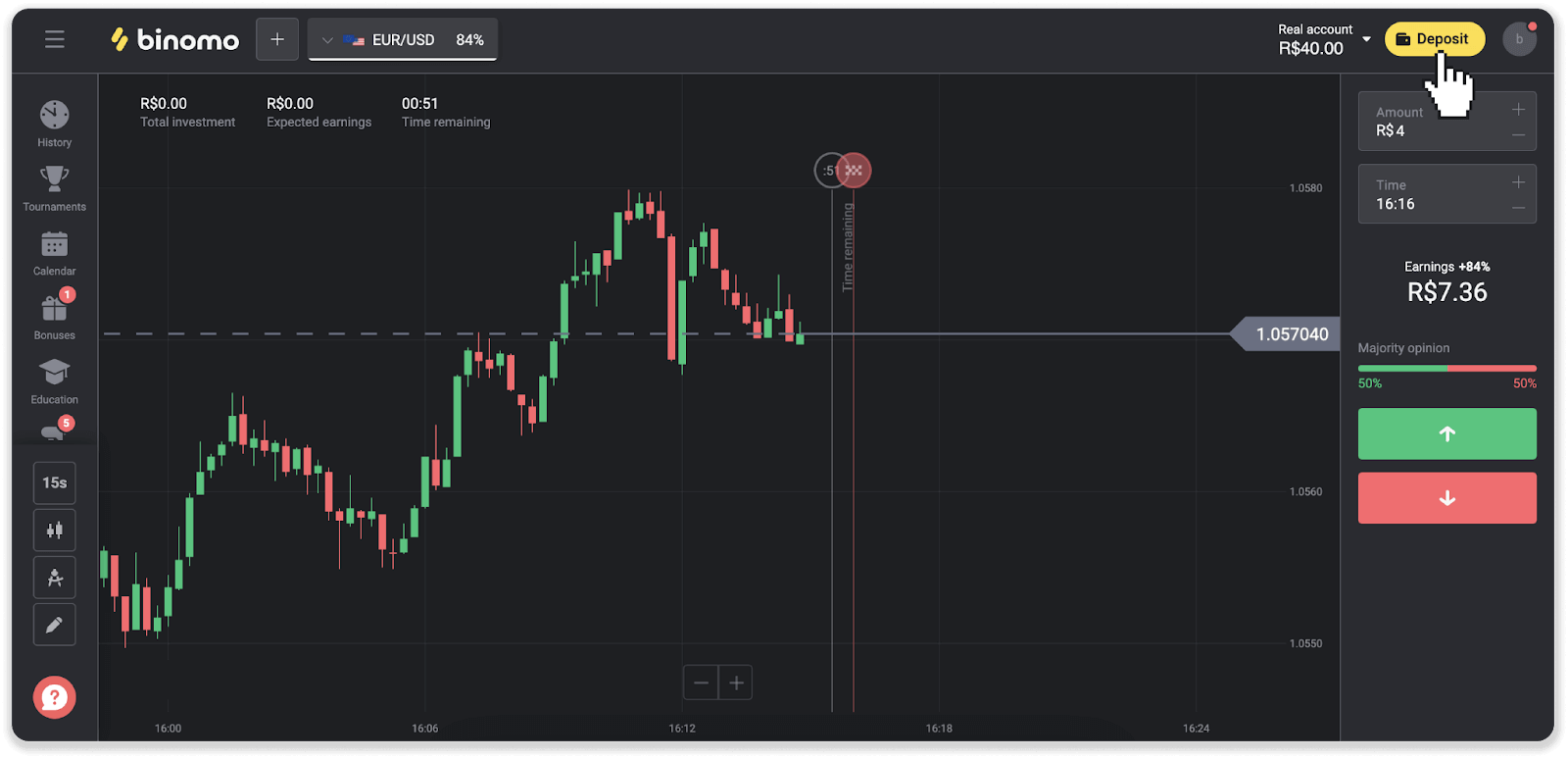
2. Escolha o país e selecione uma das formas de pagamento.
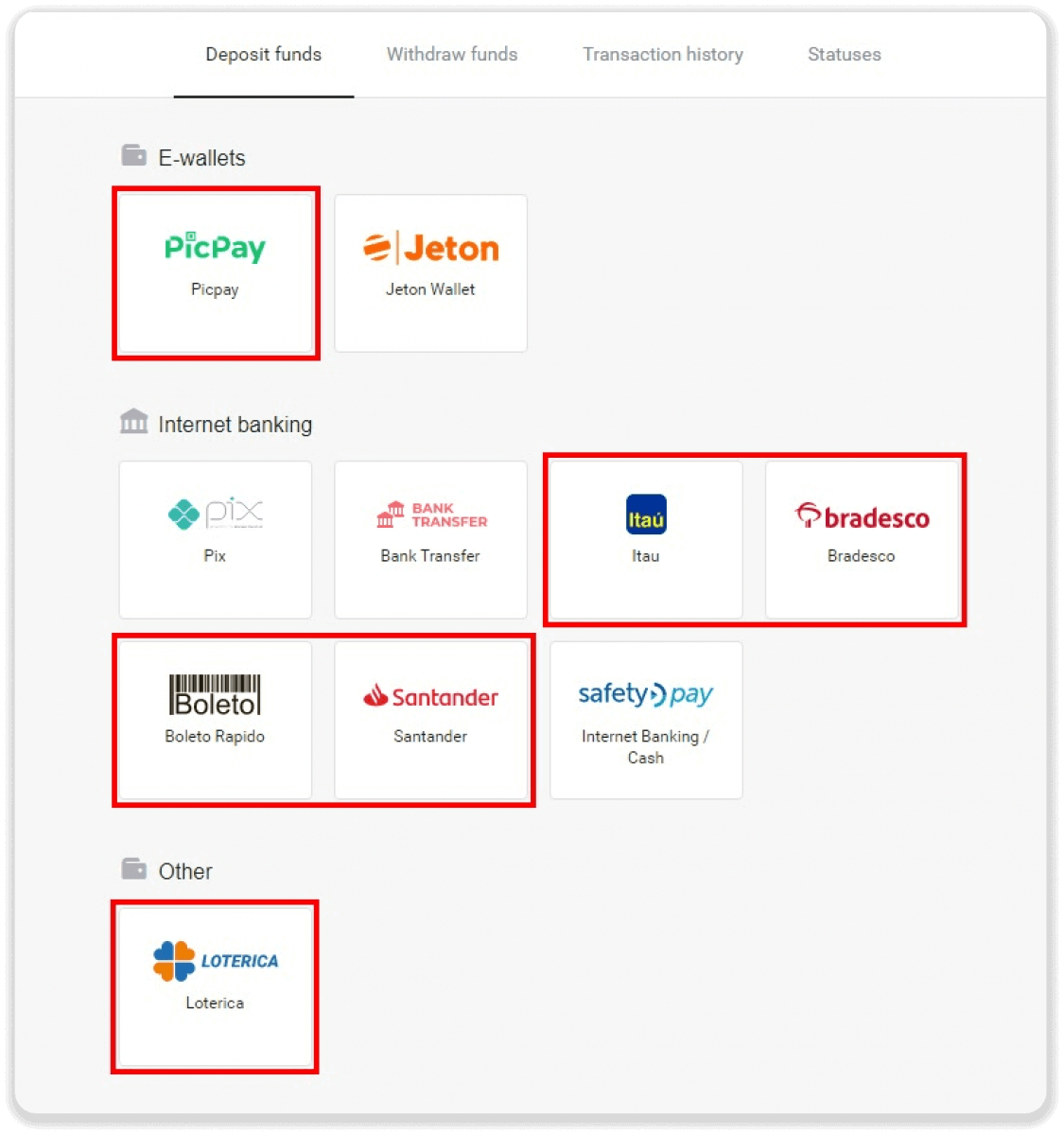
3. Insira o valor do depósito e clique em “Depositar”.
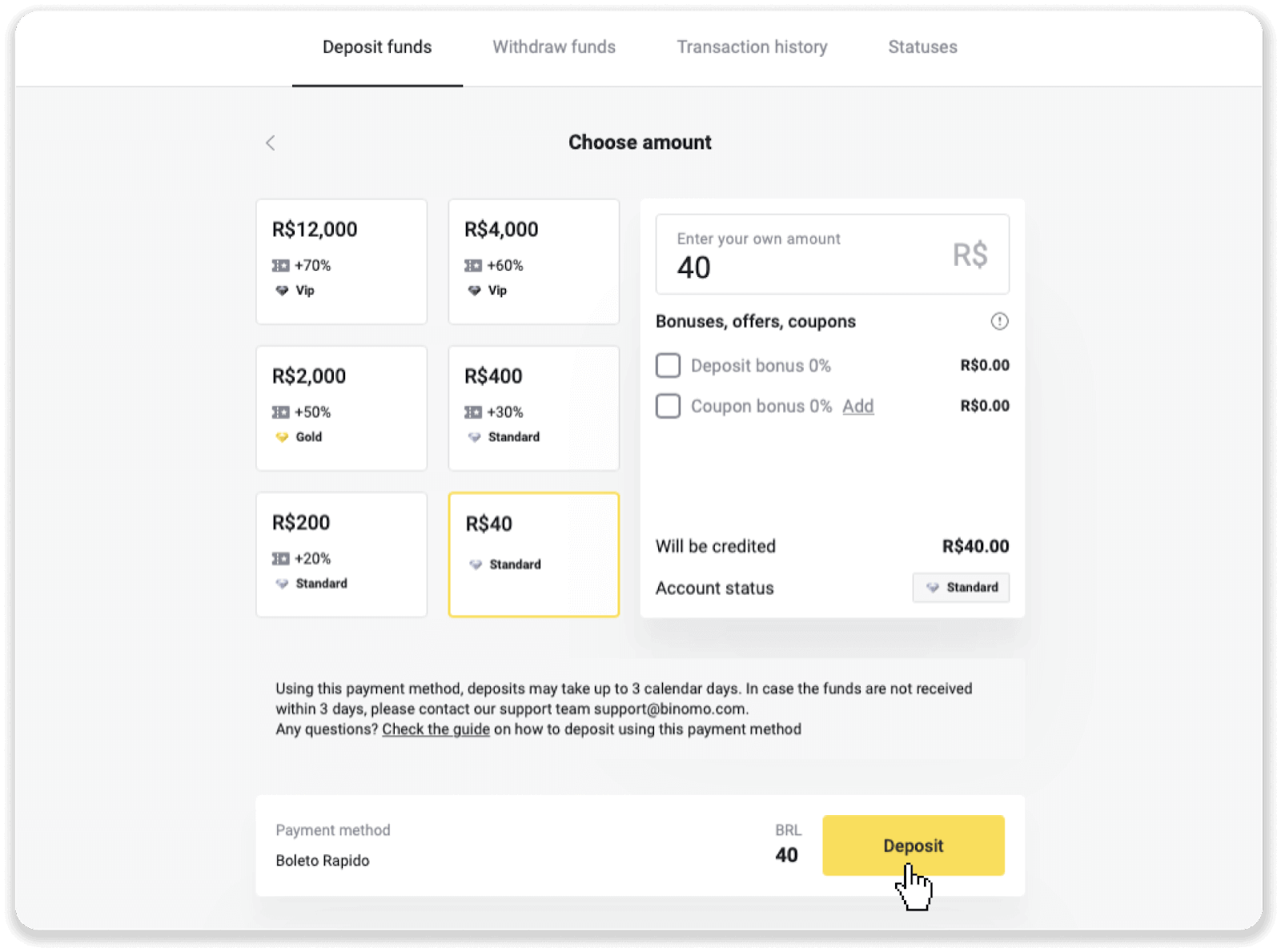
4. Você será redirecionado automaticamente para a página do provedor de pagamento. Para pagamentos via Boleto Rápido e Lotérica, informe seus dados pessoais: nome, CPF, CEP, e-mail e telefone. Clique em “Confirmar”.
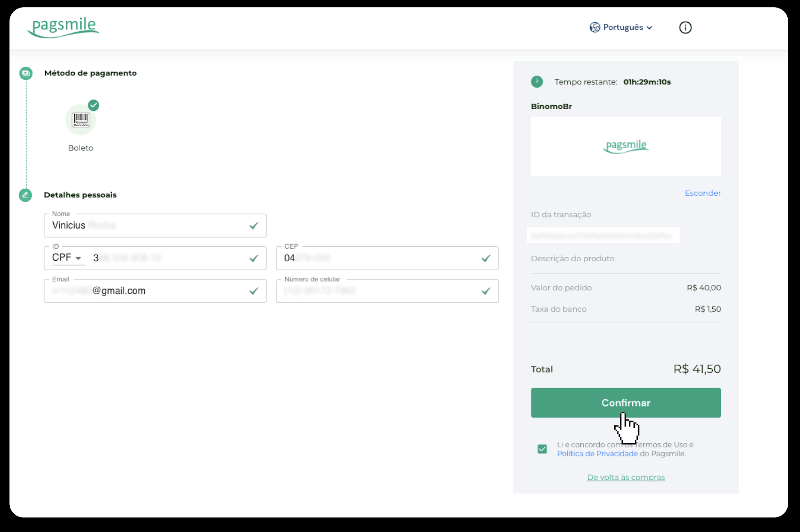
5. Para pagamentos via PicPay ou um dos seguintes bancos, você pode selecionar na tela, Itaú, Santander, Bradesco e Caixa, inserir seus dados pessoais: seu nome, CPF, endereço de e-mail e telefone. Clique em “Confirmar”.
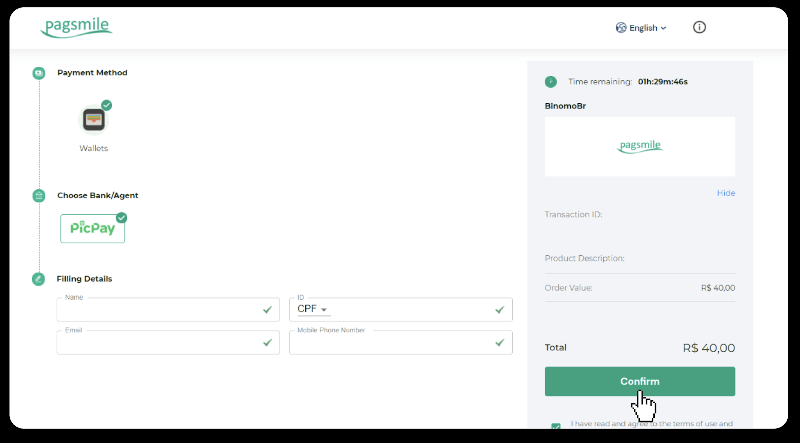
6. Para finalizar o pagamento pelo Boleto Rápido, baixe o Boleto clicando em “Salavar PDF”. Ou você pode digitalizar o código de barras com seu aplicativo bancário ou copiar o código.
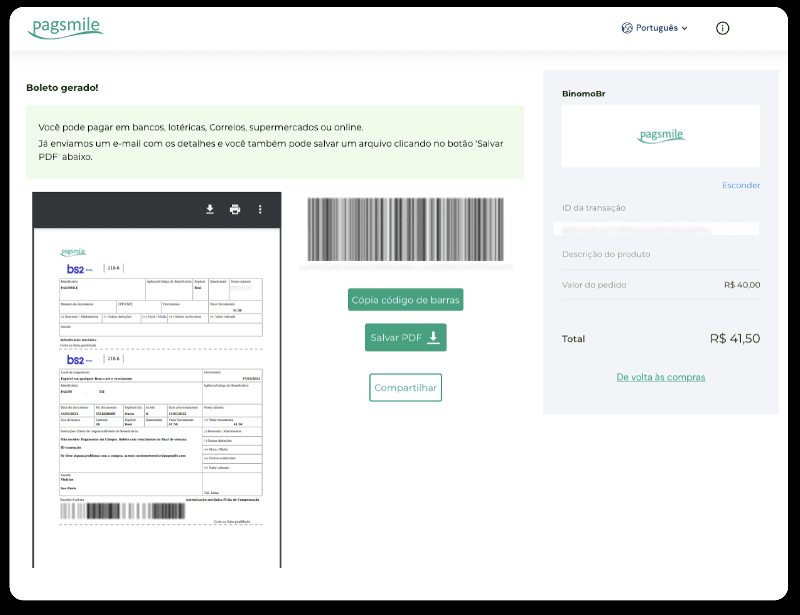
7. Para finalizar o pagamento via Lotérica, anote o “Código de convênio” e seu “Número de CPF/CNPJ” e dirija-se à Lotérica mais próxima para efetuar o pagamento.
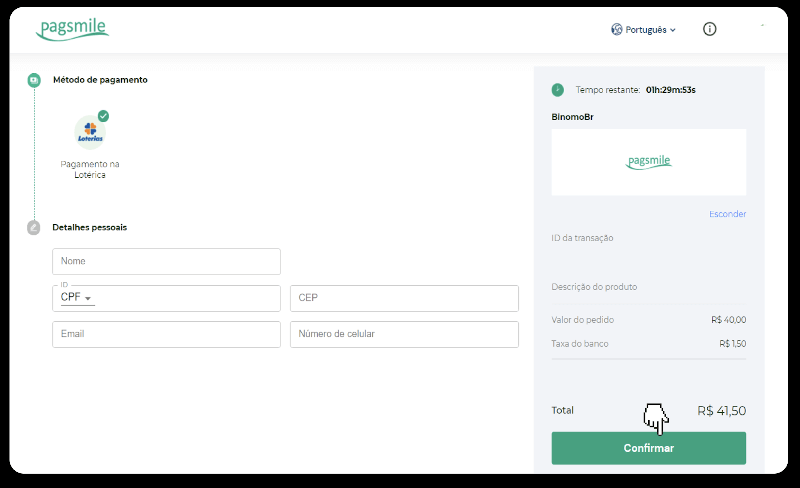
8. Para finalizar o pagamento via PicPay, observe que um QR code será gerado. Você pode digitalizá-lo com seu aplicativo PicPay usando o guia passo a passo neste link.
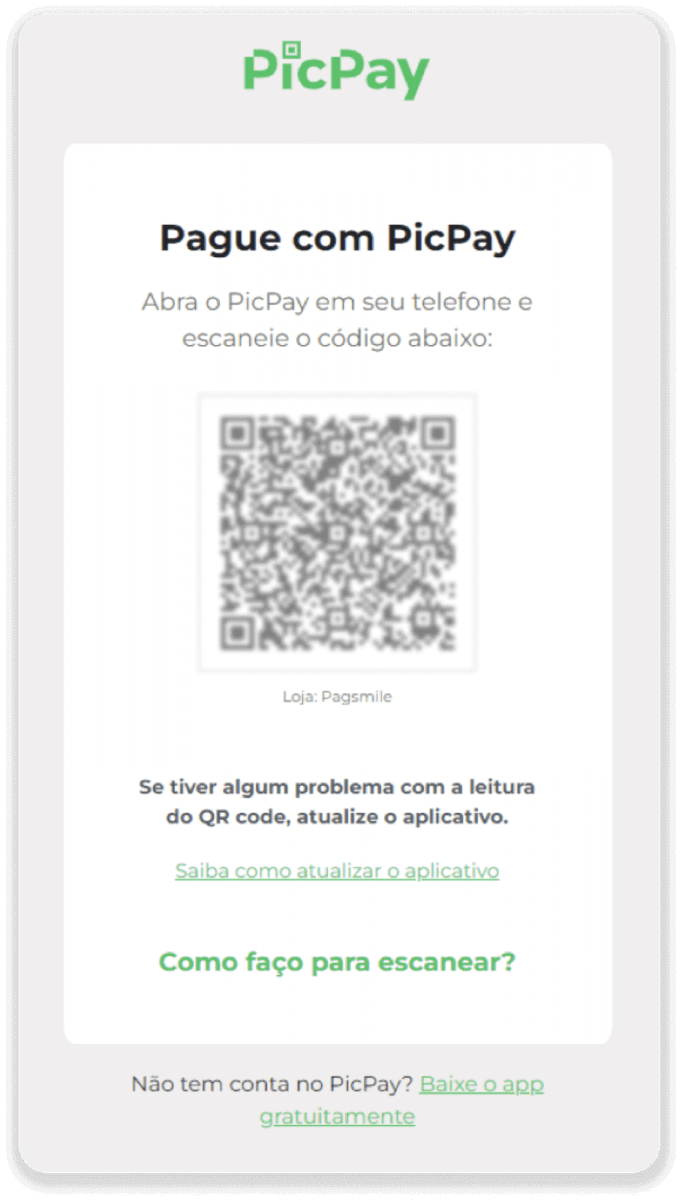
9. Para finalizar o pagamento via Boleto Bancário, anote a Chave PIX. Não feche esta página ainda, para que você possa concluir o pagamento baixando o recibo. A seguir, clique no nome do banco para ver o passo a passo de como realizar o depósito via Itaú, Santander, Bradesco e Caixa.
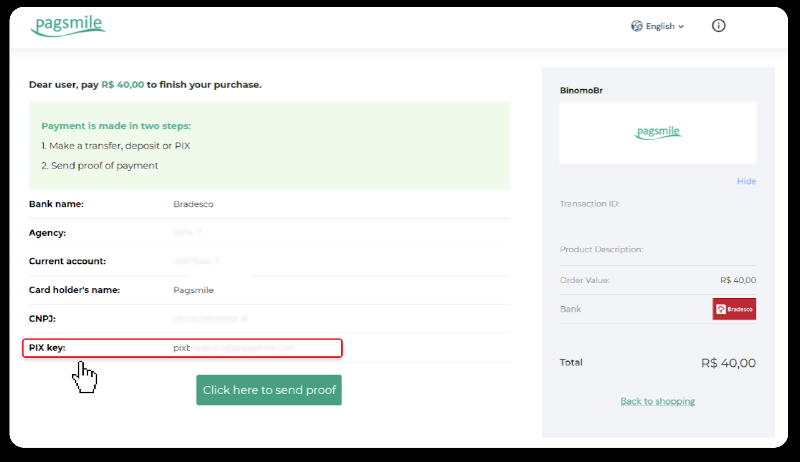
10. Para verificar o status de sua transação, volte para a aba “Histórico de transações” e clique em seu depósito para acompanhar seu status.
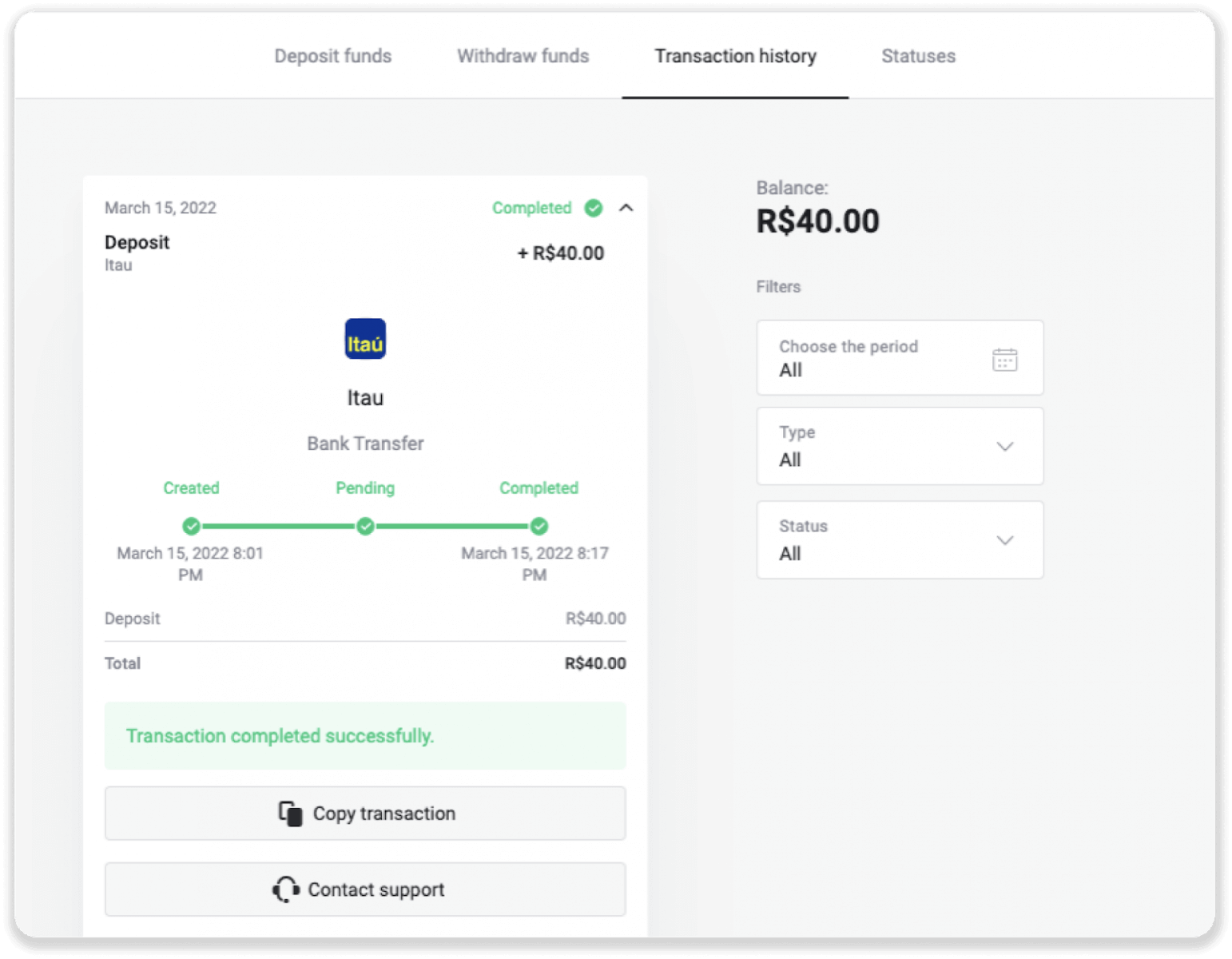
11. Se você tiver alguma dúvida, não hesite em nos contatar através do nosso chat, telegrama: Binomo Support Team, bem como através do nosso e-mail: [email protected]
Depósito pelo Santander
1. Clique no botão “Depositar” no canto superior direito da tela.
2. Escolha o país e selecione a forma de pagamento “Santander”.
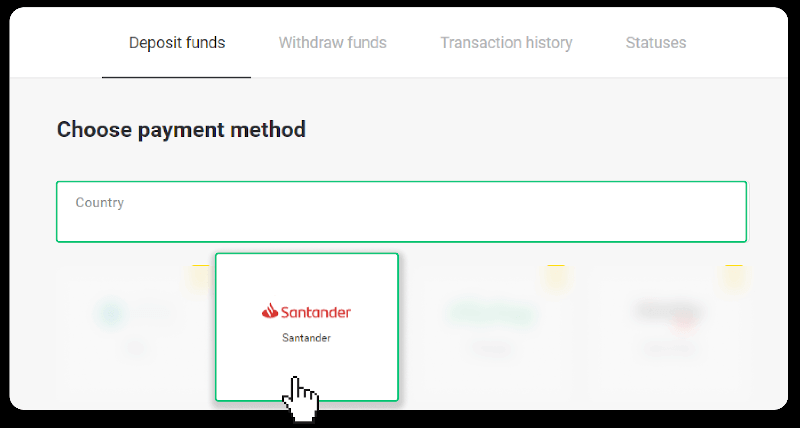
3. Insira o valor do depósito e clique em “Depositar”.
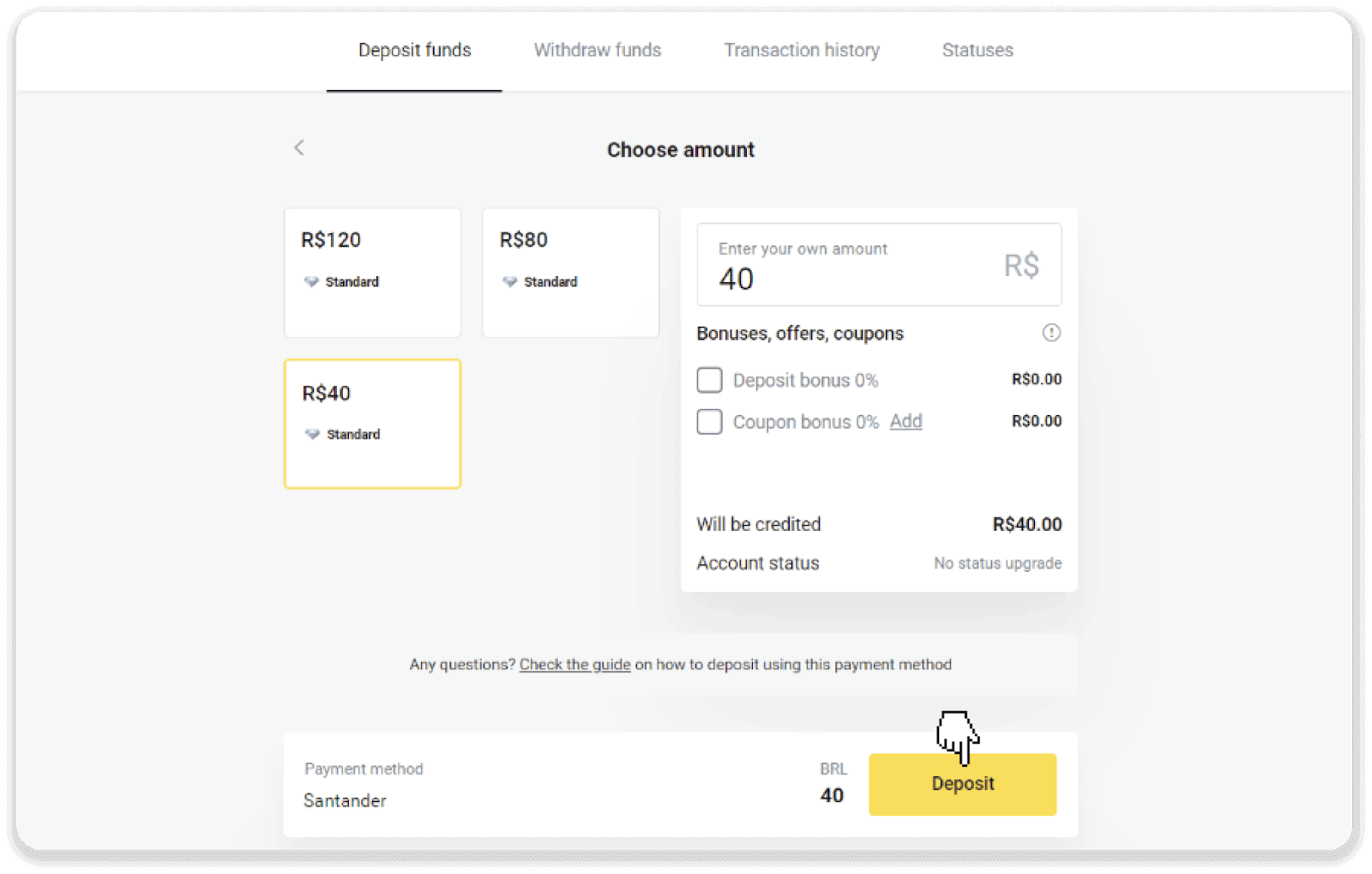
4. Você será redirecionado automaticamente para a página do provedor de pagamento. Escolha Bradesco e insira seus dados pessoais: nome, CPF, CEP, e-mail e telefone. Clique em “Confirmar”.
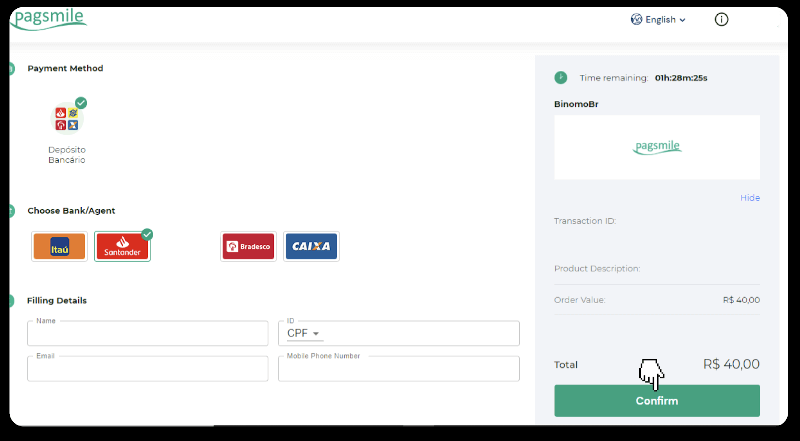
5. Anote a Chave PIX. Não feche esta página ainda, para que você possa concluir o pagamento baixando o recibo.
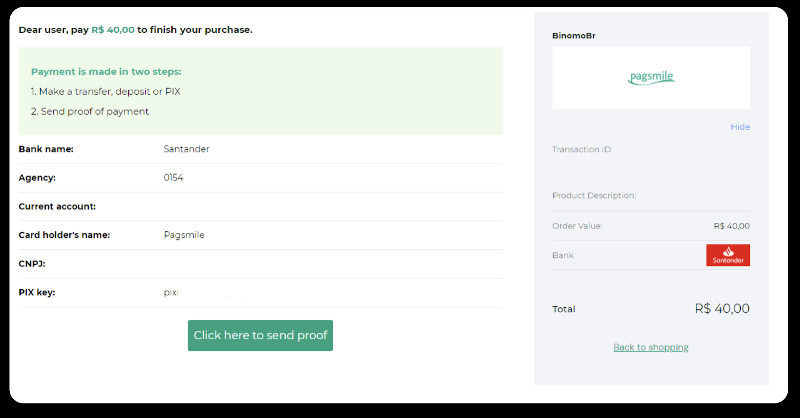
6. Faça login na sua conta do Santander. Clique no menu “PIX” e depois clique em “Transferir”.
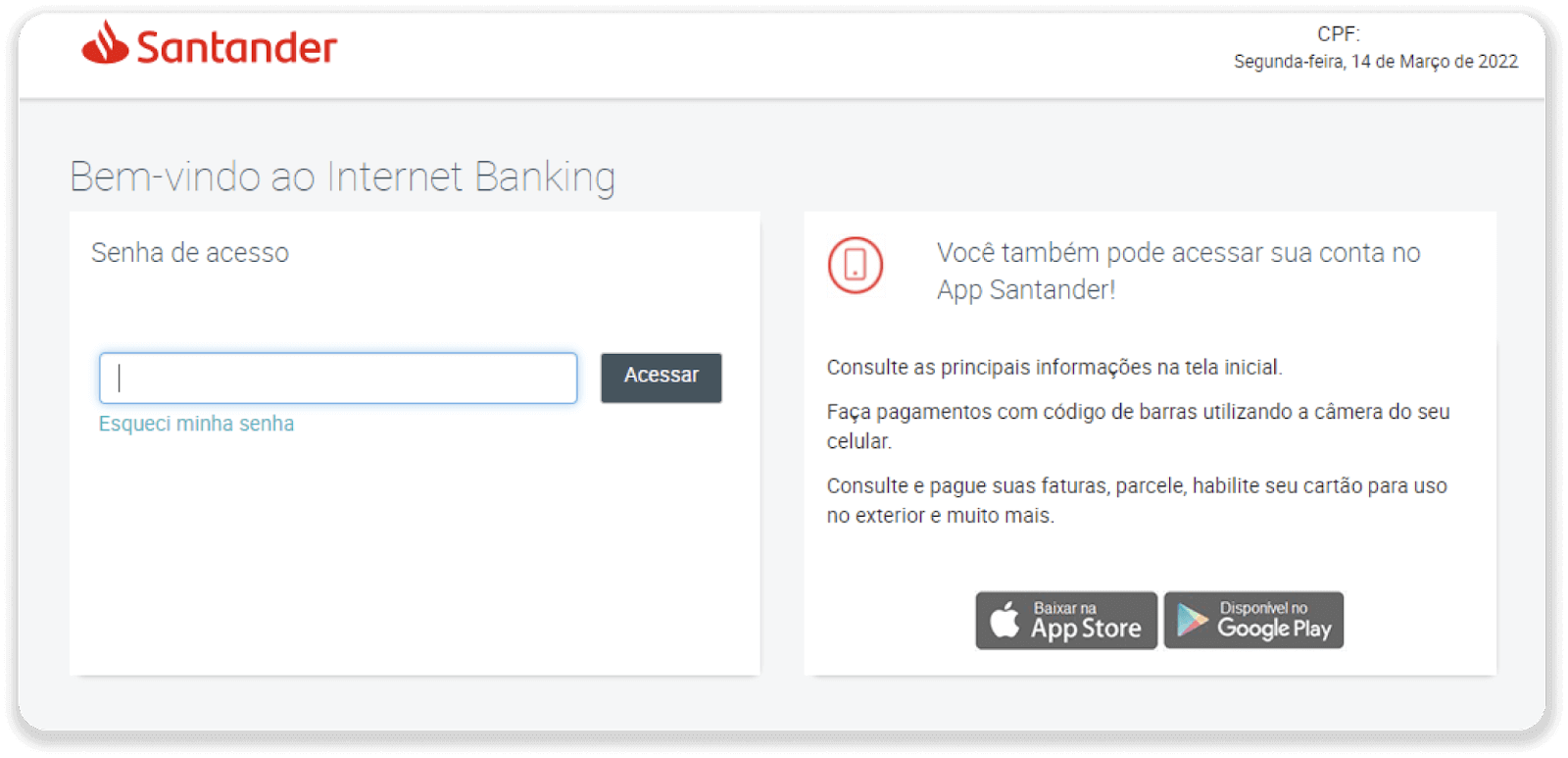
7. Selecione “Pix e Transferências”. Em seguida, selecione “Fazer uma transferência”.
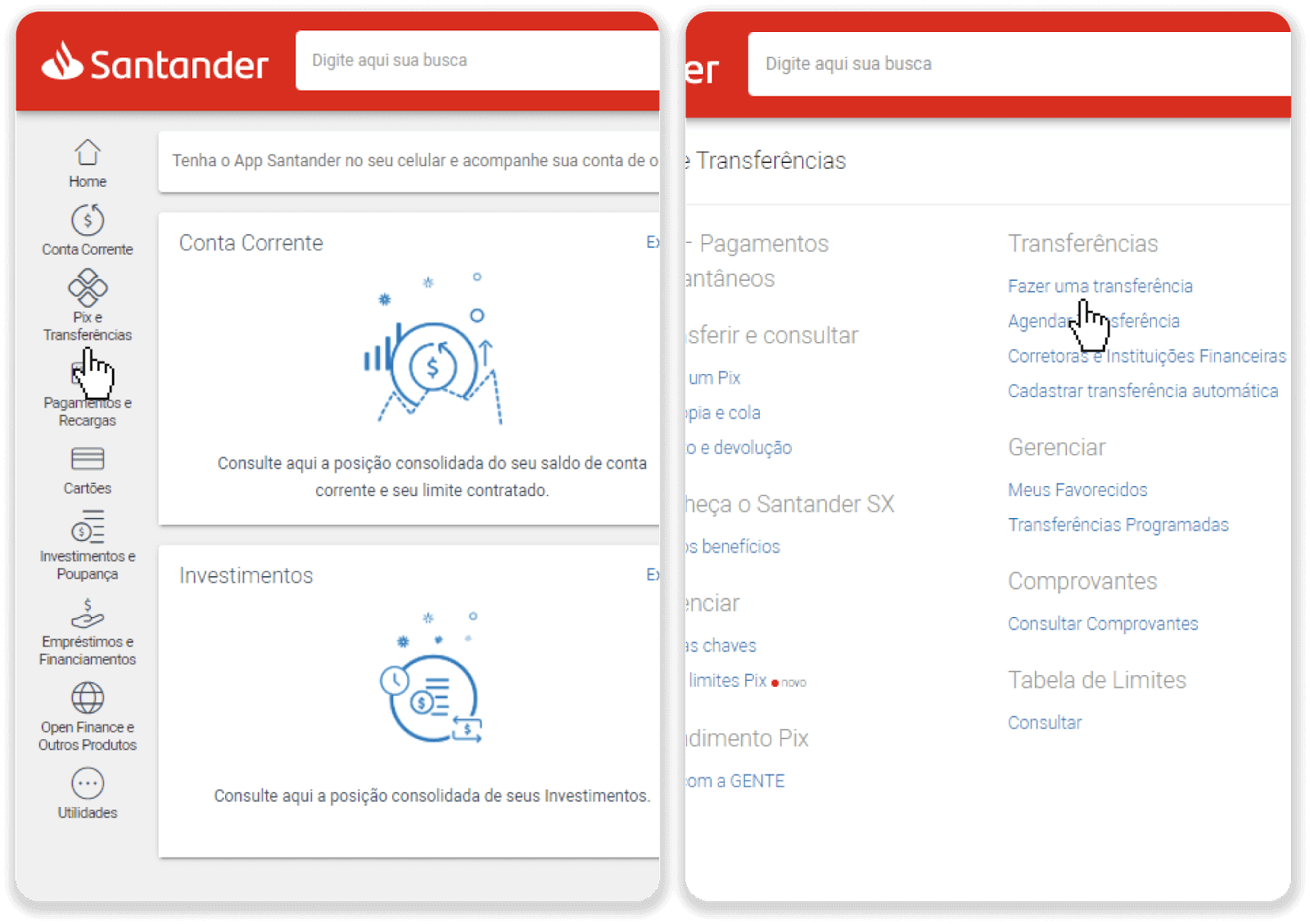
8. Preencha os dados da conta para efetuar a transferência bancária. Clique em “Continuar”.
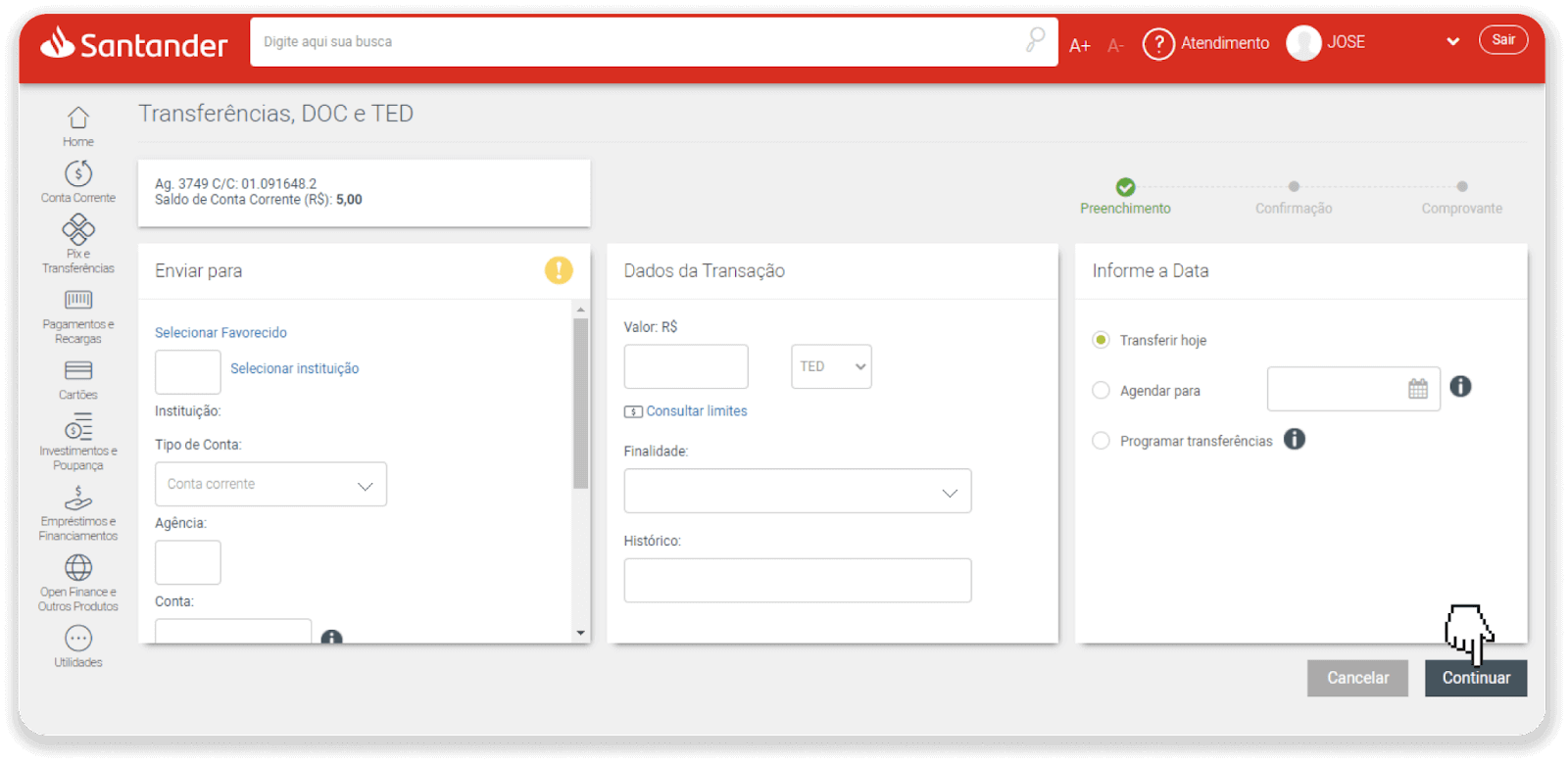
9. O pagamento está completo. Salve o comprovante clicando em “Salvar em PDF”.
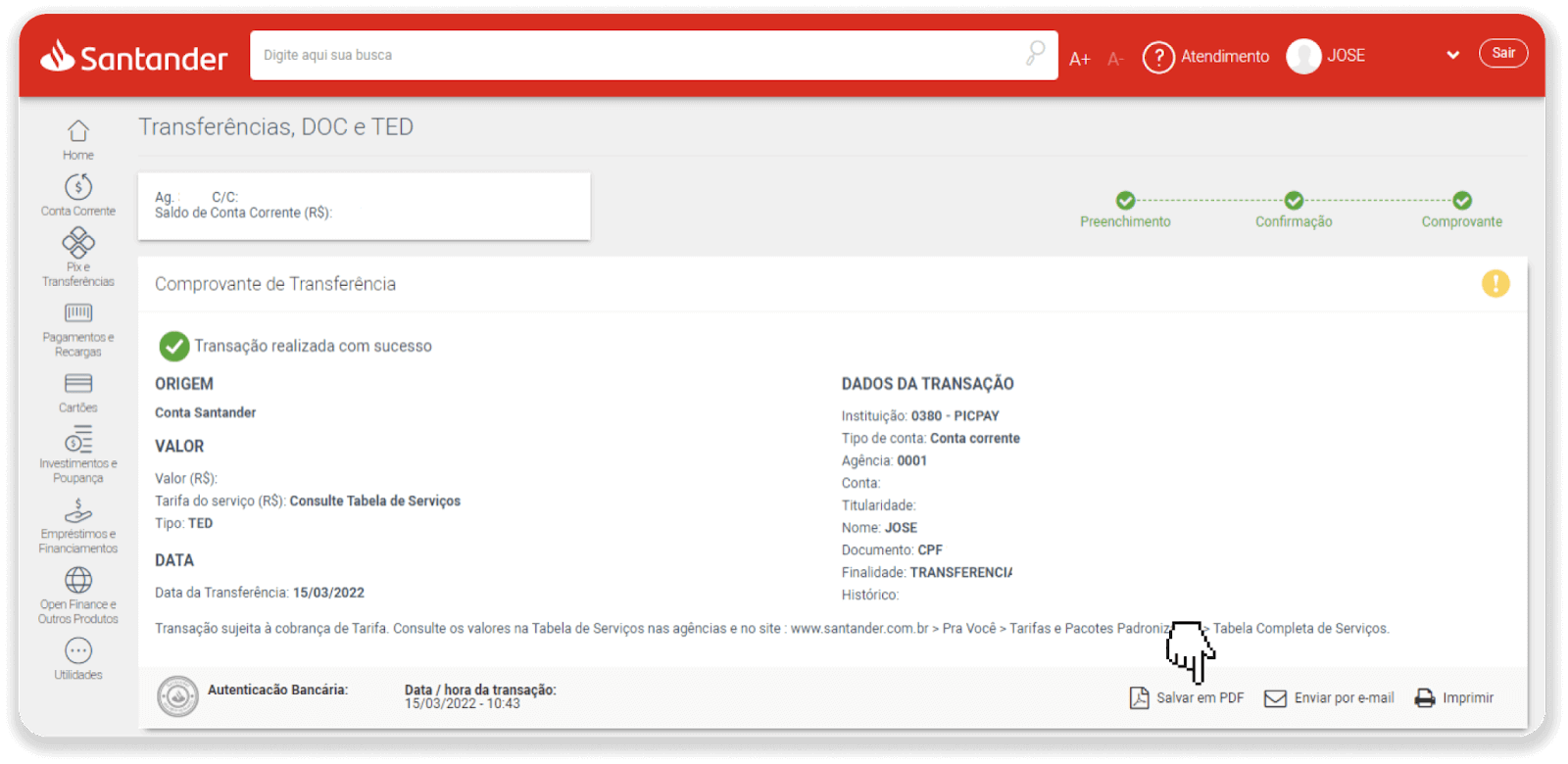
10. Volte para a página do passo 5 e clique no botão “Clique aqui para enviar o comprovante”. Insira seus dados bancários e clique em “Upload” para enviar seu recibo.
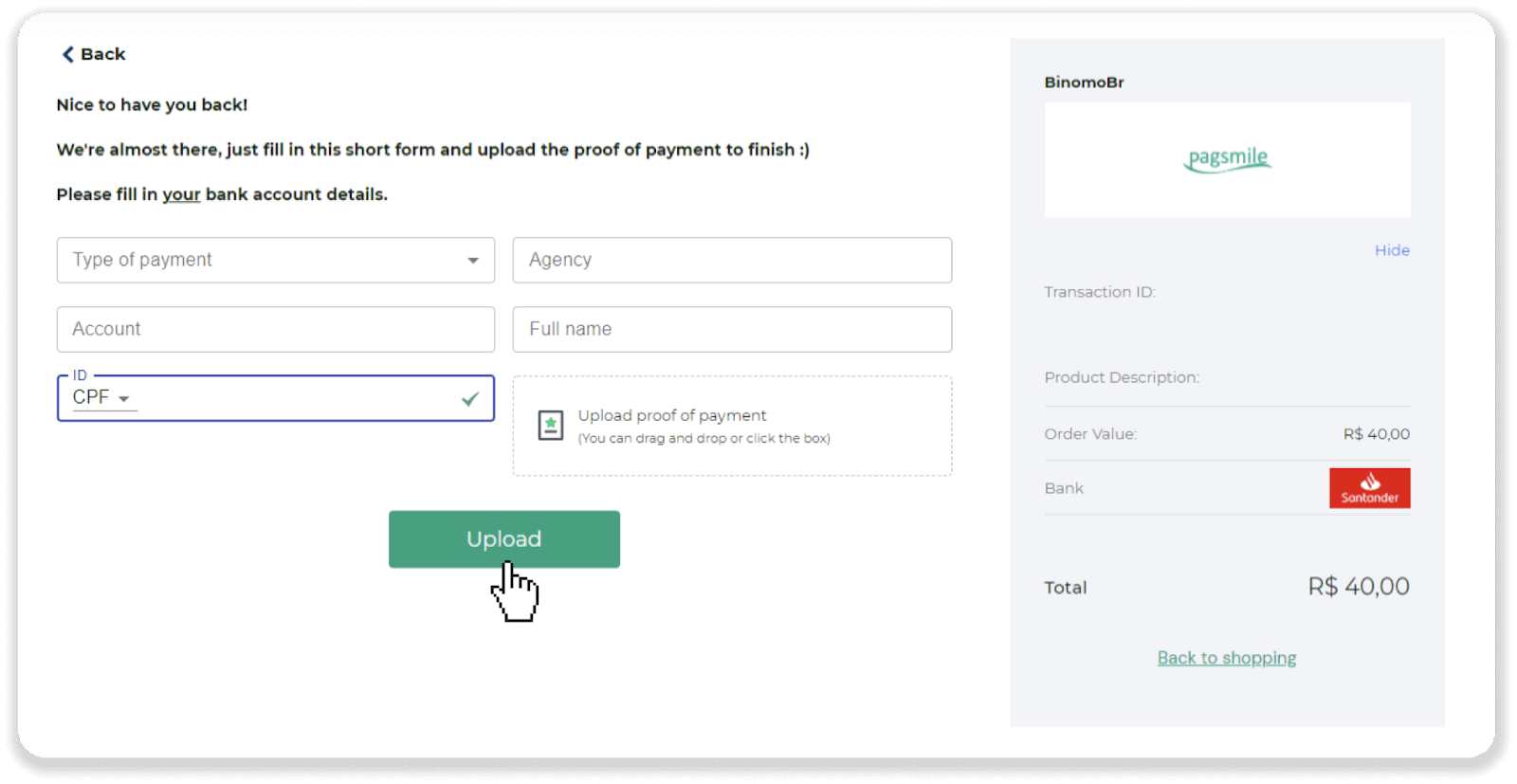
11. Para verificar o status de sua transação, volte para a guia “Histórico de transações” e clique no seu depósito para acompanhar o status.
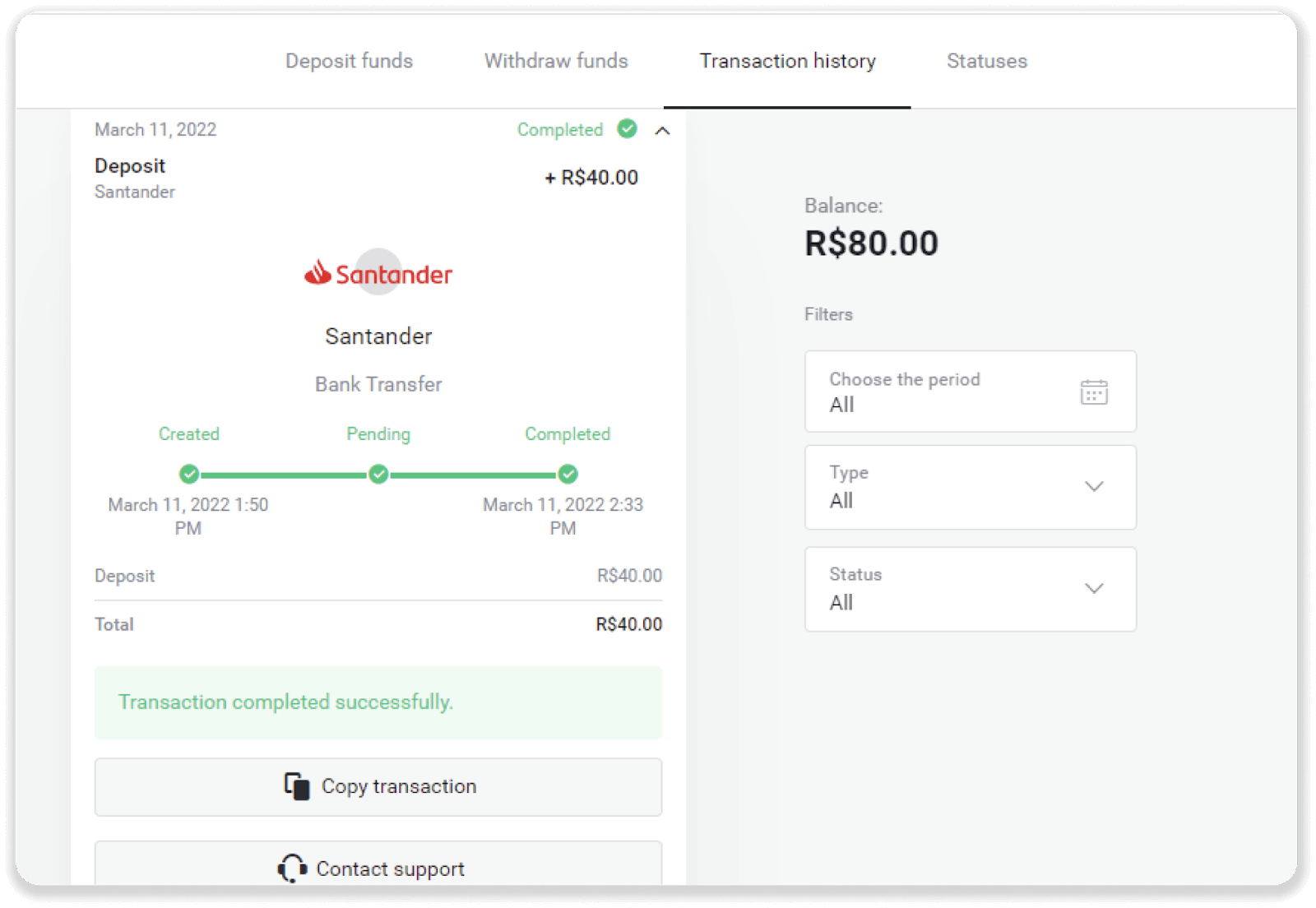
Perguntas Frequentes (FAQ)
Quando os fundos serão creditados na minha conta?
A maioria dos sistemas de pagamento processa transações instantaneamente após o recebimento das confirmações ou em um dia útil. Nem todos eles, porém, e nem em todos os casos. O tempo real de conclusão depende muito do provedor de pagamento. Normalmente, os termos são especificados no site do provedor ou exibidos durante o pedido de transação.
Se o seu pagamento permanecer "Pendente" por mais de 1 dia útil ou for concluído, mas os fundos não foram creditados em sua conta, entre em contato conosco em [email protected] ou no chat ao vivo .
É seguro enviar-lhe fundos?
É totalmente seguro se você depositar na seção "Caixa" na plataforma Binomo (botão "Depositar" no canto superior direito). Cooperamos apenas com provedores de serviços de pagamento confiáveis que cumprem os padrões de segurança e proteção de dados pessoais, como o 3-D Secure ou o padrão PCI usado pela Visa.
Em alguns casos, ao fazer um depósito, você será redirecionado para os sites de nossos parceiros. Não se preocupe. Se você estiver depositando através do "Caixa", é totalmente seguro preencher seus dados pessoais e enviar fundos para CoinPayments ou outros provedores de serviços de pagamento.
Meu depósito não foi efetuado, o que devo fazer?
Todos os pagamentos malsucedidos se enquadram nessas categorias:
-
Os fundos não foram debitados do seu cartão ou carteira. O fluxograma abaixo mostra como resolver esse problema.

-
Os fundos foram debitados, mas não creditados na conta Binomo. O fluxograma abaixo mostra como resolver esse problema.
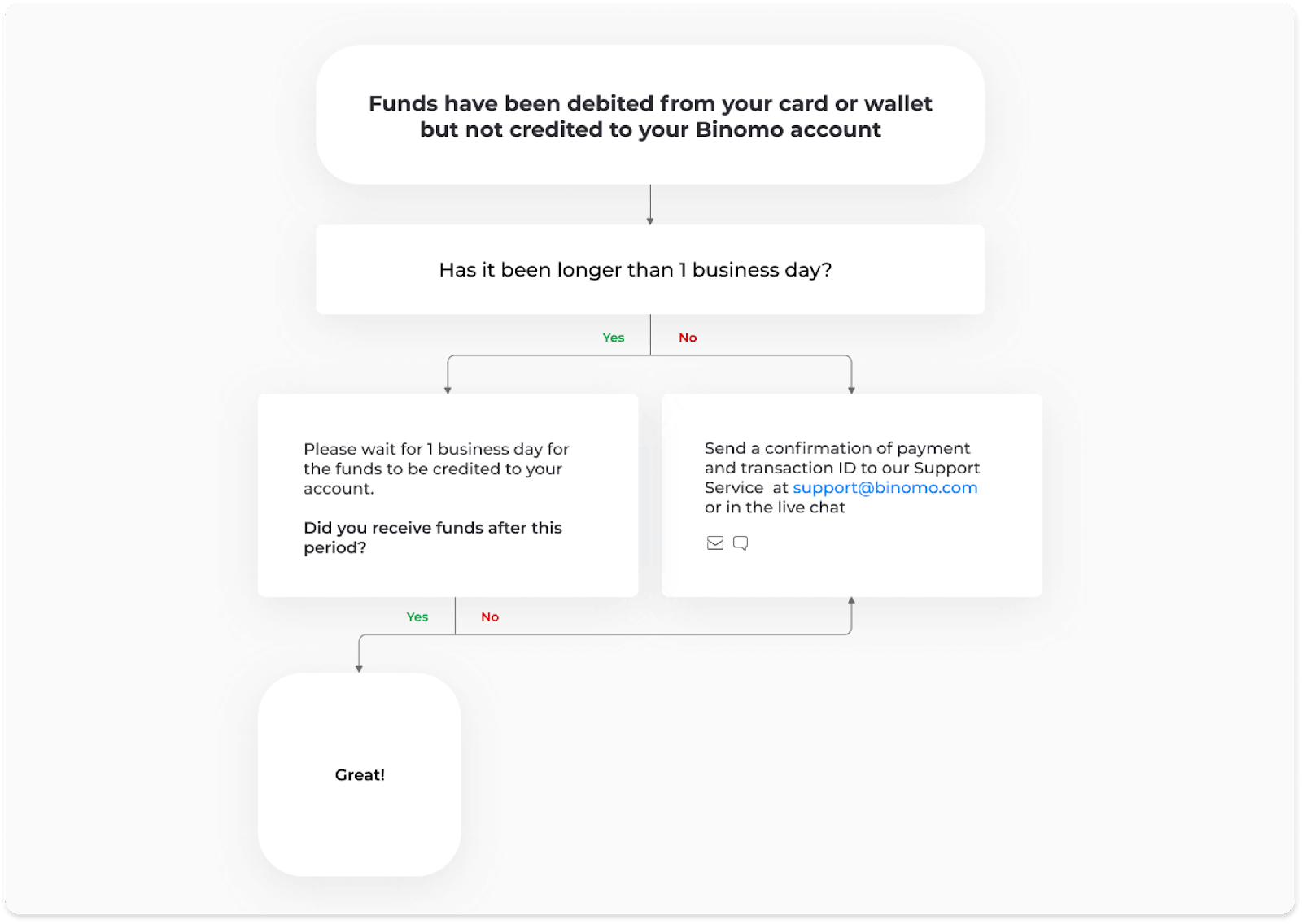
No primeiro caso, verifique o estado do seu depósito no “Histórico de transações”.
Na versão web: Clique na sua foto de perfil no canto superior direito da tela e escolha a aba “Caixa” no menu. Em seguida, clique na guia "Histórico de transações".
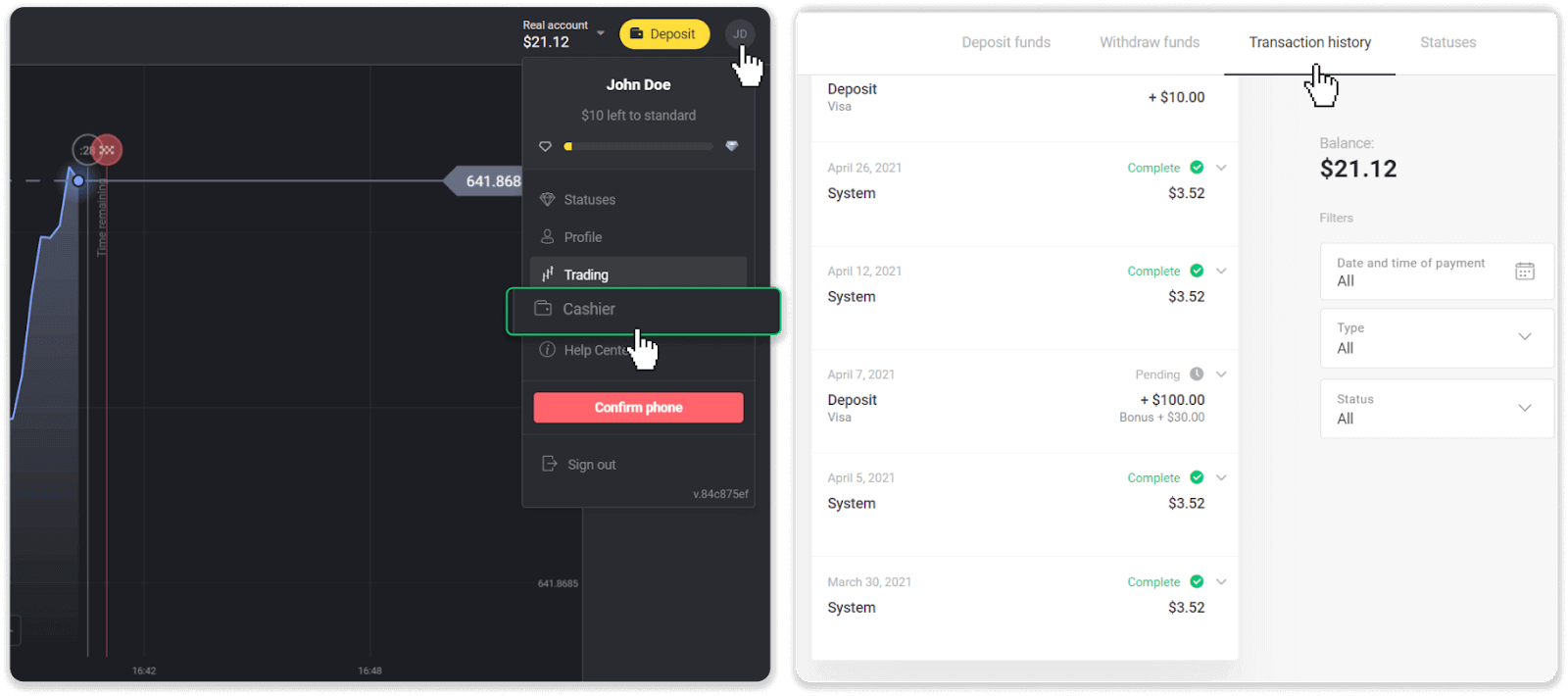
No aplicativo móvel: Abra o menu do lado esquerdo, escolha a seção “Saldo”.
Se o estado do seu depósito for “ Pendente ”, siga os seguintes passos:
1. Verifique as instruções sobre como depositar com o seu método de pagamento na seção Depósito da Central de Ajuda para certificar-se de que não perdeu nenhuma etapa.
2. Se o processamento do seu pagamento demorar mais de um dia útil , entre em contato com seu banco ou provedor de carteira digital para ajudá-lo a indicar o problema.
3. Se o seu provedor de pagamento disser que está tudo em ordem, mas você ainda não recebeu seus fundos, entre em contato conosco em [email protected] ou no chat ao vivo. Nós vamos ajudá-lo a resolver este problema.
Se o estado do seu depósito for “ Rejeitado ” ou “ Erro ”, siga os seguintes passos:
1. Clique no depósito rejeitado. Em alguns casos, o motivo da rejeição é indicado, como no exemplo abaixo. (Se o motivo não for indicado ou você não souber como corrigi-lo, vá para a etapa 4)
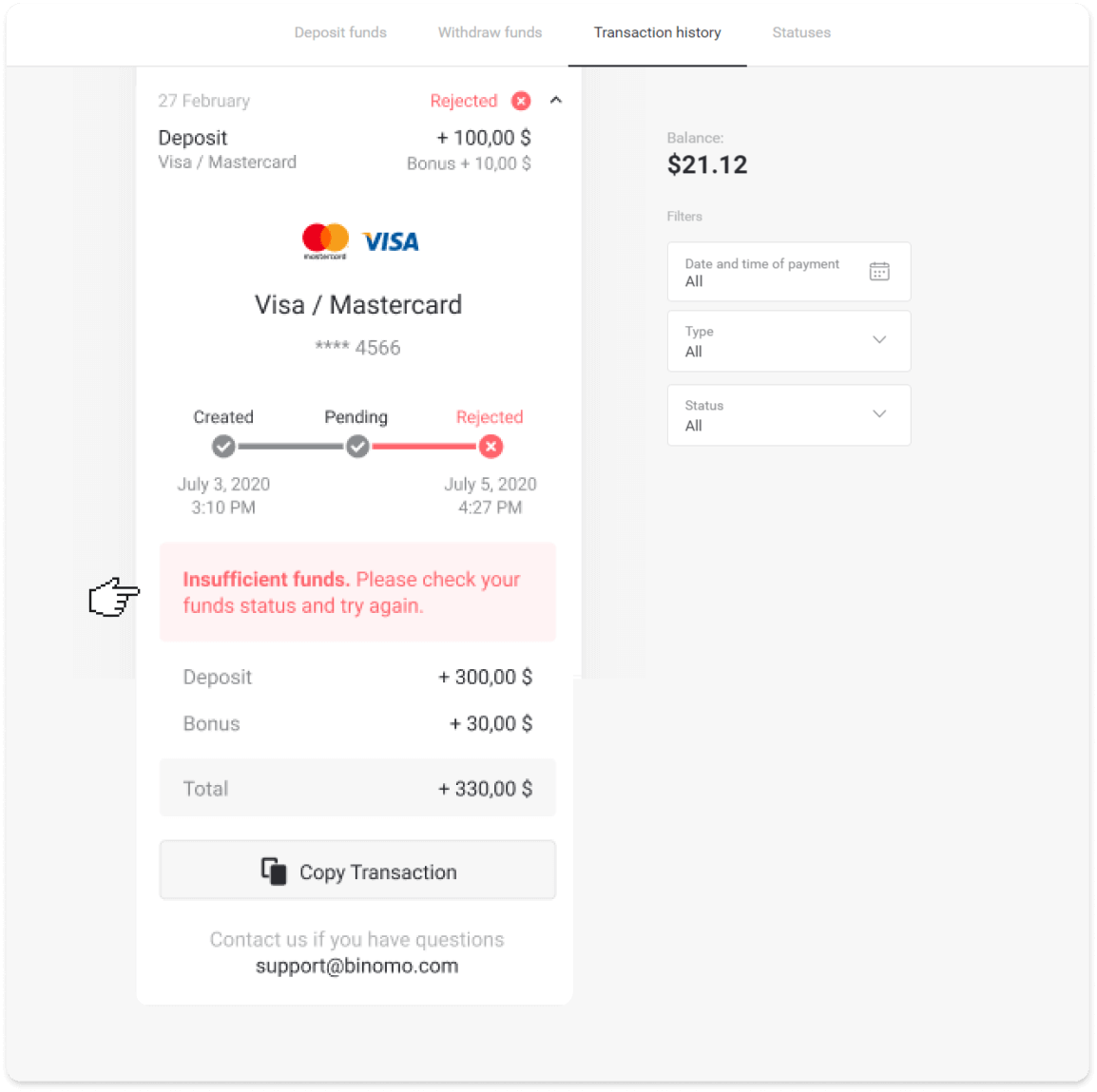
2. Resolva o problema e verifique novamente seu método de pagamento. Certifique-se de que não expirou, você tem fundos suficientes e inseriu todas as informações necessárias corretamente, incluindo seu nome e código de confirmação por SMS. Também recomendamos verificar as instruções sobre como depositar com seu método de pagamento na seção Depósito da Central de Ajuda.
3. Envie sua solicitação de depósito novamente.
4. Se todos os dados estiverem corretos, mas você ainda não conseguir transferir fundos, ou se o motivo da rejeição não for indicado, entre em contato conosco em [email protected] ou no chat ao vivo. Nós vamos ajudá-lo a resolver este problema.
No segundo caso, quando os fundos foram debitados de seu cartão ou carteira, mas você não os recebeu em um dia útil,precisaremos confirmar o pagamento para rastrear seu depósito.
Para nos ajudar a transferir seu depósito para sua conta Binomo, siga estas etapas:
1. Colete uma confirmação de seu pagamento. Pode ser um extrato bancário ou uma captura de tela do aplicativo bancário ou serviço online. Seu nome e sobrenome, o número do cartão ou da carteira, o valor do pagamento e a data em que foi feito devem estar visíveis.
2. Colete um ID de transação desse pagamento na Binomo. Para obter o ID da transação, siga estas etapas:
-
Vá para a seção "Histórico de transações".
-
Clique no depósito que não foi debitado em sua conta.

-
Clique no botão "Copiar transação". Agora você pode colá-lo em uma carta para nós.
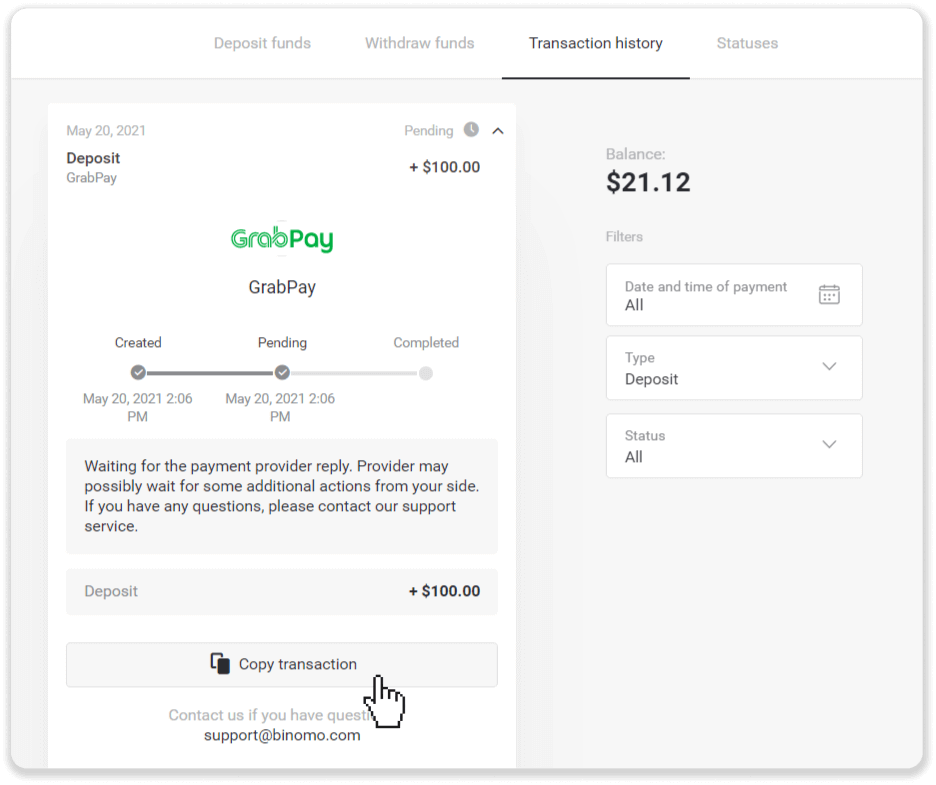
3. Envie a confirmação do pagamento e um ID da transação para [email protected] ou em um chat ao vivo. Você também pode explicar brevemente o problema.
E não se preocupe, ajudaremos você a rastrear seu pagamento e transferi-lo para sua conta o mais rápido possível.
Quanto tempo leva para que os fundos sejam depositados em minha conta?
Quando você faz um depósito, ele recebe o status “ Pendente ”. Este status significa que o provedor de pagamento está processando sua transação. Cada provedor tem seu próprio período de processamento.
Siga estas etapas para encontrar as informações sobre o tempo médio e máximo de processamento da transação para o seu depósito pendente:
1. Clique na foto do seu perfil no canto superior direito da tela e escolha a guia “ Caixa ” no menu. Em seguida, clique na guia "Histórico de transações".
Para usuários de aplicativos móveis : abra o menu do lado esquerdo, escolha a seção “Saldo”.
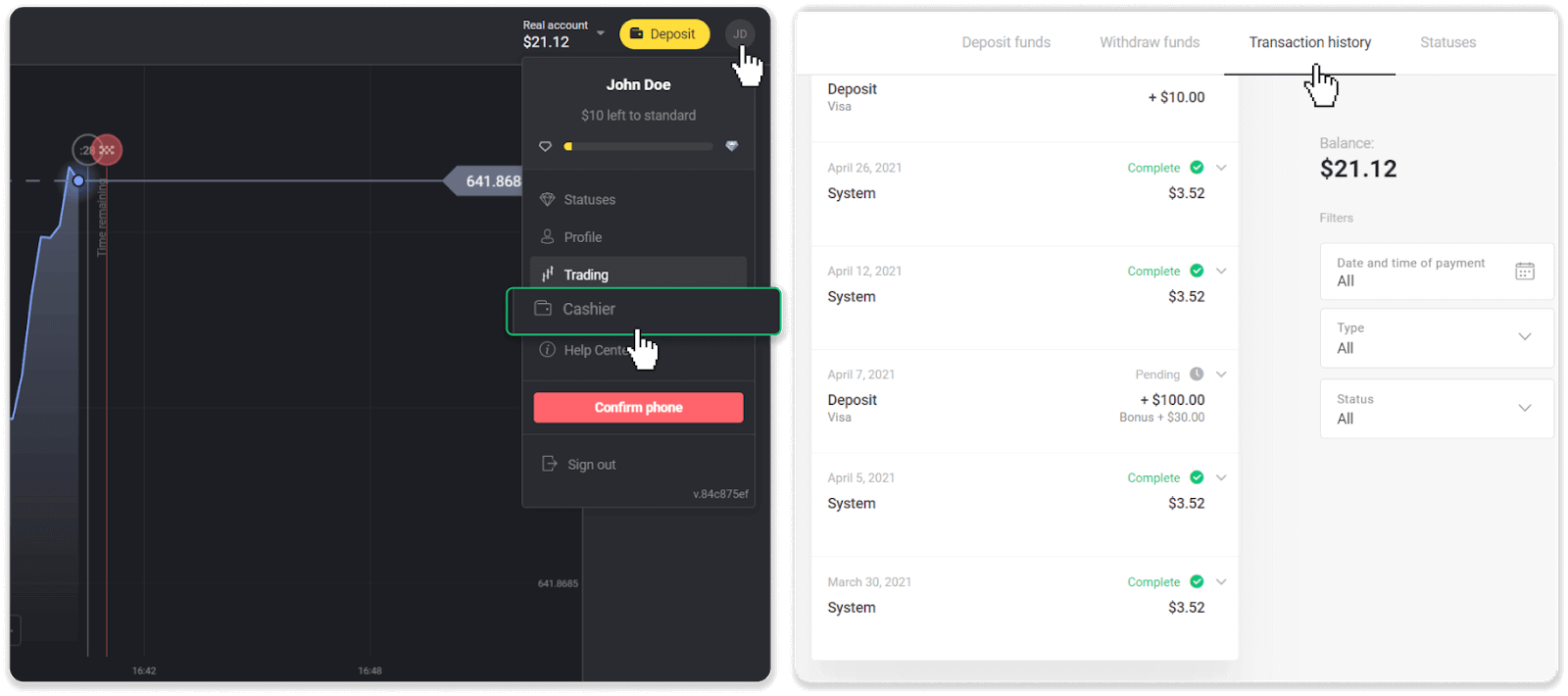
2. Clique no seu depósito para saber o período de processamento da sua transação.dep_2.png
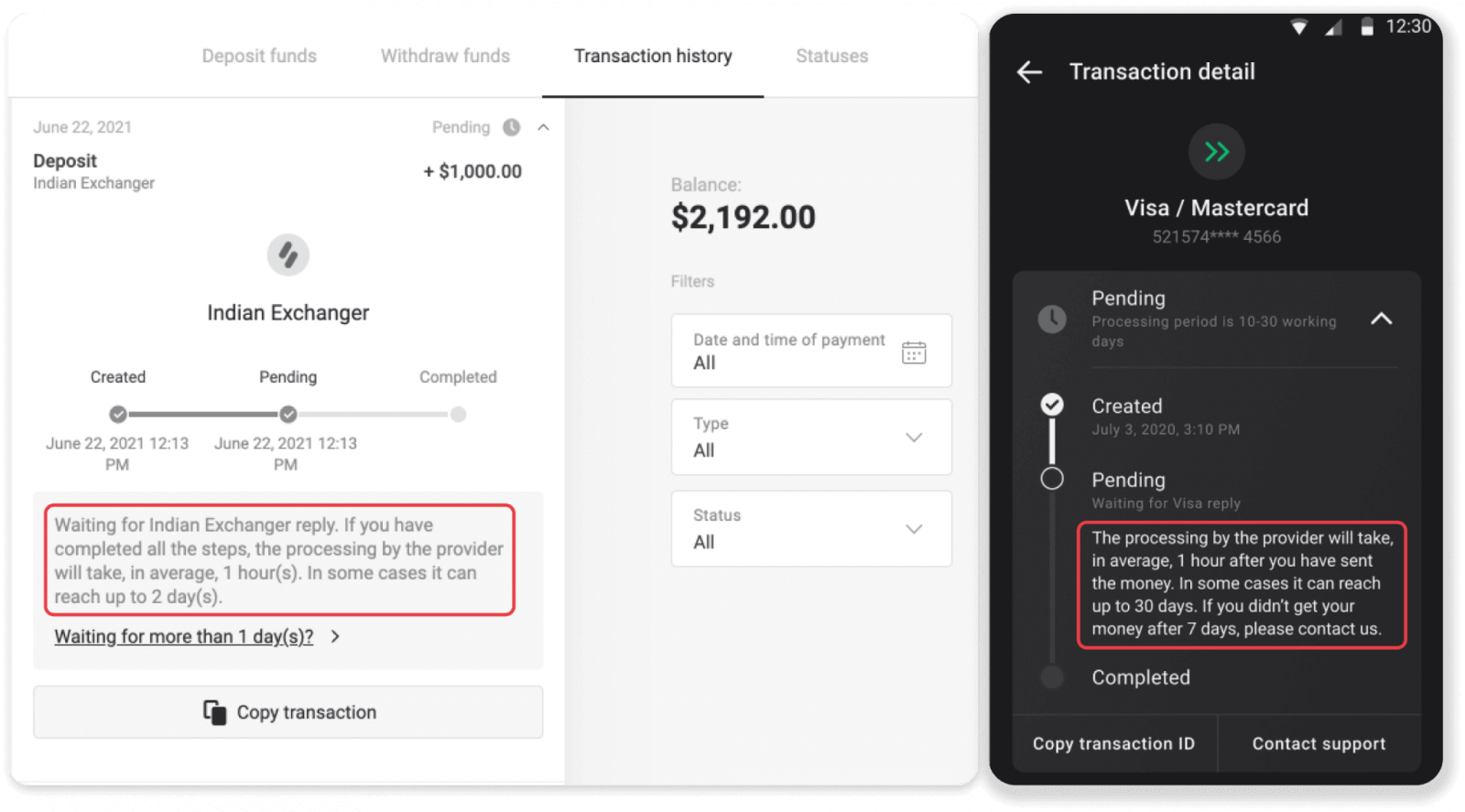
Nota. Normalmente, os provedores de pagamento processam todos os depósitos em algumas horas. O tempo máximo de processamento da transação raramente é relevante e geralmente é devido a feriados nacionais, regulamentos do provedor de pagamento, etc.
Você cobra para depositar?
A Binomo nunca cobra nenhuma taxa ou comissão pelo depósito de fundos. É exatamente o contrário: você pode obter um bônus por recarregar sua conta. No entanto, alguns provedores de serviços de pagamento podem aplicar taxas, especialmente se sua conta Binomo e método de pagamento estiverem em moedas diferentes.
As taxas de transferência e as perdas de conversão variam muito, dependendo do seu provedor de pagamento, país e moeda. Geralmente é especificado no site do provedor ou exibido durante o pedido de transação.
Como trabalhar Binomo Trading
O que é um ativo?
Um ativo é um instrumento financeiro usado para negociação. Todas as negociações são baseadas na dinâmica do preço de um ativo escolhido. Existem diferentes tipos de ativos: mercadorias (GOLD, SILVER), ações (Apple, Google), pares de moedas (EUR/USD) e índices (CAC40, AES).
Para escolher um ativo com o qual deseja negociar, siga estas etapas:
1. Clique na seção de ativos no canto superior esquerdo da plataforma para ver quais ativos estão disponíveis para o seu tipo de conta. 2. Você pode percorrer a lista de ativos. Os ativos disponíveis para você são de cor branca. Clique no ativo para negociá-lo. 3. Se estiver usando a versão web de uma plataforma, você pode negociar vários ativos de uma só vez. Clique no botão “+” à esquerda da seção de ativos. O ativo que você escolher será adicionado.
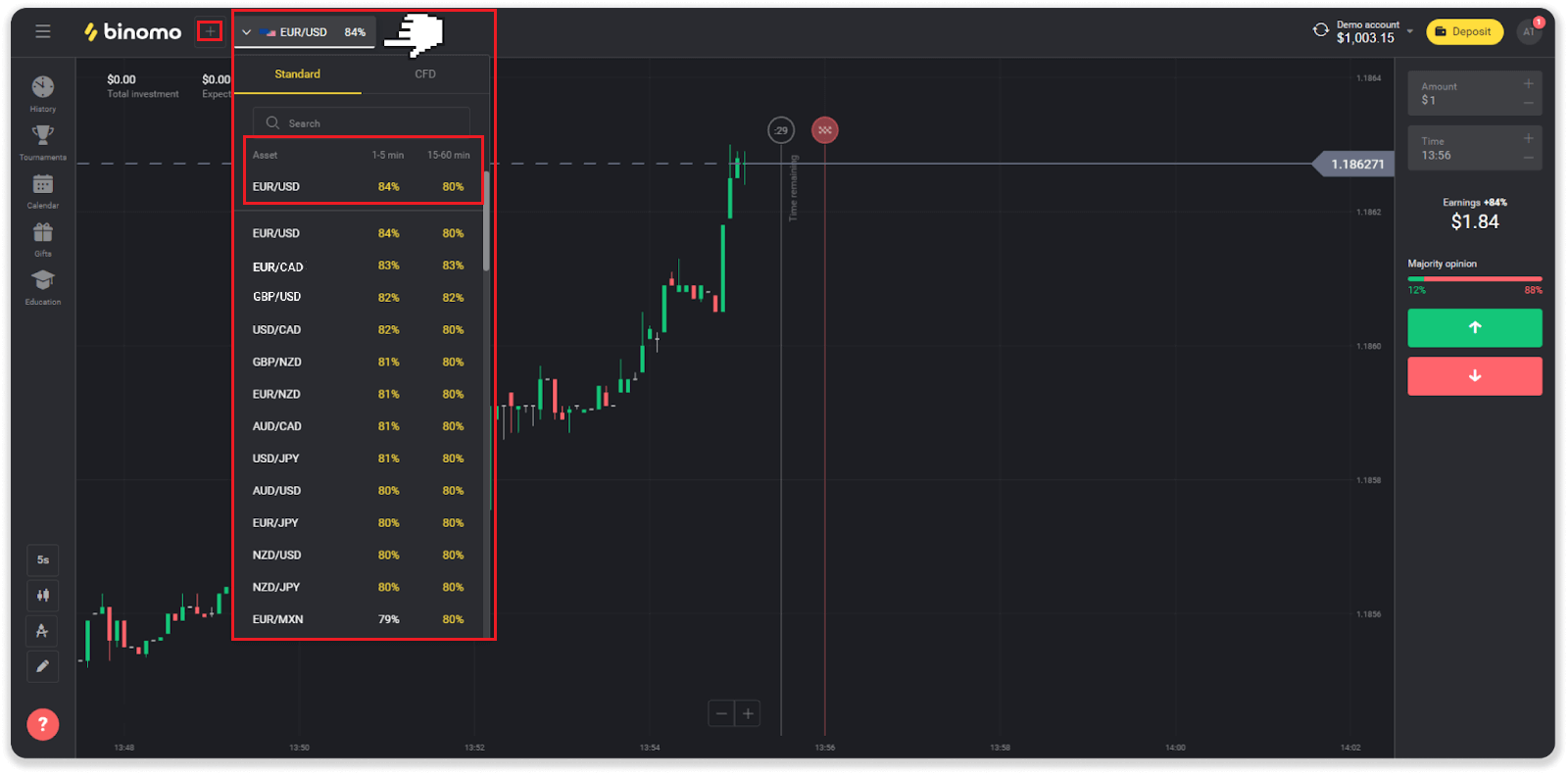
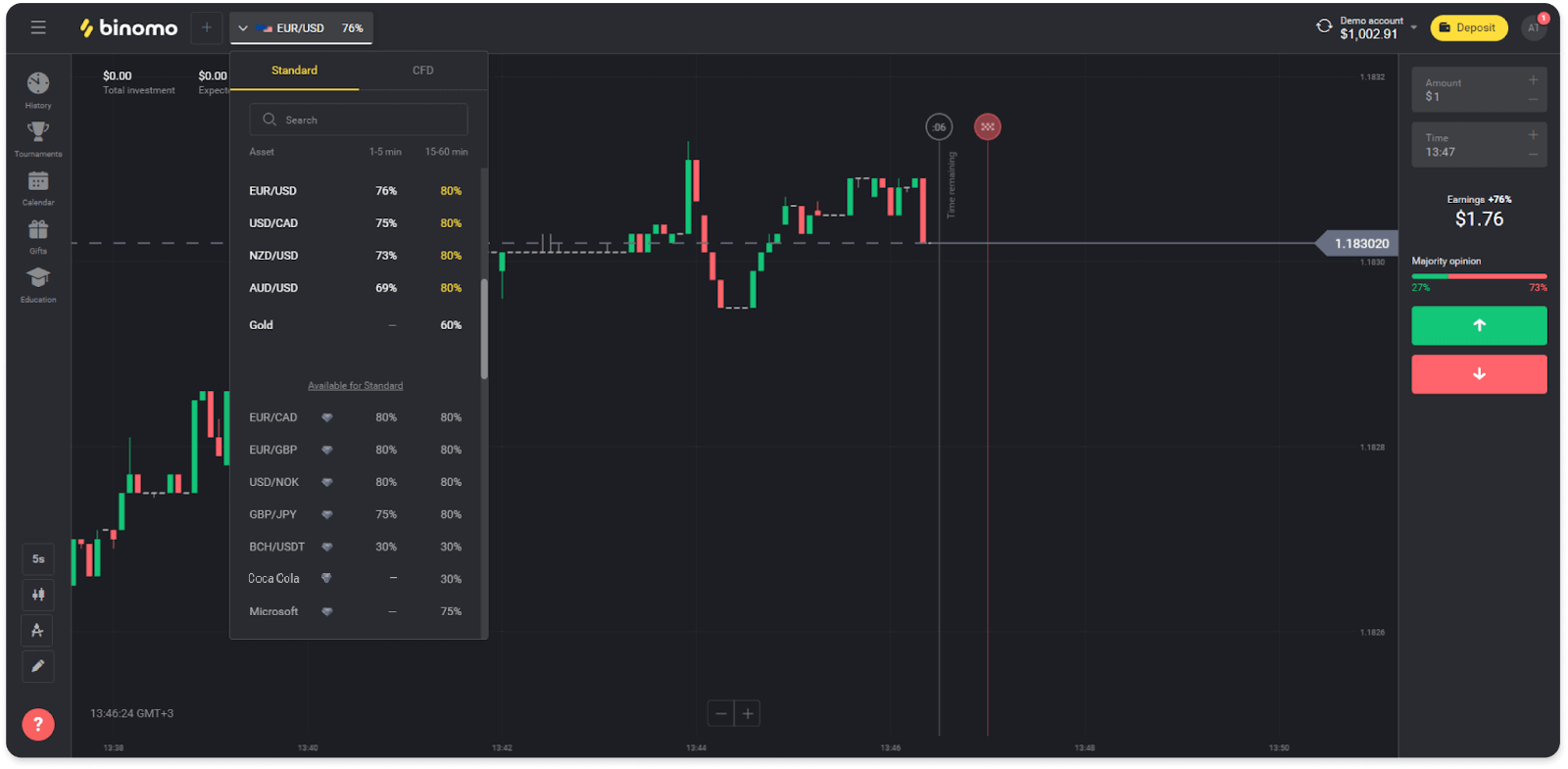
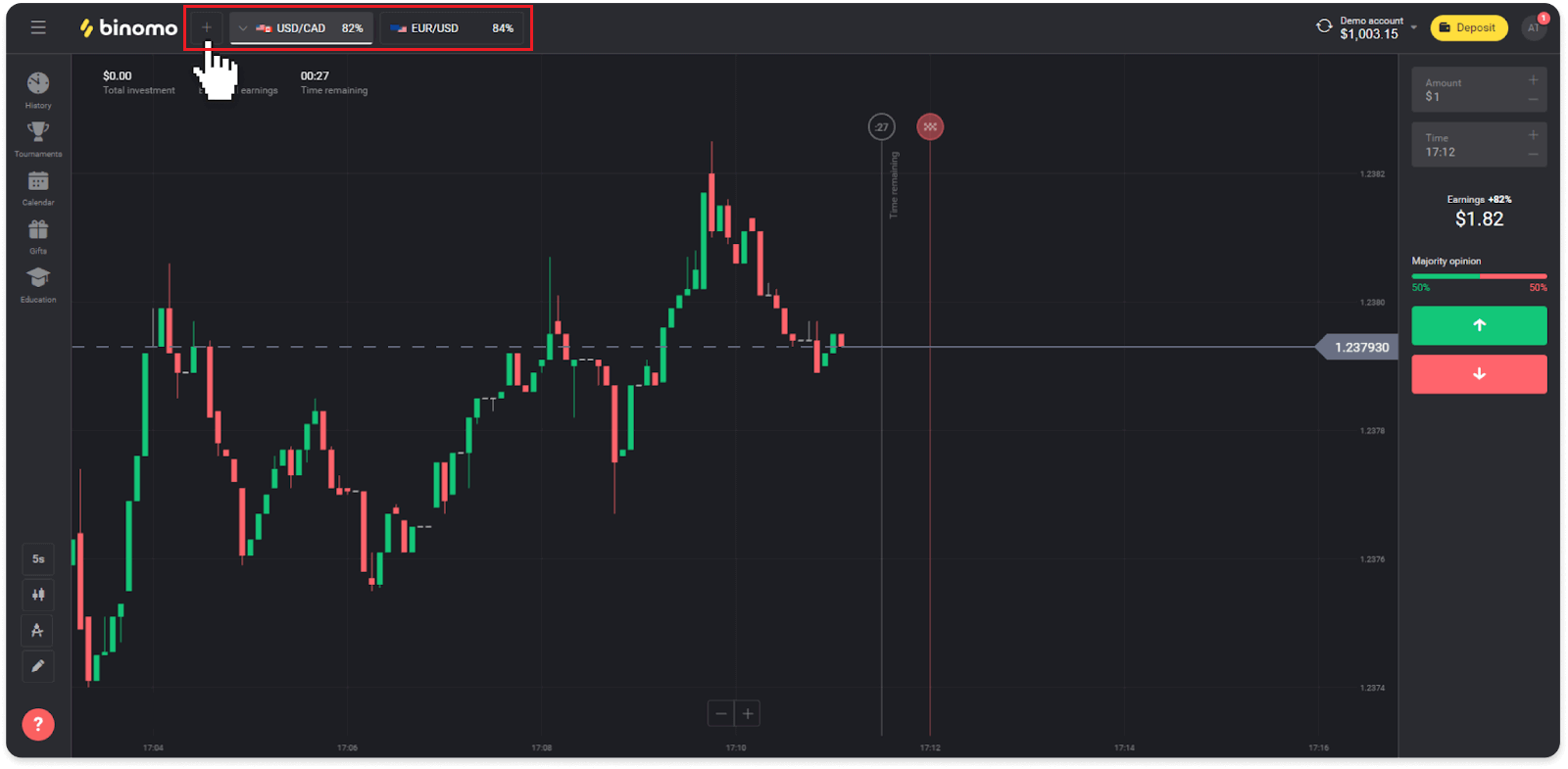
Como faço para abrir uma negociação?
Ao negociar, você decide se o preço de um ativo aumentará ou diminuirá e obterá lucro adicional se sua previsão estiver correta.
Para abrir uma negociação, siga estas etapas:
1. Selecione um tipo de conta. Se seu objetivo é praticar a negociação com fundos virtuais, escolha uma conta demo . Se você está pronto para negociar com fundos reais , escolha uma conta real .
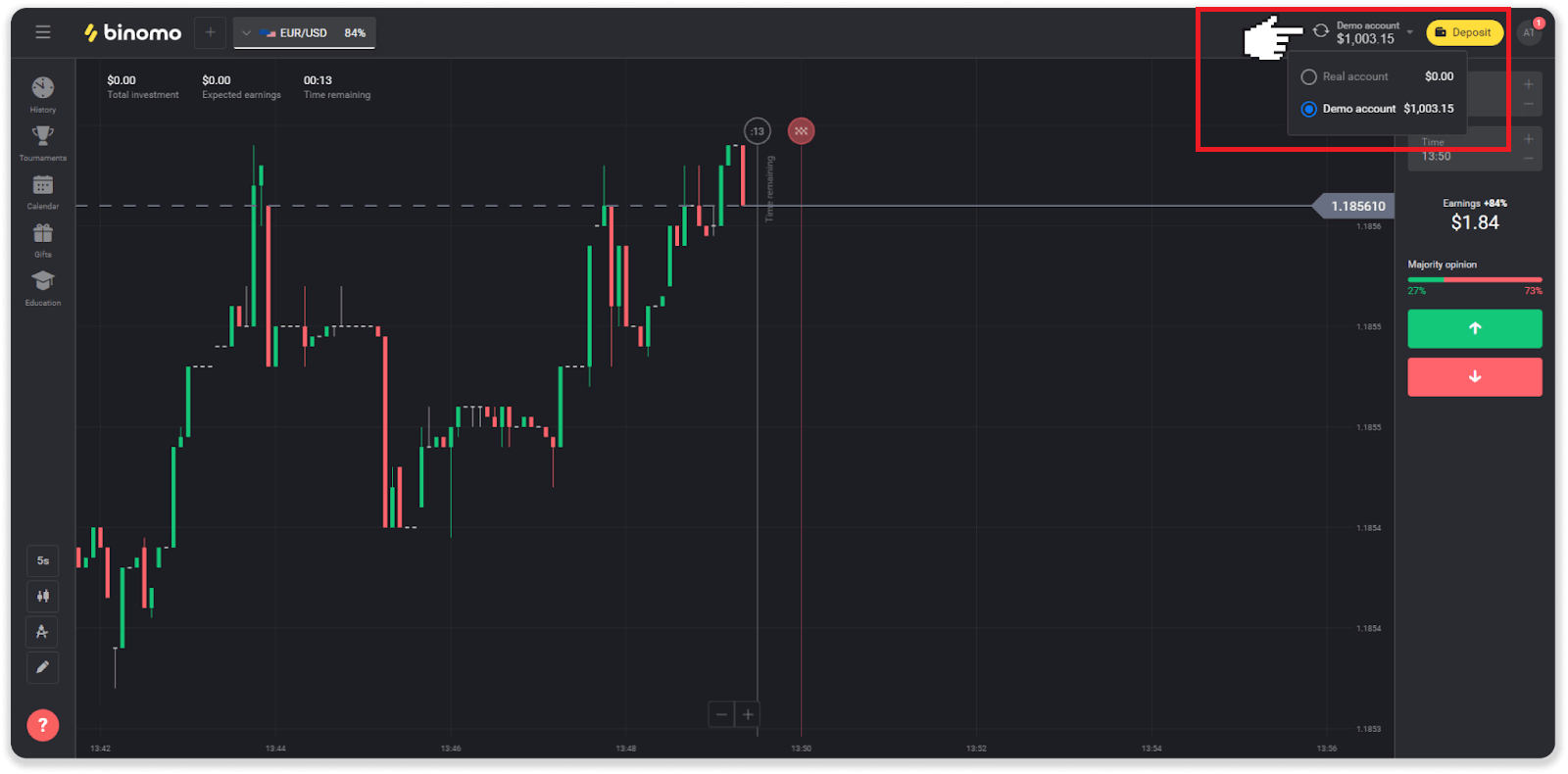
2. Selecione um ativo. A porcentagem ao lado do ativo determina sua lucratividade. Quanto maior a porcentagem – maior o seu lucro em caso de sucesso.
Exemplo.Se uma negociação de $ 10 com uma lucratividade de 80% fechar com um resultado positivo, $ 18 serão creditados em seu saldo. $ 10 é o seu investimento e $ 8 é o lucro.
A rentabilidade de alguns ativos pode variar de acordo com o tempo de expiração de uma negociação e ao longo do dia dependendo da situação do mercado.
Todos os negócios fecham com a rentabilidade indicada quando foram abertos.
Por favor, note que a taxa de rendimento depende do tempo de negociação (curto – menos de 5 minutos ou longo – mais de 15 minutos).
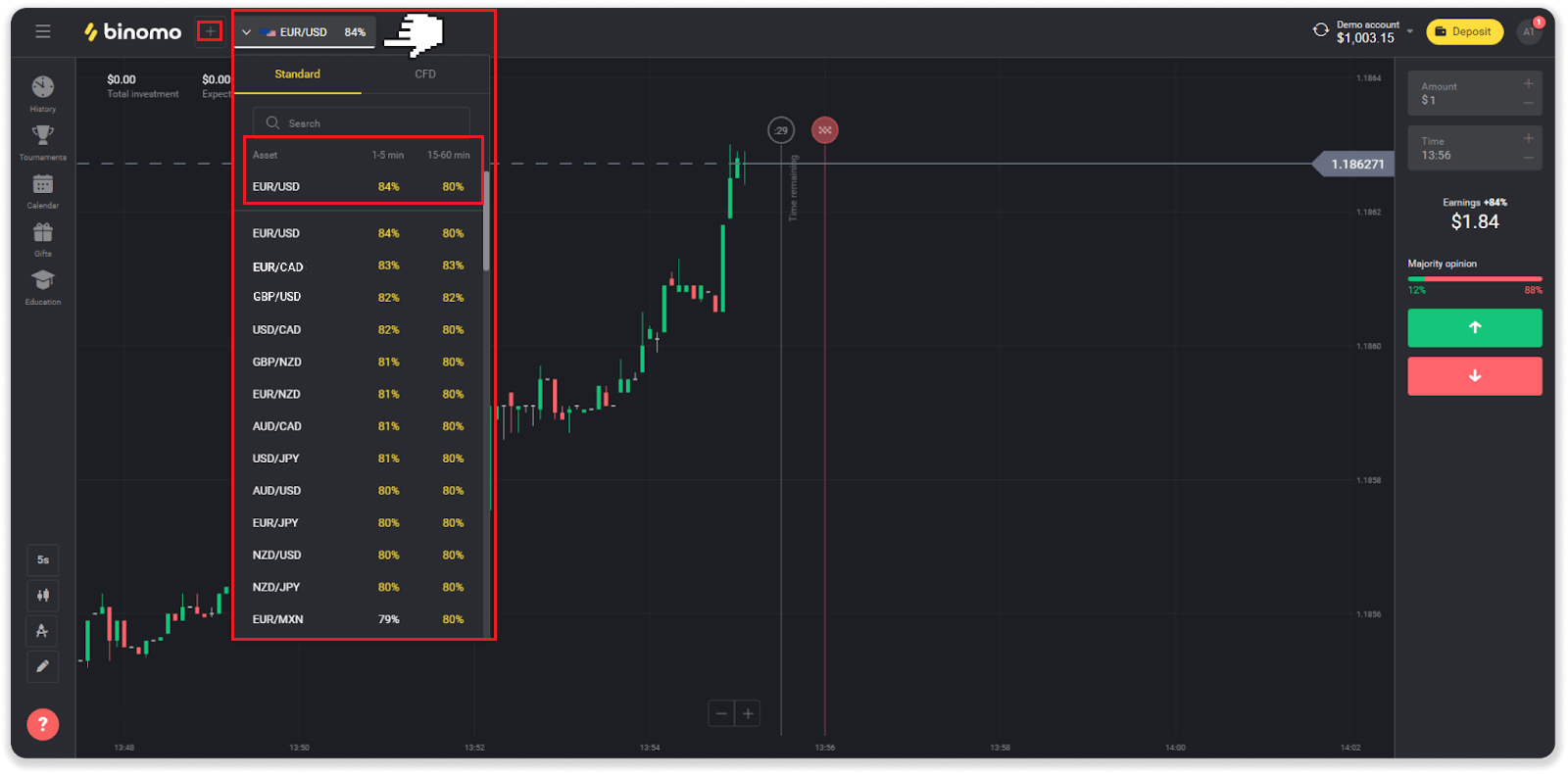
3. Defina o valor que vai investir. O valor mínimo para uma negociação é $ 1, o máximo - $ 1.000 ou o equivalente na moeda da sua conta. Recomendamos que você comece com pequenas negociações para testar o mercado e se sentir confortável.
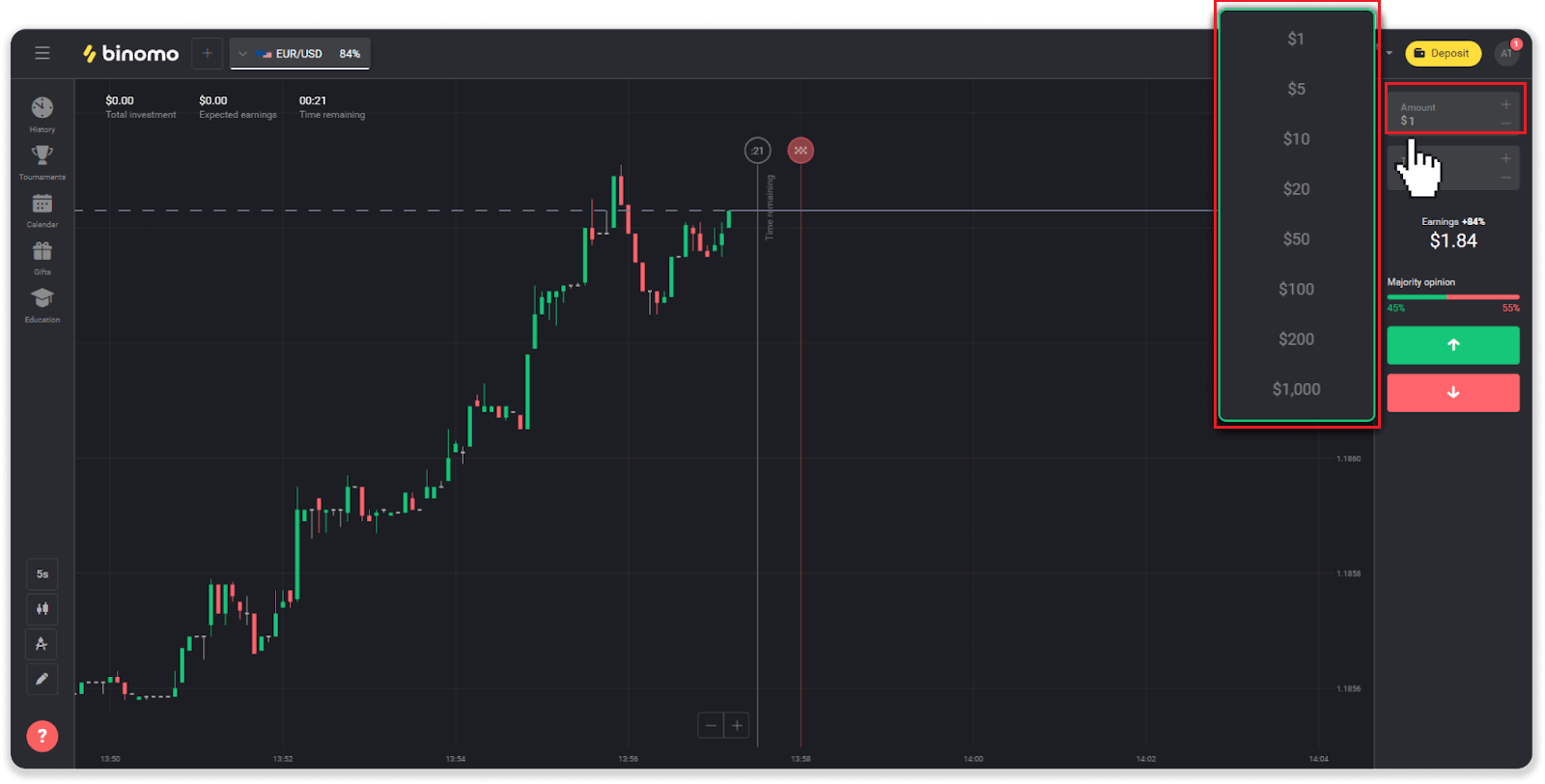
4. Selecione um tempo de expiração para uma negociação
O tempo de expiração é o tempo para encerrar a negociação. Há muito tempo de expiração para você escolher: 1 minuto, 5 minutos, 15 minutos, etc. É mais seguro para você começar com um período de 5 minutos e 1$ para cada investimento comercial.
Observe que você escolhe a hora em que a negociação será fechada, não sua duração.
Exemplo . Se você escolher 14h45 como horário de expiração, a negociação será fechada exatamente às 14h45.
Além disso, tem uma linha que mostra o tempo de compra do seu comércio. Você deve prestar atenção a esta linha. Ele permite que você saiba se pode abrir outra negociação. E a linha vermelha marca o fim da negociação. Nesse momento, você sabe que o comércio pode obter fundos adicionais ou não.
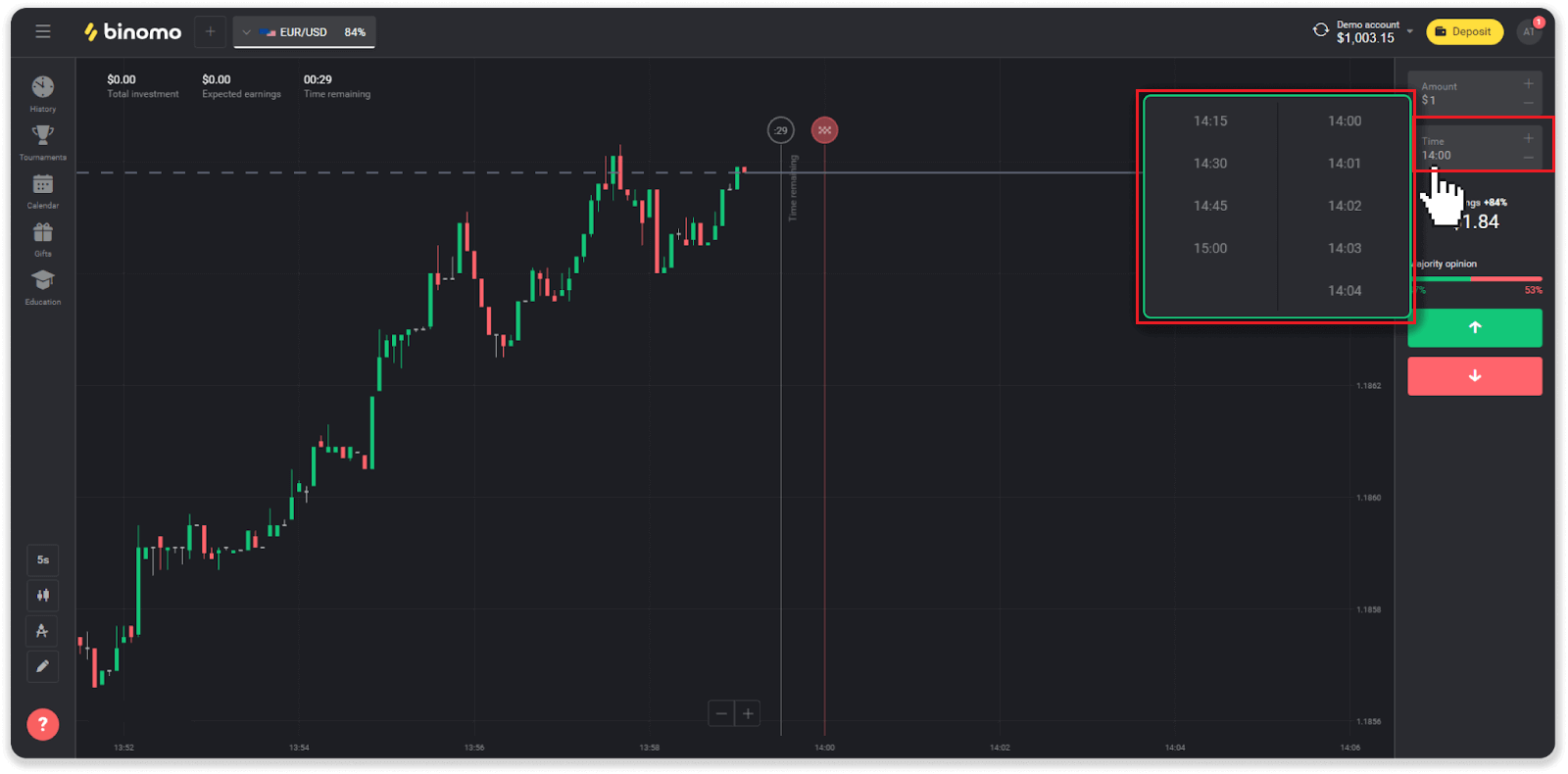
5. Analise o movimento do preço no gráfico e faça sua previsão. Clique no botão verde se você acha que o preço de um ativo vai subir, ou no botão vermelho se você acha que vai cair.
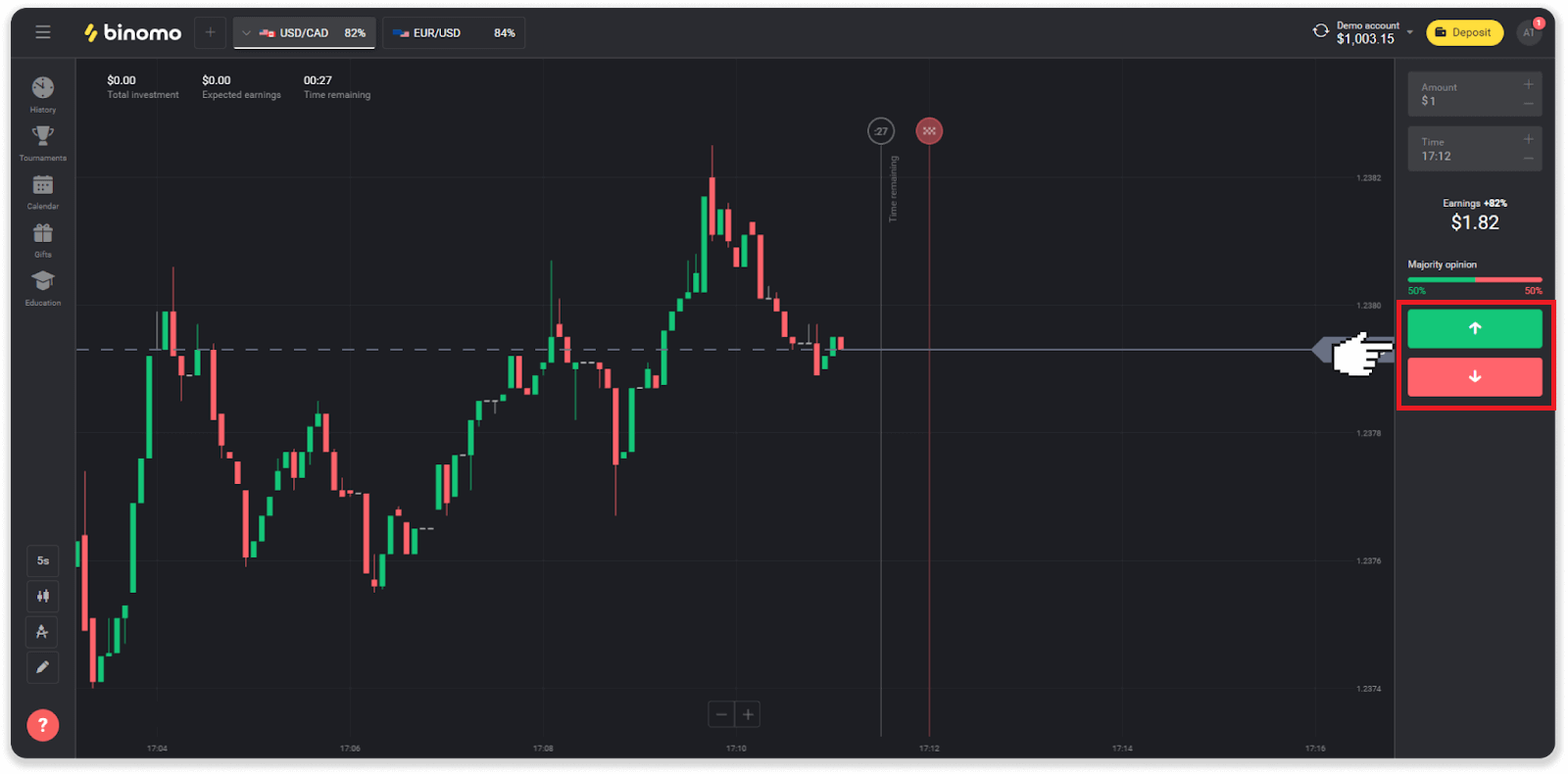
6. Aguarde o fechamento da negociação para saber se sua previsão estava correta.Se fosse, o valor do seu investimento mais o lucro do ativo seria adicionado ao seu saldo. Em caso de empate – quando o preço de abertura é igual ao preço de fechamento – apenas o investimento inicial seria devolvido ao seu saldo. Se sua previsão estivesse incorreta – o investimento não seria devolvido.
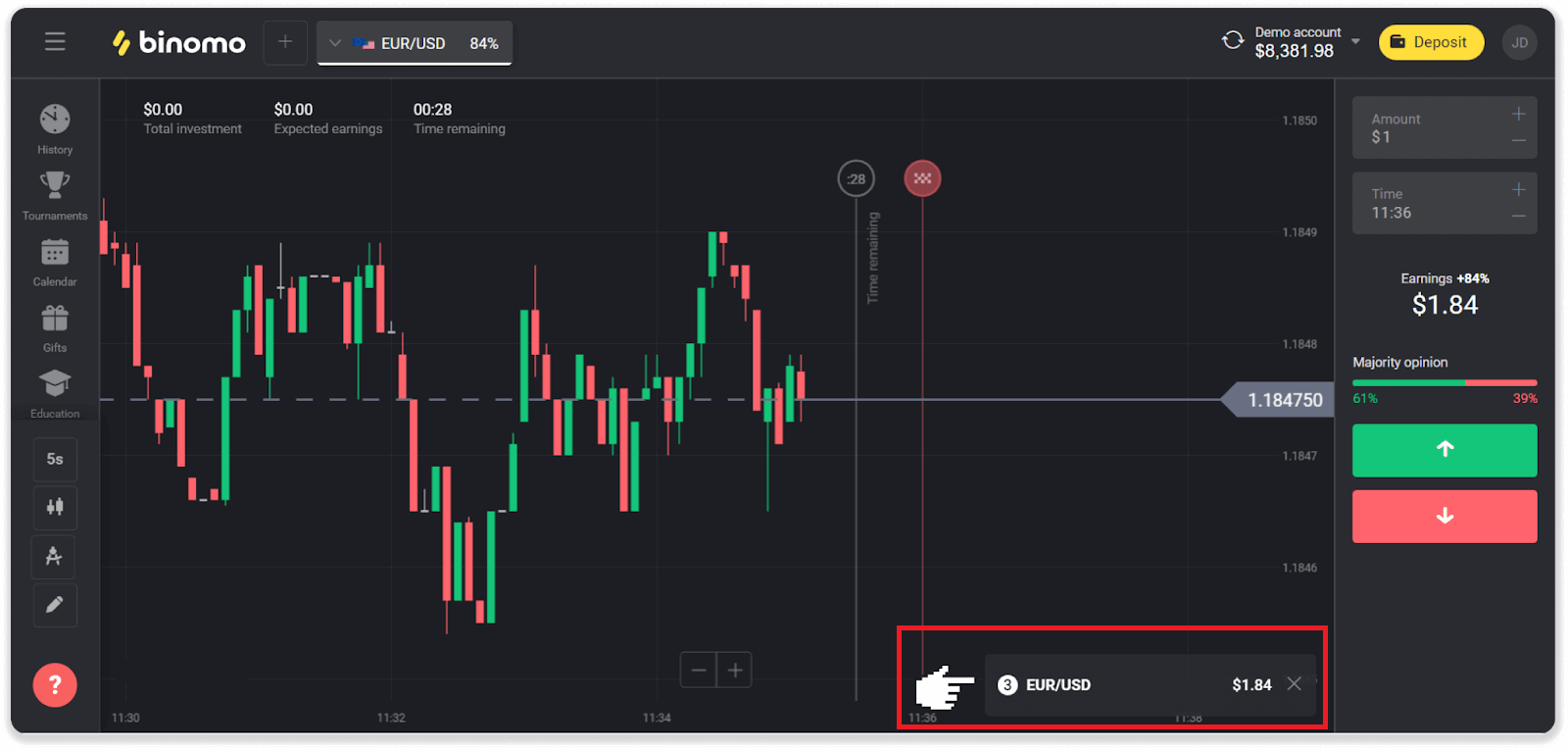
Nota . O mercado está sempre fechado no fim de semana, então pares de moedas, ativos de commodities e ações da empresa não estão disponíveis. Os ativos de mercado estarão disponíveis na segunda-feira às 7:00 UTC. Enquanto isso, oferecemos negociação em OTC - os ativos de fim de semana!
Como faço para calcular o volume de negócios de negociação?
O volume de negócios é a soma de todos os negócios desde o último depósito.Existem dois casos em que o volume de negociação é usado:
- Você fez um depósito e decidiu sacar fundos antes de negociar.
- Você usou um bônus que implica um volume de negociação.
Exemplo . Um comerciante depositou $ 50. O valor do volume de negociação para o trader será de $ 100 (o dobro do valor do depósito). Quando o volume de negociação é concluído, um comerciante pode retirar fundos sem comissão.
No segundo caso, ao ativar um bônus, você deve completar o volume de negócios para sacar fundos.
O volume de negociação é calculado por esta fórmula:
o valor do bônus multiplicado por seu fator de alavancagem.
Um fator de alavancagem pode ser:
- Especificado no bônus.
- Se não for especificado, para bônus inferiores a 50% do valor do depósito, o fator de alavancagem seria 35.
- Para os bônus superiores a 50% do depósito, seriam 40.
Nota . Tanto as negociações bem-sucedidas quanto as malsucedidas contam para o volume de negócios, mas apenas a lucratividade do ativo é levada em consideração; investimento não está incluso.
Onde encontro o histórico das minhas negociações?
Há uma seção de histórico, onde você pode encontrar todas as informações sobre suas negociações abertas e concluídas. Para abrir seu histórico de negociações, siga os seguintes passos:Na versão web:
1. Clique no ícone “Relógio” no lado esquerdo da plataforma.
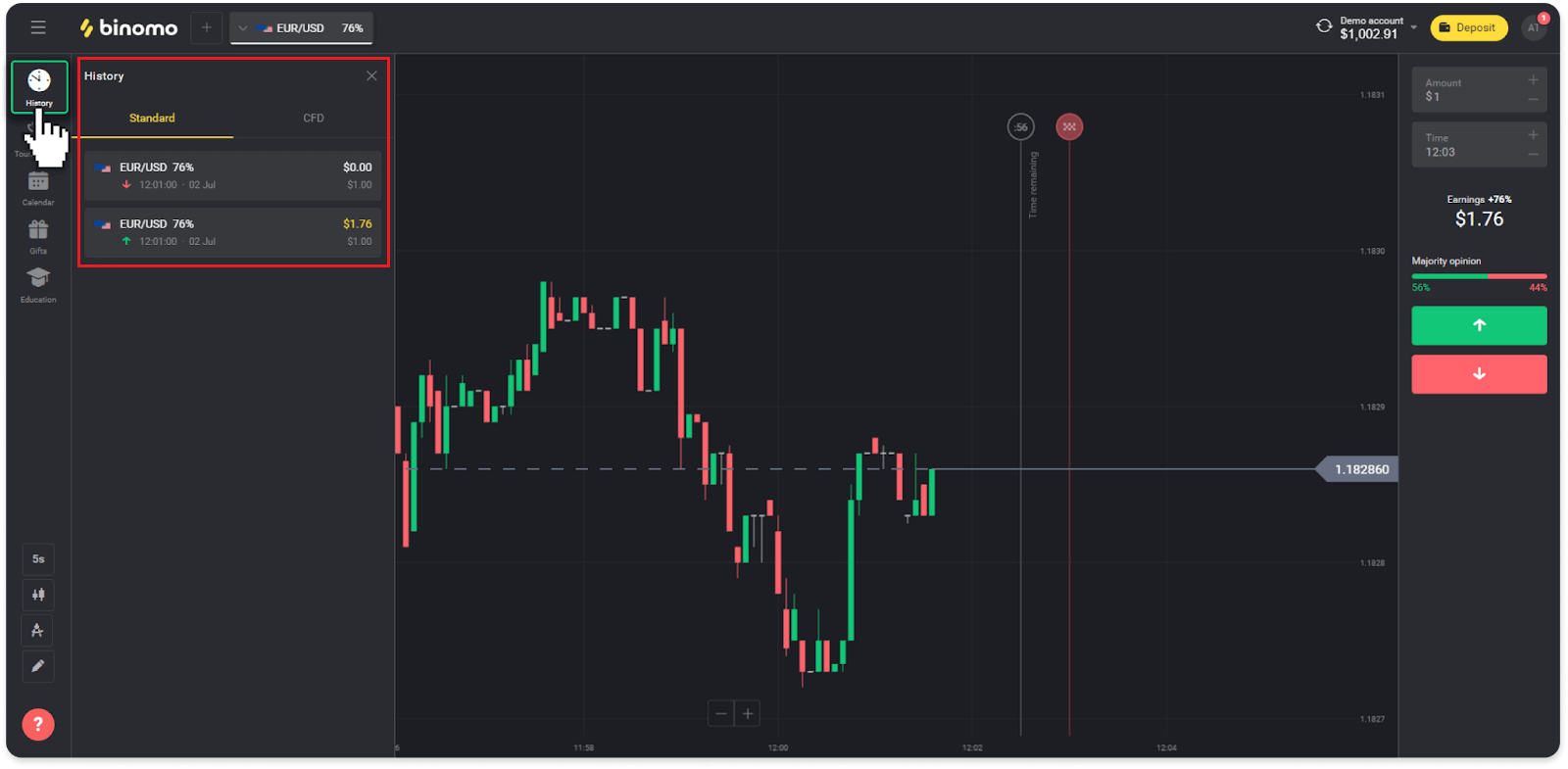
2. Clique em qualquer negociação para ver mais informações.
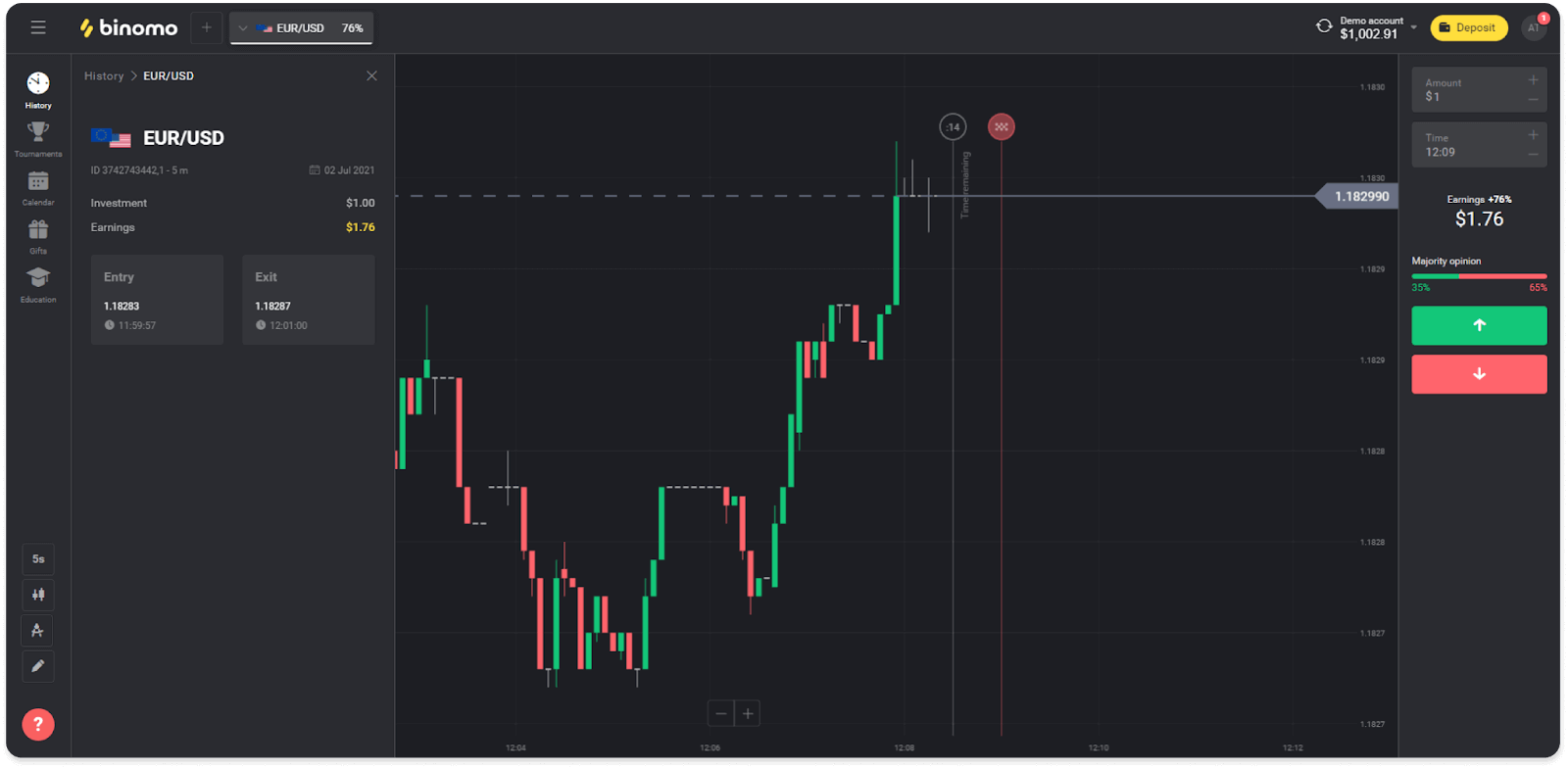
No aplicativo móvel:
1. Abra um menu.
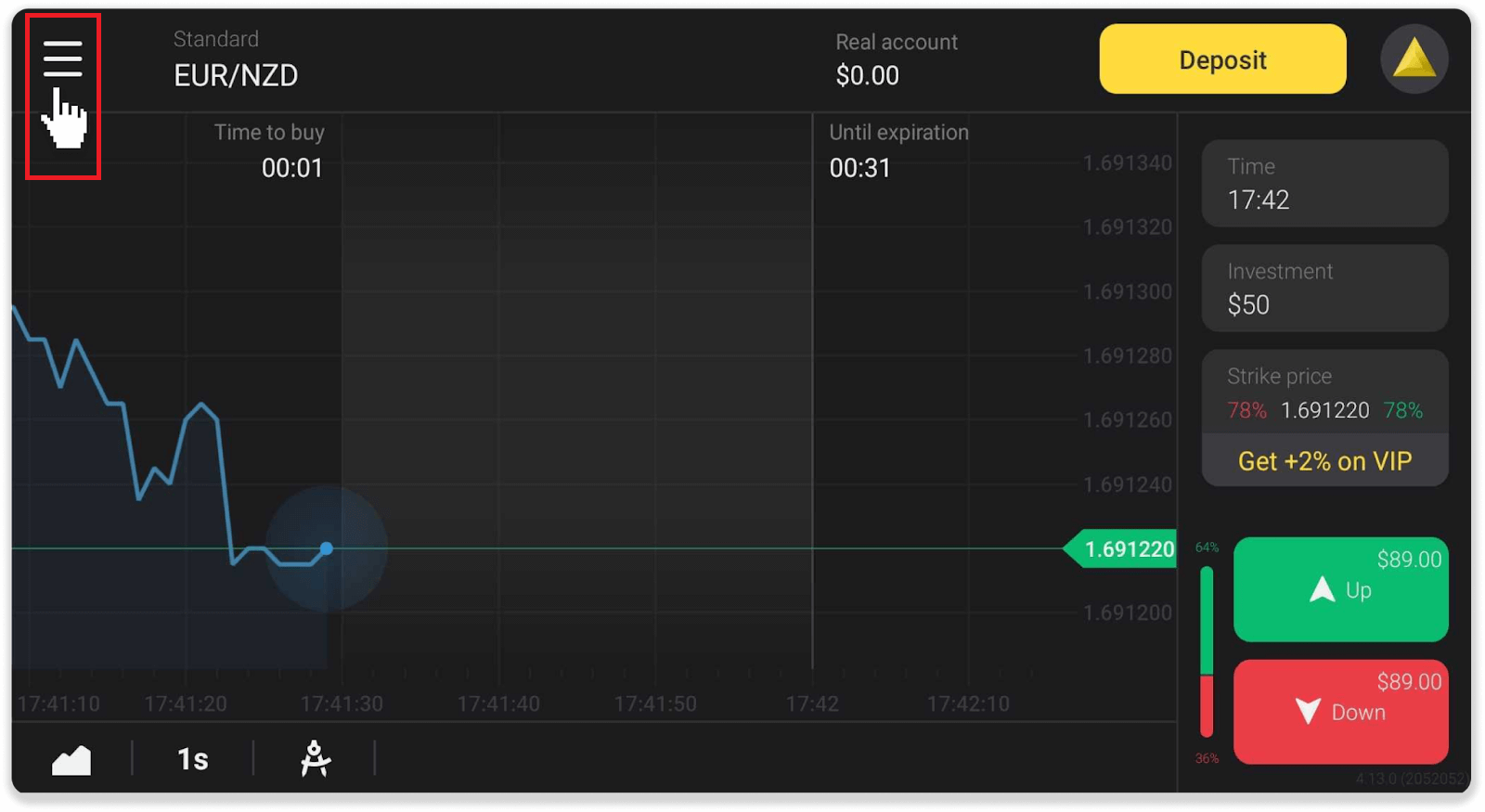
2. Escolha a seção “Negociações”.
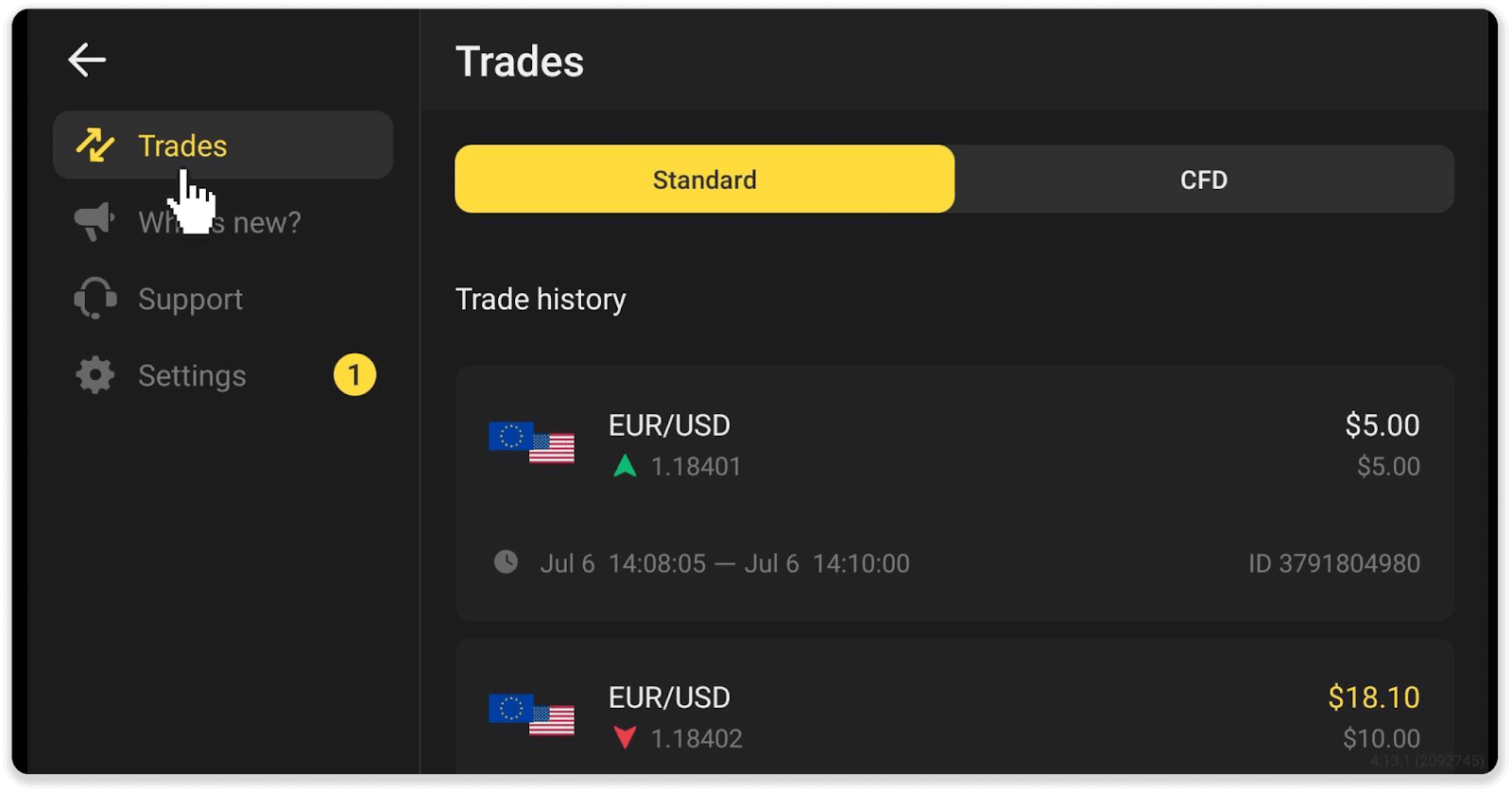
Nota . A seção de histórico de negociação pode ajudá-lo a melhorar suas habilidades de negociação, analisando regularmente seu progresso
Como faço para ler um gráfico?
O gráfico é a principal ferramenta do trader na plataforma. Um gráfico exibe a dinâmica do preço de um ativo escolhido em tempo real.Você pode ajustar o gráfico de acordo com suas preferências.
1. Para escolher um tipo de gráfico, clique no ícone do gráfico no canto inferior esquerdo da plataforma. Existem 4 tipos de gráfico: Montanha, Linha, Vela e Barra.
Nota . Os comerciantes preferem o gráfico Candle porque é o mais informativo e útil.
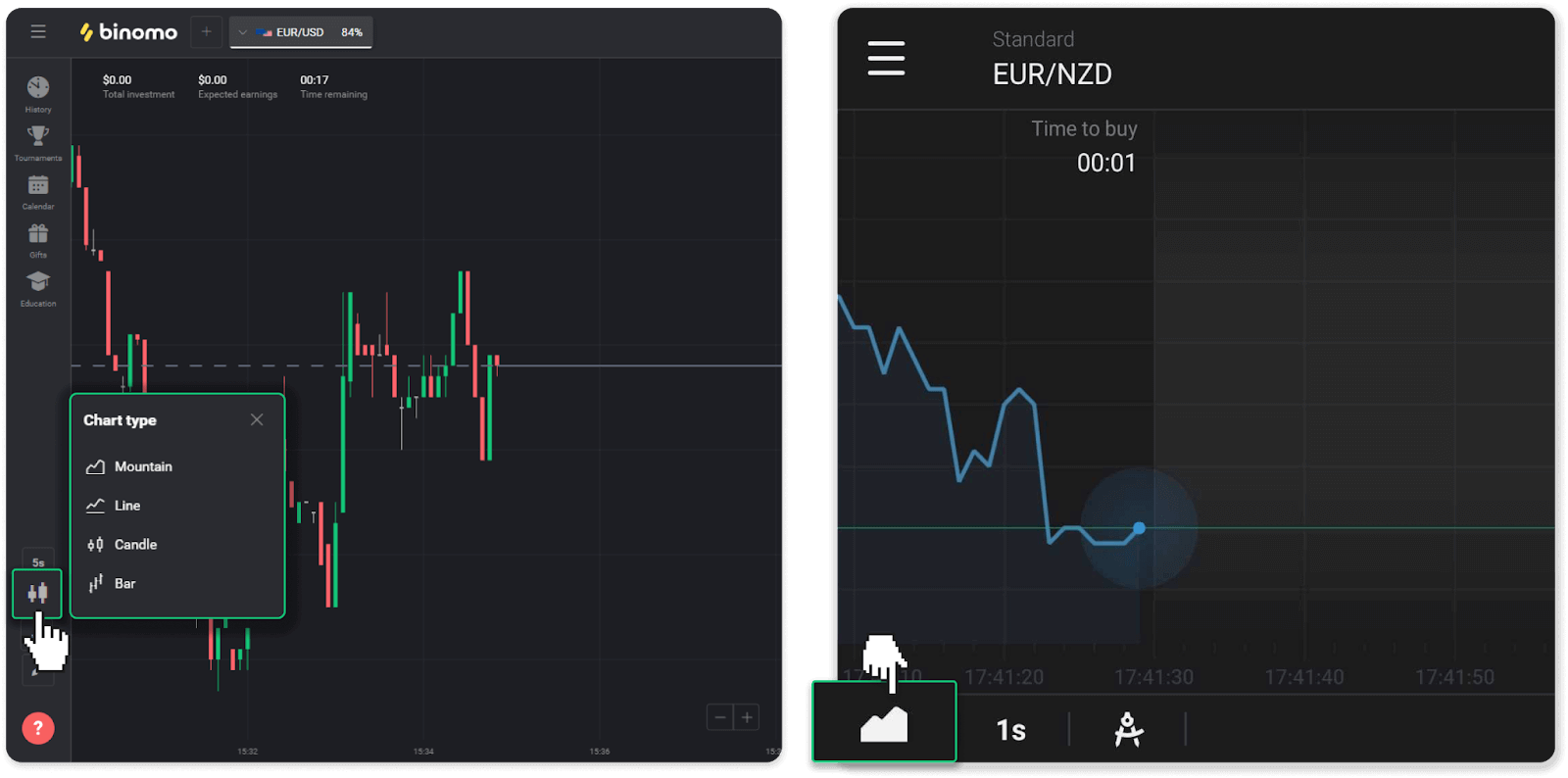
2. Para escolher um período de tempo, clique em um ícone de tempo. Ele determina com que frequência as novas mudanças de preço no ativo são exibidas.
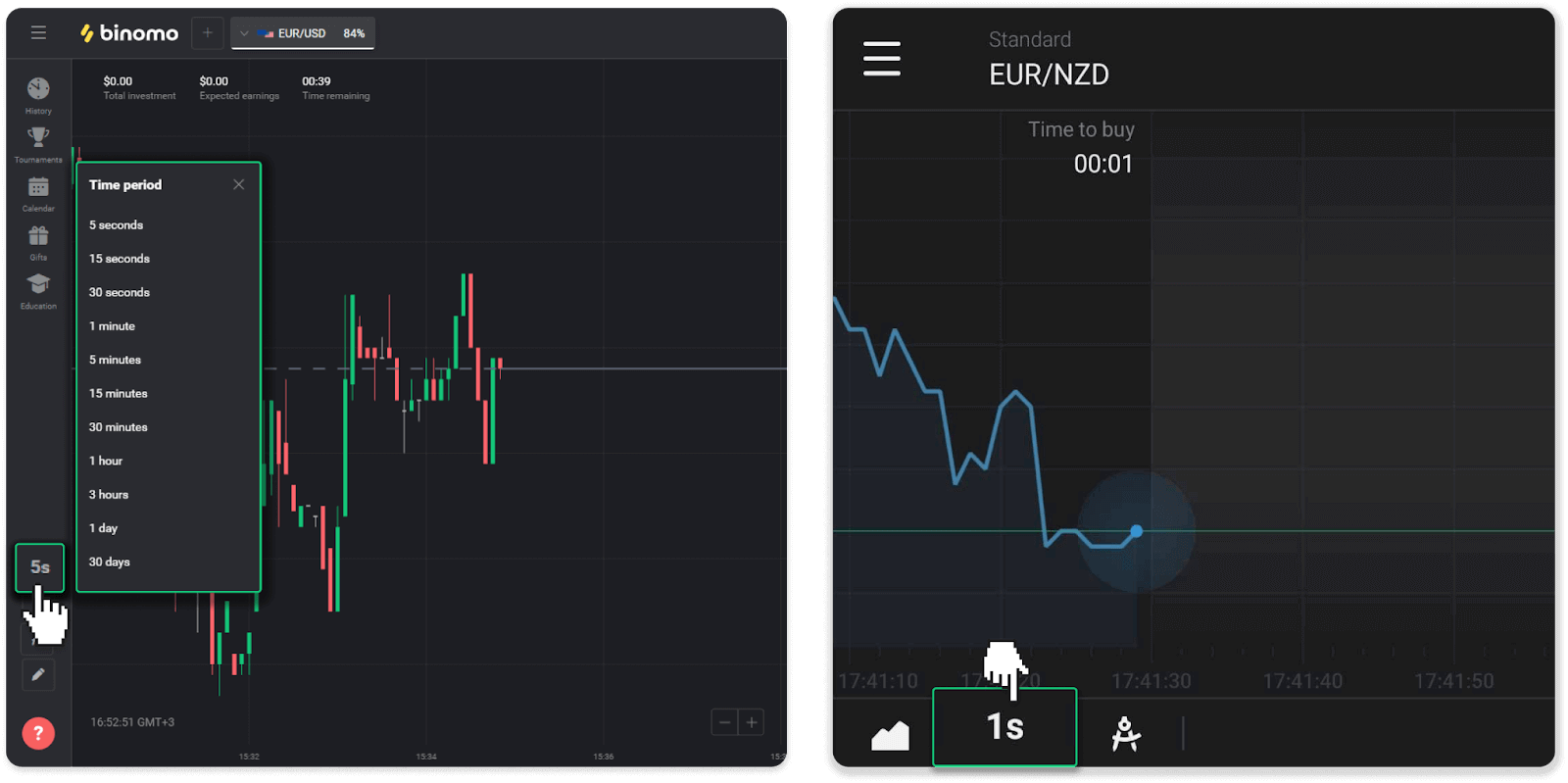
3. Para aumentar e diminuir o zoom em um gráfico, pressione os botões “+” e “-” ou role o mouse. Os usuários de aplicativos móveis podem aumentar e diminuir o zoom em um gráfico com os dedos.
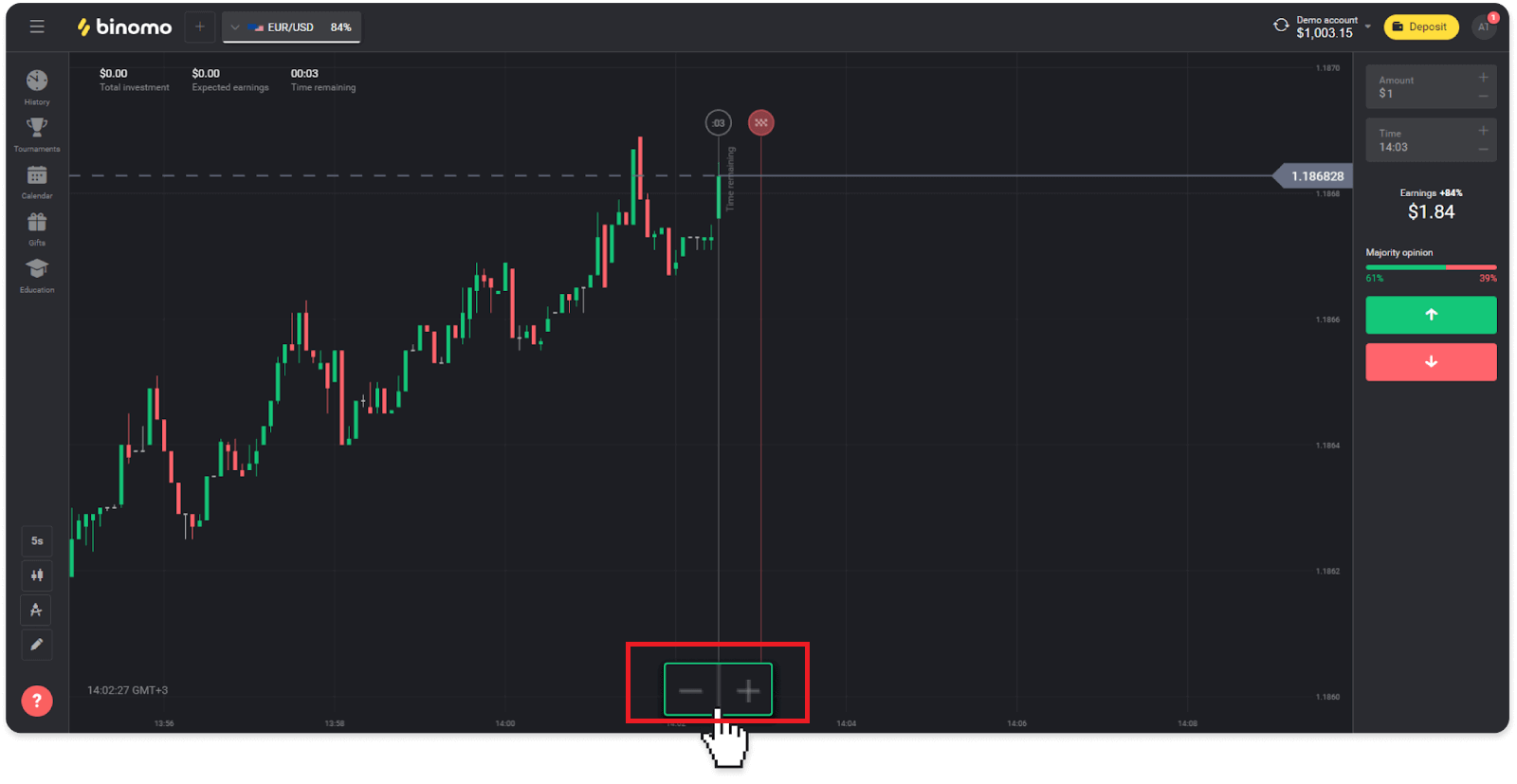
4. Para ver as alterações de preços anteriores, arraste o gráfico com o mouse ou com o dedo (para usuários de aplicativos móveis).
Como usar indicadores?
Indicadores são ferramentas visuais que ajudam a rastrear mudanças nos movimentos de preços. Os comerciantes os usam para analisar o gráfico e concluir negociações mais bem-sucedidas. Os indicadores acompanham diferentes estratégias de negociação.Você pode ajustar os indicadores no canto inferior esquerdo da plataforma.
1. Clique no ícone “Instrumentos de negociação”.
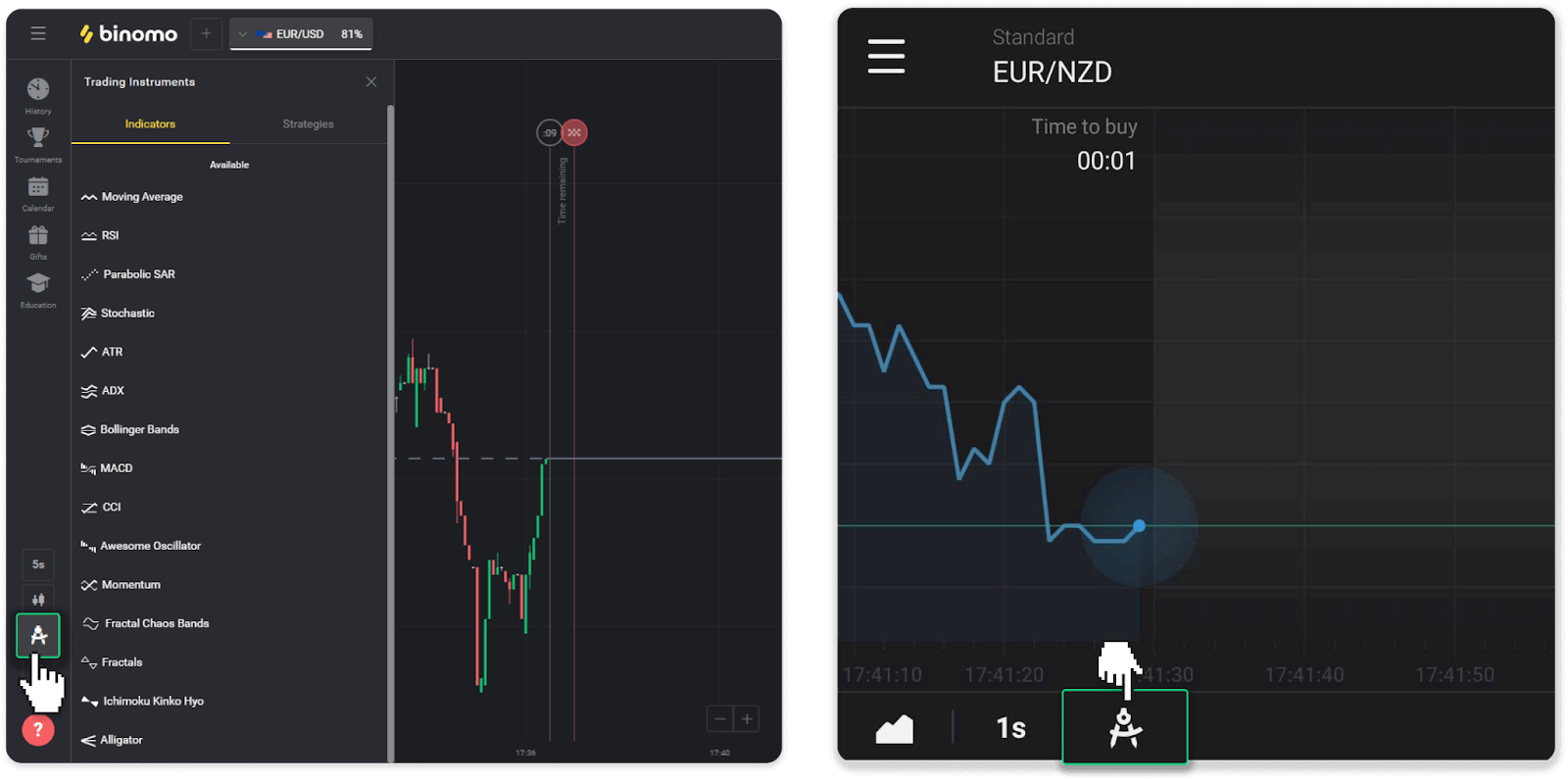
2. Ative o indicador desejado clicando nele.
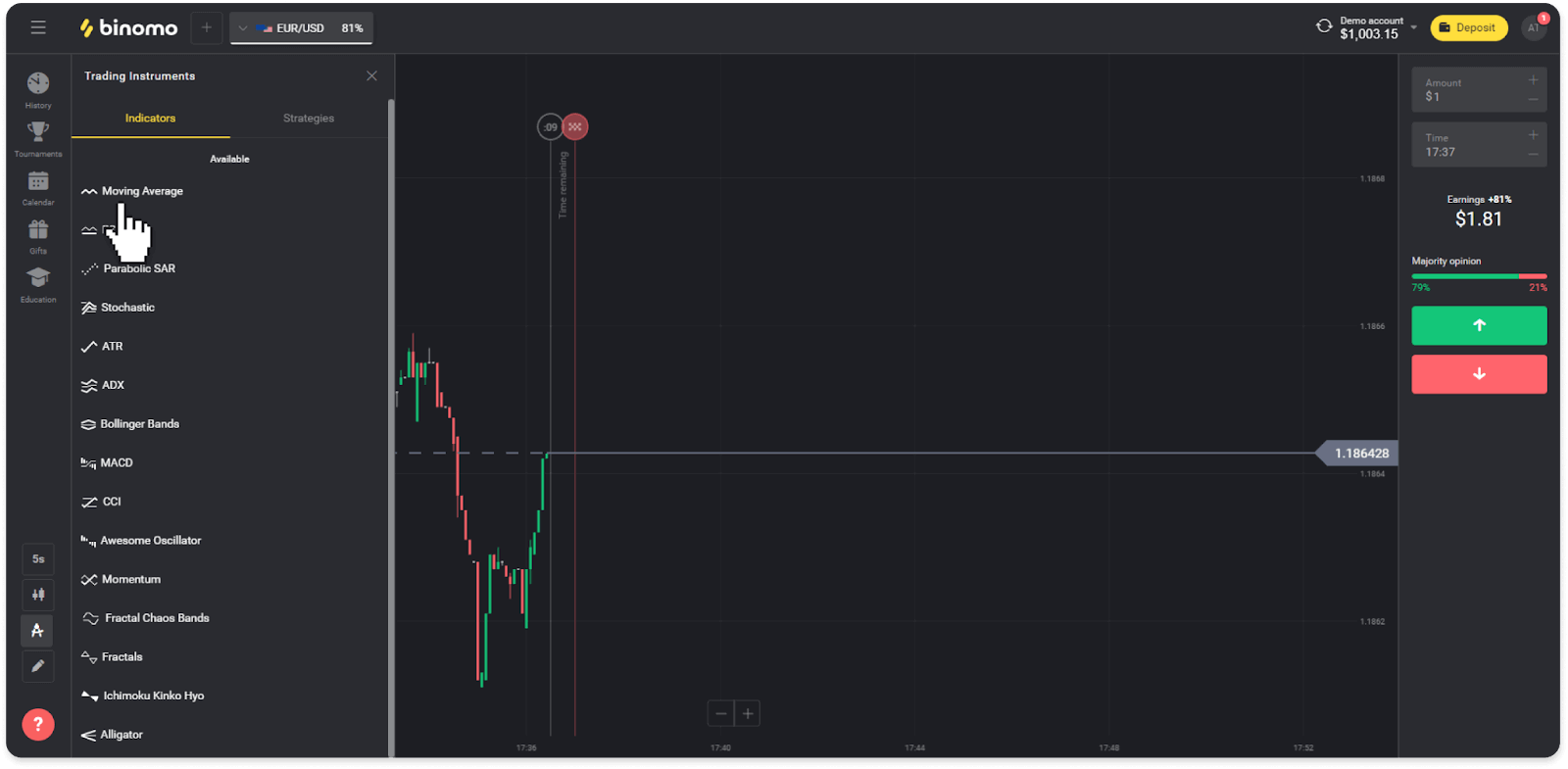
3. Ajuste da maneira que desejar e pressione “Aplicar”.
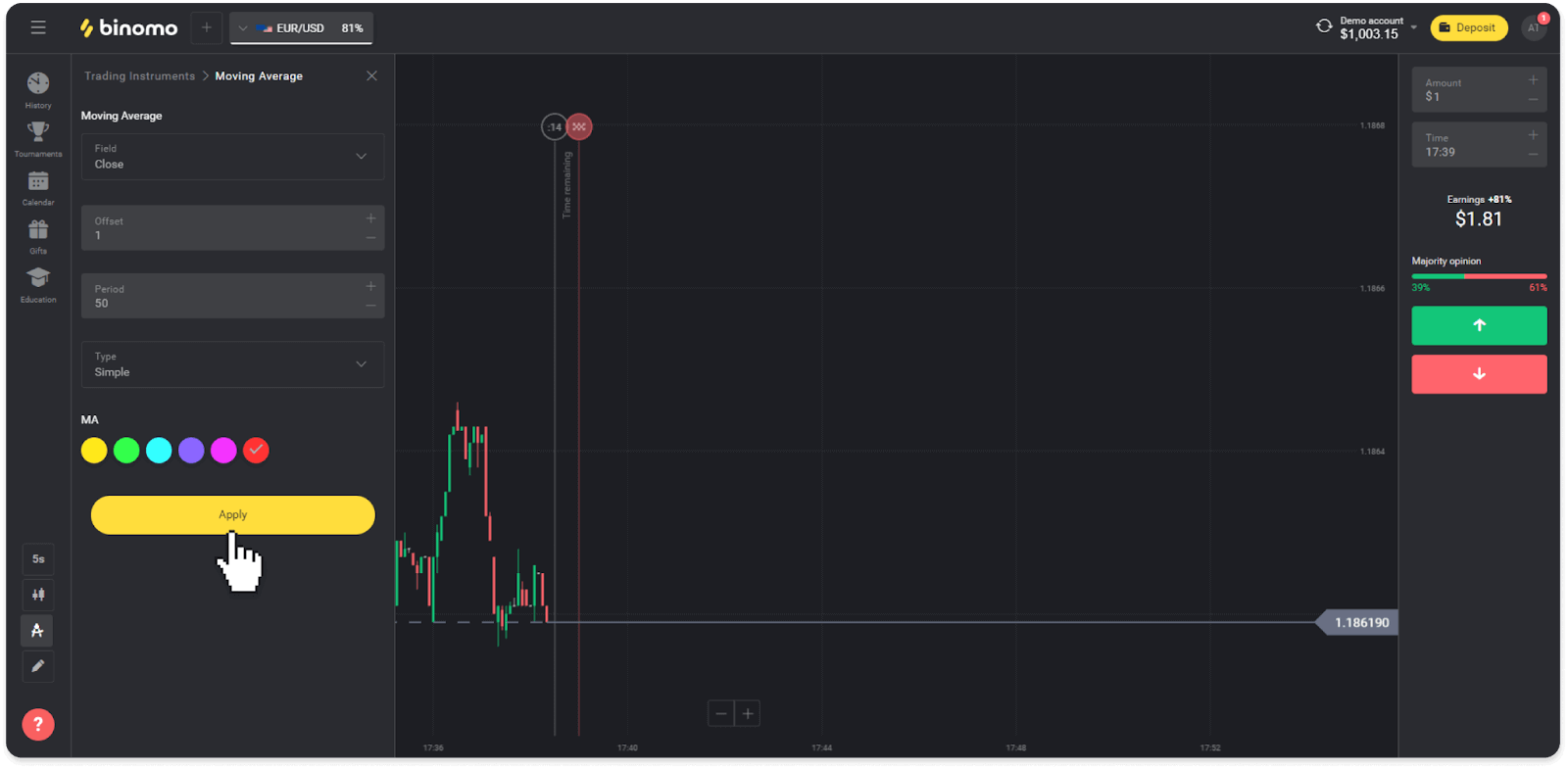
4. Todos os indicadores ativos aparecerão acima da lista. Para remover os indicadores ativos, pressione o ícone da lixeira. Os usuários de aplicativos móveis podem encontrar todos os indicadores ativos na guia “Indicadores”.
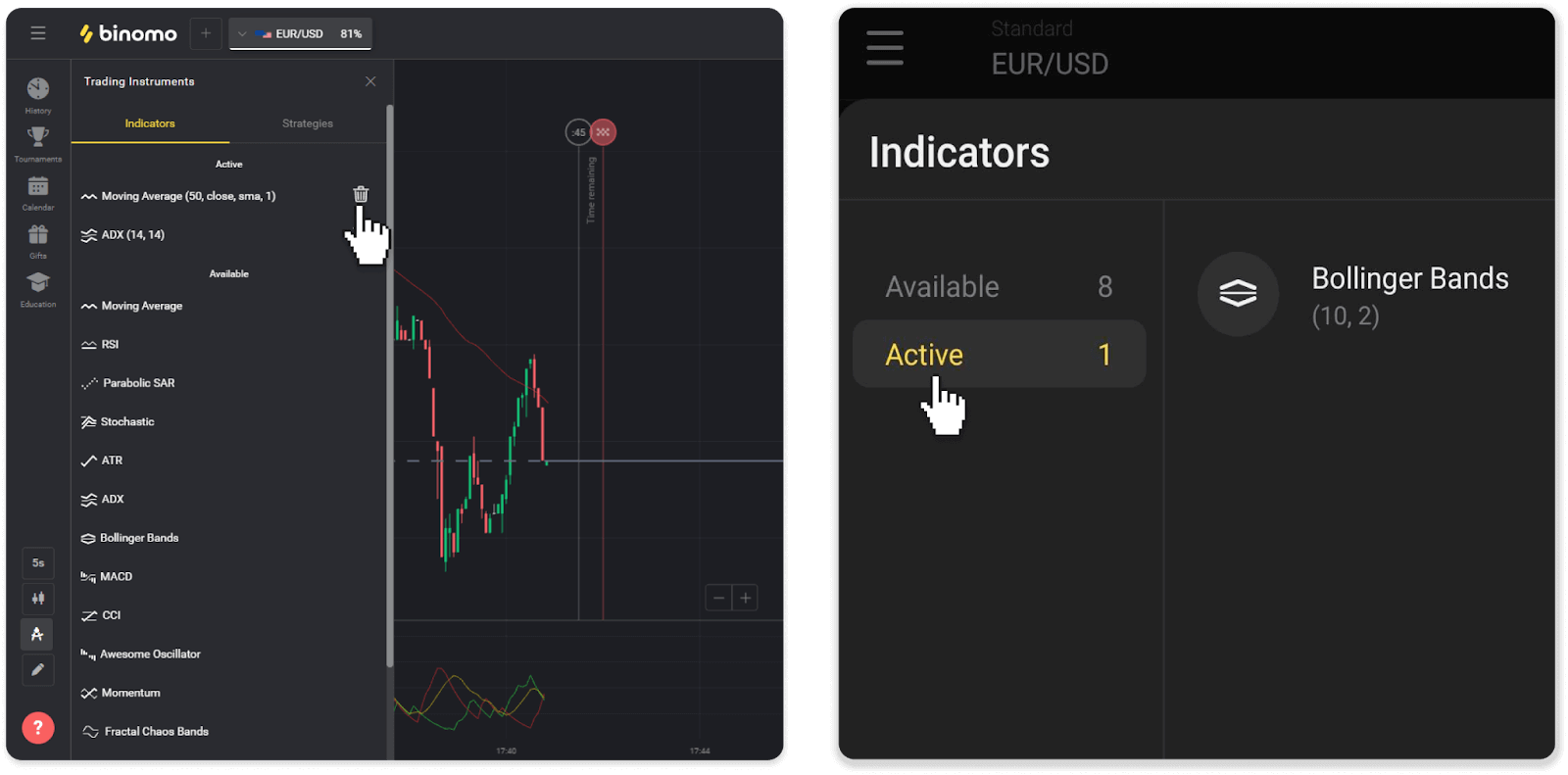
Perguntas Frequentes (FAQ)
Posso fechar uma negociação antes do tempo de expiração?
Ao negociar com a mecânica Fixed Time Trades, você escolhe o horário exato em que a negociação será fechada e ela não pode ser fechada antes.No entanto, se você estiver usando a mecânica CFD, poderá fechar uma negociação antes do tempo de expiração. Por favor, note que esta mecânica está disponível apenas na conta demo.
Como mudar de uma conta de demonstração para uma conta real?
Para alternar entre suas contas, siga estas etapas:1. Clique no tipo de conta no canto superior da plataforma.
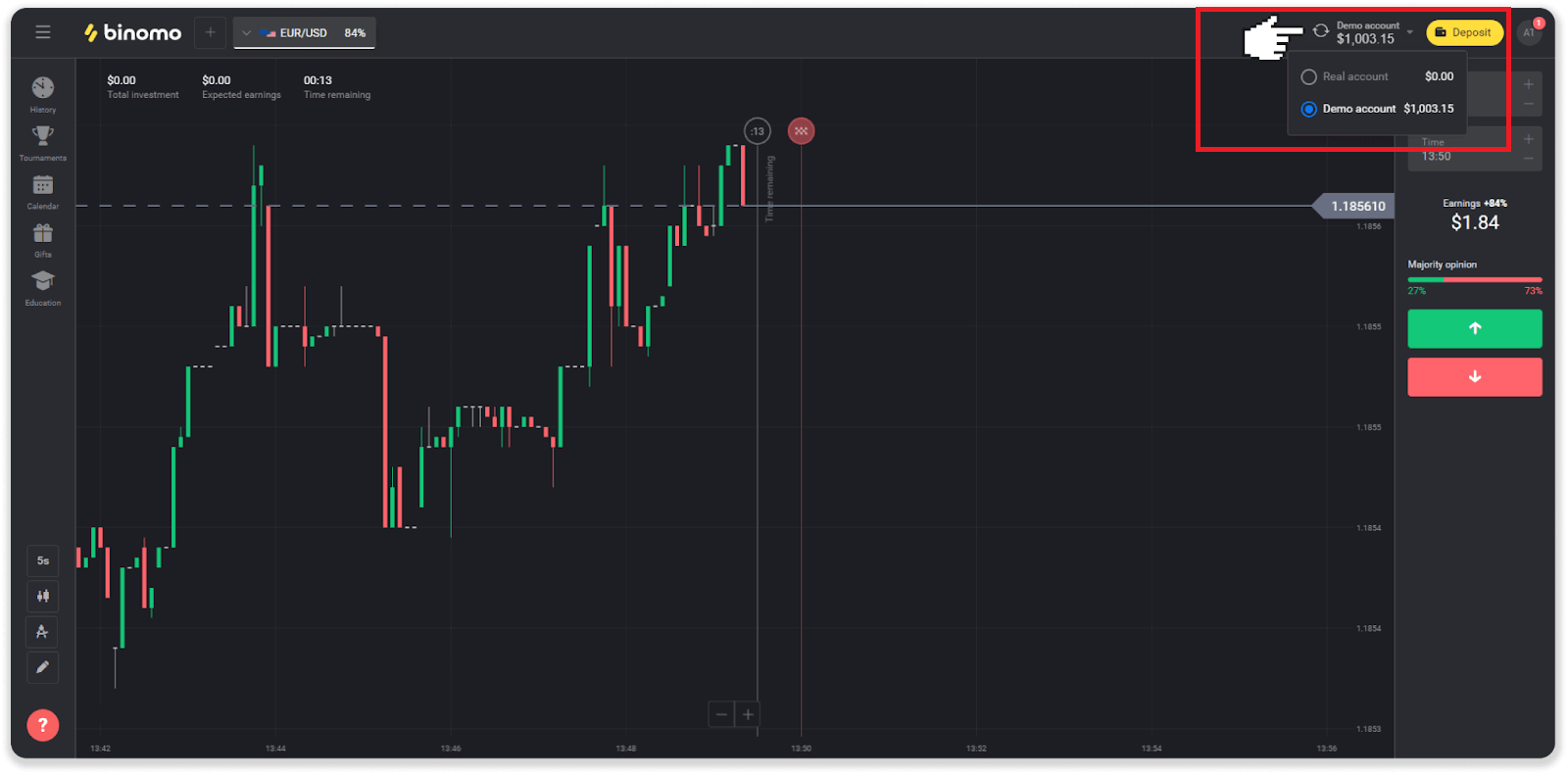
2. Escolha “Conta real”.
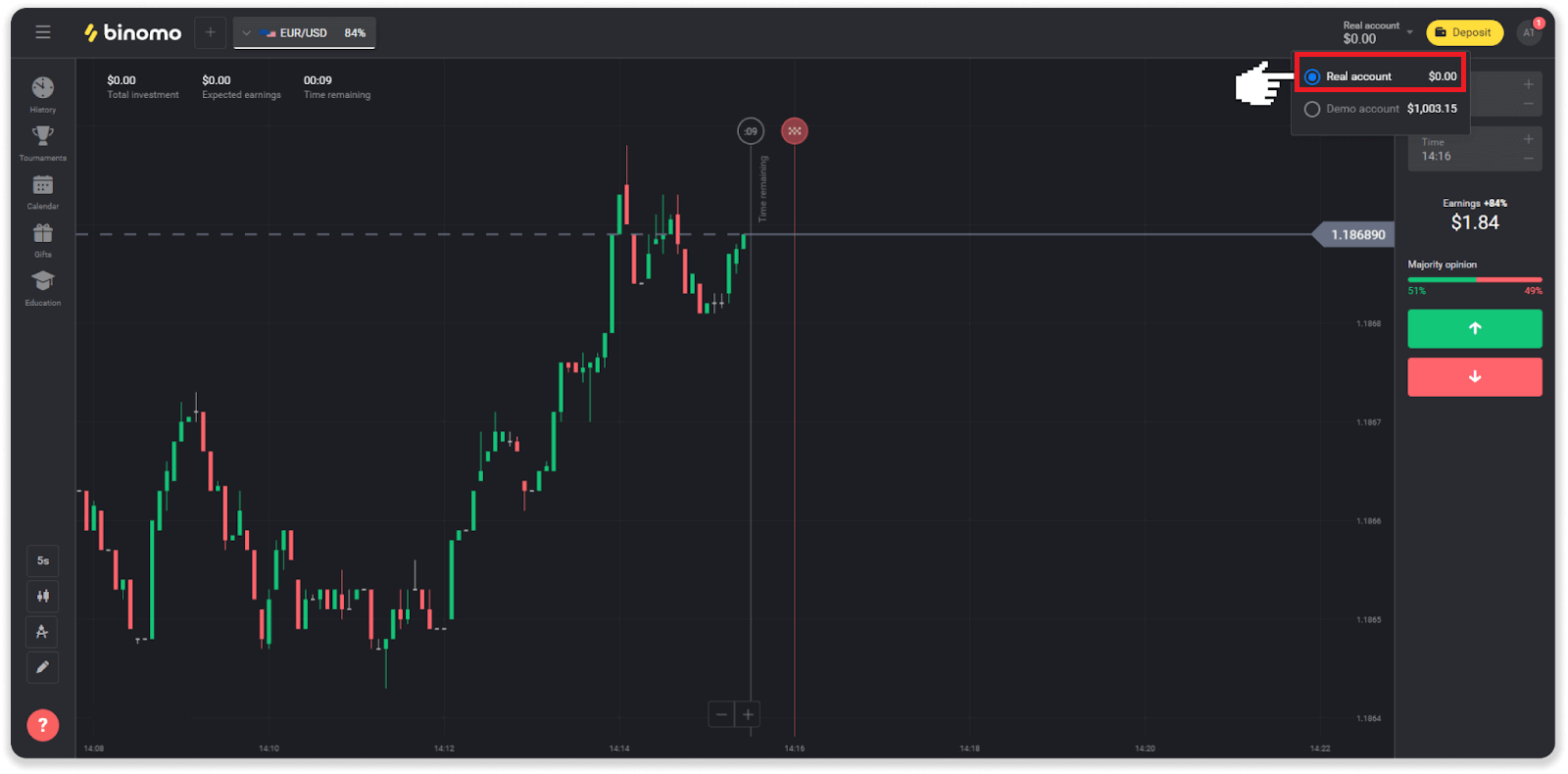
3. A plataforma irá notificá-lo de que agora você está usando fundos reais . Clique em “ Negociar ”.
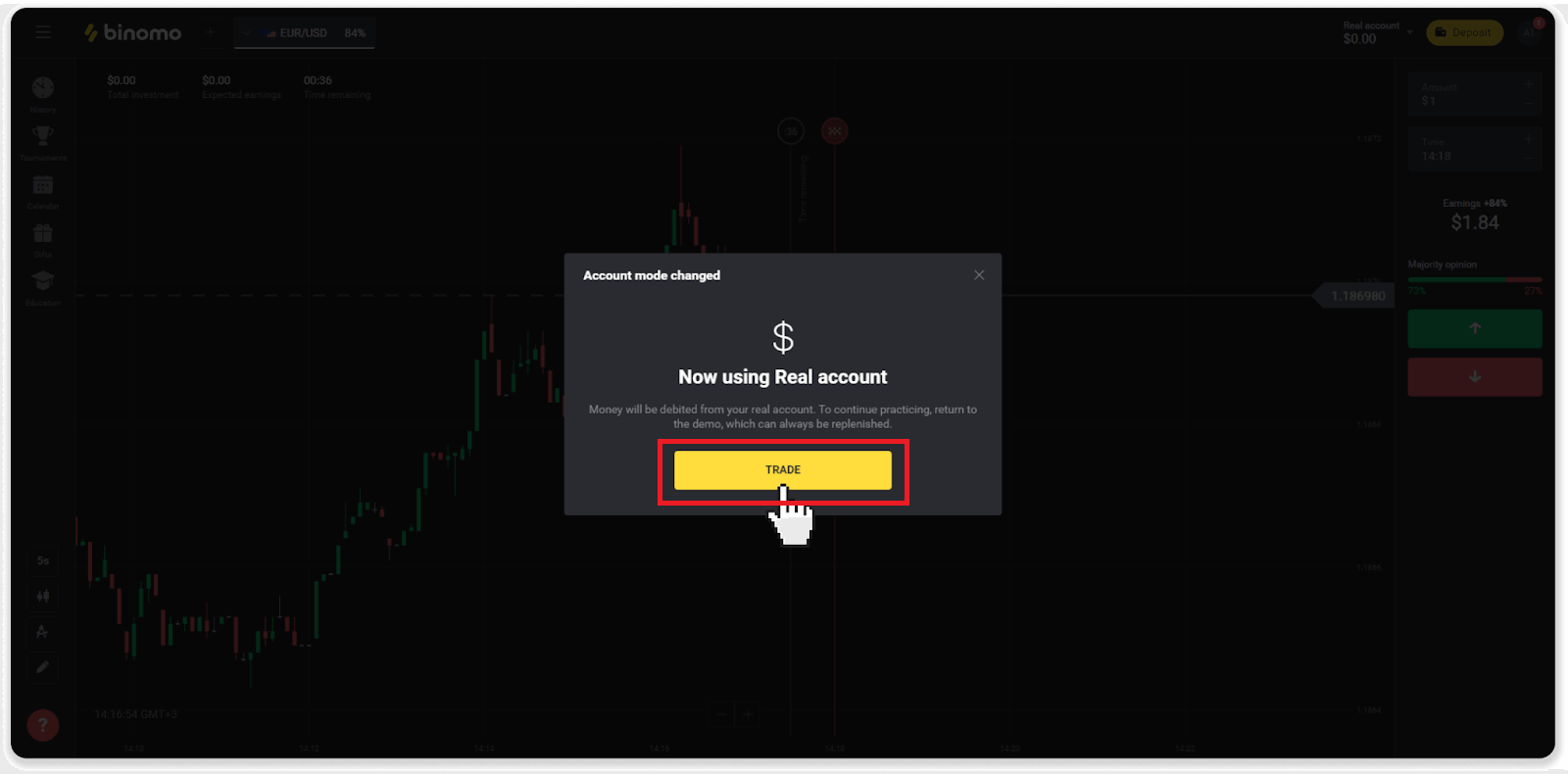
Como ser eficiente na negociação?
O principal objetivo da negociação é prever corretamente o movimento de um ativo para obter lucro adicional.
Cada trader tem sua própria estratégia e um conjunto de ferramentas para tornar suas previsões mais precisas.
Aqui estão alguns pontos-chave para um começo agradável na negociação:
- Use a conta de demonstração para explorar a plataforma. Uma conta demo permite que você experimente novos ativos, estratégias e indicadores sem riscos financeiros. É sempre uma boa ideia entrar no trading preparado.
- Abra suas primeiras negociações com pequenas quantias, por exemplo, $ 1 ou $ 2. Isso ajudará você a testar o mercado e ganhar confiança.
- Use recursos familiares. Dessa forma, será mais fácil para você prever as mudanças. Por exemplo, você pode começar com o ativo mais popular da plataforma – o par EUR/USD.
- Não se esqueça de explorar novas estratégias, mecânicas e técnicas! Aprender é a melhor ferramenta do trader.
O que significa tempo restante?
O tempo restante (tempo para comprar para usuários de aplicativos móveis) mostra quanto tempo resta para abrir uma negociação com o tempo de expiração selecionado. Você pode ver o tempo restante acima do gráfico (na versão web da plataforma) e também é indicado por uma linha vertical vermelha no gráfico.
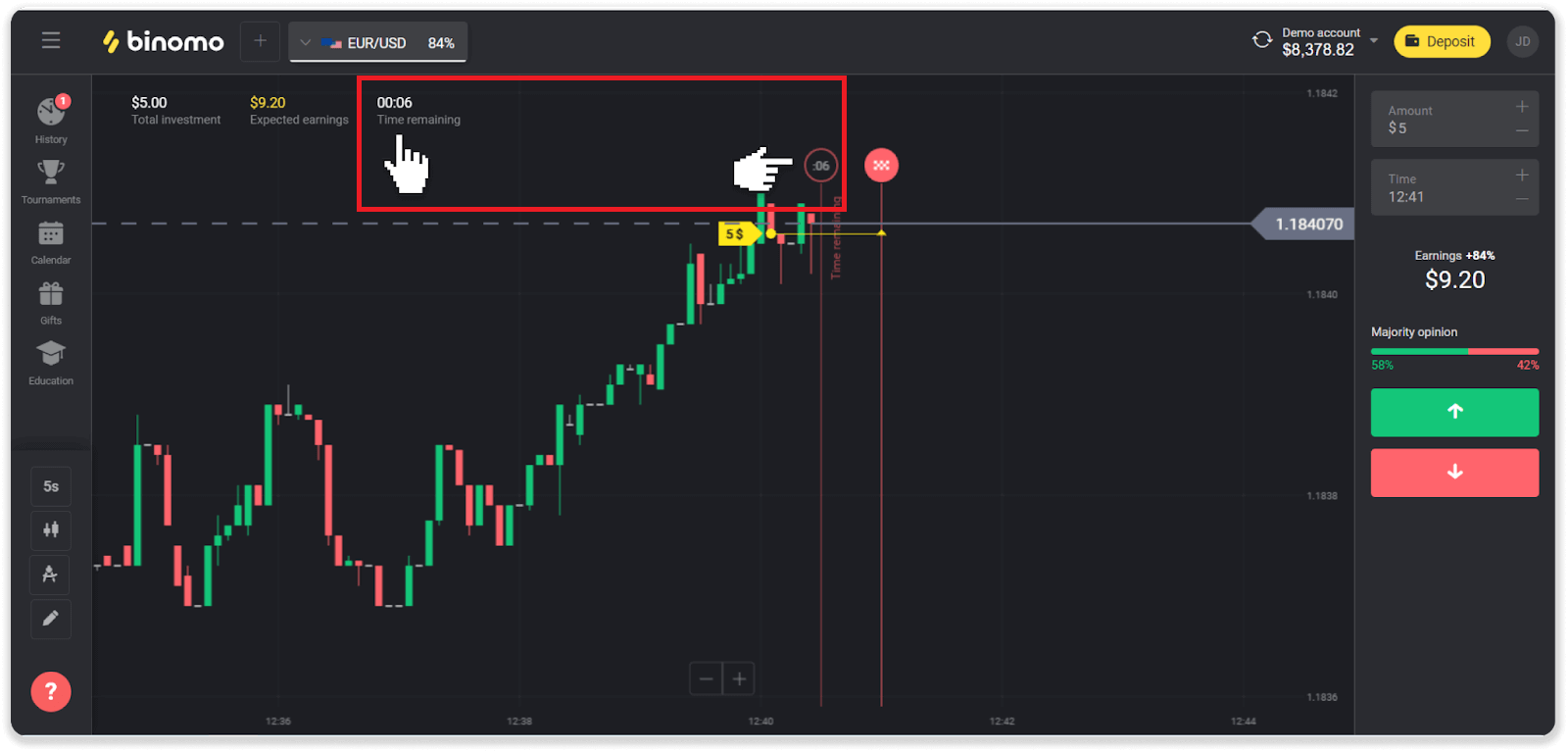
Se você alterar o tempo de expiração (o tempo em que a negociação termina), o tempo restante também será alterado.
Por que alguns recursos não estão disponíveis para mim?
Há dois motivos pelos quais determinados ativos não estão disponíveis para você:- O ativo está disponível apenas para traders com status de conta Standard, Gold ou VIP.
- O recurso está disponível apenas em determinados dias da semana.
Nota . A disponibilidade depende do dia da semana e também pode mudar ao longo do dia.
O que é um período de tempo?
Um período de tempo, ou um quadro de tempo, é um período durante o qual o gráfico é formado.
Você pode alterar o período de tempo clicando no ícone no canto inferior esquerdo do gráfico.
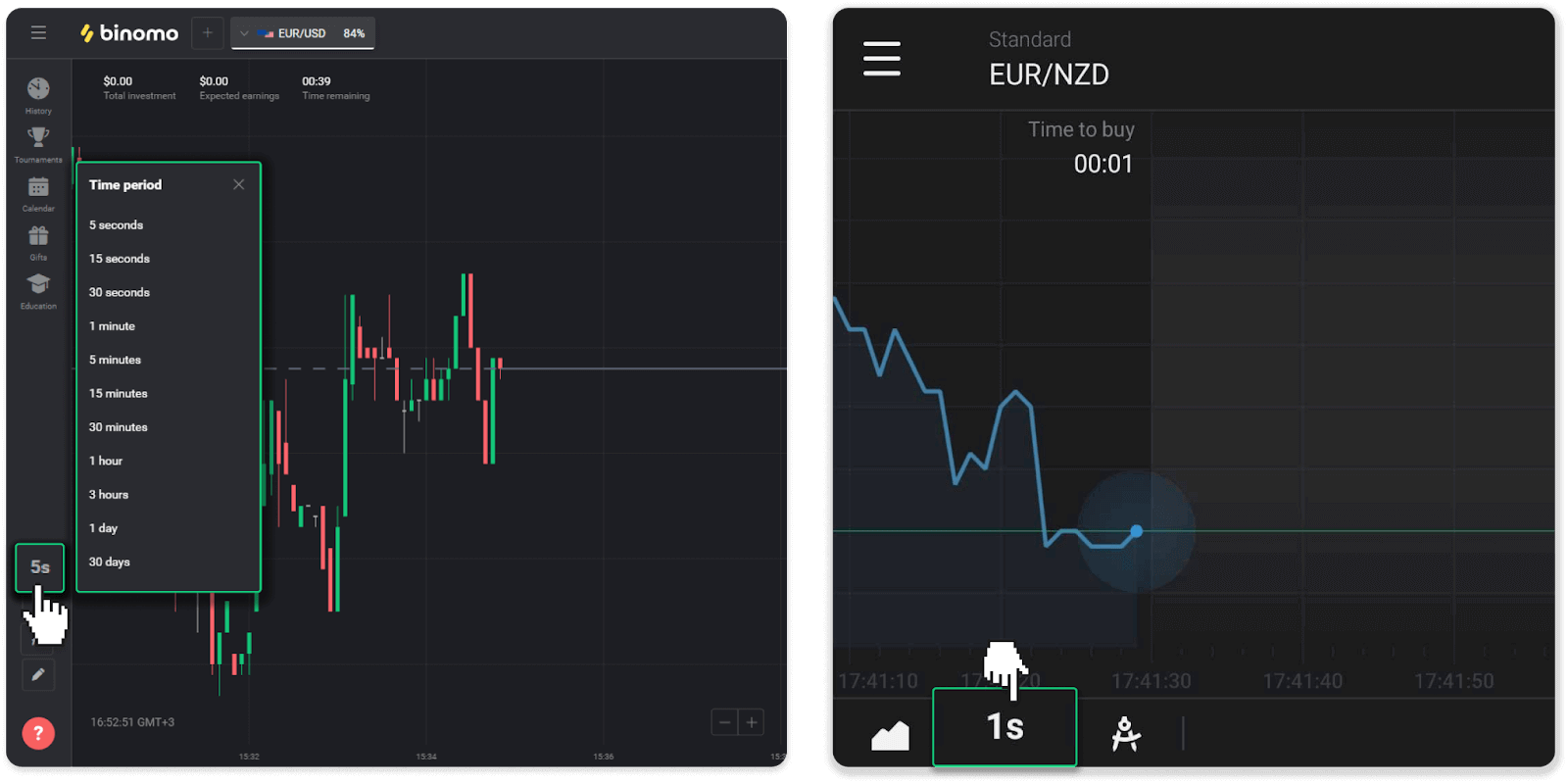
Os períodos de tempo são diferentes para os tipos de gráfico:
- Para os gráficos “Vela” e “Barra”, o período mínimo é de 5 segundos, o máximo – 30 dias. Ele exibe o período durante o qual 1 vela ou 1 barra é formada.
- Para os gráficos “Montanha” e “Linha” – o período mínimo é de 1 segundo, o máximo é de 30 dias. O período de tempo para esses gráficos determina a frequência de exibição das novas mudanças de preço.


